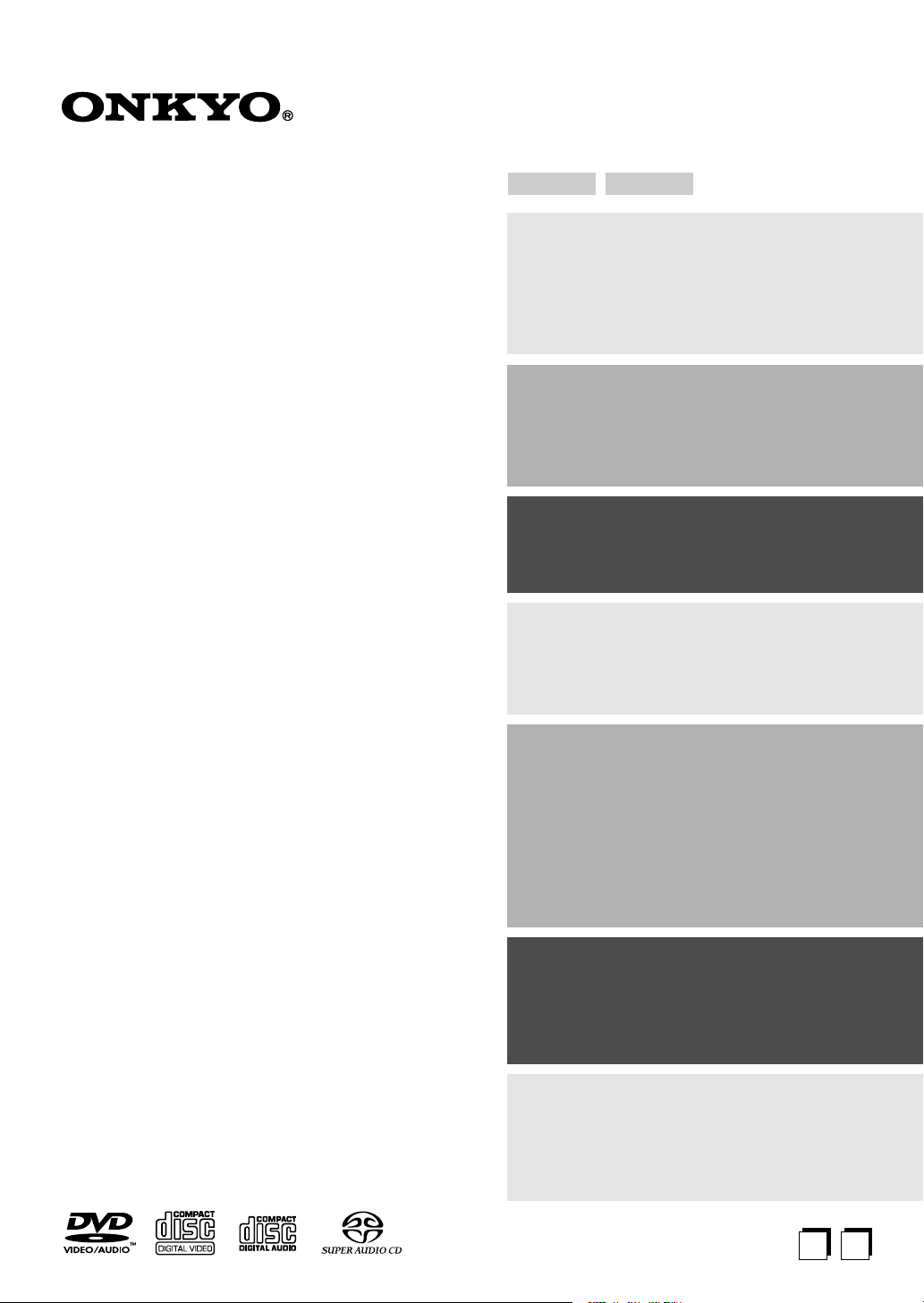
Nederland Svenska
Super Audio CD &
DVD Audio/Video player
DV-SP506
Gebruiksaanwijzing
Wij danken u voor de aanschaf van deze Onkyo
DV-SP506 Super Audio CD & DVD-Audio/Video
speler. Lees de gebruiksaanwijzing zorgvuldig door
voordat u uw nieuwe DV-SP506 aansluit en
inschakelt. Volg alle aanwijzingen nauwkeurig op
zodat een optimale prestatie en maximaal luistergenot
worden verkregen.
Inleiding........................................................................ Nl-2
Översikt........................................................................ Sv-2
Aansluitingen........................................................ Nl-18
Anslutningar...........................................................Sv-18
Aan de slag en begin-instellingen......... Nl-30
Förberedelser och inledande
inställningar .......................................................Sv-30
Normale weergave............................................. Nl-31
Grundläggande uppspelning....................Sv-31
Bewaar de gebruiksaanwijzing voor het geval u deze
in de toekomst nogmaals nodig hebt.
Bruksanvisning
Tack för inköpet av Onkyos DVD-spelare DV-SP506
för uppspelning av SACD- och DVD-ljud/
videoskivor. Läs noga igenom den här
bruksanvisningen innan du börjar använda DVDspelaren. Genom god kunskap om DV-SP506:s
egenskaper och manövrering är det möjligt att
utnyttja dess optimala prestanda för maximalt nöje.
Spara bruksanvisningen som referens för framtida
behov.
Weergavetechnieken
Särskilda uppspelningsfunktioner
Gedetailleerde instellingen
Detaljerade inställningar
Diverse informatie.............................................. Nl-59
Diverse information..........................................Sv-59
....................................... Nl-37
.......Sv-37
......................... Nl-46
...............................Sv-46
Nl Sv
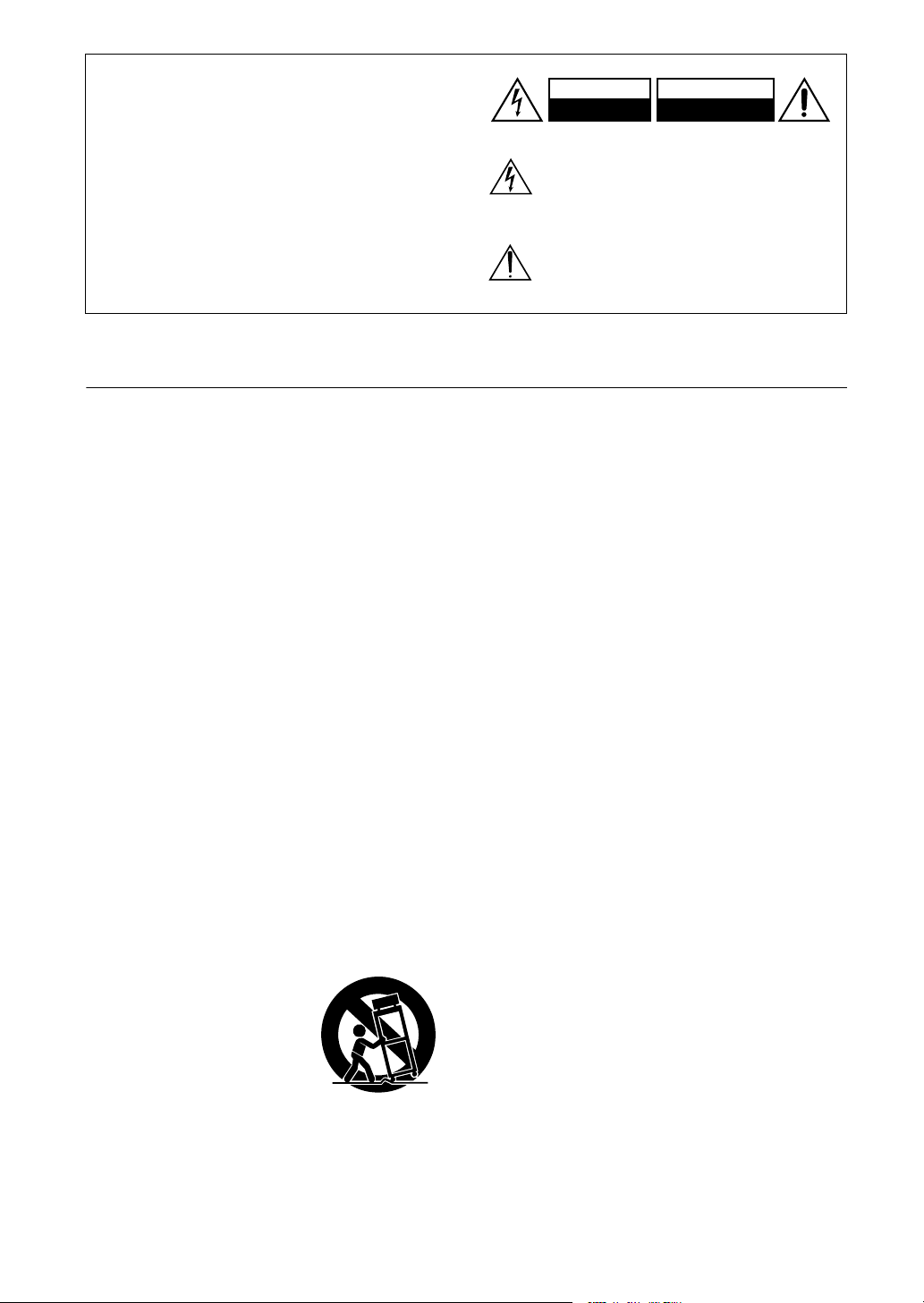
WAARSCHUWING:
OM BRAND OF ELEKTRISCHE SCHOKKEN TE
VOORKOMEN MAG DIT APPARAAT NIET AAN
VOCHTIGHEID OF REGEN BLOOTGESTELD
WORDEN.
OPGELET:
OM ELEKTRISCHE SCHOKKEN TE VOORKOMEN MAG NOCH DE BEHUIZING NOCH HET
ACHTERPANEEL WORDEN GEOPEND. LAAT
ONDERHOUD AAN PROFESSIONELE ONDERHOUDSMONTEURS OVER.
Belangrijke veiligheidsvoorschriften
WARNING
RISK OF ELECTRIC SHOCK
DO NOT OPEN
Deze lichtflits met pijlpunt in een gelijkzijdige
driehoek dient de gebruiker er op attent te maken dat
er niet-geïsoleerde “gevaarlijke spanning” in de
behuizing van het toestel is en personen bij een
verkeerde behandeling een elektrische schok op
zouden kunnen lopen.
Het uitroepteken in een gelijkzijdige driehoek dient de
gebruiker er op attent te maken dat er belangrijke
aanwijzingen voor bediening en onderhoud (reparatie)
in de bij het toestel geleverde gebruiksaanwijzing
aanwezig zijn.
AVIS
RISQUE DE CHOC ELECTRIQUE
NE PAS
OUVRIR
1. Lees de gebruiksaanwijzing.
2. Bewaar de gebruiksaanwijzing.
3. Neem alle waarschuwingen in acht.
4. Volg alle aanwijzingen op.
5. Gebruik dit apparaat niet in de buurt van water.
6. Gebruik een droge doek om het apparaat schoon te
maken.
7. Zorg dat de ventilatie-openingen niet worden afgesloten. Stel het apparaat op overeenkomstig de aanwijzingen van de fabrikant.
8. Plaats het apparaat niet in de buurt van een warmtebron zoals een verwarmingsradiator, kachel, gasfornuis of ander apparaat (inclusief een versterker) dat
warmte afgeeft.
9. Zorg dat u niet de veiligheidsvoorziening van de gepolariseerde netstekker of de geaarde netstekker teniet
doet. Een gepolariseerde stekker heeft twee ongelijke
pennen. Een geaarde stekker heeft twee pennen en
tevens een derde aardingspen. De brede pen of de
derde aardingspen is aangebracht voor uw veiligheid.
Als de bijgeleverde stekker niet in uw stopcontact
past, moet u contact opnemen met een elektricien om
het oude stopcontact te laten vervangen.
10. Leid het netsnoer zodanig dat er niet over gelopen
wordt of dat het snoer klemgedrukt wordt. Vooral op
de plaats van de stekker, het stopcontact of het punt
waar het snoer uit het apparaat komt, moet u voorzichtig zijn.
11. Gebruik alleen hulpstukken/accessoires die door de
fabrikant worden aanbevolen.
12. Gebruik alleen een verrijdbaar onderstel, standaard,
WAARSCHUWING
VERRIJDBAAR ONDERSTEL
steun of tafel die door de
fabrikant wordt aanbevolen
of die bij het apparaat wordt
verkocht. Wanneer het apparaat op een verrijdbaar
onderstel staat, moet u dit
bijzonder voorzichtig bewe-
S3125A
gen om te voorkomen dat
het apparaat valt.
13. Trek de stekker uit het stopcontact bij bliksem of
wanneer u het apparaat geruime tijd niet denkt te
gebruiken.
14. Laat alle onderhoudswerkzaamheden over aan bevoegd
onderhoudspersoneel. Laat het apparaat nakijken wanneer er beschadigingen worden vastgesteld, zoals een
beschadigd netsnoer of netstekker, wanneer er vloeistof
Nl-
of voorwerpen in het apparaat terecht zijn gekomen,
2
wanneer het apparaat blootgesteld heeft gestaan aan
regen of vocht, wanneer het apparaat niet normaal
werkt of als het apparaat is gevallen.
15. Storingen die reparatie vereisen
In de volgende gevallen moet u de stekker uit het
stopcontact trekken en het apparaat door een
bevoegd onderhoudsmonteur laten nakijken:
A. Wanneer het netsnoer of de stekker beschadigd
is;
B. Wanneer er vloeistof of een voorwerp in het
apparaat is terechtgekomen;
C. Wanneer het apparaat in de regen heeft gestaan;
D. Wanneer het apparaat niet normaal werkt terwijl
u de bedieningsaanwijzingen juist uitvoert.
Gebruik alleen de regelaars die in de gebruiks-
aanwijzing worden beschreven om het apparaat
te bedienen. Het maken van ongeoorloofde
afstellingen e.d. kan resulteren in ernstige
beschadiging en vereist in veel gevallen een uit-
gebreide reparatie door een bevoegd onder-
houdsmonteur om het apparaat weer in de
oorspronkelijke toestand terug te brengen;
E. Wanneer het apparaat gevallen is of de ombouw
beschadigd is;
F. Wanneer het apparaat niet naar behoren functio-
neert of wanneer de prestaties afnemen.
16. Voorwerpen en vloeistoffen
Duw nooit voorwerpen via de openingen in het apparaat, want deze kunnen in contact komen met gevaarlijke spanningspunten of kortsluiting veroorzaken,
wat kan resulteren in brand of een elektrische schok.
Stel het apparaat niet bloot aan waterdruppels of
opspattend water en plaats ook geen voorwerpen
met een vloeistof erin, zoals een bloemenvaas, op
het apparaat.
Plaats geen kaarsen of andere brandende voorwerpen op het apparaat.
17. Batterijen
Neem alle plaatselijke en landelijke voorschriften in
acht wanneer u gebruikte batterijen weggooit.
18. Als u het apparaat in een omsloten ruimte opstelt,
zoals een audiokastje of boekenrek, moet u er ook
op letten dat er voldoende ventilatie is.
Zorg ervoor dat er minstens 20 cm ruimte openblijft
aan de bovenkant en de zijkanten en 10 cm aan de
achterkant. De achterrand van een plank of plaat die
boven het apparaat is, moet 10 cm verwijderd zijn van
de wand of muur zodat er een soort schoorsteenpijpopening is waardoor de warme lucht kan ontsnappen.
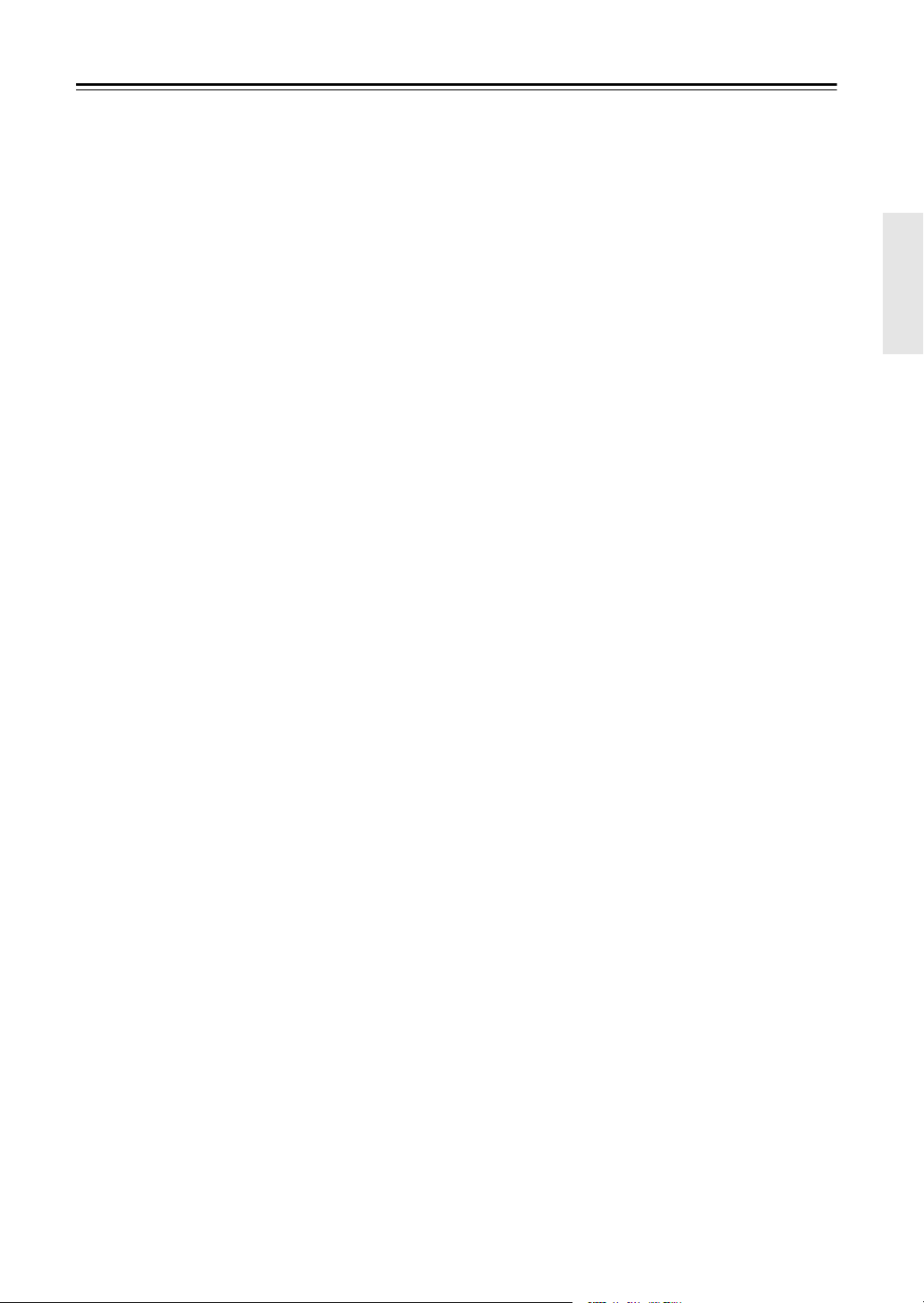
Voorzorgsmaatregelen
1. Door auteursrecht beschermde opnamen
zonderd voor strikt persoonlijk gebruik, is het opnemen van door auteursrecht beschermd beeld- en
geluidsmateriaal bij de wet verboden, tenzij na uitdrukkelijke toestemming van de auteursrechthouder.
2. Netstroomzekering
bevindt zich binnenin dit apparaat en kan niet door
de gebruiker worden vervangen. Als u dit apparaat
niet kunt inschakelen, moet u contact opnemen met
een Onkyo-dealer.
3. Onderhoud
matig af te stoffen met een zachte doek. Aanklevend
vuil kunt u verwijderen met een zachte doek die u
licht bevochtigt met wat mild zeepsop. Droog het
apparaat daarna onmiddellijk na met een schone
droge doek. Gebruik voor het schoonmaken nooit
een schuurspons of chemische middelen zoals spiritus of thinner, aangezien dergelijke middelen de
afwerking kunnen aantasten of de opschriften van
het voorpaneel kunnen verwijderen.
4. Stroomvoorziening
WAARSCHUWING
VOORDAT U DIT APPARAAT VOOR HET
EERST OP HET STOPCONTACT AANSLUIT,
DIENT U VOORAL DE ONDERSTAANDE PARAGRAFEN AANDACHTIG DOOR TE LEZEN.
De spanning van het lichtnet kan van land tot land
verschillen. Overtuig u ervan dat de plaatselijke netspanning overeenkomt met de spanningsvereiste die
staat vermeld op het achterpaneel van dit apparaat
(bijv. 230 V wisselstroom, 50 Hz of 120 V wisselstroom, 60 Hz).
Met de stekker van het netsnoer koppelt u het apparaat los van de netspanning. Zorg dat de stekker
altijd gemakkelijk uitgetrokken kan worden (d.w.z.
goed bereikbaar is).
Wanneer u op de [ON/STANDBY] toets drukt om
het apparaat in de ruststand te zetten, zal het apparaat niet volledig van de stroomvoorziening worden
losgekoppeld. Trek daarom de stekker uit het stopcontact als u het apparaat gedurende langere tijd
niet denkt te gebruiken.
5. Denk om uw oren
Voorzichtig:
Aanhoudend hard geluid via oortelefoons of een
hoofdtelefoon kan uw gehoor aantasten.
6. Batterijen niet verhitten
Waarschuwing:
Batterijen (zowel herlaadbare accu’s als losse batterijen) kunnen bij verhitting gevaar opleveren, dus
stel ze niet bloot aan directe zonnestraling, vuur en
dergelijke.
7. Raak dit apparaat nooit met natte handen aan
Raak dit apparaat en het netsnoer niet aan wanneer
uw handen nat op vochtig zijn. Mocht er water of
een andere vloeistof in het inwendige van het apparaat terechtkomen, laat u het dan inspecteren door
uw plaatselijke Onkyo handelaar.
– De netstroomzekering
—Het is aanbevolen dit apparaat regel-
—Uitge-
—
8. Omgang met het apparaat
• Als u het apparaat moet vervoeren, verpakt u het
dan zo goed mogelijk in de oorspronkelijke verpakking, zoals u het bij aflevering hebt aangetroffen.
• Laat geen plastic of rubber voorwerpen lang achtereen op het apparaat liggen, want dat kan lelijke
plekken op de ombouw achterlaten.
•Wanneer het apparaat lang achtereen in gebruik
is, kunnen de bovenkant en het achterpaneel erg
warm worden. Dit is normaal en vormt geen probleem.
• Als het apparaat lang achtereen niet gebruikt
wordt, kan het de eerstvolgende keer niet altijd
goed werken, dus we raden u aan het af en toe
eens in te schakelen en even te gebruiken.
• Na afloop van het gebruik dient u alle discs te verwijderen en het apparaat uit te schakelen.
9. Opstelling van dit apparaat
• Installeer dit apparaat in een goed geventileerde
ruimte.
• Zorg dat er rondom het apparaat voldoende luchtdoorstroming is, vooral als u het opstelt in een
audiorek. Bij onvoldoende ventilatie kan het
apparaat oververhit raken, hetgeen tot storingen
en defecten kan leiden.
• Zorg dat dit apparaat niet wordt blootgesteld aan
directe zonnestraling of warmtebronnen, want als
de tempreatuur in het inwendige te hoog oploopt,
zal dit de levensduur van de optische leeskop
beperken.
•Vermijd vochtige en stoffige plaatsen, evenals
plaatsen die onderhevig zijn aan de trillingen van
luidsprekers en dergelijke. Plaats dit apparaat
nooit direct bovenop of vlak boven een luidspreker.
• Installeer dit apparaat uitsluitend horizontaal. Zet
het nooit op zijn kant of op een hellend oppervlak,
want dat kan storing in de werking veroorzaken.
• Als u dit apparaat opstelt in de buurt van een TVtoestel, een radio of een videorecorder, kan dat
een nadelige invloed hebben op de beeld- en
geluidskwaiteit. In dat geval zult u het apparaat
iets verder van het TV-toestel, de radio of de
videorecorder moeten plaatsen.
10. Voor de beste beeldkwaliteit
technisch hoogwaardig precisie-instrument. Als het
lensje van de optische leeskop of het aandrijfmechanisme van de disc vuil wordt of versleten raakt, kan
de beeldkwaliteit teruglopen. Om een optimale
beeldkwaliteit te handhaven, raden we u aan te zorgen voor een regelmatige inspectie en onderhoud
(een schoonmaakbeurt en vervanging van versleten
onderdelen), bijvoorbeeld om de 1000 gebruiksuren, afhankelijk van de gebruiksomstandigheden.
Raadpleeg voor nader advies uw Onkyo handelaar.
—Dit apparaat is een
Nl-
3
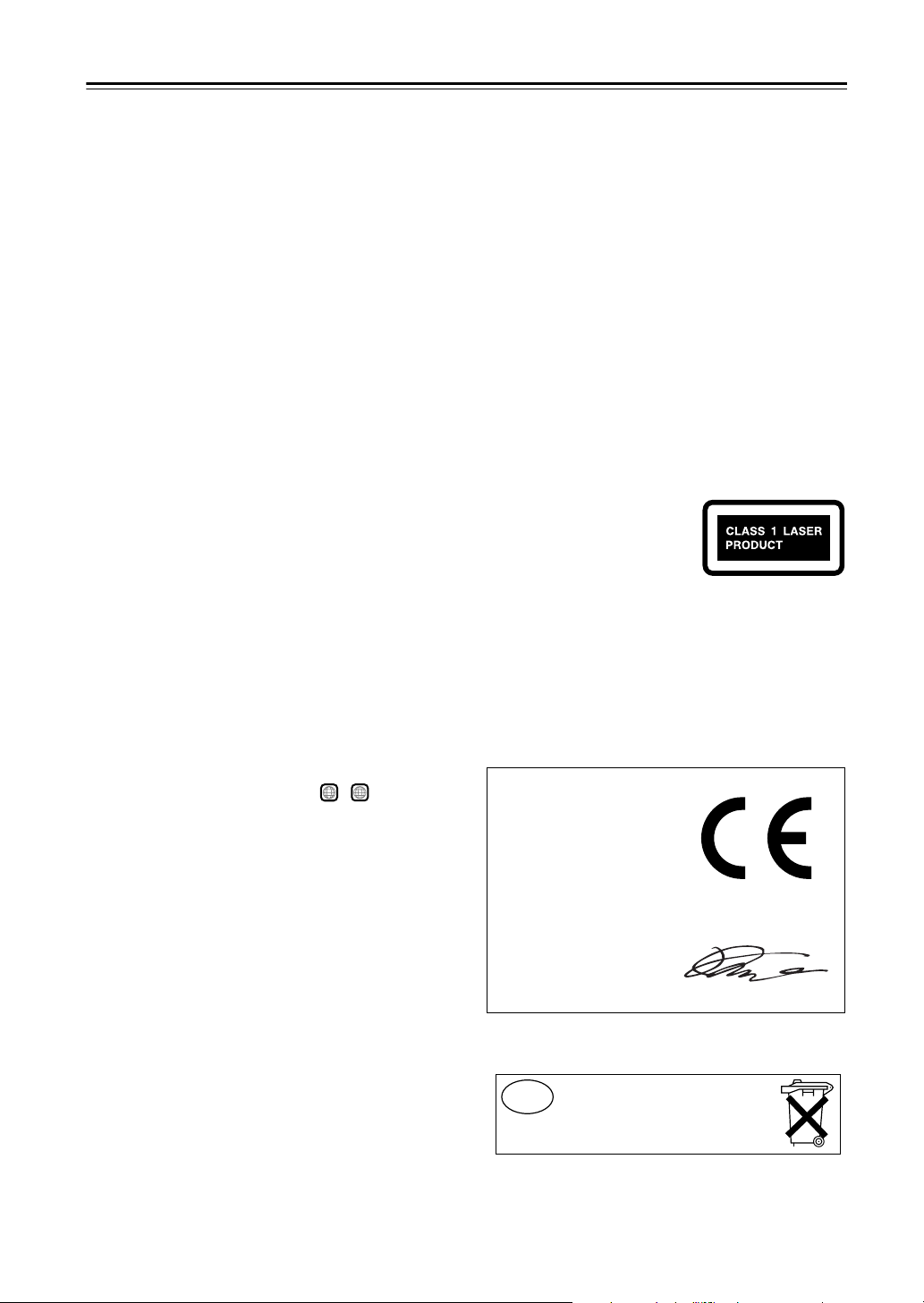
Voorzorgsmaatregelen
—Vervolg
11. Vermijd condensvocht
Condensatie van vocht in het inwendige kan
schade aan het apparaat toebrengen.
Lees de volgende opmerkingen aandachtig door:
Op dezelfde wijze kan er zich ook vocht afzetten op
de optische pickuplens van het apparaat. De pickuplens is een van de belangrijkste onderdelen van het
apparaat.
•Vochtcondensatie kan zich bijvoorbeeld voordoen
onder de volgende omstandigheden:
– Als het apparaat van een koude opslagruimte
naar een warme kamer wordt gebracht.
– Als er een kachel aan gaat, of als het apparaat
wordt gekoeld door de luchtstroom van een airconditioning.
– Als het apparaat bij warm zomerweer van een
koele kamer met airconditioning naar een
warme en vochtige omgeving wordt verplaatst.
– Als het apparaat wordt gebruikt in een erg
vochtige omgeving.
• Gebruik dit apparaat niet als er een grote kans
bestaat op vochtcondensatie. Anders zouden uw
discs en bepaalde onderdelen binnenin dit apparaat beschadigd kunnen raken.
ls er tijdens het gebruik condensatie optreedt, verwijdert u dan alle discs en laat u het apparaat twee
tot drie uur lang ongebruikt aan staan. Na die tijd
zal het apparaat warm genoeg zijn en zal het condensvocht verdampt zijn.
12. Regionale codenummers
regionale codenummers die bepalen hoe de discs in
verschillende werelddelen afgespeeld kunnen worden, met de wereld opgedeeld in zes regio’s. Dit
apparaat kan alleen DVD discs afspelen met hetzelfde regionummer als het apparaat zelf, zoals ver-
meld op het achterpaneel (bijv., , ).
13. Omtrent deze gebruiksaanwijzing
leiding worden alle functies van dit apparaat uiteengezet. Alhoewel de DVD normen een groot aantal
speciale functies omvatten, benutten niet alle discs
ook al die mogelijkheden, dus al naar gelang de
afgespeelde disc kan dit apparaat een bepaalde
functie wel eens missen. Meestal staat op de verpakking van de disc aangegeven welke speciale mogelijkheden die biedt.
—De DVD norm omvat
ALL
1
—In deze hand-
Dit apparaat werkt met een halfgeleider-lasersysteem en
is geclassificeerd als een “KLASSE 1 LASER PRODUCT”. Voor een juist gebruik dient u deze gebruiksaanwijzing aandachtig door te lezen. Als er iets niet in
orde is, kunt u het best contact opnemen met de winkel
waar u het apparaat hebt gekocht.
Probeer niet de ombouw van het apparaat te openen, om
blootstelling aan de laserstralen te vermijden.
VOORZICHTIG:
KLASSE 1M ZICHTBARE EN ONZICHTBARE
LASERSTRALING INDIEN GEOPEND. NIET
RECHTSTREEKS MET OPTISCHE INSTRUMENTEN IN DE STRAAL KIJKEN.
DIT PRODUCT WERKT MET EEN LASER. HET
MAKEN VAN AFSTELLINGEN OF INGREPEN DIE
NIET IN DEZE GEBRUIKSAANWIJZING STAAN
VERMELD KAN RESULTEREN IN HET VRIJKOMEN VAN GEVAARLIJKE STRALING.
Het rechts getoonde label is
bevestigd op het achterpaneel.
1. Dit apparaat is een KLASSE 1
LASER PRODUCT en in het
inwendige is een laser toegepast.
2. Probeer niet de ombouw van het apparaat te openen, om
blootstelling aan de laserstralen te vermijden. Laat inwendig onderhoud over aan bevoegd vakpersoneel.
Voor de Europese modellen
Verklaring Van Conformiteit
Wij,
ONKYO EUROPE
ELECTRONICS GmbH
LIEGNITZERSTRASSE 6,
82194 GROEBENZELL,
DUITSLAND
verklaren onder eigen verantwoordelijkheid, dat het ONKYO
produkt beschreven in deze gebruiksaanwijzing voldoet aan de
betreffende technische normen, zoals: EN60065, EN55013,
EN55020 en EN61000-3-2, -3-3.
GROEBENZELL, DUITSLAND
ONKYO EUROPE ELECTRONICS GmbH
K. MIYAGI
Nl-
NL
Batterij niet
weggooien, maar
inleveren als KCA.
4
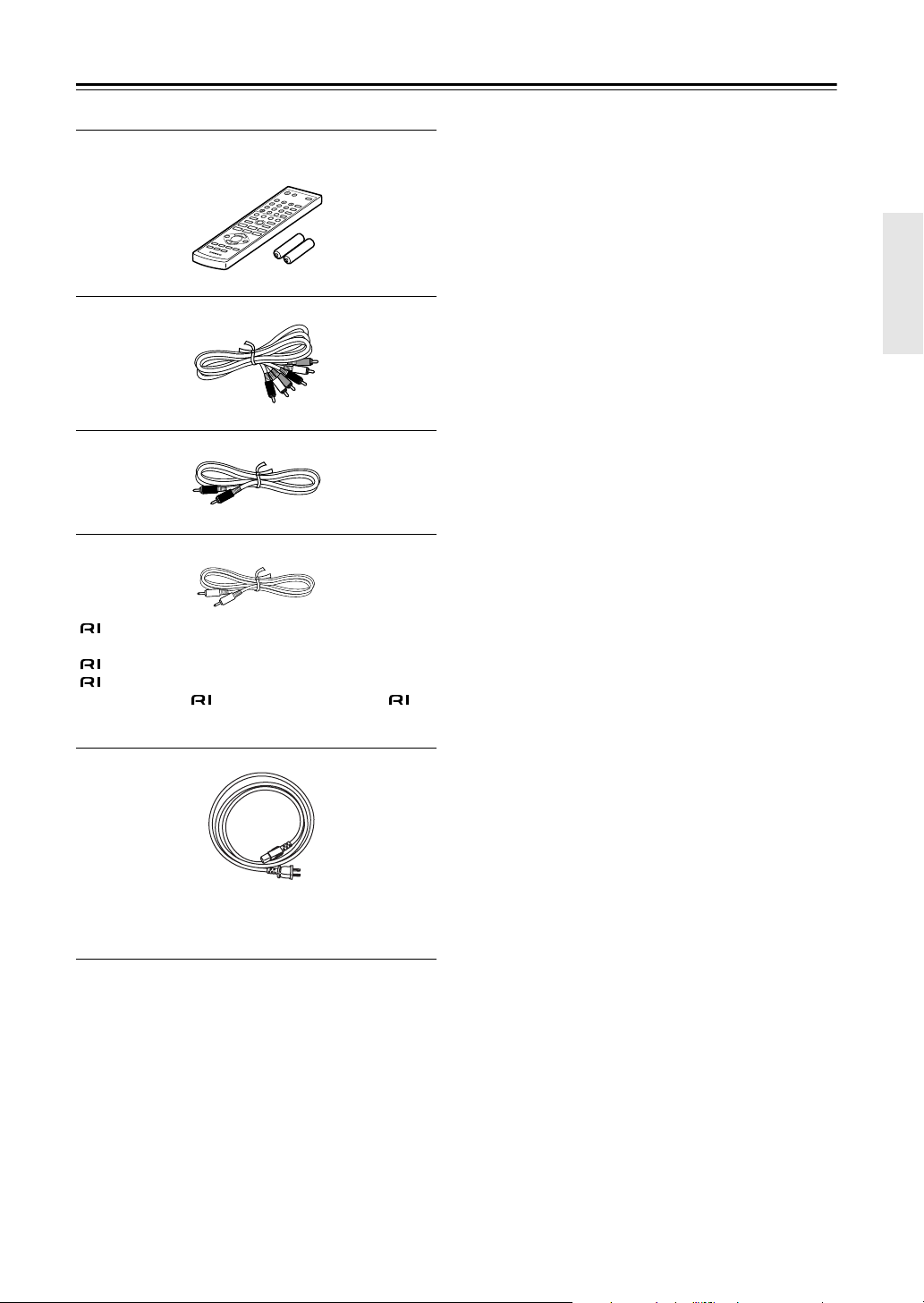
Bijgeleverde accessoires
Controleer of de volgende accessoires zijn bijgeleverd:
RC-657DV
Afstandsbediening en twee batterijen (AA/R6)
AV-aansluitsnoer (RCA) (1,5 m)
Coaxiale digitaalkabel (1,0 m)
-kabel (0,8 m)
Deze kabel wordt gebruikt om de DV-SP506 op andere
-compatibele Onkyo apparatuur aan te sluiten voor
(interactieve afstandsbediening) besturing.
Voor gebruik van moet u in aanvulling op de verbinding een analoge audioverbinding (RCA) maken
tussen de DV-SP506 en uw Onkyo AV-receiver.
Netsnoer
(1,8 m: Noord-Amerikaanse, Europese, overige
modellen)
(2 m: Australische modellen)
Nl-
5
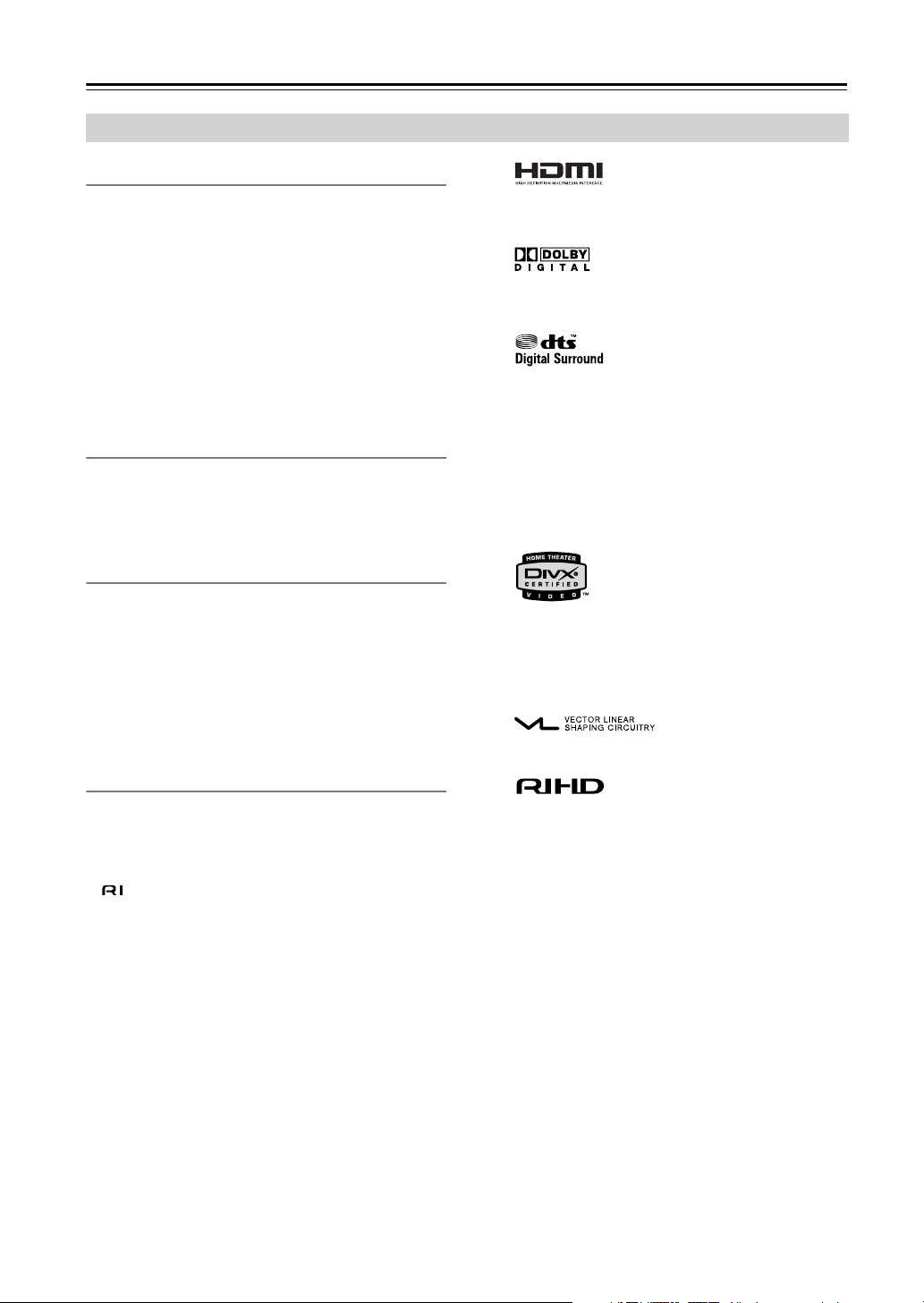
Inleiding
Kenmerken
Hoogtepunten
• HDMI*1-uitgang met 1080p schaalvergroting
• 480i/576i HDMI-uitgangssignaal voor AV-receivers
en TV’s met ingebouwde geavanceeerde schaalvergroting
• Dolby Digital
•DVD-Audio, Super Audio CD
•DVD-Video, Video CD, audio CD
• MP3, WMA
Noord-Amerikaanse model)
• CD-R/RW, DVD±R (SL, DL), DVD±RW
• HD JPEG-weergave via HDMI
Video
• Geavanceerde 108 MHz/14-bit video D/A-omzetter
• Gelijktijdige weergave van componentvideo, S-Video
en composietvideo mogelijk
• SCART RGB (alleen Europese modellen)
Audio
• Burr-Brown (PCM1796) 24 bit/192 kHz audio D/Aomzetter
• Optische en coaxiale digitale uitgangen
• DSD en meerkanaals lineaire PCM signalen via
HDMI
• Kleurgecodeerde 5.1-kanaals analoge uitgangen
• VLSC (Vector Linear Shaping Circuitry)
kanalen
Overige
•5 Afspeelfuncties: herhalen, A-B herhalen, willekeurig, geprogrammeerd, zoekfunctie
• RIHD
systeemintegratie
• -geschikte afstandsbediening
• Beeldzoomfunctie
• Beeldschermaanduidingen
• Kinderslot
• Schermbeveiliging
*2
*4
, JPEG, DivX
*7
(Remote Interactive via HDMI) voor
en DTS
*3
*5
(behalve voor het
*6
voor alle
*1
HDMI, het HDMI-logo en High-Definition Multimedia Interface zijn handelsmerken of gedeponeerde handelsmerken van
HDMI licensing LLC.
*2
Vervaardigd onder licentie van Dolby Laboratories. Dolby, Pro
Logic en het dubbele-D logo zijn de handelsmerken van Dolby
Laboratories.
*3
Vervaardigd onder licentie, onder de U.S. Patent octrooinummers: 5,451,942; 5,956,674; 5,974,380; 5,978,762; 6,487,535
& andere V.S. en wereldwijde octrooien, verleend en aangevraagd. DTS en DTS Digital Surround zijn gedeponeerde handelsmerken en de DTS beeldmerken en het symbool zijn
handelsmerken van DTS, Inc. © 1996-2007 DTS, Inc. Alle
rechten voorbehouden.
*4 Windows Media en het Windows logo zijn de handelsmerken
of de gedeponeerde handelsmerken van Microsoft Corporation
in de Verenigde Staten en/of in andere landen.
*5
®
is een gecomprimeerde digitale video-indeling gemaakt
DivX
m.b.v. de DivX
speler kan DivX
gebrand. Wanneer u bestanden gaat branden, moet u er rekening mee houden dat ze op alfabetische volgorde zullen worden
afgespeeld.
*6
VLSC en het VLSC-logo zijn gedeponeerde handelsmerken
van Onkyo Corporation.
*7
RIHD is een handelsmerk van Onkyo Corporation.
®
-videocodec van DivXNetworks, Inc. Deze
®
-bestanden afspelen die op schijven zijn
Nl-
6
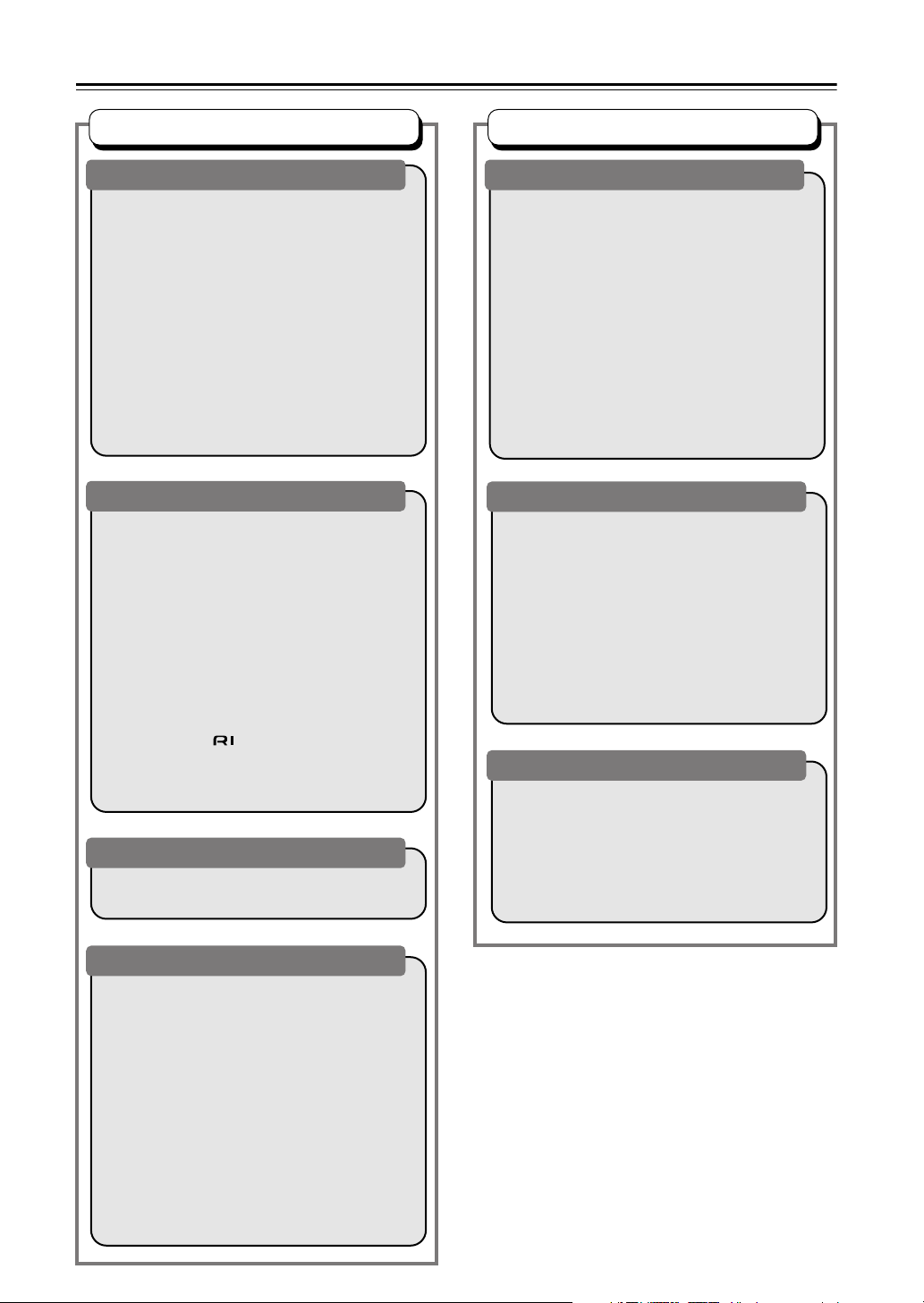
Inhoudsopgave
Basisbediening
Inleiding
Belangrijke veiligheidsvoorschriften....................2
Voorzorgsmaatregelen........................................ 3
Bijgeleverde accessoires ....................................5
Inleiding............................................................... 6
Kenmerken...................................................... 6
Opmerkingen betreffende discs ...................... 8
Alvorens u de DV-SP506 gebruikt ....................11
Plaatsen van de batterijen............................. 11
Gebruik van de afstandsbediening................ 11
Voor- en achterpaneel ......................................12
Voorpaneel.................................................... 12
Display ..........................................................13
Achterpaneel.................................................14
Afstandsbediening......................................... 16
Aansluitingen
Aansluiten van uw DV-SP506...........................18
AV-aansluitsnoeren en -stekkers .................. 18
Voordat u begint met de aansluitingen.......... 19
Gebruik van HDMI voor aansluiten
van een AV-receiver of HDTV-toestel ........19
Keuze van een aansluitmethode................... 20
Audio-instellingen.......................................... 24
HDMI Audio-uitgangsinstellingen..................25
Video-instellingen.......................................... 27
Via de SCART aansluiten
(alleen Europese modellen)........................ 28
7.1-kanaals analoge audio-ingang................28
Aansluiten van -compatibele apparaten
Aansluiten van het netsnoer/inschakelen
van de DV-SP506 .........................................29
De displayhelderheid instellen ......................29
Aan de slag en begin-instellingen
Begininstellingen...............................................30
Eerste instellingen......................................... 30
...28
Geavanceerde bediening
Weergavetechnieken
Geavanceerde weergave ..................................37
Nummerkeuze van hoofdstukken/titels/
beelden/muziekstukken/mappen/groepen
Een tijdstip zoeken ........................................38
Herhaalde weergave .....................................39
A-B herhaalde weergave...............................39
Willekeurige weergave ..................................40
Geheugen-weergave.....................................41
Laatste geheugen..........................................42
In- en uitzoomen............................................43
Een camerahoek kiezen................................43
Een geluidsspoor kiezen ...............................44
De ondertitels kiezen.....................................44
Informatie afbeelden......................................45
Gedetailleerde instellingen
HDMI en Progressive instellingen .....................46
De HDMI instellen..........................................46
Progressive of Interlaced kiezen ...................46
De DV-SP506 configureren...............................47
De beeldscherm-instelmenu’s gebruiken ......48
Het menu Picture...........................................49
Het menu Audio.............................................51
Het menu Language......................................54
Het menu Display ..........................................56
Het menu Operation Setting..........................56
Het menu Initial Setup ...................................58
Diverse informatie
Extra informatie .................................................59
Terugstellen van de DV-SP506.....................59
Regio’s van DVD-Video.................................59
Indeling van de discinhoud............................59
Woordenlijst.......................................................60
Problemen oplossen..........................................62
Technische gegevens .......................................67
...37
Normale weergave
Discs afspelen................................................... 31
Het afspelen beginnen, pauzeren
en stoppen..................................................31
Kiezen van de volgende of vorige
track/hoofdstuk ...........................................32
Versnelde voorwaartse weergave
en versnelde achterwaartse weergave.......33
Beeld-voor-beeld voorwaarts weergave........ 33
Vertraagde weergave.................................... 33
In DVD en VCD discmenu’s navigeren ......... 34
In CD’s en Super Audio-CD’s navigeren.......34
In MP3, WMA en DivX discs navigeren ........35
Een diavoorstelling van JPEG-beelden
bekijken ......................................................36
Nl-
7
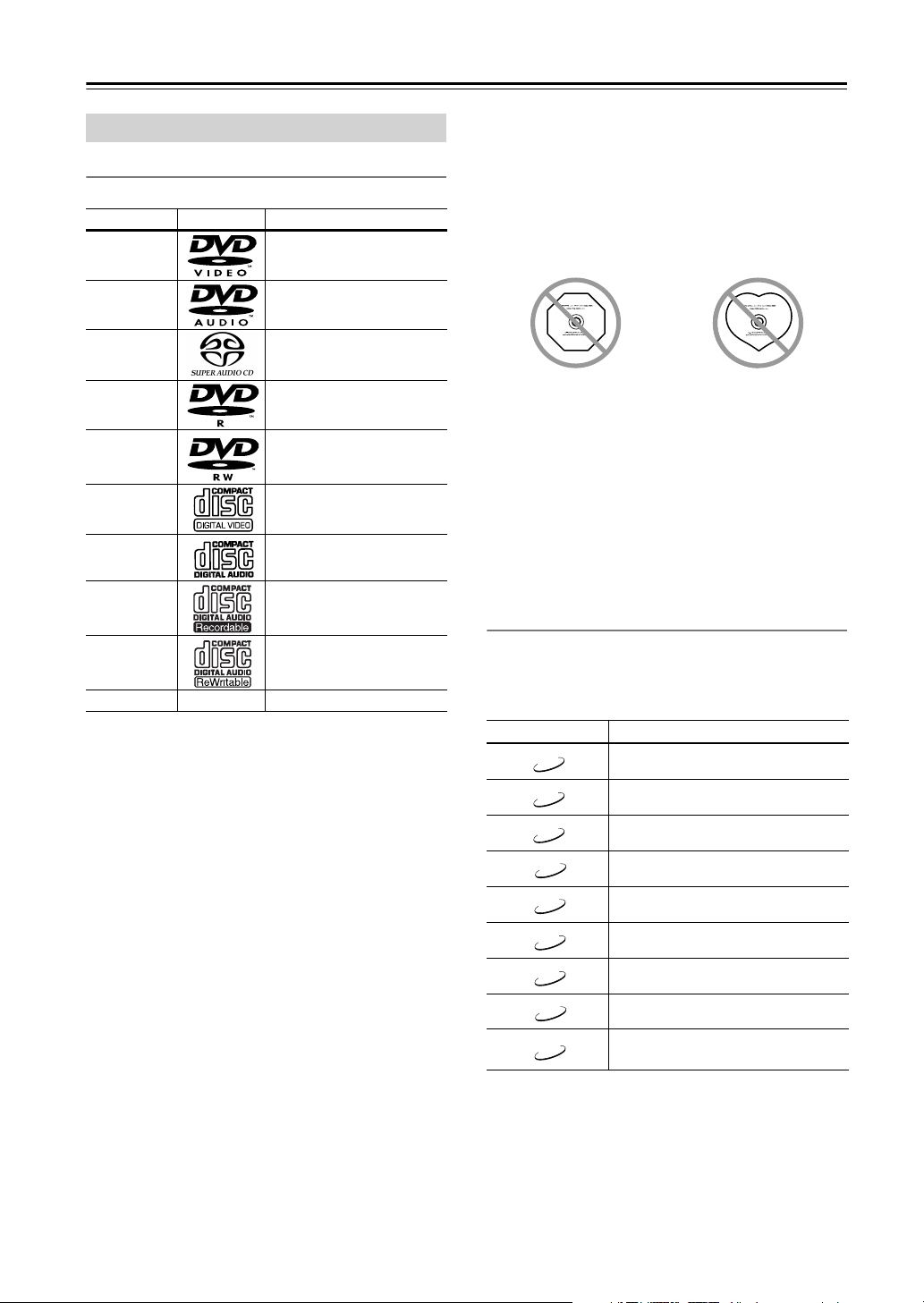
Inleiding
—Vervolg
Opmerkingen betreffende discs
Geschikte discs
De DV-SP506 is geschikt voor de volgende discs.
Disc Logo Formaat of bestandstype
DVD-Video
DVD-Audio
Super
Audio-CD
DVD-R*2,
DVD+R
DVD-RW*2,
DVD+RW
Video-CD
Audio-CD
CD-R
CD-RW
JPEG CD
– DVD+R/RW –
De DV-SP506 is geschikt voor DVD+R/RW discs die
zijn opgenomen in de volgende formaten:
*4
*2
*2
• Discs opgenomen in de DVD-Video modus.
• Discs opgenomen in ISO 9660 Level 2 of Joliet
formaat die MP3-, WMA- of JPEG-bestanden
bevatten.
*1 Alle modellen behalve dat voor Noord-Amerika kunnen zowel
PAL als NTSC DVD-Video-discs afspelen. Bij instellen op
AUTO, zullen de PAL- en NTSC-videosignalen ongewijzigd
worden weergegeven. Bij instellen op PAL worden er alleen
PAL-videosignalen weergegeven. Bij instellen op NTSC worden er alleen NTSC-videosignalen weergegeven.
*2 MP3-, WMA- en JPEG-bestanden worden ondersteund op
discs die zijn opgenomen in ISO 9660 Level 2 of Joliet formaat.
(Zie “Compatibiliteit met MP3/WMA/JPEG” op blz. 9 voor
nadere bijzonderheden.) Het is echter mogelijk dat sommige
CD-R, CD-RW, DVD-R en DVD-RW discs om een van de volgende redenen niet juist werken: onvolledige finalisatie van de
disc, eigenschappen van de discbrander, eigenschappen van de
disc, beschadigde of vuile disc, of de totale hoeveelheid van de
gegevens is te klein. Discs die verschillende typen bestanden
door elkaar bevatten, zoals JPEG, MP3, WMA, DivX enz. worden niet ondersteund. Zie de handleiding van uw discbrander
voor verdere informatie. Condensatie of vuil op de optische
pickuplens kan ook van invloed zijn op de weergave.
*3 Het Noord-Amerikaanse model is niet geschikt voor het DivX-
formaat.
*4 Sommige Audio-CD’s zijn uitgerust met een kopieerbeveilig-
ing die niet aan de officiële CD-norm voldoet. Aangezien dit
niet-standaard discs zijn, is het mogelijk dat deze discs niet
juist in de DV-SP506 worden afgespeeld.
Nl-
8
*1
DVD-Audio
Super Audio-CD (enkellaags, dubbellaags, hybride)
DVD-Video, MP3, WMA,
JPEG, DivX
DVD-Video, MP3, WMA,
JPEG, DivX
Inclusief PBC
PCM
Audio-CD, MP3, WMA,
JPEG, DivX
Audio-CD, MP3, WMA,
JPEG, DivX
JPEG
*3
*3
*3
*3
• De DV-SP506 is geschikt voor DVD-R/+R dubbellaags discs.
• De DV-SP506 is niet geschikt voor disctypen die niet
vermeld staan.
• De DV-SP506 is geschikt voor 8-cm en 12-cm discs.
• Gebruik geen discs met afwijkende vormen, zoals
hieronder getoond, want die kunnen de DV-SP506
beschadigen.
• Gebruik geen discs waarop plakband zit, gehuurde
discs met stickers erop, of discs met andere speciale
labels of stickers. Dit kan namelijk resulteren in
beschadiging van de DV-SP506 of het is mogelijk dat
u de disc niet meer uit het apparaat kunt verwijderen.
Betreffende het afspelen van discs met kopieerbeveiliging
Sommige CD’s met kopieerbeveiliging voldoen niet aan
de officiële CD-normen. Dit zijn speciale discs en het
kan voorkomen dat u die discs niet in deze DV-SP506
kunt afspelen.
Functieondersteuning
In deze gebruiksaanwijzing worden de volgende pictogrammen gebruikt om aan te geven welke functies met
de diverse discformaten en bestandstypen kunnen worden gebruikt.
Pictogram Discformaat of bestandstypen
DVD-V
DVD-A
SACD
VCD
CD
MP3
WMA
JPEG
DivX
DivX bestand (behalve voor het
DVD-Video
DVD-Audio
Super Audio-CD
Video-CD
Audio-CD
MP3-bestand
WMA-bestand
JPEG-bestand
Noord-Amerikaanse model)
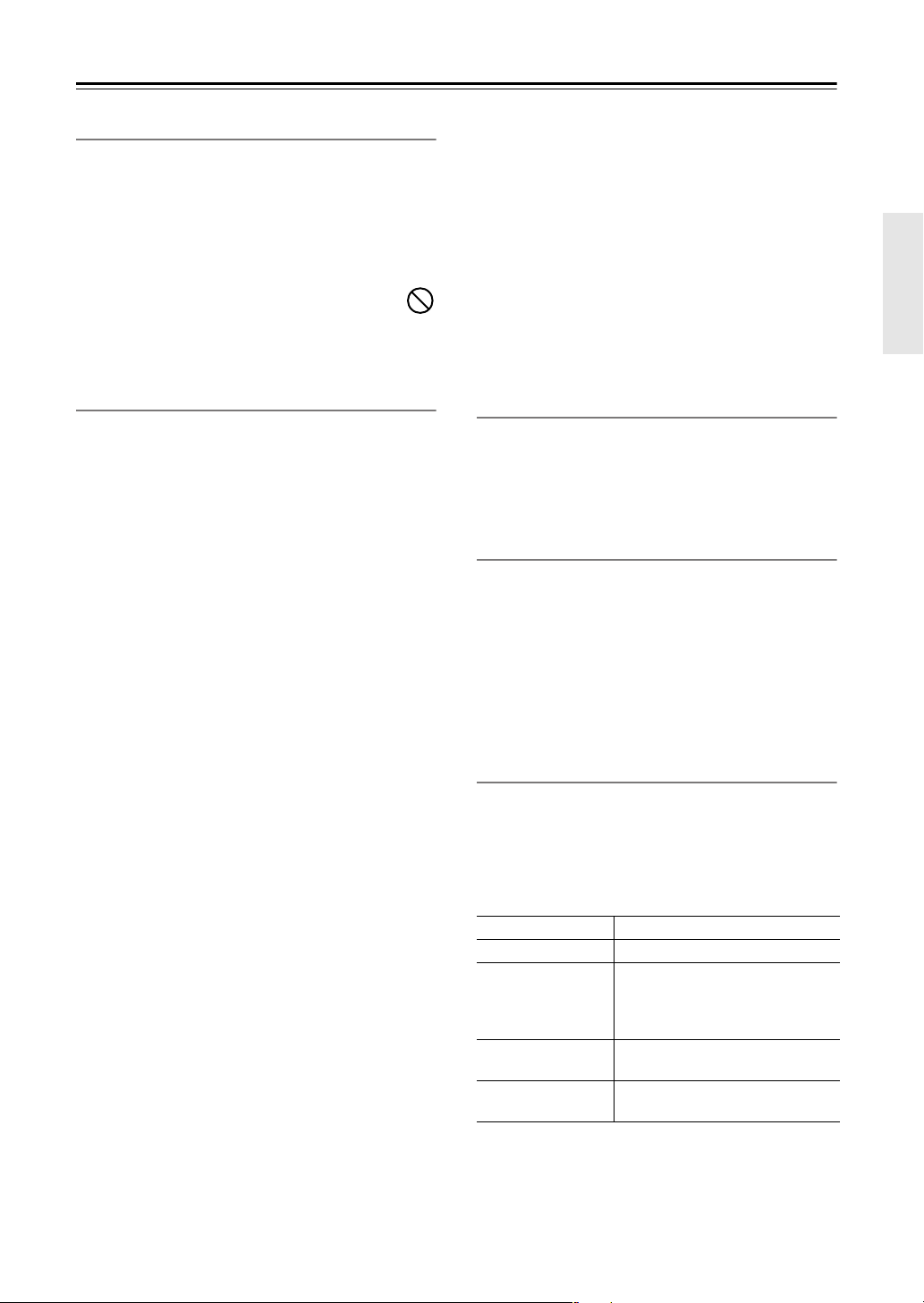
Inleiding
—Vervolg
Betreffende deze gebruiksaanwijzing
In deze gebruiksaanwijzing wordt het gebruik van alle
functies van de DV-SP506 beschreven. Hoewel de DVDnorm vele speciale functies biedt, zijn niet alle discs met
deze functies uitgerust, dus het is mogelijk dat afhankelijk van de disc die wordt afgespeeld de DV-SP506 op
bepaalde functies niet reageert. Zie de informatie op het
discdoosje voor verdere informatie.
Wanneer u probeert om een DVD-functie te
gebruiken die niet beschikbaar is, kan dit symbool op het scherm verschijnen waarmee wordt
aangegeven dat de betreffende functie niet door de huidige disc of door de DV-SP506 wordt ondersteund.
Compatibiliteit met MP3/WMA/JPEG
• De DV-SP506 kan MP3-, WMA- en JPEG-bestanden
opgenomen op CD-R, CD-RW, DVD-R, DVD-RW,
DVD+R en DVD+RW discs afspelen/afbeelden.
• Discs moeten aan het ISO 9660 Level 2 of Joliet formaat voldoen (de mappenstructuur kan tot acht lagen
diep zijn.) Muziekbestanden die zijn opgenomen op
discs die het HFS (hiërarchisch bestandssysteem)
gebruiken, kunnen niet worden afgespeeld.
• De discs moeten zijn afgesloten.
• De DV-SP506 kan alleen de eerste sessie op een multisessie-disc herkennen.
•U kunt de volgorde bepalen waarin de DV-SP506 uw
MP3-/WMA-tracks en JPEG-beelden afspeelt/
afbeeldt door een 3-cijferig nummer aan het begin van
de bestands- en mapnaam te plaatsen. Bijvoorbeeld:
001.Root, 002.Map, enz., en 001.Track.mp3,
002.Track.mp3, enz.
• Alleen de eerste acht tekens van de bestands- en mapnamen (exclusief de bestandsnaam-extensie) worden
in het display afgebeeld.
• De map genummerd “001”wordt afgebeeld als
“ROOT”in de Disc Navigator.
• De DV-SP506 kan tot 255 mappen en tot 255 bestanden per map verwerken.
• Als u een niet-compatibel bestand probeer af te spelen, wordt de melding “This format can not be
played”afgebeeld in het display.
■
MP3
• MP3-bestanden moeten van het formaat MPEG1
Audio Layer 3 zijn met een bemonsteringsfrequentie
van 44,1 kHz of 48 kHz en een vaste bitrate.
• MP3-bestanden moeten de bestandsnaam-extensie
“.mp3”of “.MP3”hebben.
• Een variabele bitrate (VBR) van 32 kbps tot 320 kbps
wordt ondersteund. (De weergavetijd van VBRbestanden kan onjuist worden afgebeeld.)
■
WMA
• Bij WMA-bestanden moet de copyright-optie uitgeschakeld zijn.
• De bemonsteringsfrequenties 44,1/48 kHz worden
ondersteund.
• Een variabele bitrate (VBR) van 48 kbps tot 192 kbps
(44,1 kHz) en 128 kbps tot 192 kbps (48 kHz) wordt
ondersteund. (De weergavetijd van VBR-bestanden
kan onjuist worden afgebeeld.)
• WMA-bestanden moeten de bestandsextensie “.wma”
of “.WMA” hebben.
■
JPEG
• JPEG-bestanden moeten de bestandsextensie “.jpg” of
“.JPG” hebben.
• JPEG-bestanden moeten kleiner zijn dan 5 MB.
• JPEG-bestanden tot 5700 x 3800 pixels worden ondersteund.
• Progressieve JPEG-beelden worden niet ondersteund.
Betreffende WMA
WMA is het acroniem voor Windows Media Audio; dit
is een audiocompressie-technologie die ontwikkeld is
door Microsoft Corporation. WMA-gegevens kunnen
gecodeerd worden met Windows Media
7/7.1 of 8.
®
Player versie
DivX
DivX is een gecomprimeerde digitale video-indeling
gemaakt m.b.v. de DivX-videocodec van DivXNetworks, Inc. Deze speler kan DivX-bestanden afspelen
die op schijven zijn gebrand. Wanneer u bestanden gaat
branden, moet u er rekening mee houden dat ze op alfabetische volgorde zullen worden afgespeeld.
Opmerking:
• De Noord-Amerikaanse modellen ondersteunen geen
DivX-video.
DivX-compatibiliteit
•Officieel DivX gecertificeerd product.
• Speelt DivX 5, DivX 4, DivX 3 en DivX VOD videocontent (in overstemming met DivX gecertificeerde
technische vereisten).
De DivX disc-compatibiliteit is bij deze speler aan de
volgende beperkingen onderhevig:
Afspeelbare discs
Bestandssysteem
Bestandsnaam
Totaal aantal
mappen
Totaal aantal
bestanden
CD-R/RW, DVD±R/RW
ISO9660 Level 1 of 2, of Joliet
De bestandsnaam mag alleen let-
ters of cijfers bevatten en moet de
bestandsextensie “AVI” hebben.
Bijv. “*****.AVI”
Minder dan 255
Minder dan 255
Nl-
9
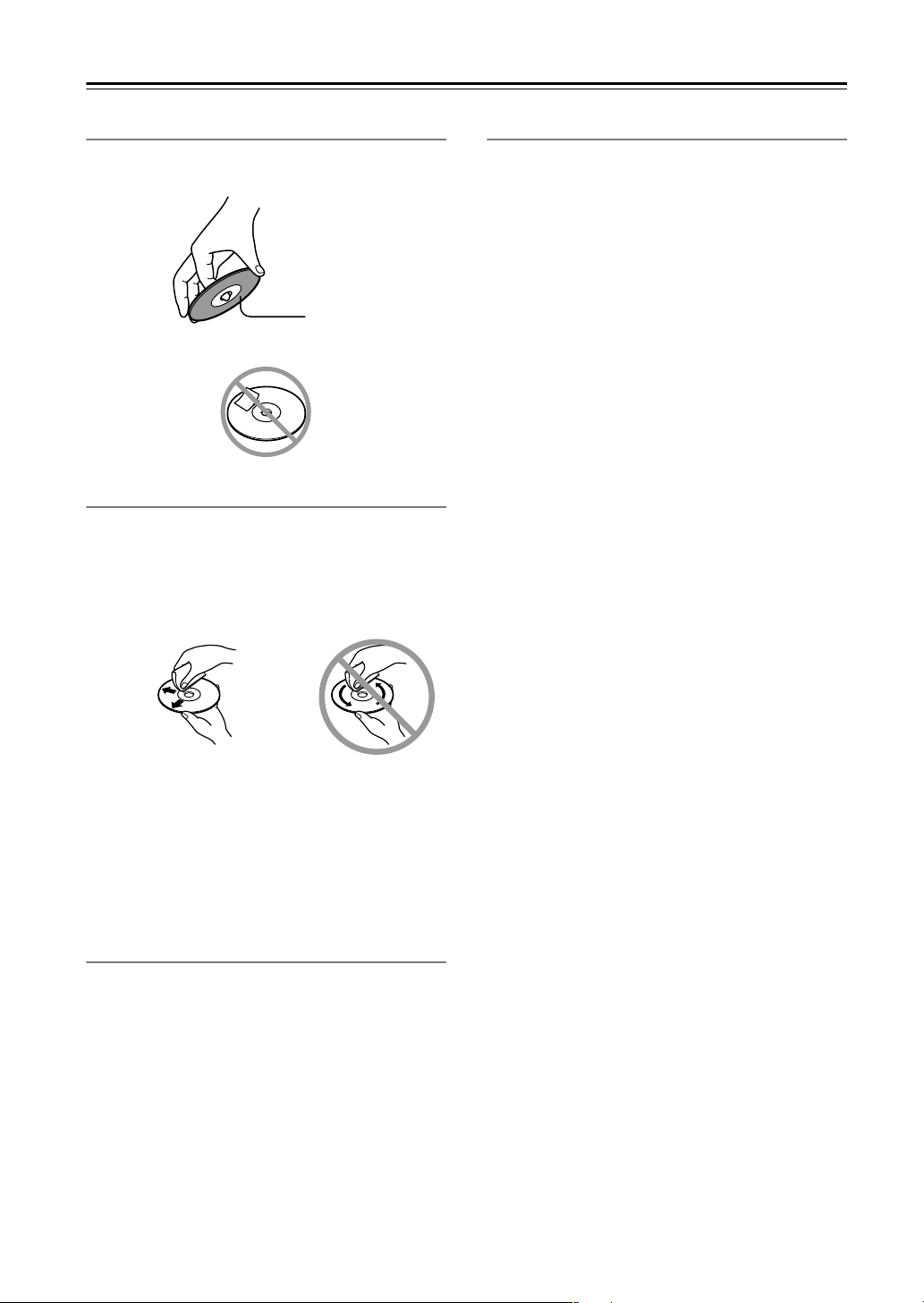
Inleiding
—Vervolg
Behandeling van de discs
• Raak nooit de onderkant van een disc aan. Houd de
discs altijd bij de rand vast, zoals afgebeeld.
Onderkant
• Plak nooit plakband of stickers op de discs.
Reinigen van de discs
• Zorg dat de discs schoon zijn zodat een optimale weergavekwaliteit wordt verkregen. Vingervlekken en stof
kunnen de geluidskwaliteit nadelig beïnvloeden. Veeg
met een schone, zachte doek vanuit het midden van de
disc naar de rand toe. Veeg nooit in een ronddraaiende
beweging over de disc.
Auteursrechten (copyright)
Het is bij de wet verboden om materiaal waarop auteursrechten rusten te kopiëren, uit te zenden via kabel of op
een andere wijze, in het openbaar te vertonen, of te verhuren, zonder dat hiervoor toestemming is verkregen.
DVD-Video discs zijn tegen kopiëren beveiligd en in de
kopieën van deze discs zal altijd vervorming zijn.
Dit product maakt gebruik van auteursrechtbeveiligingstechnieken die worden beschermd door Amerikaanse
patenten en andere intellectuele eigendomsrechten.
Gebruik van deze auteursrechtbeveiligingstechniek dient
goedgekeurd te worden door Marcrovision Corporation
en is alleen bedoeld voor thuis- en beperkt gebruik, tenzij anderszins goedgekeurd door Macrovision Corporation. Ontleding tot broncode of demontage is verboden.
✔
• Om hardnekkig stof of vuil te verwijderen, kunt u de
disc met een vochtige doek schoonmaken. Wrijf dan
wel met een droge doek na.
• Gebruik nooit sterke oplosmiddelen, zoals witte spiritus of benzine, in de handel verkrijgbare reinigingsproducten, of antistatische sprays bestemd voor
grammofoonplaten, want deze kunnen de disc beschadigen.
Opbergen van de discs
• Berg de discs niet op een plaats op die blootgesteld
staat aan direct zonlicht, of in de buurt van een hittebron.
• Berg de discs niet op een vochtige of stoffige plaats op,
zoals in een badkamer of in de buurt van een luchtbevochtiger.
• Berg de discs altijd in de opbergdoosjes op en zet deze
verticaal. Plaats geen voorwerpen op de onbeschermde discs want dit kan kromtrekken, krassen of
andere beschadigingen veroorzaken.
Nl-
10
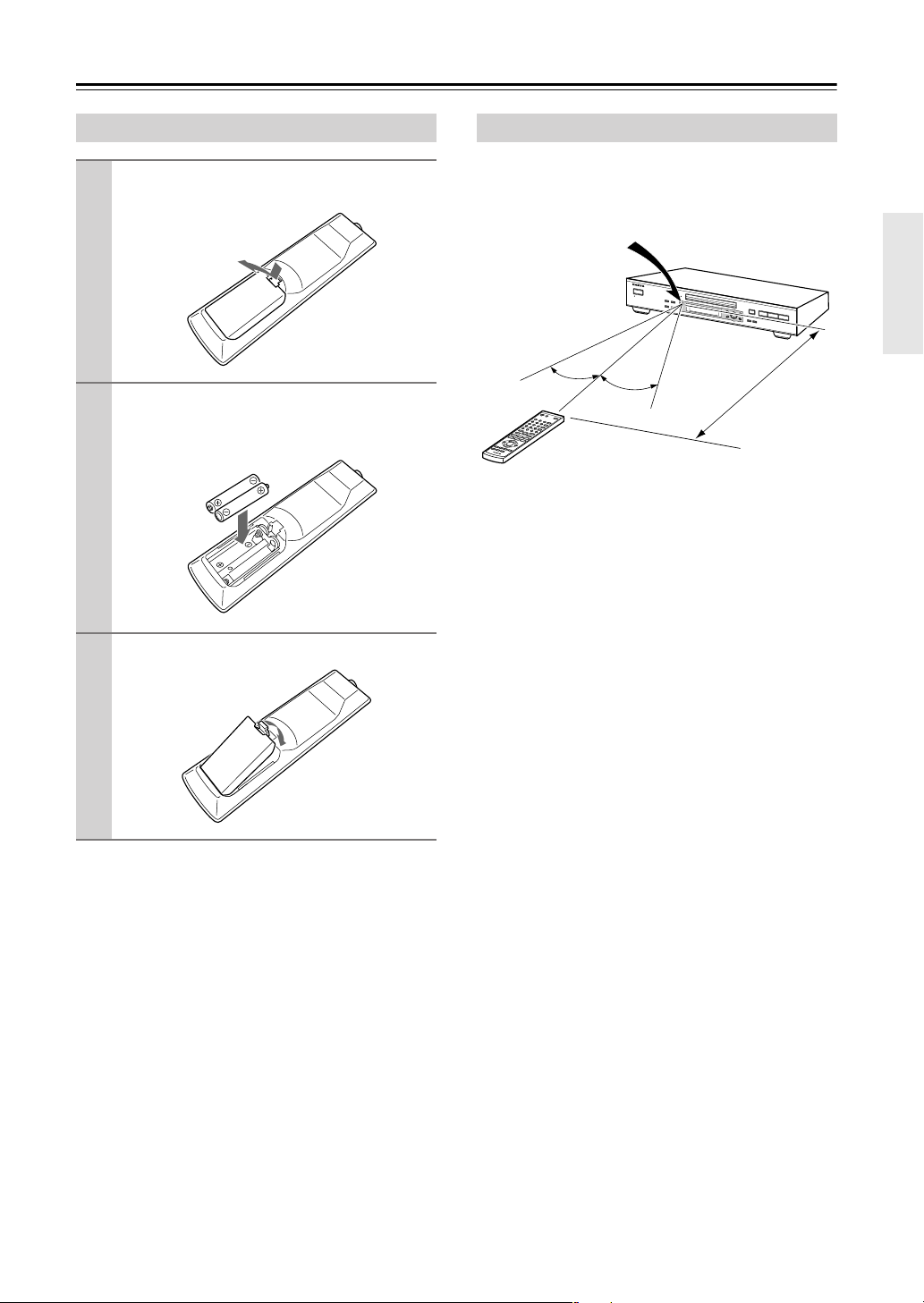
Alvorens u de DV-SP506 gebruikt
Plaatsen van de batterijen
Open het deksel van het batterijvak zoals
1
afgebeeld.
Plaats de twee bijgeleverde batterijen (AA/
2
R6) overeenkomstig de aanduidingen in
het batterijvak.
Sluit het deksel van het batterijvak.
3
Opmerkingen:
• Als de afstandsbediening niet meer goed werkt, moet
u beide batterijen door nieuwe vervangen.
• Gebruik geen nieuwe en oude batterijen door elkaar of
batterijen van een verschillend type.
• Als u de afstandsbediening langere tijd niet denkt te
gebruiken, moet u de batterijen eruit verwijderen om
lekkage en corrosie te voorkomen.
• Neem lege batterijen onmiddellijk uit de afstandsbediening om lekkage en corrosie te voorkomen.
Gebruik van de afstandsbediening
Voor een goede werking moet u de afstandsbediening
naar de afstandsbedieningssensor op het voorpaneel van
de DV-SP506 richten, zoals hieronder is aangegeven.
Afstandsbedieningssensor
DV-SP506
30˚
Opmerkingen:
• Zorg dat er geen direct zonlicht of het licht van een
inverter-type tl-lamp op de DV-SP506 valt, want dit
kan van invloed zijn op de werking van de afstandsbediening. Houd hiermee rekening wanneer u een plaats
voor de DV-SP506 uitzoekt.
•Wanneer een andere afstandsbediening van hetzelfde
type in dezelfde kamer wordt gebruikt, of wanneer de
DV-SP506 wordt gebruikt in de buurt van apparatuur
die met infraroodsignalen werkt, kan dit van invloed
zijn op de werking van de afstandsbediening.
•Leg geen voorwerpen, zoals een boek, op de afstandsbediening, want dan kunnen de toetsen per ongeluk
worden ingedrukt en lopen de batterijen leeg.
• De afstandsbediening werkt misschien niet goed als
de DV-SP506 in een audiomeubel is geplaatst achter
deurtjes van gekleurd glas. Houd hiermee rekening
wanneer u een plaats voor de DV-SP506 uitzoekt.
• De afstandsbediening werkt niet juist als er een obstakel is tussen de afstandsbediening en de afstandsbedieningssensor op het voorpaneel van de DV-SP506.
30˚
Ongeveer 5 meter
Nl-
11
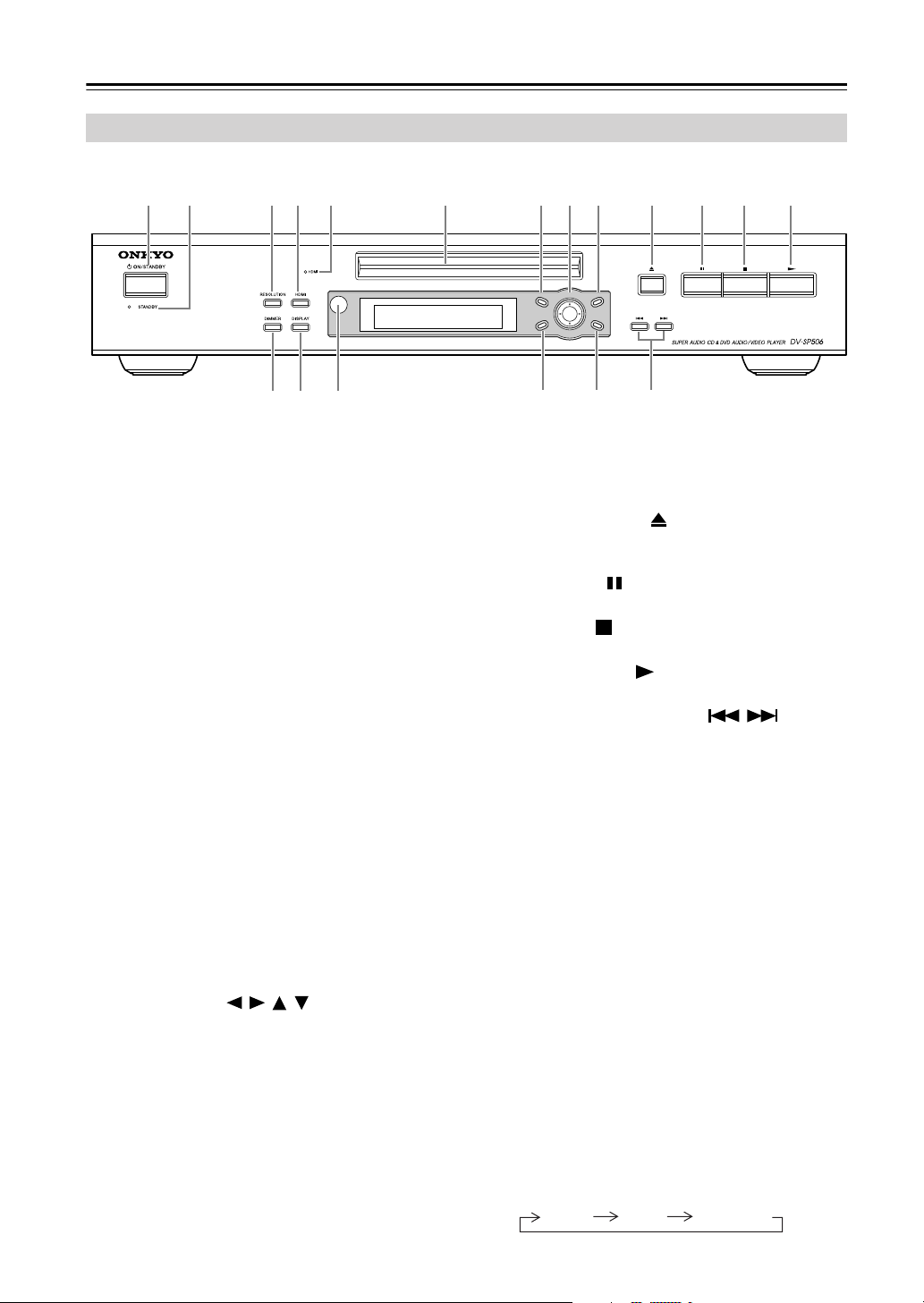
Voor- en achterpaneel
Voorpaneel
Zie de bladzijden aangegeven tussen rechte haakjes voor verdere informatie.
1 2 3 4 5 6 7 8 9 J
TOP MENU MENU
RETURN SETUP
S RQ
A
Aan/ruststand-toets (ON/STANDBY) [29]
Gebruik deze toets om de DV-SP506 in en uit
(standby) te schakelen.
Schakel de stroom pas in nadat u alle andere aansluitingen gemaakt, gecontroleerd en in orde bevonden hebt.
Ruststand-indicator (STANDBY) [29]
B
Deze indicator licht op wanneer de DV-SP506 in de
ruststand (standby) staat.
C
Resolutietoets (RESOLUTION) [46]
Deze toets dient om de videoresolutie voor de
HDMI-uitgang te kiezen. Wanneer de HDMI-uitgangsinstelling op Off (uit) staat, stelt deze de componentvideo-uitgang in op progressief of
geïnterlinieerd.
D
HDMI-toets [46]
Gebruik deze toets om HDMI in of uit te schakelen.
E
HDMI-indicator [46]
Deze indicator licht op wanneer een HDMI-signaal
wordt uitgevoerd.
F
Disclade [31]
In deze lade wordt de disc geplaatst.
G
Beginmenutoets (TOP MENU) [34, 36]
Bij DVD-discs wordt met deze toets het beginmenu
weergegeven. Bij een JPEG-disc worden de miniatuurafbeeldingen van de beelden weergegeven. Bij
een Video-CD wordt met deze toets PBC in- en uitgeschakeld.
Cursortoetsen /// & invoertoets
H
(ENTER) [48]
De vier cursortoetsen bevinden zich rondom de centrale [ENTER] toets en worden gebruikt voor het
navigeren in de DVD-Video menu’s en de beeldscherm-instellingenmenu’s.
De centrale [ENTER] toets wordt gebruikt om te
beginnen met de weergave van de gekozen titel,
hoofdstuk of track, of om de gemaakte instellingen
te bevestigen.
PON
I
Menutoets (MENU) [34, 36]
Gebruik deze toets om het menu van de DVD te
laten verschijnen of om de Disc Navigator te openen
bij gebruik van een JPEG-disc.
J
Open/dicht-toets ( ) [31]
Gebruik deze toets om de disclade te openen en te
sluiten.
K
Pauzetoets ( ) [31, 33]
Gebruik deze toets om het afspelen te pauzeren.
L
Stoptoets ( ) [32]
Gebruik deze toets om het afspelen te stoppen.
M
Weergavetoets ( ) [31]
Gebruik deze toets om te beginnen met afspelen.
N
Vorige/volgende-toetsen ( / ) [32]
Gebruik de vorige-toets om het vorige hoofdstuk of
track te kiezen. Tijdens afspelen wordt naar het
begin van het huidige track gegaan.
Met de volgende-toets kunt u naar het volgende
hoofdstuk of track gaan.
O
Insteltoets (SETUP) [48]
Gebruik deze toets om de beeldscherm-instellingenmenu’s te openen en te sluiten.
Terugtoets (RETURN)
P
Gebruik deze toets om de beeldscherm-setupinstellingen te verlaten.
Q
Afstandsbedieningssensor [11]
Deze sensor ontvangt de signalen van de afstandsbediening.
R
Aanduidingskeuzetoets (DISPLAY) [45]
Gebruik deze toets om informatie betreffende de
titel, hoofdstuk of track, inclusief de verstreken
speelduur, resterende speelduur, totale speelduur
e.d. in het display aan te geven. Druk enkele malen
op de toets om de informatie achter elkaar te laten
verschijnen.
S
Dimmertoets (DIMMER) [29]
Gebruik deze toets om de helderheid van het display
in te stellen.
normaal gedimd
K L M
S
O
R
R
U
C
P
R
U
E
S
T
H
N
T
E
O
sterk gedimd
Nl-
12
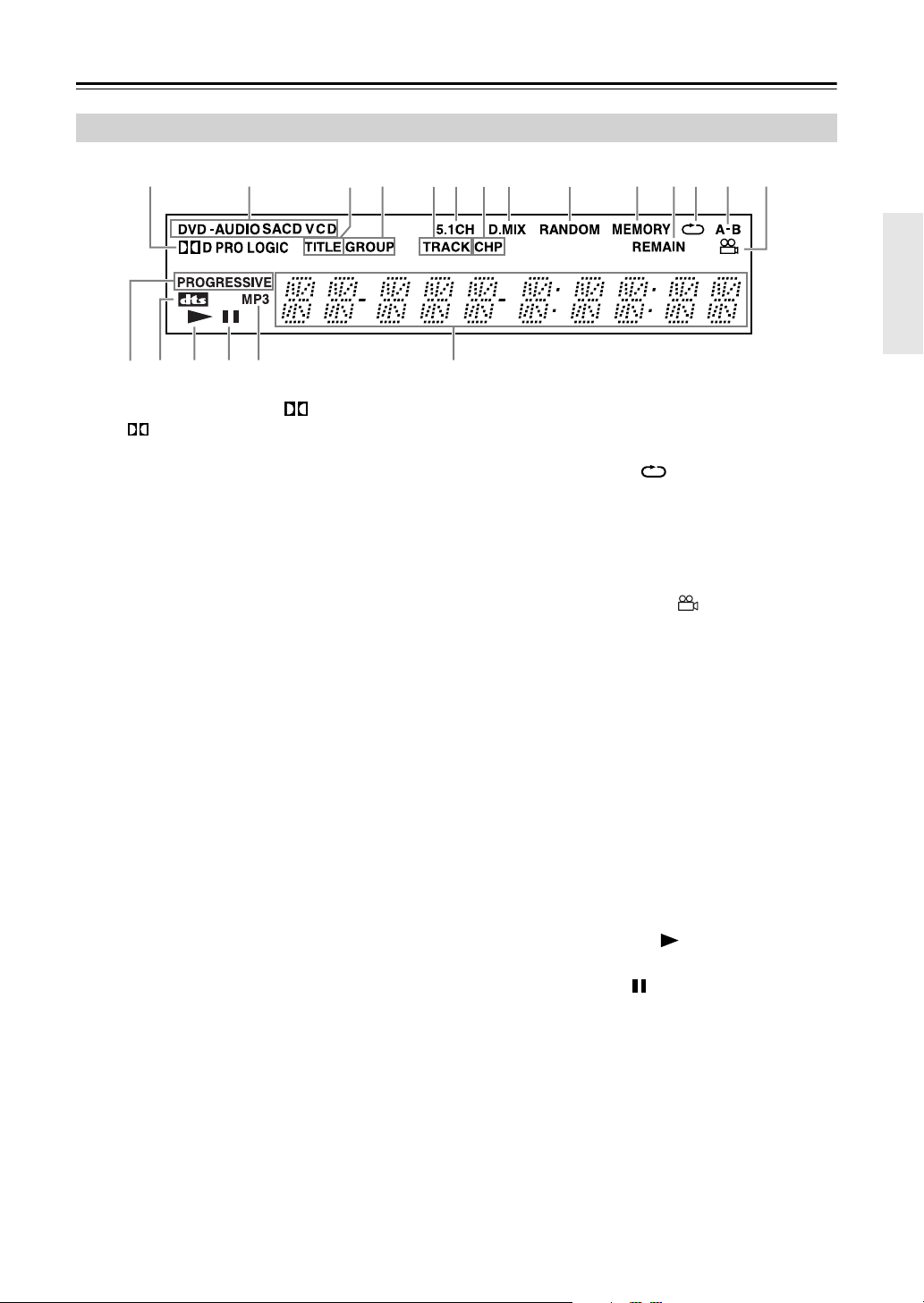
Voor- en achterpaneel
Display
—Vervolg
1 2 D
FE
Dolby Digital indicator ( D PRO LOGIC)
1
De D indicator licht op wanneer Dolby Digital
materiaal wordt afgespeeld. De PRO LOGIC indicator licht op wanneer de Dolby Pro Logic decoder
van de DV-SP506 is ingeschakeld.
2
Disctype-indicators
Deze indicators tonen het type disc dat geplaatst is.
3
Titelindicator (TITLE)
In de stopstand wordt hier het totale aantal titels op
de huidige DVD-Video disc aangegeven. Tijdens
afspelen ziet u het nummer van de huidige titel.
GROUP indicator
4
In de stopstand wordt hier het totale aantal groepen
op de huidige DVD-Audio disc aangegeven. Tijdens
het afspelen ziet u het nummer van de huidige groep.
Trackindicator (TRACK)
5
Deze indicator licht op wanneer de tracknummers
worden aangegeven. In de stopstand wordt het totaal
aantal beelden/muziekstukken op de huidige SACD,
Video CD, audio-CD, DVD-Audio of MP3/WMAdisc aangegeven. Tijdens afspelen ziet u het nummer van de huidige track.
5.1CH-indicator
6
Deze indicator licht op bij het afspelen van 5.1kanaals materiaal.
Hoofdstukindicator (CHP)
7
Deze indicator licht op wanneer het nummer van het
huidige hoofdstuk wordt aangegeven.
D.MIX
8
Tijdens meerkanaals-geluidsweergave geeft deze
indicator aan dat het uitgangssignaal is samengemengd vanaf de oorspronkelijke geluidsbron. Dit is
een automatische functie die de DV-SP506 verricht
om de meest geschikte geluidsmenging te leveren
aan de luidsprekers in uw systeem.
9
RANDOM indicator
Deze indicator licht op wanneer de willekeurige
weergavefunctie wordt gebruikt.
0
MEMORY indicator
Deze indicator licht op wanneer de geheugenfunctie
wordt ingeschakeld.
H
I
3
4
A
C
75 6 8 9B
0
JG
A
Resterend-indicator (REMAIN)
Deze indicator licht op wanneer de resterende speelduur wordt aangegeven.
Herhaalindicator ( )
B
Deze aanduiding licht op wanneer de herhaalfunctie
wordt ingeschakeld.
A-B indicators
C
Deze indicators lichten op wanneer de A-B weergavefunctie wordt gebruikt.
D
Camerahoekindicator ( )
Deze indicator licht op wanneer de DVD-Video disc
die wordt afgespeeld is voorzien van meerdere
camerahoeken.
Progressief-indicator (PROGRESSIVE)
E
Deze indicator licht op wanneer progressive video
wordt uitgevoerd door de componentvideo-uitgang.
Wanneer deze indicator verlicht is, wordt er niets
weergegeven door de andere video-uitgangen.
Opmerking:
•Voor weergave van videosignalen via de composietvideo- en S-Video-uitgangen drukt u op de
[RESOLUTIE]-toets.
DTS-indicator
F
Deze indicator licht op wanneer DTS-materiaal
wordt weergegeven.
Weergave-indicator ( )
G
Deze indicator licht op tijdens afspelen.
H
Pauze-indicator ( )
Deze indicator licht op wanneer het afspelen gepauzeerd wordt.
I
MP3 indicator
Deze indicator licht op wanneer een MP3-disc
wordt afgespeeld.
J
Berichten & tijdsaanduiding
Hier wordt tijdinformatie, zoals de totale speelduur,
de resterende speelduur e.d., aangegeven in uren,
minuten en seconden. Tevens worden hier diverse
berichten getoond.
Nl-
13
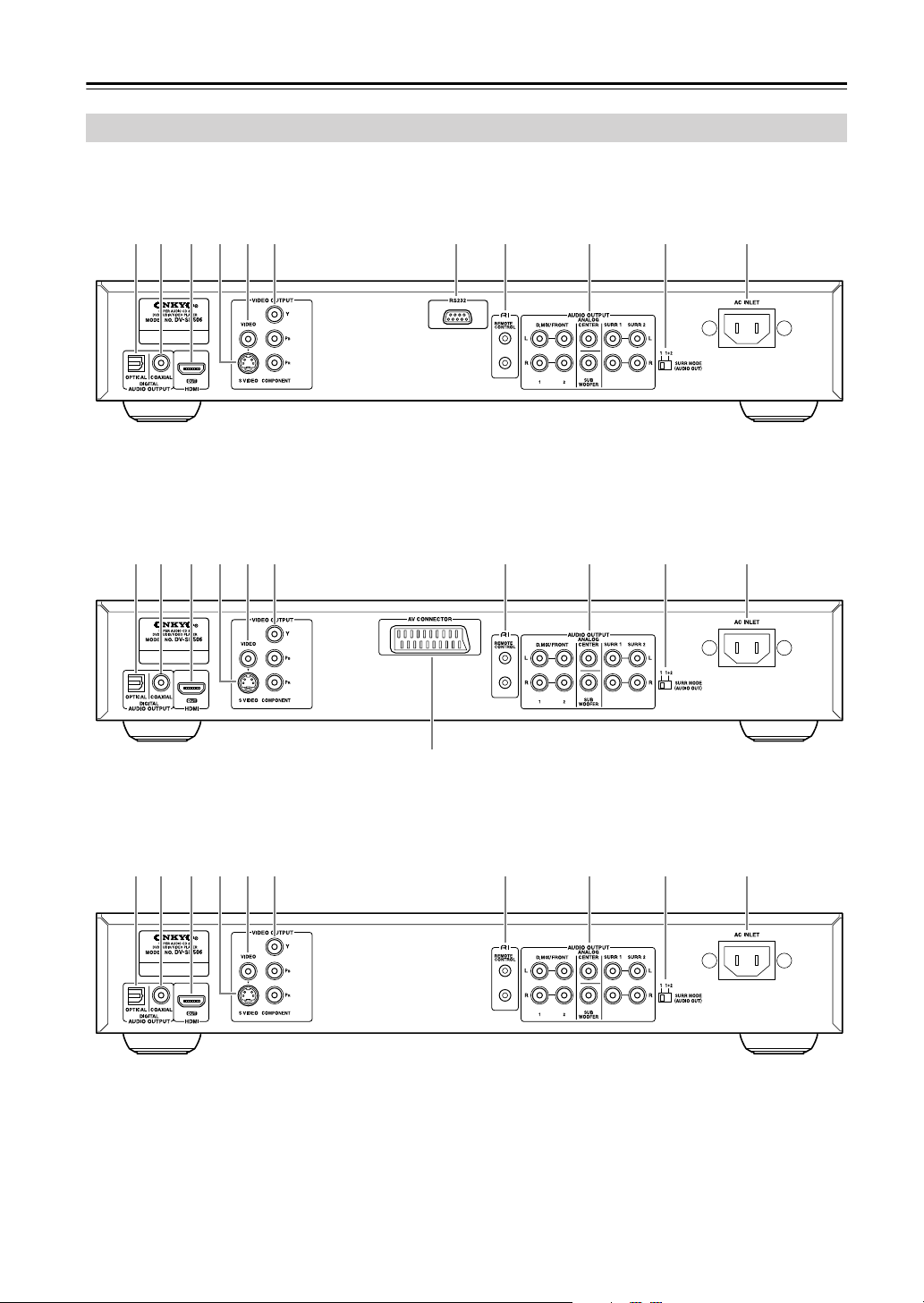
Voor- en achterpaneel
—Vervolg
Achterpaneel
Zie de bladzijden aangegeven tussen rechte haakjes voor verdere informatie.
■
Noord-Amerikaanse modellen
75 98 KJ1 62 3 4
■
Europese modellen
5 98 KJ1 62 3 4
Nl-
■
Overige modellen
14
L
5 98 KJ1 62 3 4
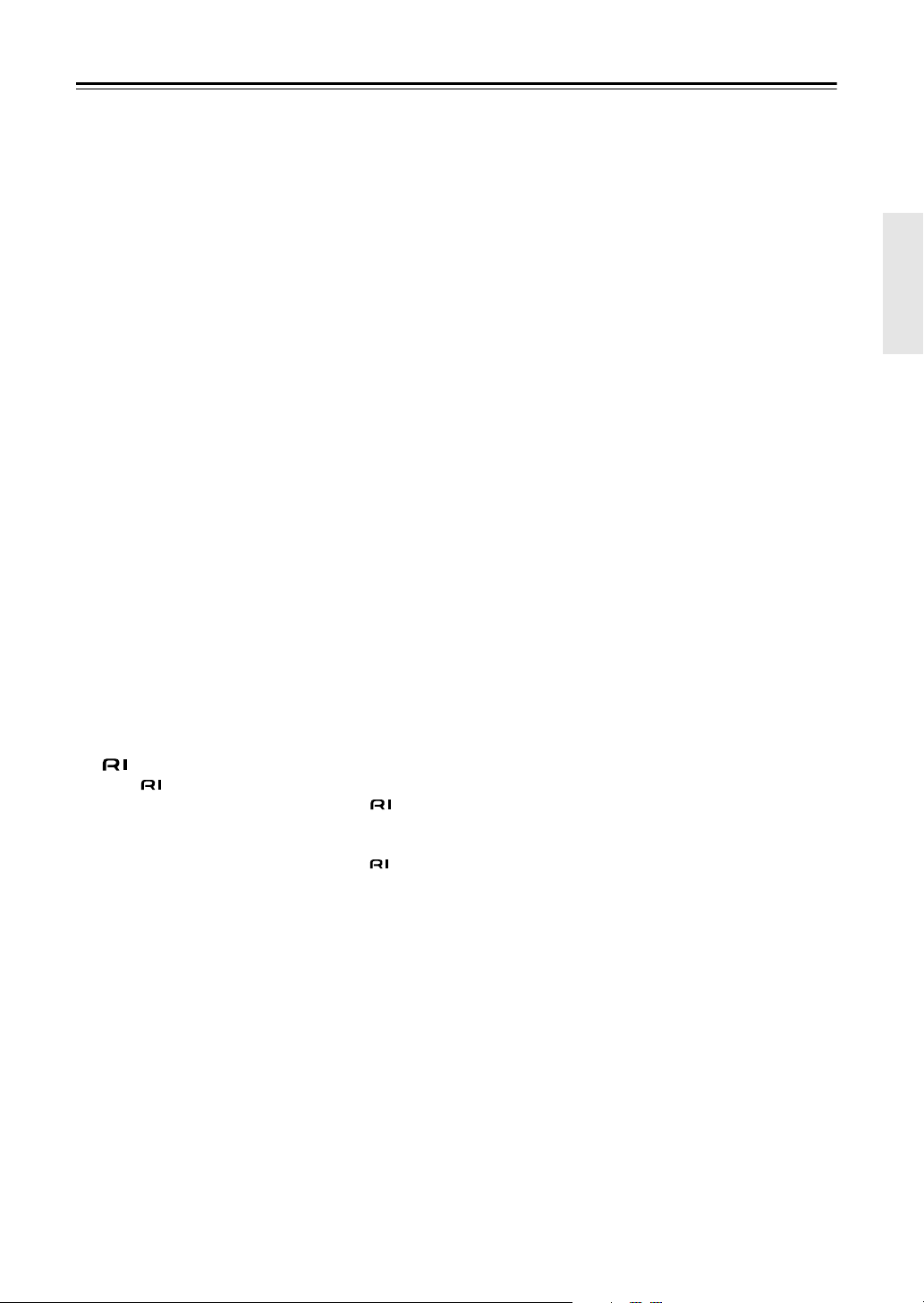
Voor- en achterpaneel
—Vervolg
OPTICAL DIGITAL AUDIO OUTPUT [21, 22]
A
Deze optische digitale audio-uitgang kan aangesloten worden op de optische digitale audio-ingang van
een hifi-versterker, AV-receiver of surroundgeluiddecoder (Dolby Digital, DTS).
B
COAXIAL DIGITAL AUDIO OUTPUT [21, 22]
Deze coaxiale digitale audio-uitgang kan worden
aangesloten op een coaxiale digitale audio-ingang
van een hi-fi versterker, AV-receiver of surroundsound decoder (Dolby Digital, DTS) met behulp
van de bijgeleverde coaxiale digitaalkabel.
C
HDMI OUT [19–23]
Deze HDMI-aansluiting geeft digitale video- en
audiosignalen weer, en deze kan worden aangesloten op de HDMI-ingang van een geschikt TV-toestel
of ander weergaveapparaat.
D
S VIDEO OUTPUT [22, 23]
Deze aansluiting kan verbonden worden met een
TV of projector die voorzien is van een S-Videoaansluiting.
VIDEO OUTPUT [22, 23]
E
Deze RCA/tulpstekker-aansluiting kan verbonden
worden met een TV of projector die voorzien is van
een composiet-video-ingang.
COMPONENT VIDEO OUTPUT [22, 23]
F
Deze aansluitingen sturen componentvideo uit en
kunnen verbonden worden met een componentvideo-ingang van de TV of projector.
G
RS 232 (alleen op Noord-Amerikaanse
modellen)
Deze poort is voor onderhoudswerkzaamheden.
-aansluiting [28]
H
Deze (interactieve afstandsbediening) aansluitingen kunnen verbonden worden met de -aansluitingen van uw andere Onkyo AV-apparaten voor
gebruik van de interactieve bedieningsfunctie.
Het is niet voldoende wanneer alleen een -kabel
is aangesloten. De apparaten moeten ook via audiokabels met elkaar zijn verbonden.
Als u gebruik maakt van RIHD, sluit dan niet op
deze aansluitbussen aan.
I
AUDIO OUTPUT [21–23]
Deze aansluitingen vormen samen de meerkanaals
analoge audio-uitgang. Verbind de D.MIX/FRONT
aansluitingen met een stereo-ingang van de TV, hifiversterker of andere apparatuur. De 1 en 2 aansluitingen voeren dezelfde signalen uit, dus u kunt willekeurig welk paar gebruiken. Als u deze
aansluitingen gebruikt, moet u in Luidsprekerconfiguratie (blz. 52), de Subwoofer, Center Speaker en
Surround Speaker instellingen op Off zetten, zodat
5.1-kanaals DVD-audio gedownmixed wordt naar
twee kanalen.
Als u een AV-receiver of surrounddecoder met een
5.1-kanaals analoge audio-ingang gebruikt, moet u
de D.MIX/FRONT 2 aansluitingen en de SURR 1
L/R, CENTER en SUBWOOFER aansluitingen
gebruiken.
Als u een AV-receiver of surround-decoder gebruikt
met een 7.1-kanaals analoge audio-ingang, sluit dan
de SURR 2 L/R-uitgangsaansluitingen aan op de L/
R surround-achterkanaalingangen van uw AV-receiver of decoder, en zet de SURR MODE-schakelaar
op “1+2”. De SURR 1 en SURR 2 aansluitingen
geven de zelfde signalen weer.
J
Surroundfunctieschakelaar (SURR MODE)
[28]
Gebruik deze schakelaar om de AUDIO OUTPUT
SURR 2 in en uit te schakelen. Om deze uitgang te
gebruiken, zet u de schakelaar op “1+2”. De SURR
2 aansluitingen voeren dezelfde signalen uit als de
SURR 1 aansluitingen.
K
AC INLET [29]
Sluit hierop het bijgeleverde netsnoer aan. Het
andere uiteinde van het netsnoer moet op een stopcontact worden aangesloten.
L
AV CONNECTOR (alleen op Europese
modellen) [28]
Deze SCART-uitgang kan met behulp worden met
een TV of projector die voorzien is van een SCARTingang. De SCART-aansluiting voert 2-kanaals stereo-audio (dezelfde signalen als de D.MIX/FRONT
aansluitingen), composiet-video, S video en RGBvideo uit.
Nl-
15
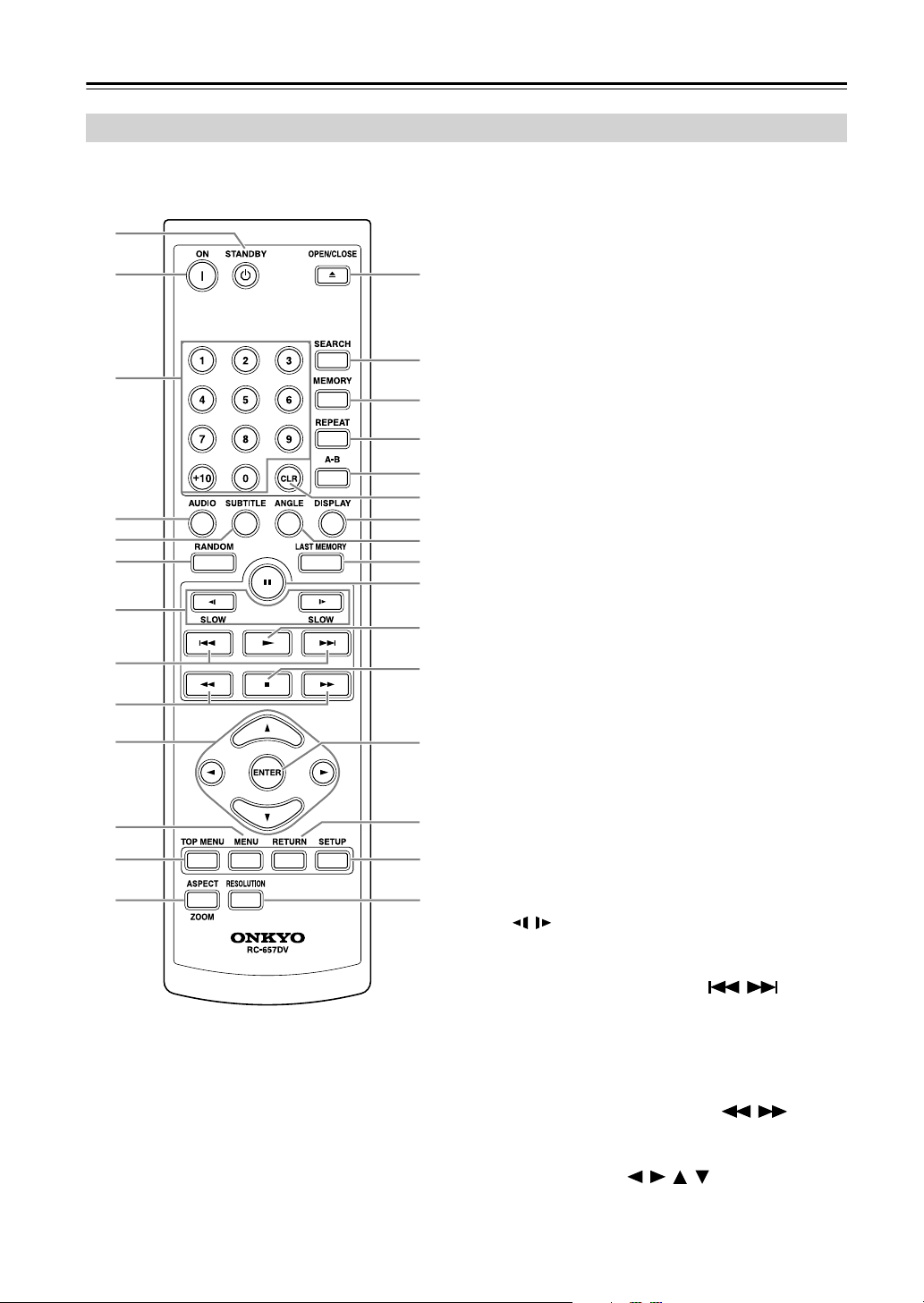
Voor- en achterpaneel
Afstandsbediening
1
2
3
4
5
6
7
8
9
J
K
L
M
—Vervolg
N
O
P
Q
R
S
T
U
V
W
X
Y
Z
a
b
c
De tussen haakjes vermelde bladzijdenummers verwijzen waar de complete beschrijving voor elk onderdeel.
Ruststandtoets (STANDBY) [29]
A
Gebruik deze toets om de DV-SP506 in de ruststand
(standby) te zetten.
Aan-toets (ON) [29]
B
Gebruik deze toets om de DV-SP506 in te schakelen. Schakel de DV-SP506 pas in nadat u er zeker
van bent dat alle vereiste aansluitingen zijn voltooid.
C
Cijfertoetsen [37, 38, 56]
Gebruik deze toetsen voor het invoeren van de titel-,
hoofdstuk- en tracknummers en voor het invoeren
van de tijd bij gebruik van de tijdzoekfunctie.
Om een enkelcijferig nummer te kiezen, drukt u op
de betreffende cijfertoets. Voor een dubbelcijferig
nummer voert u de cijfers in van links naar rechts
(om bijvoorbeeld 14 te kiezen, drukt u op [1] en dan
op [4].
De [+10] toets dient voor het invoeren van de tientallen (10, 20, 30 enzovoort). Om bijvoorbeeld nummer 25 te kiezen, drukt u tweemaal op de [+10]
toets en dan op [5].
Audiotoets (AUDIO) [44]
D
Gebruik deze toets om de gewenste soundtracks en
audioformaten (Dolby Digital of DTS) op DVDVideo discs te kiezen.
Bij Video-CD’s kunt u kiezen tussen linker kanaal,
rechter kanaal, mix of stereo.
E
Ondertitelingstoets (SUBTITLE) [44]
Deze toets dient voor het kiezen van de ondertiteling.
F
Willekeurige weergavetoets (RANDOM) [40]
Deze toets wordt gebruikt voor de willekeurige
weergave.
G
Toetsen voor vertraagde weergave (SLOW
/) [33]
Gebruik deze toetsen voor de vertraagde weergavefunctie.
H
Vorige/volgende-toetsen ( / ) [32]
Gebruik de vorige-toets om het vorige hoofdstuk of
track te kiezen. Tijdens afspelen wordt naar het
begin van het huidige track gegaan.
Met de volgende-toets kunt u naar het volgende
hoofdstuk of track gaan.
I
Snel terug/vooruit-toetsen ( / ) [33]
Gebruik deze toetsen voor weergave in achterwaartse richting en voorwaartse richting.
Cursortoetsen /// [48]
J
Gebruik deze toetsen voor het navigeren in de
beeldschermmenu’s.
Nl-
16
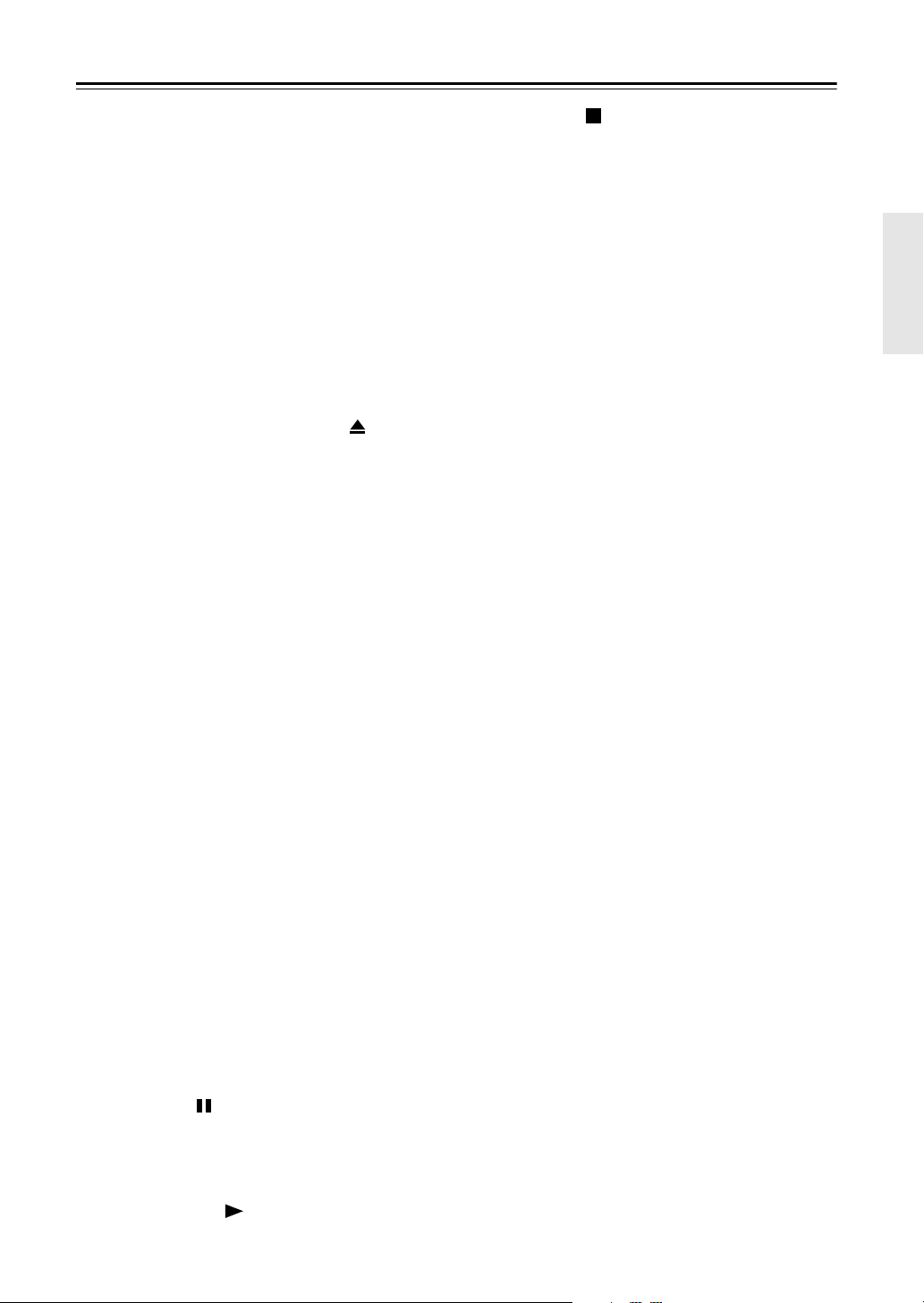
Voor- en achterpaneel
Menutoets (MENU) [34, 36]
K
Gebruik deze toets om het menu van de DVD te
laten verschijnen of om de Disc Navigator te openen
bij gebruik van een JPEG-disc.
L
Beginmenutoets (TOP MENU) [34, 36]
Bij DVD-discs wordt met deze toets het beginmenu
weergegeven. Bij een JPEG-disc worden de miniatuurafbeeldingen van de beelden weergegeven. Bij
een Video-CD wordt met deze toets PBC in- en uitgeschakeld.
Beeld-/Zoomtoets (ASPECT/ZOOM) [43, 49]
M
Gebruik deze toets voor het veranderen van de
beeldweergavemodus. Houd de toets een paar
seconden ingedrukt om de zoomfunctie in te schakelen.
Open/dicht-toets (OPEN/CLOSE ) [31]
N
Gebruik deze toets om de disclade te openen en te
sluiten.
Zoektoets (SEARCH) [37, 38]
O
Gebruik deze toets om titels, hoofdstukken, groepen, mappen, tracks en bepaalde tijdpunten op te
zoeken.
P
Geheugentoets (MEMORY) [41]
Gebruik deze toets voor de geheugenfunctie.
Herhaaltoets (REPEAT) [39]
Q
Gebruik deze toets om de herhaalfunctie in te stellen.
A-B toets [39]
R
Gebruik deze toets om de A-B herhaalfunctie in te
stellen.
Annuleertoets (CLR) [37, 38, 42]
S
Gebruik deze toets om de diverse functies te annuleren.
Aanduidingskeuzetoets (DISPLAY) [45]
T
Gebruik deze toets om informatie betreffende de
titel, hoofdstuk of track, inclusief de verstreken
speelduur, resterende speelduur, totale speelduur
e.d. in het display aan te geven. Druk enkele malen
op de toets om de informatie achter elkaar te laten
verschijnen.
Camerahoektoets (ANGLE) [43]
U
Gebruik deze toets om de camerahoek op een DVDVideo disc te kiezen.
Laatste geheugenpunttoests (LAST
V
MEMORY) [42]
Gebruik deze toets voor de laatste-geheugenpuntfunctie die het mogelijk maakt.
Pauzetoets ( ) [31, 33]
W
Gebruik deze toets om het afspelen te pauzeren. Op
de toets drukt terwijl het afspelen gepauzeerd is, zal
er bij elke druk op de toets één beeld vooruit worden
gegaan.
X
Weergavetoets ( ) [31]
Gebruik deze toets om te beginnen met afspelen.
—Vervolg
Stoptoets ( ) [32]
Y
Gebruik deze toets om te stoppen met afspelen.
Z
Invoertoets (ENTER) [48]
Gebruik deze toets om te beginnen met de weergave
van de gekozen titel, hoofdstuk of track, of om de
gemaakte instellingen te bevestigen.
Terugtoets (RETURN)
a
Gebruik deze toets om de beeldscherm-setupinstellingen te verlaten.
Insteltoets (SETUP) [48]
b
Gebruik deze toets om de beeldscherm-instellingenmenu’s te openen en te sluiten.
Resolutietoets (RESOLUTION) [46]
c
Deze toets dient om de videoresolutie voor de
HDMI-uitgang te kiezen. Wanneer de HDMI-uitgangsinstelling op Off (uit) staat, stelt deze de componentvideo-uitgang in op progressief of
geïnterlinieerd.
Nl-
17
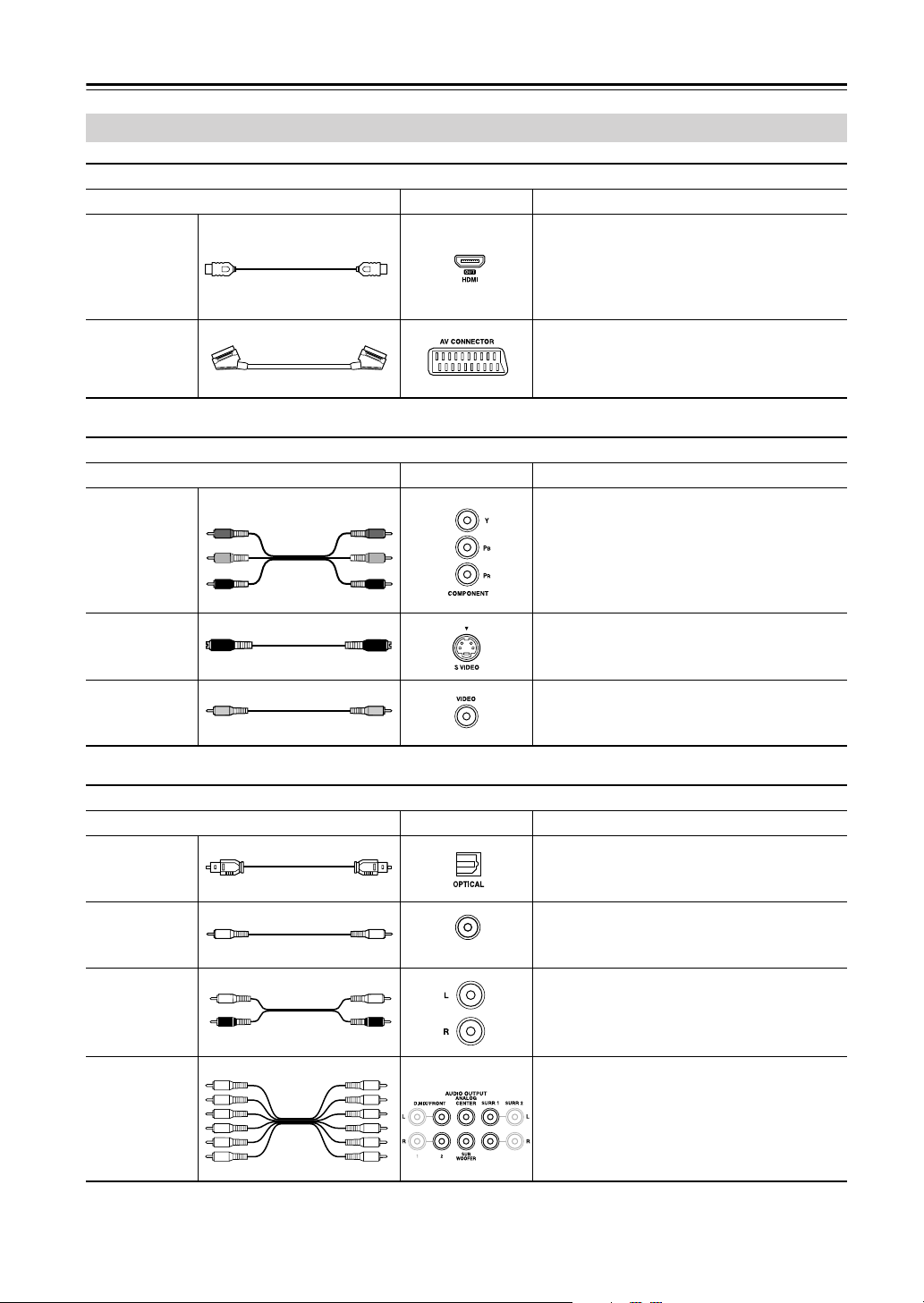
Aansluiten van uw DV-SP506
AV-aansluitsnoeren en -stekkers
Audio/Video
Kabel Aansluiting Beschrijving
HDMI
Scart
(alleen
Europese
modellen)
Video
Kabel Aansluiting Beschrijving
Y
P
B
R
P
Componentvideo
Y
P
B
P
R
HDMI aansluitingen kunnen ongecomprimeerde, standaard of hoge-definitie digitale
video en digitale audiokanalen overbrengen
voor de hoogst mogelijke beeld- en geluidskwaliteit.
SCART-aansluitingen brengen de analoge
audio- en videosignalen (composiet, S-Video
en RGB) via een enkele kabel over.
Bij component-video zijn de luminantie- (Y)
en kleurverschilsignalen (PR, PB) gescheiden
zodat een optimale beeldkwaliteit wordt verkregen. Bij sommige TV-fabrikanten zijn de
component-video-ingangen van een ander
opschrift voorzien.
S-Video
Composietvideo
(bijgeleverd)
Audio
Optisch
digitaal
Coaxiaal
digitaal
(bijgeleverd)
Analog
(bijgeleverd)
Multikanaals
analoge RCA/
tulpstekkeraudiokabel
S-Video biedt een betere beeldkwaliteit dan
composiet-video.
Composiet-video-aansluitingen zijn op praktisch alle TV’s, videorecorders en andere
videoapparatuur.
Kabel Aansluiting Beschrijving
Optische digitale audio-verbindingen bieden
een betere geluidskwaliteit dan analoge verbindingen.
Coaxiale digitale audio-verbindingen bieden
COAXIAL
een betere geluidskwaliteit dan analoge verbindingen.
RCA/tulpstekker analoge audio-aansluitingen
zijn op praktisch alle AV-apparaten.
Deze kabel kan multikanaals analoge audio
overbrengen en wordt typisch gebruikt voor het
aansluiten van DV-SP506 met gescheiden 5.1kanaals analoge audio-uitgangen. In plaats van
één multikanaals kabel kunnen meerdere standaard analoge audiokabels worden gebruikt.
Nl-
18
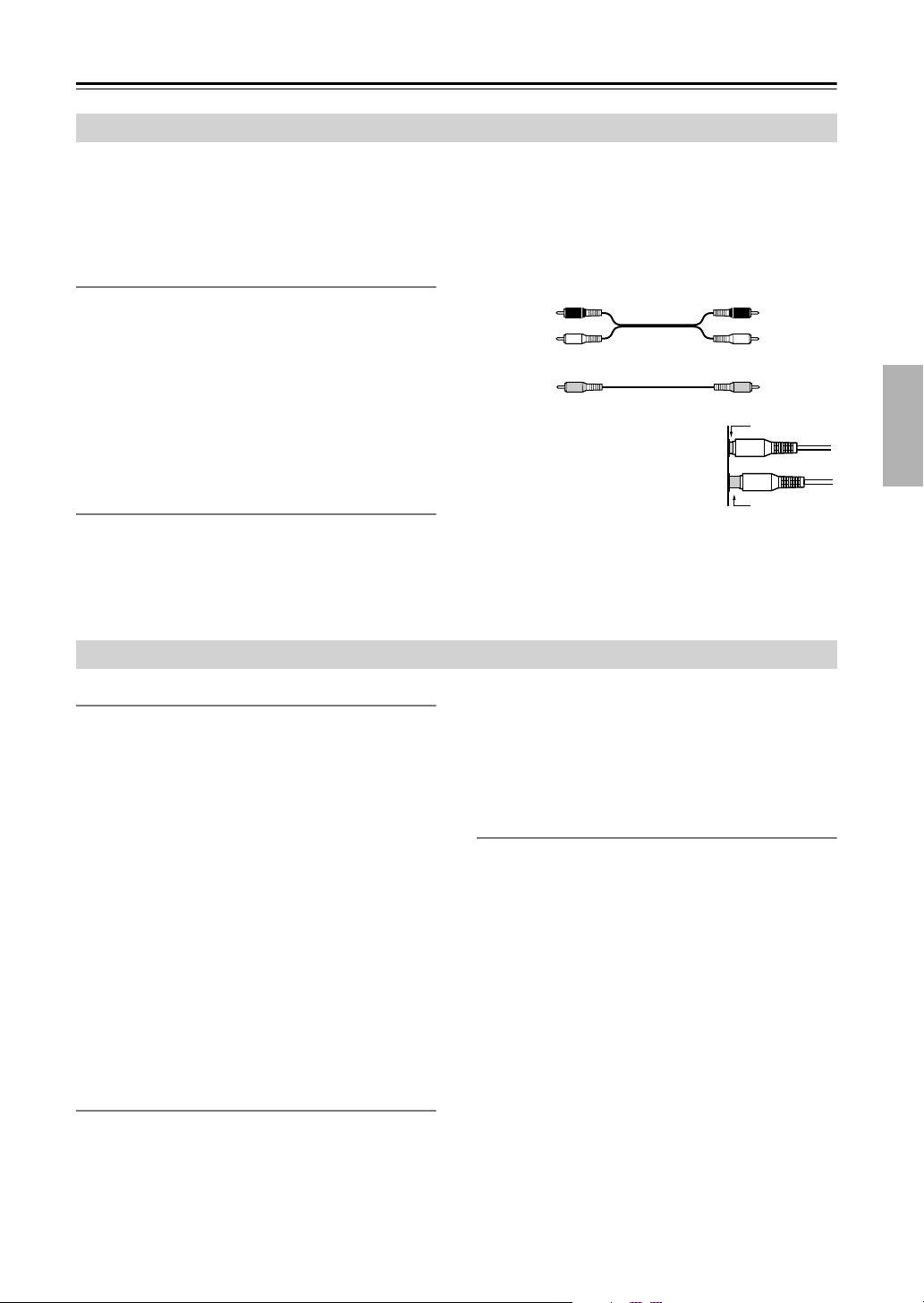
Aansluiten van uw DV-SP506
—Vervolg
Voordat u begint met de aansluitingen
• Lees de gebruiksaanwijzingen van de AV-apparaten
die u gaat aansluiten.
• Steek de stekker van het netsnoer pas in het stopcontact nadat alle audio- en video-aansluitingen zijn voltooid.
Optische digitale uitgang
De optische digitale uitgang van de DV-SP506 is voorzien van een sluiter-type afdekking die open gaat wanneer een optische stekker naar binnen wordt gestoken en
die sluit wanneer de stekker naar buiten wordt getrokken. Duw de stekker helemaal naar binnen.
Let op:
Om beschadiging van de sluiter-type afdekking
te voorkomen, moet u de optische stekker recht naar binnen steken en naar buiten trekken.
Kleurcode van de RCA van de AVaansluitkabels
De RCA van de AV-aansluitkabels zijn gewoonlijk van
een kleurcode voorzien: rood, wit en geel. Gebruik de
rode stekkers voor de rechterkanaal audio-ingangen en
uitgangen (gewoonlijk zijn deze rood of voorzien van de
letter “R”). Gebruik de witte stekkers voor de linkerkanaal audio-ingangen en uitgangen (gewoonlijk zijn deze
wit of voorizen van de letter “L”). Gebruik de gele stekkers voor de composiet-video-ingangen en uitgangen
(gewoonlijk zijn deze geel).
Het bijgeleverde AV-aansluitsnoer bestaat uit een analoge audiokabel en een composietvideo-kabel.
Rechts (rood)
Links (wit)
(Geel)
• Steek de stekkers volledig in de
aansluitbussen zodat een goed
contact wordt gemaakt (een los
contact kan resulteren in ruis of
een foutieve werking).
• Houd de audio- en videokabels uit
de buurt van de netsnoeren om
storingen in het beeld en geluid te voorkomen.
Analoge audio
Composiet-video
Rechts (rood)
Links (wit)
(Geel)
Goed!
Verkeerd!
Gebruik van HDMI voor aansluiten van een AV-receiver of HDTV-toestel
Wat is HDMI?
HDMI (Hoge-Definitie Multimedia Interface) is een
nieuw aansluitformaat dat ongecomprimeerde standaard-definitie of hoge-definitie digitale video en digitale audio kan overbrengen. Tot nu toe waren meerdere
afzonderlijke video- en audiokabel noodzakelijk om AVcomponenten op elkaar aan te sluiten. Met HDMI is
slechts een enkele kabel nodig voor de hoogst mogelijke
beeld- en geluidskwaliteit.
HDMI video is compatibel met DVI (Digitale Visuele
Interface). Om HDMI video naar een DVI ingang te sturen hebt u een HDMI-naar-DVI kabel nodig. De
DV-SP506 is geschikt voor HDCP (High-bandwidth
Digital Content Protection = beveiliging van de digitale
inhoud bij grote bandbreedte), maar de HDMI-naar-DVI
verbinding zal alleen werken wanneer ook de andere
component deze functie ondersteunt. Merk op dat het
toch mogelijk is dat deze functie bij sommige DVI-componenten niet werkt.
RIHD (CEC)
De DV-SP506 is geschikt voor RIHD (Remote Interactive via HDMI), hetgeen Onkyo’s toepassing is van CEC
(Consumer Electronics Control), dat geïntegreerde
systeembediening via de HDMI regelt en deel uitmaakt
van de HDMI-normen. Naast Onkyo AV-apparatuur kunt
u hiermee ook andere CEC-compatibele AV-apparatuur
en TV-toestellen van andere merken centraal bedienen.
Voor het gebruik van RIHD dient u te zorgen dat de
CEC-functies zijn ingeschakeld op de betreffende
andere apparatuur (zoals uw TV-toestel, AV-receiver
e.d.).
HDMI gebruiken
Verbind de HDMI OUT van de DV-SP506 met behulp
van de HDMI kabel (niet bijgeleverd) met een HDMI
ingang van uw AV-receiver. U kunt de DV-SP506 ook
rechtstreeks op de HDMI ingang van uw TV aansluiten.
Opmerkingen:
• De DV-SP506 ondersteunt HDCP (High-bandwidth
Digital Content Protection) dat een beveiligingssysteem voor digitale video is. HDMI-componenten die
u op de DV-SP506 aansluit, moeten ook HDCP ondersteunen.
• Als u voor weergave een toestel aansluit op de
DV-SP506 dat niet geschikt is voor HDCP, zal er geen
beeld of geluid worden weergegeven.
• De DV-SP506 ondersteunt de High-Definition Multimedia Interface specificaties van versie 1.2a.
Nl-
19
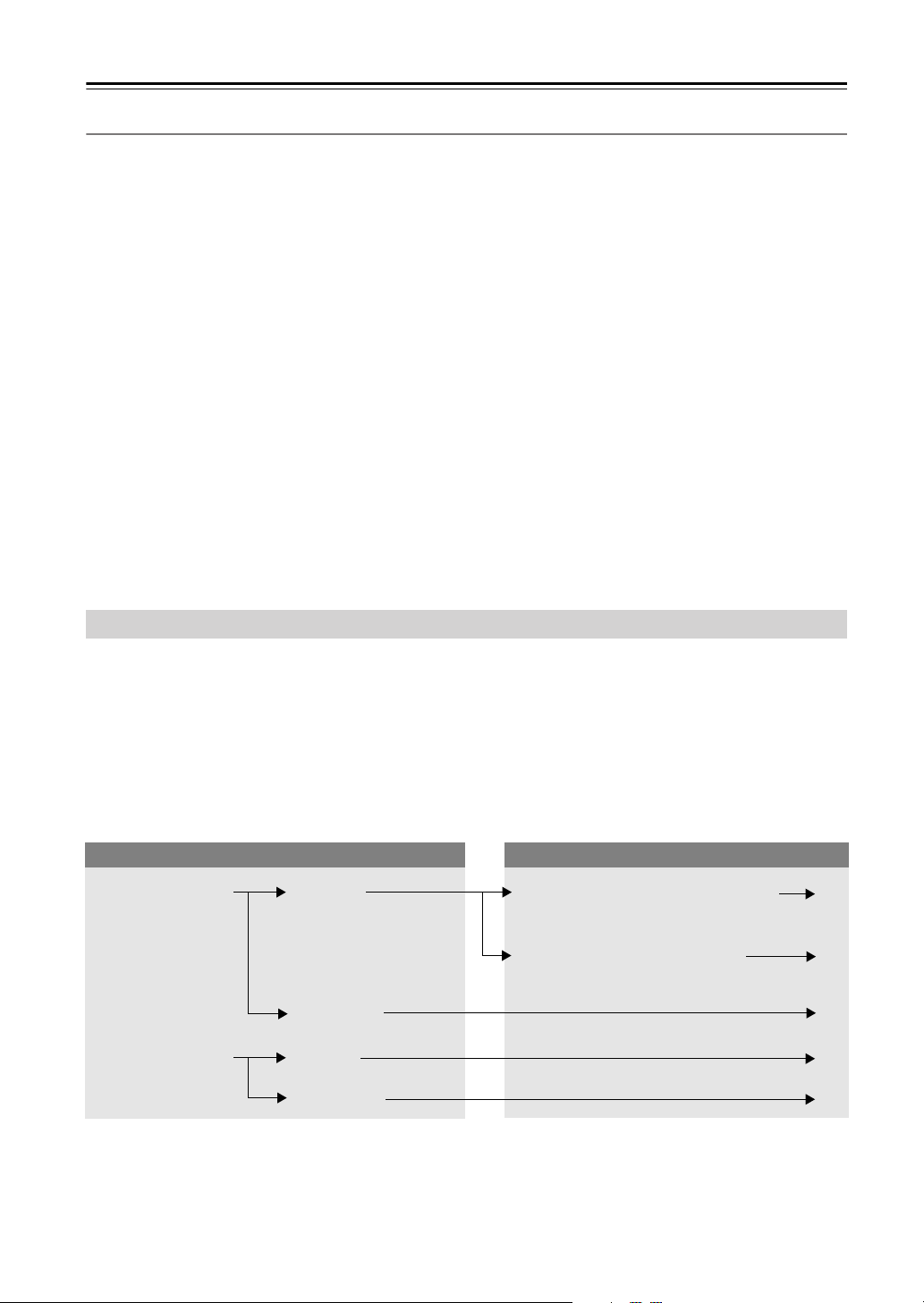
Aansluiten van uw DV-SP506
—Vervolg
HDMI & DV-SP506
■
Video
De HDMI OUT van de DV-SP506 is geschikt voor de
volgende videoresoluties:
• 720 x 480i (interlaced), 60 Hz
• 720 x 480p (progressive), 60 Hz
• 720 x 576i (interlaced), 50 Hz (alleen Europese, Australische en Aziatische modellen)
• 720 x 576p (progressive), 50 Hz (alleen Europese,
Australische en Aziatische modellen)
• 1280 x 720p (progressive), 50/60 Hz
• 1920 x 1080i (interlaced
• 1920 x 1080p (progressive
Als uw HDTV-toestel of projector niet geschikt is voor
de gekozen resolutie, kan het dat er geen beeld verschijnt.
U kunt op de DV-SP506 een resolutie kiezen die
geschikt is voor uw HDTV-toestel of projector (zie
blz. 46).
),
50/60 Hz
),
50/60 Hz
■
Audioformaten
De HDMI OUT van de DV-SP506 is geschikt voor de
volgende audioformaten:
• Meerkanaals PCM (192 kHz, 176,4 kHz, 96 kHz, 88,2
kHz, 48 kHz, 44,1 kHz)
• Dolby Digital
• DTS
• DSD
Als uw HDTV-toestel of projector niet geschikt is voor
Dolby Digital of DTS, zal de HDMI OUT-uitgang geen
digitale audio in die formaten weergeven. In dat geval
stelt u de Digital Audio Out-instelling in op PCM (zie
blz. 51).
Als uw TV-toestel niet geschikt is voor digitale audio
met hogere bemonsteringsfrequenties, stelt u dan de
Linear PCM Out-instelling in op Down Sample On,
zodat het signaal wordt gedownsampled naar minder dan
48 kHz (zie blz. 52).
Keuze van een aansluitmethode
Om te kunnen genieten van speelfilms en muziek, zult u video- en audio-aansluitingen moeten maken tussen de
DV-SP506 en uw AV-receiver of TV-toestel. De DV-SP506 is geschikt voor diverse video- en audio-aansluitmethoden
en is ook op verscheidene manieren tegelijk aan te sluiten. Volg het onderstaande schema om te bepalen welke van de
aansluitmethoden het best geschikt is voor uw systeem.
De instellingen van de DV-SP506 zijn te wijzigen via de beeldschermmenu’s die op uw TV-scherm worden getoond.
En ook als u alleen maar van plan bent om muziek-discs af te spelen, raden we u toch aan om de DV-SP506 aan te sluiten
op uw TV, zodat u de beeldschermmenu’s voor het instellen kunt gebruiken.
Wanneer u alle aansluitingen hebt gemaakt, kan het nodig zijn enkele van de instellingen op de DV-SP506 te wijzigen,
voor een betere aanpassing aan uw andere apparatuur en/of uw persoonlijke smaak (zie blz. 30).
AV-receiver & HDMI-keuzemogelijkheden Aanbevolen aansluitmethode
Gebruik van een
AV-receiver
Zonder gebruik van
een AV-receiver
*1 DSD (Direct Stream Digital) is een audioformaat dat wordt toegepast voor SACD-discs.
*2 Meerkanaals lineaire PCM is een audioformaat dat wordt toegepast voor DVD-Audio-discs.
Met HDMI De AV-receiver is geschikt voor DSD*1
en meerkanaals lineaire PCM*2 via
HDMI
De AV-receiver is niet geschikt voor
*1
DSD
en meerkanaals lineaire PCM*2
via HDMI
Zonder HDMI
Met HDMI
Zonder HDMI
11
11
22
22
33
33
44
44
55
55
Nl-
20
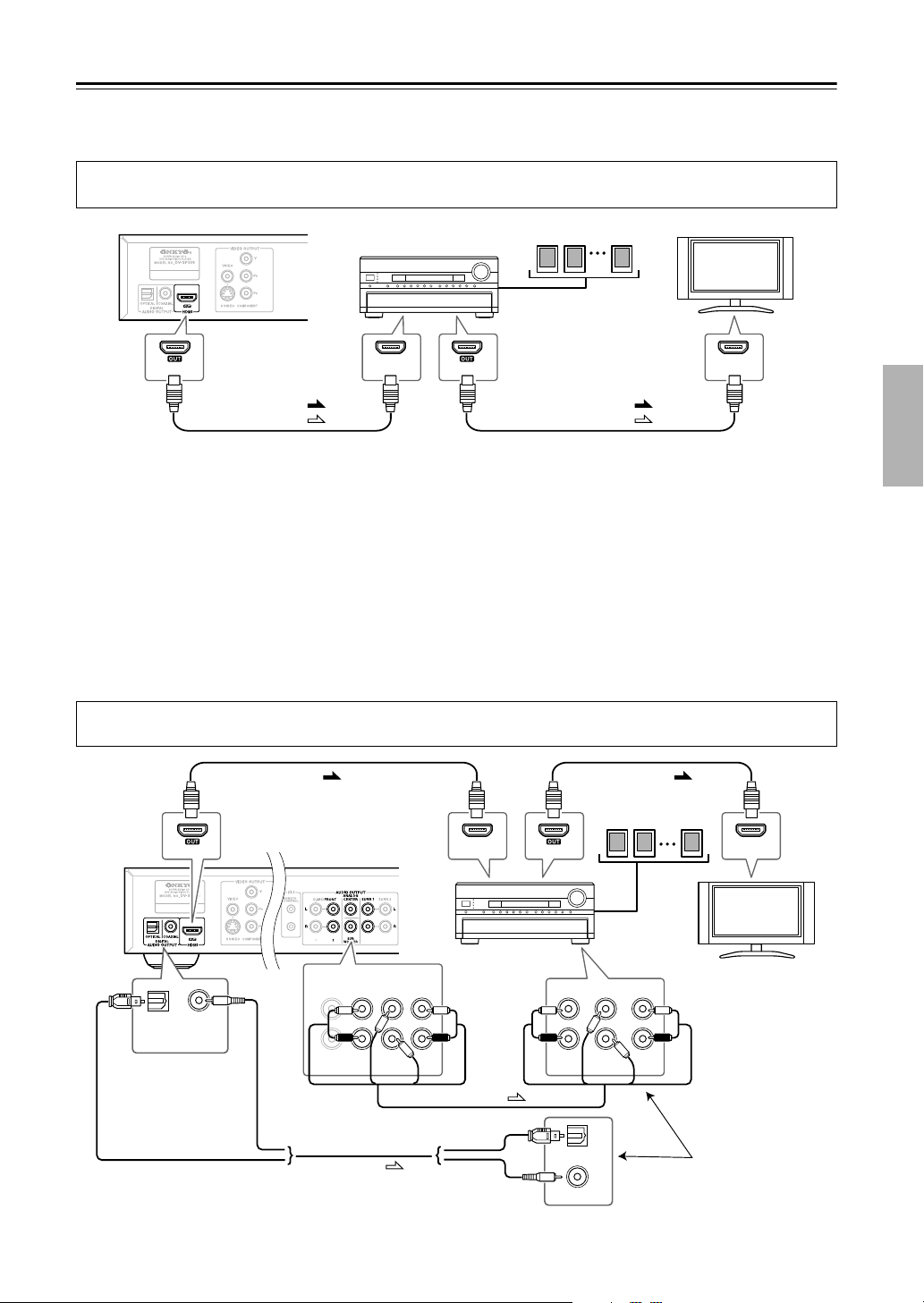
Aansluiten van uw DV-SP506
—Vervolg
■
Aansluitmethode
11
11
(Nadere informatie over de audio-instellingen voor deze aansluitmethode vindt u onder aansluitmethode 1 op blz. 24.)
Video- en audiosignalen worden naar de AV-receiver en de TV gestuurd via de HDMI-kabels.
De audio-instellingen worden geregeld via de AV-receiver voor de best mogelijke geluidsweergave.
AV-receiver
HDMI HDMI
HDMI
IN
Video
Audio
Luidsprekers
Video
Audio
TV
HDMI
IN
Nadere informatie over het aansluiten van de DV-SP506 op uw TV-toestel vindt u in de gebruiksaanwijzingen van uw
TV en AV-receiver.
Opmerking:
• Het formaat van de audiosignalen die worden doorgegeven via de HDMI is afhankelijk van de AV-receiver.
• Als de HD-resolutie staat ingesteld op 480i/576i of 480p/576p, en de HDMI Audio Out-instelling staat ingesteld op
Auto, 6ch DSD of 6ch PCM, voor weergave van meerkanaals-signalen via HDMI, zal de videoresolutie worden
omgeschakeld naar 1080i wanneer er een SACD- of DVD-Audio-disc wordt geplaatst.
•Wanneer er een SACD- of DVD-Audio-disc is geplaatst, kunnen de HDMI-uitgangsinstelling, de HD-resolutie en de
HDMI Audio Out-instellingen niet gewijzigd worden. Als u een of meer van deze instellingen wilt wijzigen, zult u
eerst de disc moeten verwijderen.
22
22
■
Aansluitmethode
(Nadere informatie over de audio-instellingen voor deze aansluitmethode vindt u onder aansluitmethode 2 op blz. 24.)
Het videosignaal wordt naar de AV-receiver en het TVtoestel gestuurd via de HDMI-kabels. Het audiosignaal wordt
naar de AV-receiver gestuurd via een digitale of analoge audiokabel.
Video
HDMI HDMI
AUDIO OUTPUT
ANALOG
2
CENTER
SUB
WOOFER
SURR1
OPTICAL
COAXIAL
DIGITAL
AUDIO OUTPUT
D. MIX/FRONT
L
R
1
HDMI
Audio
Sluit één van beide aan.
Audio
IN
AV-receiver
FRONT
L
R
OPTICAL IN
COAXIAL IN
Luidsprekers
CENTER
SUB
WOOFER
Video
SURR
HDMI
IN
TV
Kies de analoge of
digitale ingang op
uw AV-receiver.
Nadere informatie over het aansluiten van de DV-SP506 op uw TV-toestel vindt u in de gebruiksaanwijzingen van uw
TV en AV-receiver.
Nl-
21
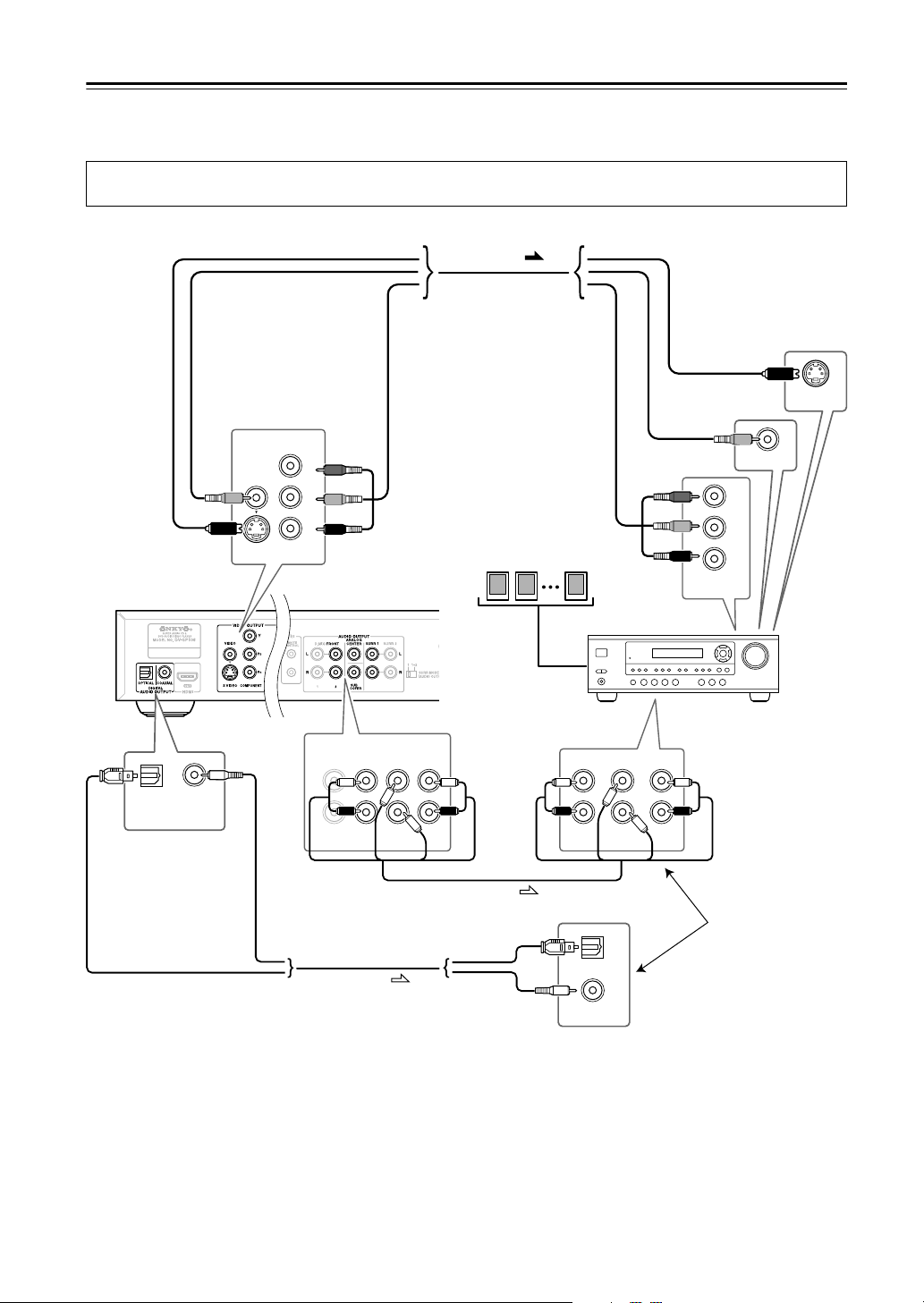
Aansluiten van uw DV-SP506
—Vervolg
■
Aansluitmethode
33
33
(Nadere informatie over de audio-instellingen voor deze aansluitmethode vindt u onder aansluitmethode 3 op blz. 24.)
Het videosignaal wordt doorgegeven aan de AV-receiver via een composietvideo-, S-Video-, of componentvideokabel. Het audiosignaal wordt naar de AV-receiver gestuurd via een digitale of analoge audiokabel.
Video
Gebruik één van deze aansluitingen voor het videosignaal.
S VIDEO IN
VIDEO OUTPUT
VIDEO
S VIDEO
PB
PR
COMPONENT
Y
Luidsprekers
COMPONENT
AV-receiver
VIDEO IN
Y
PB
PR
VIDEO IN
AUDIO OUTPUT
ANALOG
OPTICAL
COAXIAL
DIGITAL
AUDIO OUTPUT
D. MIX/FRONT
L
R
1
2
CENTER
SUB
WOOFER
SURR1
FRONT
L
R
CENTER
SUB
WOOFER
SURR
Audio
Kies de analoge of
Sluit één van beide aan.
OPTICAL IN
digitale ingang op
uw AV-receiver.
Audio
COAXIAL IN
Opmerking:
• Als alternatief kan het videosignaal ook direct naar een TV-toestel worden gestuurd via een composietvideo-, SVideo- of componentvideokabel, al naar gelang welk type geschikt is voor de ingangsaansluitingen van de TV.
Nl-
22
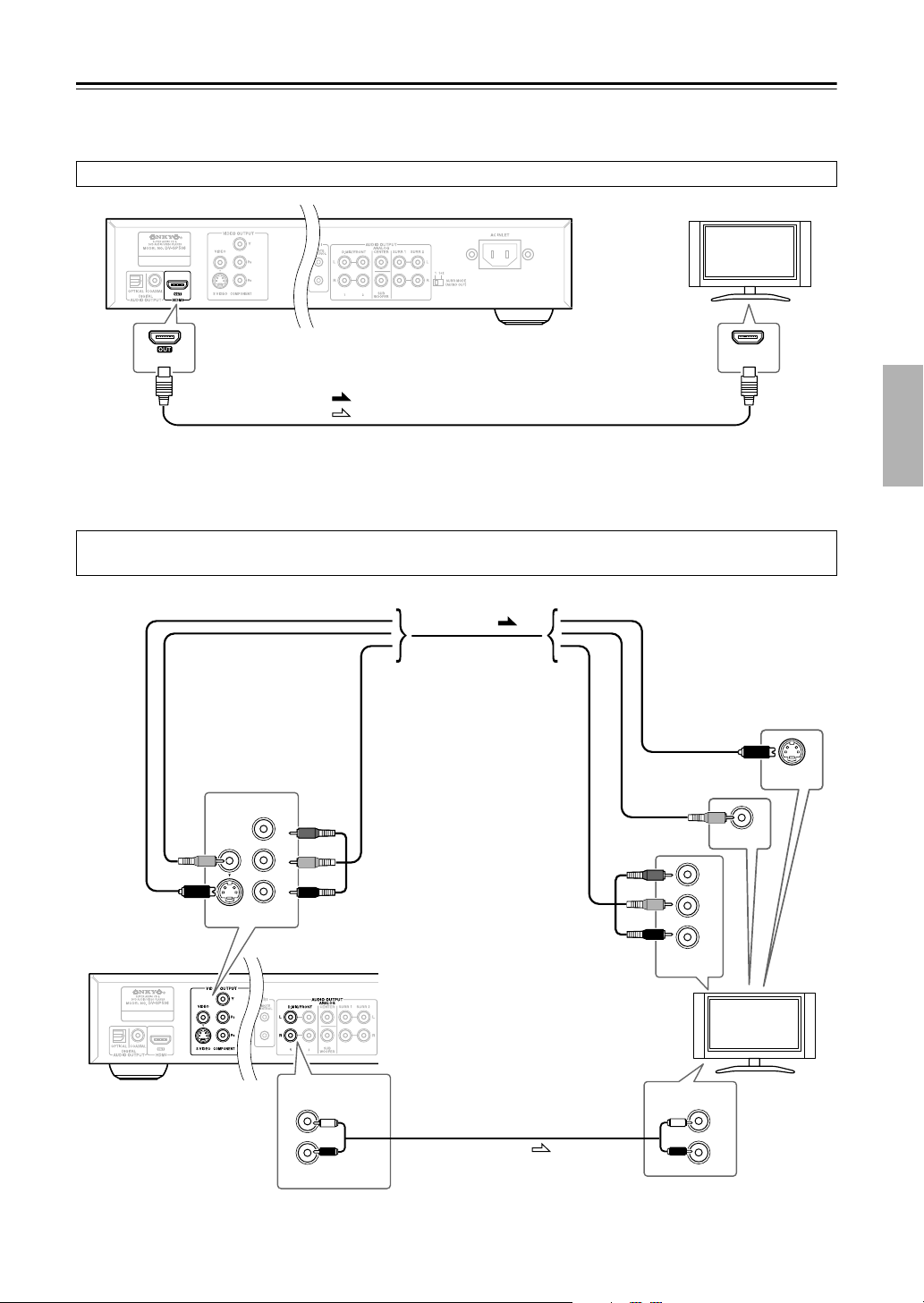
Aansluiten van uw DV-SP506
—Vervolg
■
Aansluitmethode
44
44
(Nadere informatie over de audio-instellingen voor deze aansluitmethode vindt u onder aansluitmethode 4 op blz. 24.)
De video- en audiosignalen worden naar het TV-toestel gestuurd via een enkele HDMI-kabel.
TV
HDMI
HDMI
IN
Video
Audio
■
Aansluitmethode
55
55
(Nadere informatie over de audio-instellingen voor deze aansluitmethode vindt u onder aansluitmethode 5 op blz. 24.)
Het videosignaal wordt naar de TV gestuurd via een composietvideo-, S-Video- of componentvideo-kabel. Het 2kanaals analoge audiosignaal wordt naar de TV gestuurd via een analoge audiokabel.
Video
VIDEO OUTPUT
VIDEO
S VIDEO
PB
PR
COMPONENT
Y
D. MIX/FRONT
L
R
AUDIO OUTPUT
ANALOG
1
Gebruik één van deze aansluitingen voor het videosignaal en kies de bijbehorende
ingang op uw TV-toestel.
Audio
Y
PB
P
COMPONENT
VIDEO IN
AUDIO INPUT
L
R
S VIDEO IN
VIDEO IN
R
TV
Nl-
23
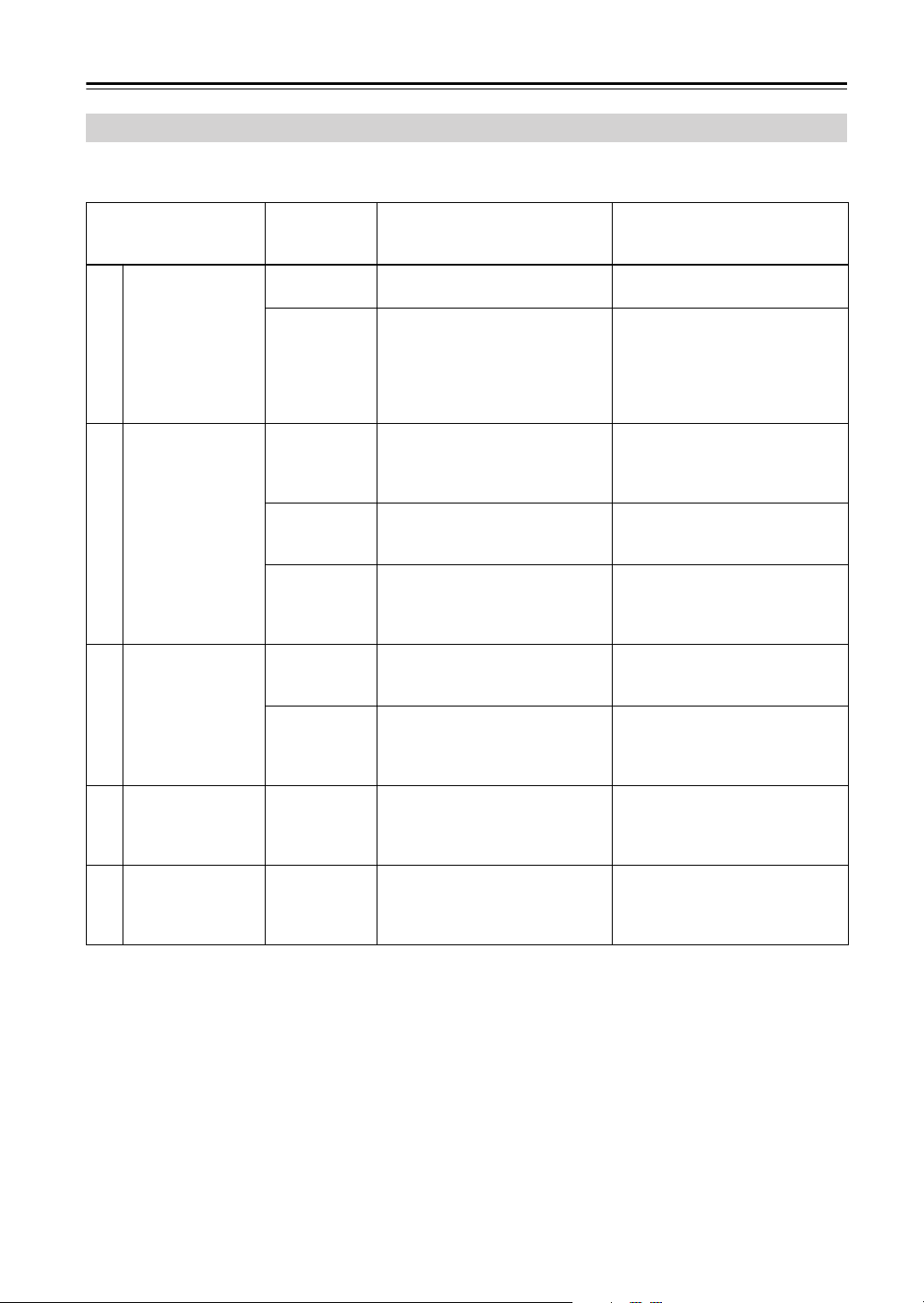
Aansluiten van uw DV-SP506
—Vervolg
Audio-instellingen
De onderstaande tabel geeft een overzicht van de audio-instellingen voor de aansluitmethoden die staan beschreven op
de voorgaande pagina’s.
HDMI Audio
Aansluitmethode
Video en audio via
11
11
HDMI
Video via HDMI,
audio naar de AV-
22
22
receiver via
digitaal of analoog
Video direct naar
de TV, audio naar
33
33
de AV-receiver via
digitaal of analoog
Video en audio
naar de TV via
44
44
HDMI
Video en audio
naar de TV via
55
55
analoge
aansluitingen
Out-instelling
(zie blz. 51)
Auto
6ch PCM
6ch DSD
2ch PCM
Off
2ch PCM
Off
Auto of
2ch PCM
Off
Geluidsweergave Opmerkingen
Het geluid wordt weergegeven met
optimale kwaliteit.
Ook al is uw AV-receiver wel
SACD-audio wordt omgezet in 6kanaals PCM met een bemonsteringsfrequentie van 176,4 kHz.
Meerkanaals SACD-audio wordt
weergegeven als DSD.
Gebruik deze instelling om het
geluid weer te geven via de luidsprekers van uw TV.
Kies de vereiste luidsprekerconfiguratie-instellingen (zie blz. 52).
Gebruik deze instelling om het
geluid weer te geven via de luidsprekers van uw TV.
Kies de vereiste luidsprekerconfiguratie-instellingen (zie blz. 52).
Gebruik deze instelling om het
geluid weer te geven via de luidsprekers van uw TV.
Kies de vereiste luidsprekerconfiguratie-instellingen (zie blz. 52).
geschikt voor DSD, toch kunnen de
signalen worden omgezet in PCM
(44,1 kHz), wat in dat geval een
betere geluidskwaliteit kan opleveren.
Deze instelling is ook te gebruiken
om te genieten van SACD-weergave via de meerkanaals analoge
audio-uitgang.
Als u de weergave niet via de TVluidsprekers wilt horen, kiest u de
stand Off (uit).
Kies de luidsprekerconfiguratieinstellingen zo dat u de beste
geluidsweergave van uw AV-receiver verkrijgt.
Kies de luidsprekerconfiguratieinstellingen zo dat u de beste
geluidsweergave van uw AV-receiver verkrijgt.
2-kanaals PCM-signalen worden
naar uw TV gestuurd, zowel met
de Auto-instelling als de 2ch PCMinstelling.
Zet de Subwoofer, Center Speaker,
en Surround Speaker-instellingen
op Off. Stel de Front Speakerinstelling in op Large.
—
—
Opmerking:
•Wanneer er een SACD- of DVD-Audio-disc is geplaatst, kunnen de HDMI-uitgangsinstelling, de HD-resolutie en de
HDMI Audio Out-instellingen niet gewijzigd worden. Als u een of meer van deze instellingen wilt wijzigen, zult u
eerst de disc moeten verwijderen.
Nl-
24
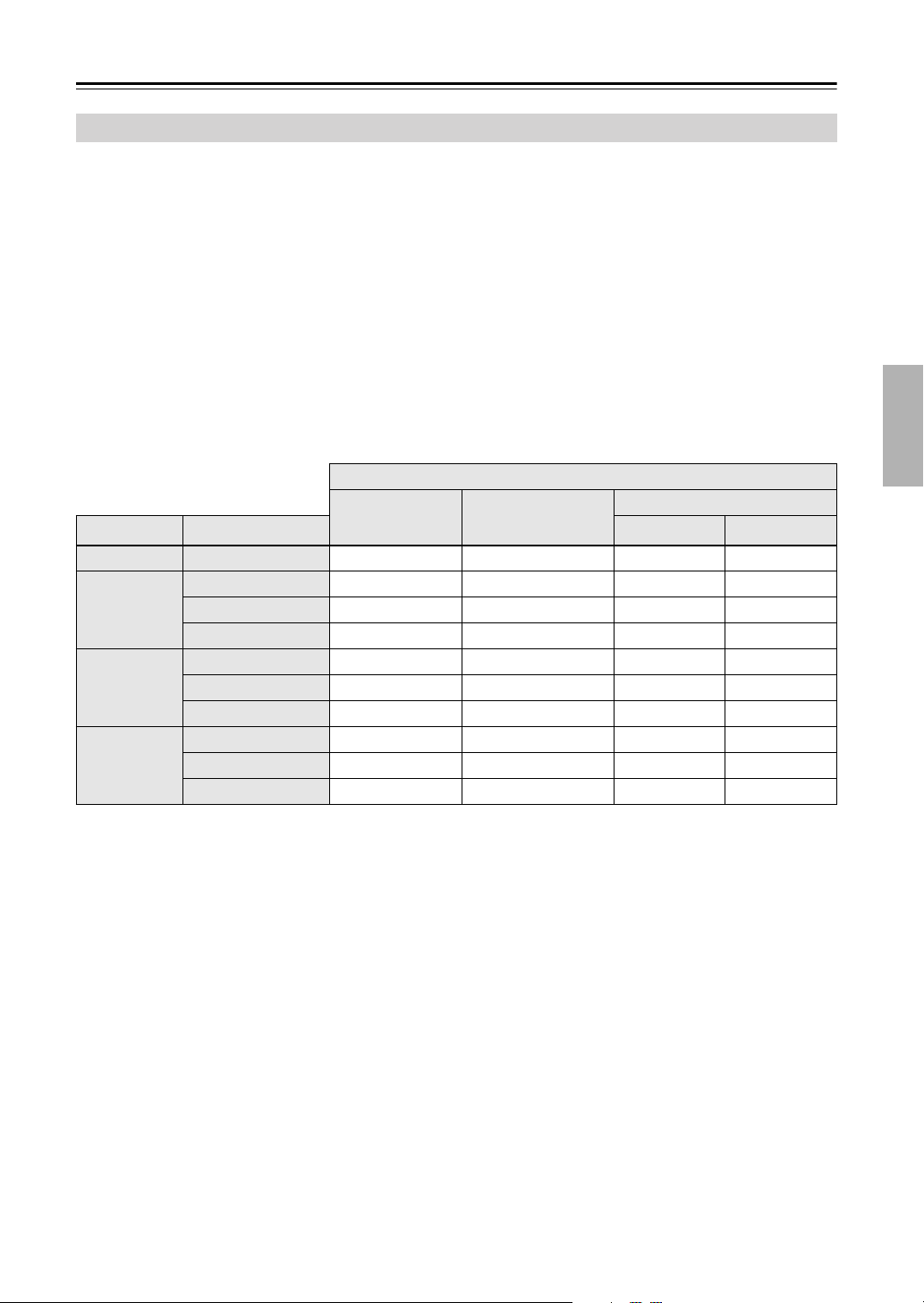
Aansluiten van uw DV-SP506
—Vervolg
HDMI Audio-uitgangsinstellingen
Het soort geluidssignalen dat wordt uitgestuurd door de diverse audio-uitgangen van de DV-SP506 is afhankelijk van
de HDMI Audio Out-instellingen, de Digital Audio Out-instellingen en de luidsprekerconfiguratie-instellingen.
Gebruik de onderstande schema’s om te bepalen welke HDMI Audio Out-instellingen het best passen bij uw aansluitmethode.
Nadere informatie over het maken van de audio-uitgangsinstellingen vindt u onder “HDMI Audio Out” op blz. 51,
“Digital Audio Out” op blz. 51 en “Luidsprekerconfiguratie” op blz. 52.
■
HDMI Audio Output-instelling in de “Auto” stand
Met de HDMI Audio Output-instelling in de “Auto” stand zal de HDMI OUT-uitgang het geluid met de optimale kwaliteit weergeven.
In de volgende schema’s kunt u zien welke invloed de HDMI Audio-uitgangsinstellingen hebben op de signalen die
worden uitgestuurd via de OPTICAL, COAXIAL en analoge audio-uitgangen.
■
HDMI Audio Output-instelling in de “6ch DSD” of “6ch PCM” stand
Geluidsweergave
Disc-type Audioformaat
Audio CD 44,1 kHz PCM
96 kHz PCM
DVD-Video
DVD-Audio
SACD
*1. Luidsprekerconfiguratie Subwoofer, Center, en Surround-instellingen alle op On.
*2. Afhankelijk van het aangesloten HDMI-apparaat, kan het signaal worden gedownsampled en omgezet in PCM.
*3. Wanneer de HDMI Audio Out-instelling staat ingesteld op 6ch DSD, wordt er niets weergegeven door de OPTICAL en COAXI-
AL uitgangen.
*4. Wanneer de HDMI Audio Out-instelling staat ingesteld op 6ch PCM, worden DSD-signalen omgezet naar 176,4 kHz PCM.
48 kHz PCM
Dolby Digital, DTS
2ch 176,4/192 kHz
6ch 88,2/96 kHz
6ch 44,1/48 kHz
Meerkanaals
*3
2-kanaals
CD area
HDMI OPTICAL & COAXIAL
S/PDIF (44.1kHz) S/PDIF (44.1kHz) 2ch 2ch
S/PDIF (96 kHz)
S/PDIF (48 kHz) S/PDIF (48 kHz) 2ch 2ch
Bitstream
2ch PCM Geen uitvoer 2ch 2ch
6ch PCM S/PDIF (88,2/96 kHz) 6ch Voorldsp.
6ch PCM S/PDIF (44,1/48 kHz) 6ch Voorldsp.
6ch
2ch
2ch PCM S/PDIF (44.1 kHz) 2ch 2ch
*2
S/PDIF (48 kHz)
*2
*3
*4
Bitstream
Geen uitvoer 6ch
Geen uitvoer 2ch
*2
*2
Analoge weergave
Meerkanaals
*1
2ch 2ch
6ch Voorldsp.
*4
*4
2-kanaals
Voorldsp.
2ch
Opmerkingen:
• Het 2-kanaals D.MIX/FRONT uitgangssignaal is hetzelfde als het meerkanaals-signaal.
• De D.MIX/FRONT 1 en 2 uitgangen geven dezelfde signalen weer.
Nl-
25
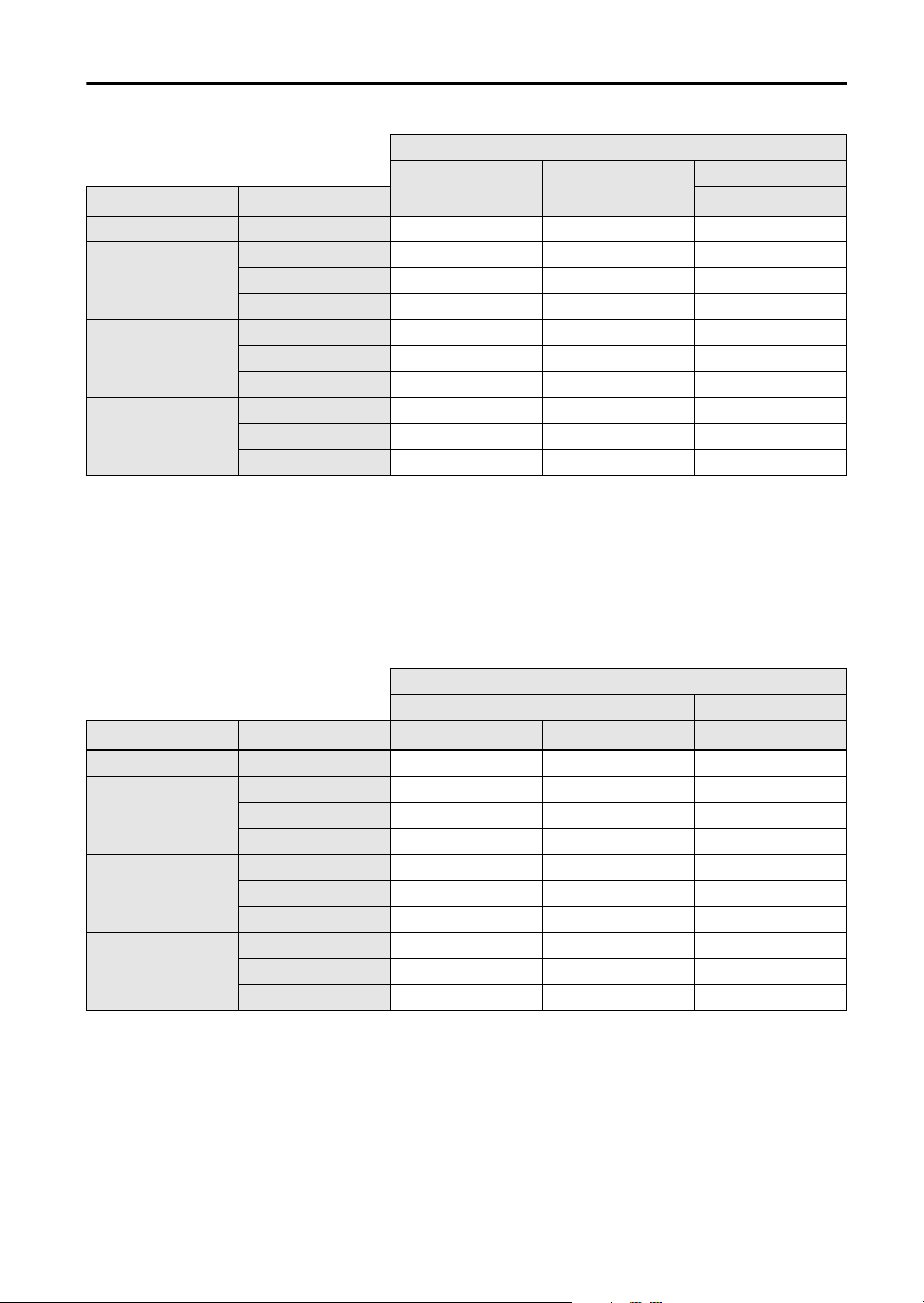
Aansluiten van uw DV-SP506
■
De HDMI Audio Output-instelling staat op 2ch PCM
Disc-type Audioformaat
Audio CD
DVD-Video
DVD-Audio
SACD
*1. Wijzigingen afhankelijk van de volgende instellingen: Subwoofer, Voorluidsprekers, Middenluidspreker, Surround-luidsprekers,
Dolby Pro Logic.
*2. Analoge audiosignalen worden omgezet in PCM.
44,1 kHz PCM
96 kHz PCM
48 kHz PCM
Dolby Digital, DTS
2ch 176,4/192 kHz
6ch 88,2/96 kHz
6ch 44,1/48 kHz
Meerkanaals
2-kanaals
CD area
—Vervolg
Geluidsweergave
Analoge weergave
HDMI OPTICAL & COAXIAL
Meerkanaals
S/PDIF (44.1kHz) S/PDIF (44.1kHz) 2ch
S/PDIF (48 kHz) S/PDIF (48 kHz) 2ch
S/PDIF (48 kHz) S/PDIF (48 kHz) 2ch
S/PDIF (48 kHz) S/PDIF (48 kHz) 6ch
S/PDIF (44,1/48 kHz) S/PDIF (44,1/48 kHz) 2ch
S/PDIF (44,1/48 kHz) S/PDIF (44,1/48 kHz) 6ch
S/PDIF (44,1/48 kHz) S/PDIF (44,1/48 kHz) 6ch
S/PDIF (44,1 kHz) S/PDIF (44.1 kHz) 6ch
S/PDIF (44,1 kHz) S/PDIF (44.1 kHz) 2ch
S/PDIF (44,1 kHz) S/PDIF (44.1 kHz) 2ch
*1
*2
*2
Opmerkingen:
• Het 2-kanaals D.MIX/FRONT uitgangssignaal is hetzelfde als het meerkanaals-signaal.
• De D.MIX/FRONT 1 en 2 uitgangen geven dezelfde signalen weer.
■
De HDMI Audio Output-instelling staat op Off
Geluidsweergave
OPTICAL & COAXIAL Analoge weergave
Disc-type Audioformaat Down Sample Off Down Sample On
Audio CD
DVD-Video
DVD-Audio
SACD
*1. Wijzigingen afhankelijk van de volgende instellingen: Subwoofer, Voorluidsprekers, Middenluidspreker, Surround-luidsprekers,
Dolby Pro Logic.
*2. Wanneer de Digital Audio Out-instelling op PCM staat, wordt het signaal omgezet in PCM.
*3. Wanneer de SACD Audio Setup-instelling op DSD staat, wordt er niets weergegeven via de OPTICAL en COAXIAL uitgangen.
44,1 kHz PCM
96 kHz PCM
48 kHz PCM
Dolby Digital, DTS
2ch 176,4/192 kHz
6ch 88,2/96 kHz
6ch 44,1/48 kHz
Meerkanaals
2-kanaals
CD area
S/PDIF (44.1kHz) S/PDIF (44.1kHz) 2ch
S/PDIF (96 kHz) S/PDIF (48 kHz) 2ch
S/PDIF (48 kHz) S/PDIF (48 kHz) 2ch
Bitstream
Geen uitvoer S/PDIF (44,1/48 kHz) 2ch
S/PDIF (88,2/96 kHz) S/PDIF (44,1/48 kHz) 6ch
S/PDIF (44,1/48 kHz) S/PDIF (44,1/48 kHz) 6ch
Geen uitvoer S/PDIF (44,1 kHz)
Geen uitvoer S/PDIF (44,1 kHz)
S/PDIF (44,1 kHz) S/PDIF (44,1 kHz) 2ch
*2
Bitstream
*2
Meerkanaals
*3
*3
*1
6ch
6ch
2ch
Opmerkingen:
• Het 2-kanaals D.MIX/FRONT uitgangssignaal is hetzelfde als het meerkanaals-signaal.
• De D.MIX/FRONT 1 en 2 uitgangen geven dezelfde signalen weer.
Nl-
26
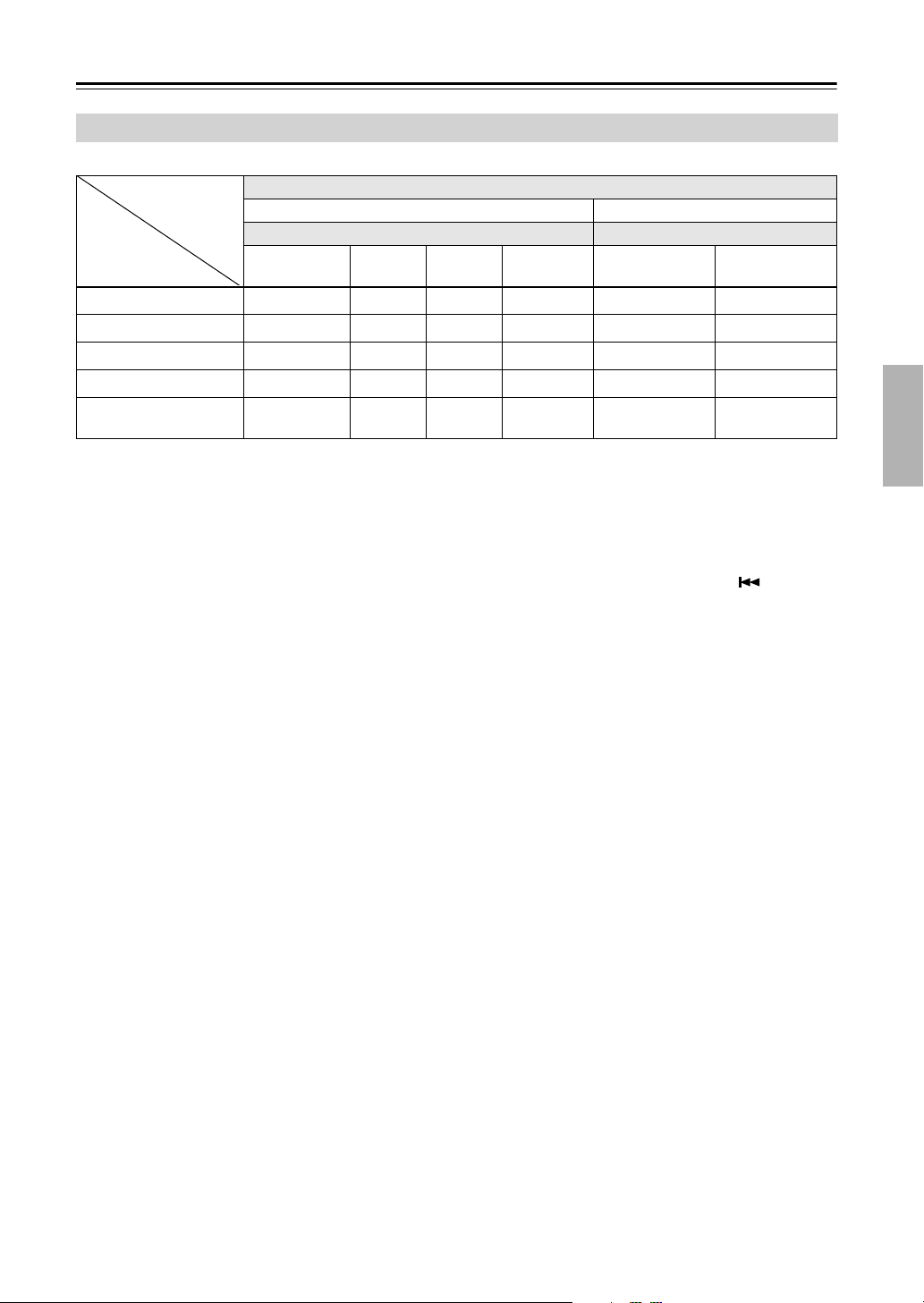
Aansluiten van uw DV-SP506
—Vervolg
Video-instellingen
De volgende tabel toont de video-uitvoer in relatie tot de diverse video-instellingen.
Instelling
HD Resolution instelling (blz. 46)
Video-uitgang
HDMI
Component
S-Video
Composite
AV CONNECTOR
(alleen Europees model)
*1. Als de TV niet geschikt is voor de HD Resolution instellingen 480i/576i, 720p, 1080i en 1080p, zal er geen beeld zijn.
*2. Als de TV niet geschikt is voor progressive scannen, zal er geen beeld zijn.
*3. Bij de SCART-uitgangsinstelling kunt u kiezen voor RGB, S-Video of composietvideo voor het AV CONNECTOR-uitgangssig-
naal. En wanneer de RGB is gekozen, zal er niets worden weergegeven via de componentvideo-uitgang (zie blz. 51).
Auto (standaar-
dinstelling)
✓
480i/576i 480p/576p
✓
✓✓✓✓
✓✓✓✓
✓✓✓✓
*3
✓
✓✓ ✓
Opmerking:
•Wanneer de Progressief-instelling in de Progressief-stand staat, wordt er geen video uitgestuurd via enige andere
uitgang dan de componentvideo-uitgang. Om deze instelling terug te stellen, houdt u de vorige-toets [ ] ingedrukt
en drukt u tegelijk op de [ON/STANDBY] toets.
HDMI Output Setting (blz. 49)
On Off
Progressive Setting (blz. 46)
720p, 1080i,
*1
✓
1080p
*1
✓
Progressive Interlaced
Geen uitvoer Geen uitvoer
*2
✓
Geen uitvoer
Geen uitvoer
Geen uitvoer
✓
✓
✓
✓
Nl-
27
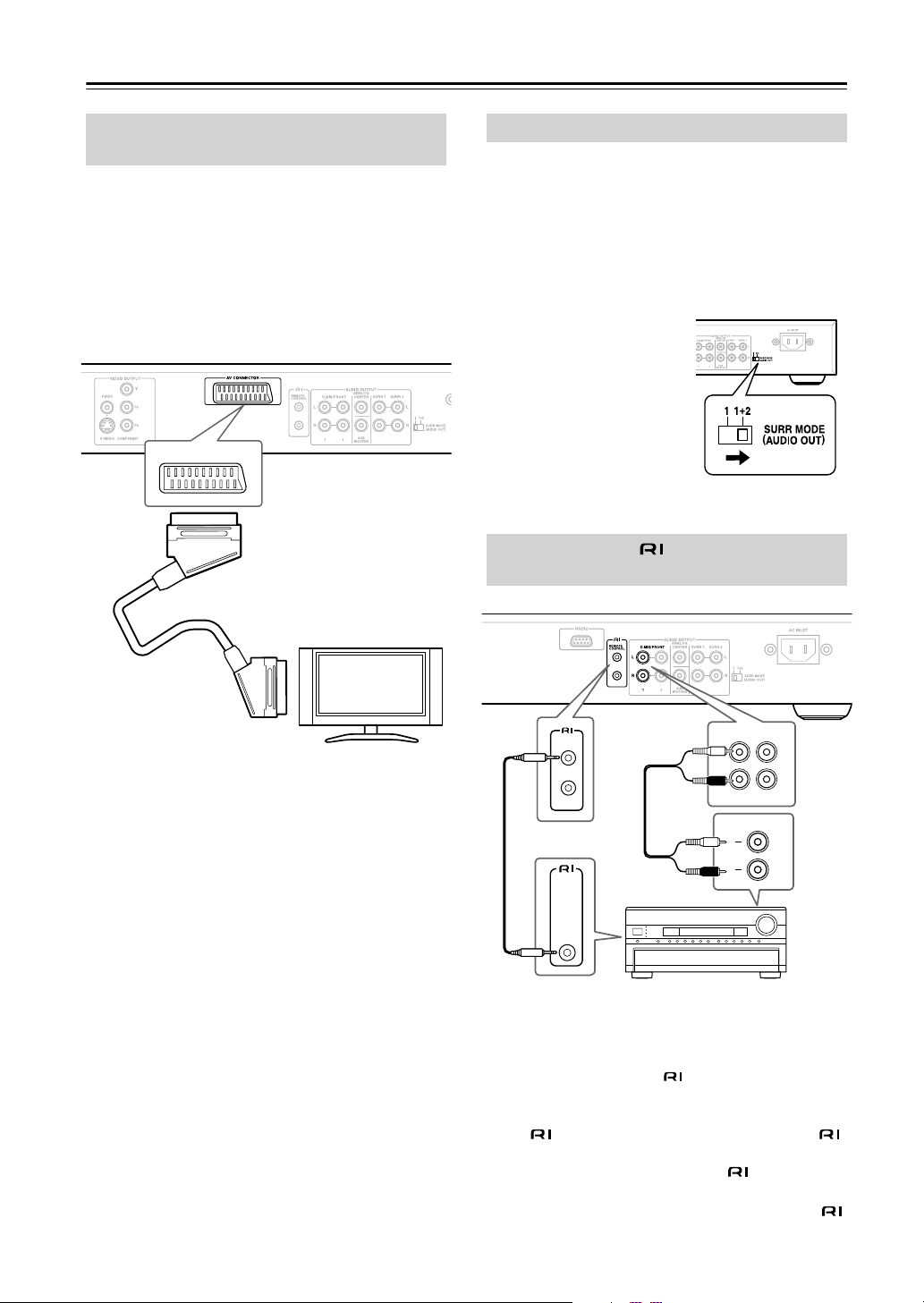
Aansluiten van uw DV-SP506
—Vervolg
Via de SCART aansluiten (alleen Europese modellen)
Als uw TV-toestel beschikt over een SCART-type AVingang, kunt u een SCART-kabel gebruiken om de
DV-SP506 aan te sluiten op uw TV. Deze verbinding
verzorgt zowel het beeld als het geluid, dus u hoeft niet
de AUDIO OUTPUT L/R en VIDEO OUTPUT aansluitingen met elkaar te verbinden.
• Gebruik een SCART-kabel (niet bijgeleverd) om de
AV CONNECTOR op de AV-ingang van uw TV aan te
sluiten.
AV CO NNECTOR
7.1-kanaals analoge audio-ingang
Als uw AV-receiver beschikt over een 7.1-kanaals
analoge audio-ingang, sluit u deze als volgt aan.
Verbind de SURR 1 aansluitingen van de DV-SP506
met de surround ingangsaansluitingen van de AVreceiver en verbind de SURR 2 aansluitingen met de
surround-achter ingangsaansluitingen van de AVreceiver. De SURR 1 en SURR 2 uitgangen voeren
dezelfde signalen uit.
Wanneer u deze verbinding
maakt, moet u de SURR
MODE schakelaar op “1+2”
zetten.
Als u deze verbinding
gebruikt, zal het uitgangsniveau met 3 dB verlaagd worden (d.w.z. het volume zal wat
lager zijn).
Aansluiten van -compatibele apparaten
TV
SCART
Deze aansluiting kan standaard (composiet), S-Video of
RGB component-video uitsturen. De normale instelling
is standaard, die met vrijwel alle televisies werkt. Raadpleeg de gebruiksaanwijzing van uw TV om te kijken of
u wellicht een van de instellingen kunt gebruiken die een
betere kwaliteit opleveren. Zie blz. 51 voor het wijzigen
van de video-uitvoer.
REMOTE
CONTROL
REMOTE
CONTROL
D. MIX/FRONT
12
IN
L
R
AV-receiver
• De afstandsbediening die bij Onkyo AV-receivers of
versterkers wordt geleverd, kan gebruikt worden voor
de bediening van de DV-SP506.
• De bovenste en onderste -aansluiting zijn hetzelfde. U kunt willekeurig welke aansluiting gebruiken.
• Om te gebruiken, dient u in aanvulling op de verbinding ook een analoge audioverbinding (RCA)
tussen de DV-SP506 en uw andere -compatibele
apparaten te maken.
• Als u de RIHD gebruikt, sluit u dan niets aan op de
aansluitbussen.
Nl-
28
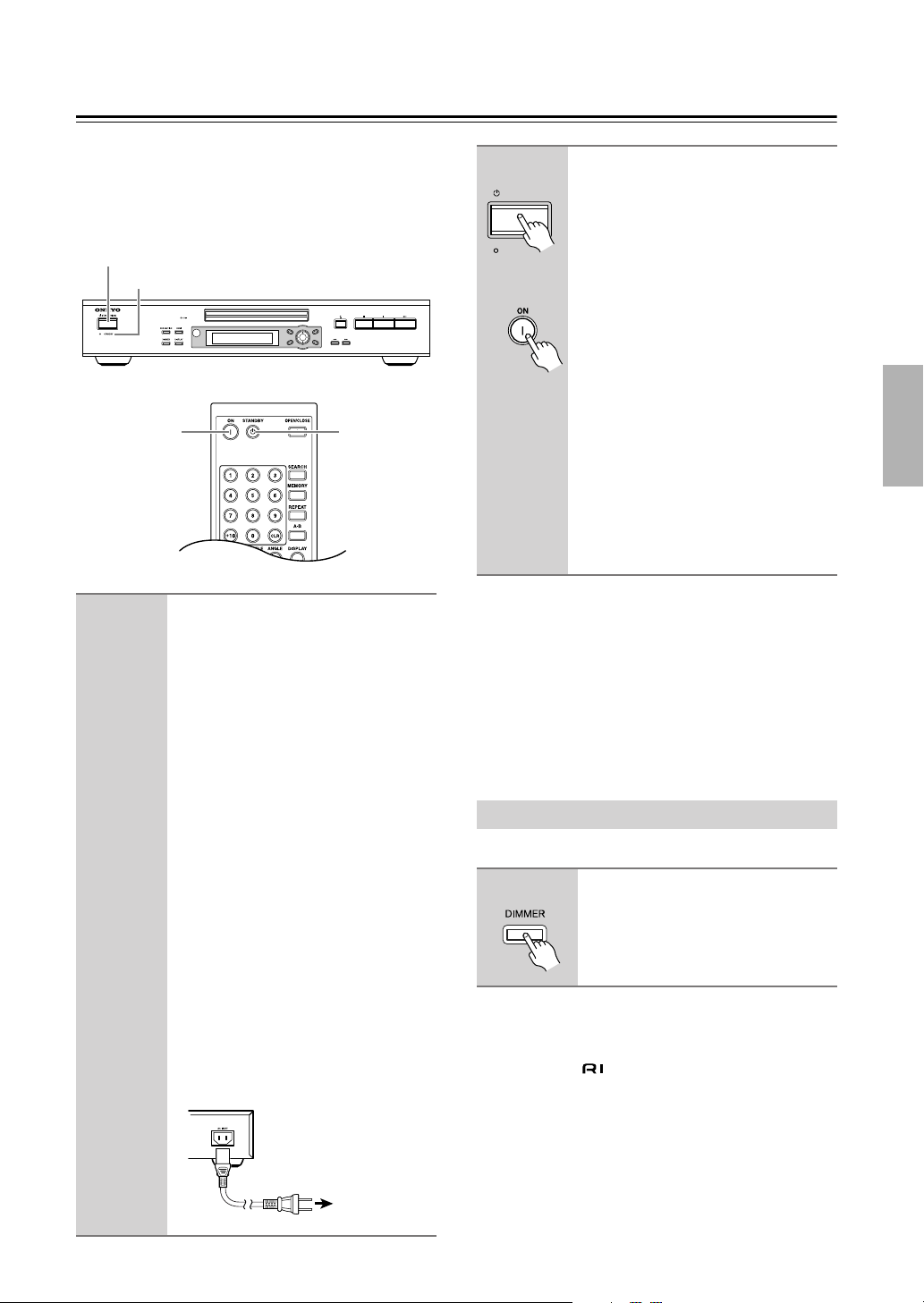
Aansluiten van het netsnoer/inschakelen van de
DV-SP506
Alvorens de aansluitingen te maken
• Controleer of alle aansluitingen zijn voltooid die op
blz. 18–28 zijn aangegeven (het apparaat moet op een
TV zijn aangesloten).
ON/STANDBY
STANDBY indicator
TOP MENU MENU
S
O
R
R
U
C
RETURN SETUP
P
R
U
E
S
T
H
N
T
E
O
ON STANDBY
1
Sluit het bijgeleverde netsnoer op
de AC INLET aan en steek dan de
stekker in het stopcontact.
• Gebruik uitsluitend het netsnoer dat bij
de DV-SP506 wordt geleverd. Dit netsnoer is speciaal ontworpen voor
gebruik met de DV-SP506 en mag niet
met andere apparatuur worden gebruikt.
• Maak het netsnoer nooit los van de
DV-SP506 terwijl het andere uiteinde
nog op een stopcontact is aangesloten.
Dit kan namelijk resulteren in een
elektrische schok. Bij het aansluiten
van de apparatuur moet u de netstekker
als laatste in het stopcontact steken en
bij het losmaken van de apparatuur
moet u beginnen met het uittrekken
van de netstekker.
•Voordat u de stekker van de DV-SP506
uit het stopcontact trekt, moet u altijd
eerst het apparaat uitschakelen.
• Om de bovengenoemde redenen mag u
de DV-SP506 niet aansluiten op de uitschakelbare netuitgang die men aantreft achterop sommige versterkers en
AV-receivers.
2
ON/STANDBY
Druk op [ON/STANDBY] toets van
de DV-SP506 of op [ON] van de
afstandsbediening.
Schakel de TV in en kies de ingang
ANDBY
ST
waarop de DV-SP506 is aangesloten.
Afstandsbe-
diening
De DV-SP506 wordt ingeschakeld en de
STANDBY indicator dooft.
• Om de DV-SP506 in de ruststand
(standby) te zetten, drukt u op [ON/
toets
STANDBY]
STANDBY] toets
op [
van de DV-SP506 of
van de afstands-
bediening.
•Wanneer de STANDBY indicator
oplicht, kan de DV-SP506 signalen
ontvangen vanaf de afstandsbediening.
•Wanneer de DV-SP506 met de [ON/
STANDBY] toets in de ruststand
(standby) wordt gezet, is het apparaat
niet volledig van de stroomvoorziening losgekoppeld.
Opmerking:
• De DV-SP506 heeft een schermbeveiliging en een
automatische uitschakelfunctie. Als de DV-SP506 is
gestopt en er wordt daarna 15 minuten lang geen toets
ingedrukt, gaat de schermbeveiliging werken (zie
blz. 56). Als de disc-lade gesloten is maar er wordt
geen disc afgespeeld en er wordt 20 minuten lang geen
toets ingedrukt, wordt de DV-SP506 automatisch uitgeschakeld (zie blz. 58).
De displayhelderheid instellen
U kunt de helderheid van het display als volgt instellen.
1
Opmerking:
•Wanneer de helderheid van het display wordt gewijzigd, zal de helderheid van de display-schermen van
de andere via aangesloten Onkyo AV-apparaten
ook veranderen. Dat geldt echter niet voor apparaten
die zijn aangesloten via RIHD.
Druk herhaaldelijk op de [DIMMER] toets om de volgende
instelmogelijkheden te doorlopen:
Zwak, zwakker en normaal.
Naar een
stopcontact
Nl-
29
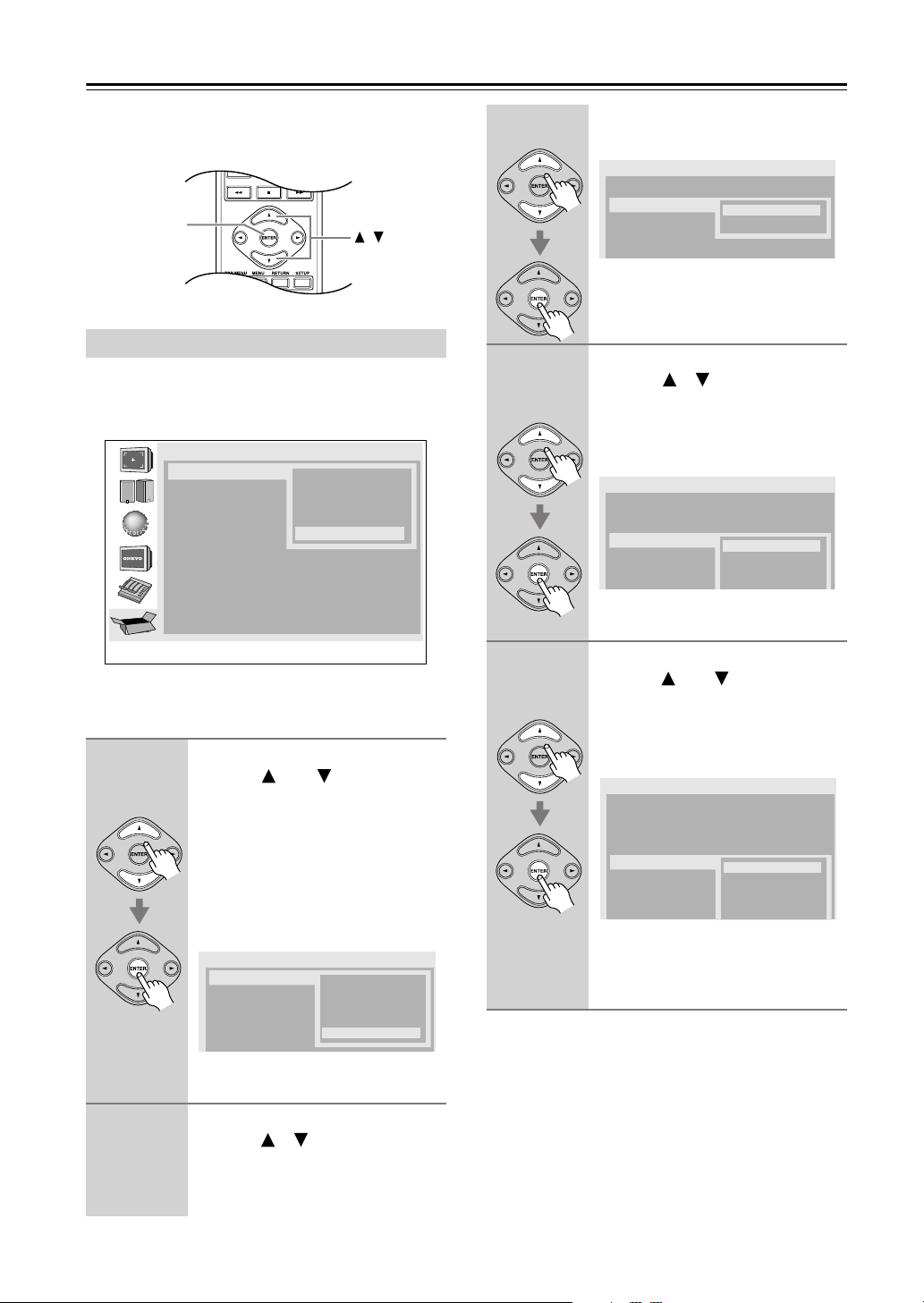
Begininstellingen
Dit hoofdstuk beschrijft de instellingen die u moet
maken nadat u de DV-SP506 de allereerste keer hebt
ingeschakeld.
ENTER
/
Eerste instellingen
De allereerste keer dat u de DV-SP506 inschakelt, wordt
het Initial Setup (begininstellingenmenu) afgebeeld op
het beeldscherm.
Initial Setup
TV Shape
HDMI Output Setting
HDMI Audio Out
On-Screen Language
4:3 Letter box
4:3 Pan Scan
16:9 Widescreen
✔
16:9 Compressed
Afstandsbedie-
ning
3
Afstandsbedie-
ning
Kies “On” om de HDMI-uitgang te
gebruiken.
Initial Setup
TV Shape
HDMI Output Setting
HDMI Audio Out
On-Screen Language
: 16:9 Compressed
✔
On
Off
Vervolgens wordt de instelling “HDMI
Audio Out”afgebeeld.
Gebruik de omhoog- en omlaagtoetsen [ ]/[ ] om een instelling te kiezen voor “HDMI Audio
Out” en druk dan op [ENTER].
Zie blz. 54 voor verdere informatie
over de taalopties.
Initial Setup
TV Shape
HDMI Output Setting
HDMI Audio Out
On-Screen Language
: 16:9 Compressed
: On
✔
Auto
6ch DSD
6ch PCM
2ch PCM
Vervolgens wordt de instelling “OnScreen Language”afgebeeld.
Hierop moet u een paar instellingen maken zodat u de
DV-SP506 kunt gaan gebruiken. U kunt deze instellingen later veranderen (zie blz. 48).
1
Afstandsbedie-
ning
Druk op de omhoog- en omlaagtoetsen [ ] en [ ] om TV shape
te kiezen, en druk daarna op
[ENTER].
Kies “4:3 Letter box”of “4:3 Pan
Scan”als u een conventionele TV met
een beeldverhouding 4:3 hebt. Kies
“16:9 Widescreen” of “16:9 Compressed”als u een breedbeeld-TV hebt. Zie
blz. 49 voor verdere informatie.
Initial Setup
TV Shape
HDMI Output Setting
HDMI Audio Out
On-Screen Language
4:3 Letter box
4:3 Pan Scan
16:9 Widescreen
✔
16:9 Compressed
Vervolgens wordt de instelling “HDMI
Output Setting”afgebeeld.
2
Gebruik de omhoog- en omlaagtoetsen [ ]/[ ] om “On” of “Off”
voor de “HDMI Output Setting” te
kiezen, en druk daarna op
[ENTER].
Nl-
30
4
Afstandsbedie-
ning
Druk op de omhoog- en omlaagtoetsen [ ] en [ ] om een taal te
kiezen, en druk daarna op
[ENTER].
Zie blz. 54 voor verdere informatie
over de taalopties.
Initial Setup
TV Shape
HDMI Output Setting
HDMI Audio Out
On-Screen Language
: 16:9 Compressed
: On
✔
English
Français
Español
Deutsch
Het Initial Setup menu gaat uit en u bent
klaar met het maken van instellingen.
De DV-SP506 is nu klaar voor
gebruikt.
Opmerkingen:
•U kunt de Initial Setup annuleren door op de [SETUP]
toets te drukken en later kunt u de instellingen dan voltooien met behulp van de beeldscherm-instelmenu's
(zie blz. 48).
• Deze handelingen kunt u ook verrichten met de toetsen op het voorpaneel van de DV-SP506.
•Wanneer de DV-SP506 is aangesloten via HDMI, en
de HDMI-bedieningsinstelling staat op Aan (oorspronkelijke stand), kunnen de taalinstellingen op een
CEC-compatibel TV-toestel de beeldschermaanduidingen beïnvloeden.
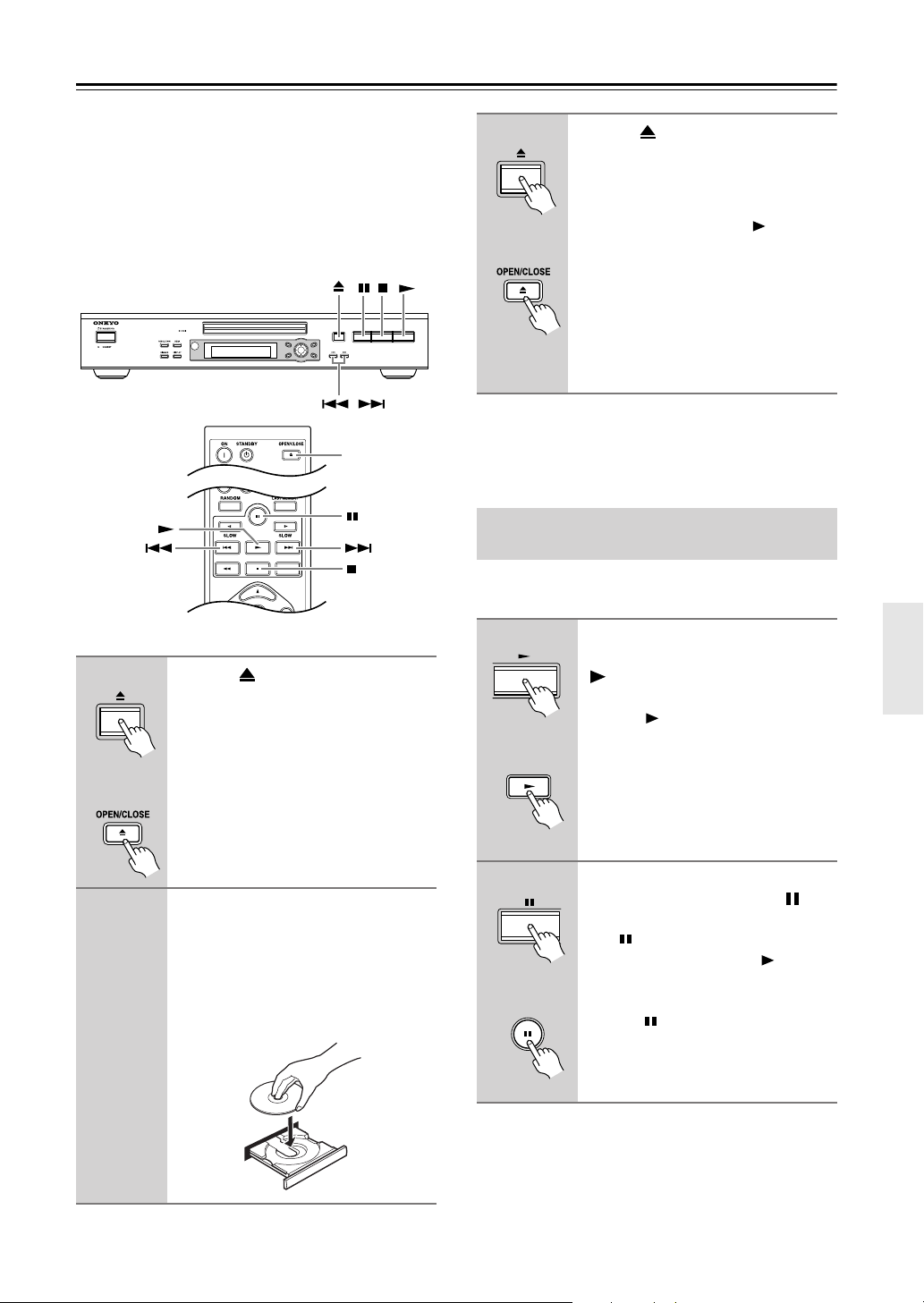
Discs afspelen
In dit hoofdstuk wordt de basisbediening voor het afspelen van discs beschreven. Geavanceerde afspeelfuncties
worden in het volgende hoofdstuk beschreven.
Belangrijk:
• In deze gebruiksaanwijzing betekent het woord
DVD
een DVD-Video, DVD-Audio, DVD-R/RW of
DVD+R/RW disc. Als een functie betrekking heeft op
een bepaalde soort DVD-disc, wordt dit vermeld.
TOP MENU MENU
S
O
R
R
U
C
RETURN SETUP
P
R
U
E
S
T
H
N
T
E
O
/
OPEN/
CLOSE
1
Druk op OPEN/CLOSE om de
disclade te openen.
Afstandsbedie-
ning
3
Druk op OPEN/CLOSE.
De disclade gaat dicht en de juiste disctype-indicator verschijnt op het display.
Afstandsbedie-
ning
Tip:
Als u op de weergavetoets [ ] drukt,
gaat de disclade dicht en, afhankelijk van
het type disc, zal het afspelen automatisch beginnen.
• Zie “Een diavoorstelling van JPEGbeelden bekijken” op blz. 36 voor verdere informatie betreffende het afspelen van JPEG-beelddiscs.
Opmerking:
• Plaats alleen discs die in deze DV-SP506 kunnen worden afgespeeld. Zie blz. 8 tot 10.
Het afspelen beginnen, pauzeren en stoppen
Hieronder wordt beschreven hoe u het afspelen kunt
beginnen, pauzeren en stoppen.
■
Beginnent Om te beginnen met het afspe-
len, drukt u op de weergavetoets
[].
Het afspelen begint en de weergaveindicator licht op in het display.
Afstandsbedie-
ning
Als u een DVD-Video disc of een VCD
met PCB (weergaveregeling) afspeelt,
is het mogelijk dat u het afspelen vanaf
een menu moet beginnen (zie blz. 34).
Zie blz. 35 voor verdere informatie
over MP3 discs.
2
Leg een disc in de lade.
Leg de disc met de labelkant naar boven
in de lade en gebruik de uitsparing in de
lade om de disc er goed in te leggen (als
u een dubbelzijdige DVD-disc plaatst,
moet u deze met de kant die u wilt afspelen naar beneden in de lade leggen).
■
Pauzeren Om het afspelen te pauzeren,
drukt u op de pauzetoets [ ].
Het afspelen pauzeert en de pauze-indicator licht op in het display.
Druk op de weergavetoets [ ] om het
Afstandsbedie-
ning
afspelen te hervatten.
Het afspelen wordt hervat en de pauze-
indicator gaat uit.
Bij DVD-Audio discs kan de pauze-
functie niet gebruikt worden wanneer
er een menu wordt weergegeven.
Nl-
31

Discs afspelen
—Vervolg
■
Stoppen Om te stoppen met het afspelen,
drukt u op de stoptoets [ ].
Het afspelen stopt en de weergave-indicator gaat uit.
• Als u het afspelen van een DVD-
Afstandsbedie-
ning
Video disc stopt, onthoudt de
DV-SP506 het punt waarop het
afspelen werd gestopt en wordt
“RESUME” (hervatten) op het
beeldscherm afgebeeld.
• Als u vanaf datzelfde punt het afspelen wilt hervatten, drukt u op de
weergavetoets [ ]. Als u de hervattingsfunctie wilt annuleren, drukt u
nogmaals op de stoptoets [ ]. De
hervattingsfunctie wordt teruggesteld als u de disc uit de DV-SP506
haalt.
• Met de laatste-geheugenfunctie kunt
u het afspelen hervatten vanaf ieder
punt, zelfs als de disc eruit is gehaald
(zie blz. 42).
Opmerkingen:
• Langdurig weergeven van hetzelfde beeld of menu
kan uw beeldscherm onherstelbaar beschadigen door
‘inbranden’. Om dit te voorkomen, mag u het afspelen
niet al te lang pauzeren en drukt u altijd op de stoptoets
[] nadat u klaar bent met het afspelen van een DVDVideo disc of VCD. De DV-SP506 is voorzien van een
schermbeveiligingsfunctie om uw TV te beschermen
tegen inbranden (zie blz. 56).
• Bij sommige DVD-Video discs kan het zijn dat beeldruis optreedt die normaal gesproken niet zichtbaar is
bij standaard TV-uitzendingen. Dit is normaal omdat
DVD-Video zeer veel video-data van hoge resolutie
gebruikt. De hoeveelheid ruis, indien aanwezig, is
afhankelijk van uw specifieke TV en kan soms worden
verminderd door het niveau van de scherpte-instelling
van de TV te verlagen.
Kiezen van de volgende of vorige track/hoofdstuk
VCD
CD
DVD-A
DVD-V
SACD
De Noord-Amerikaanse modellen ondersteunen geen
DivX.
In deze paragraaf wordt beschreven hoe u naar de volgende of vorige track of hoofdstuk kunt gaan.
■
Kiezen
van volgende
track/
hoofd-
Druk tijdens afspelen op de volgende [ ] toets om de volgende track/hoofdstuk te kiezen.
Het afspelen van de volgende track/
hoofdstuk begint.
stuk
Afstandsbedie-
ning
■
Kiezen
van
vorige
track/
hoofdstuk
Afstandsbedie-
ning
Druk tijdens afspelen op de
vorige [ ] toets om de vorige
track/hoofdstuk te kiezen.
Bij eenmaal indrukken van de toets
wordt naar het begin van de huidige
track gegaan.
MP3
WMA
DivX
JPEG
Nl-
32

Discs afspelen
—Vervolg
Versnelde voorwaartse weergave en versnelde achterwaartse weergave
VCD
DVD-V
DVD-A
SACD
CD
De Noord-Amerikaanse modellen ondersteunen geen
DivX.
Hieronder wordt beschreven hoe u een disc versneld
kunt afspelen in voorwaartse en achterwaartse richting.
■
Versneld
voorwaarts
Afstandsbedie-
ning
Druk tijdens het afspelen op de
versnelde voorwaartse weergavetoets [ ] om te beginnen met de
versnelde voorwaartse weergave.
De voorwaartse weergave gaat versneld
en “ x 2” wordt op het beeldscherm
afgebeeld.
Om de snelheid van de versnelde voorwaartse weergave te veranderen, drukt
u enkele malen op de [ ] toets om de
volgende instelling te kiezen:
x 2, x 4, x 8, x16.
Om de normale weergave te hervatten,
drukt u op de weergavetoets [ ].
■
Versneld
achterwaarts
Afstandsbedie-
ning
Druk tijdens het afspelen op de
versnelde achterwaartse weergavetoets [ ] om te beginnen met
de versnelde achterwaartse
weergave.
De weergaverichting draait om en
“x 2” wordt op het beeldscherm
afgebeeld.
Om de snelheid van de versnelde achterwaartse weergave te veranderen,
drukt u enkele malen op de [ ] toets
om de volgende instelling te kiezen:
x 2, x 4, x 8, x 16.
Om de normale weergave te hervatten,
drukt u op de weergavetoets [ ].
Opmerkingen:
• Het is mogelijk dat versnelde voorwaartse en achterwaartse weergave niet altijd werkt met de snelheid die
op het scherm wordt aangegeven.
• Bij andere discs dan audio-CD’s wordt er geen geluid
uitgevoerd tijdens versnelde voorwaartse of achterwaartse weergave.
• Bij DVD-Audio discs kan versnelde voorwaartse en
achterwaartse weergave niet gebruikt worden wanneer
er een menu wordt weergegeven.
MP3
DivX
WMA
Beeld-voor-beeld voorwaarts weergave
VCD
DVD-V
Met beeld-voor-beeld weergave kunt u de afzonderlijke
beelden in voorwaartse.
■
Beeldvoor-beeld
voorwaarts
Afstandsbedie-
ning
Druk op de pauzetoets [ ].
De weergave pauzeert en er verschijnt
“ Pause” op het scherm.
Druk enkele malen op de toets
om de opeenvolgende beelden te
zien.
Om de normale weergave te hervatten,
drukt u op de weergavetoets [ ].
Vertraagde weergave
DVD-V
Met vertraagde weergave kunt u een scène langzaam
afspelen in voorwaartse of achterwaartse richting.
■
Vertraagd
voorwaarts
Afstandsbedie-
ning
■
Vertraagd
achterwaarts
Afstandsbedie-
ning
Opmerking:
•Vertraagde weergave in achterwaartse richting kan
niet gebruikt worden bij DivX en Video-CD’s. Bij een
Video-CD kan de snelheid van de vertraagde weergave niet worden veranderd.
Druk tijdens het afspelen of pauzeren op de SLOW voorwaartse
weergavetoets [ ].
De vertraagde voorwaartse weergave
begint en “ 1/2”wordt op het beeldscherm afgebeeld.
Om de snelheid van de vertraagde voorwaartse weergave te veranderen, drukt
u herhaaldelijk op de SLOW voorwaartse weergavetoets [ ] om de snelheden te doorlopen: 1/2, 1/4, 1/6, 1/8.
Om de normale weergave te hervatten,
drukt u op de weergavetoets [ ].
Druk tijdens het afspelen of pauzeren op de SLOW achterwaartse
weergavetoets [ ].
De vertraagde achterwaartse weergave
begint en “ 1/2”wordt op het beeldscherm afgebeeld.
Om de snelheid van de vertraagde achterwaartse weergave te veranderen, drukt
u herhaaldelijk op de SLOW achterwaartse weergavetoets [ ] om de snelheden te doorlopen: 1/2, 1/4, 1/6, 1/8.
Om de normale weergave te hervatten,
drukt u op de weergavetoets [ ].
Nl-
33

Discs afspelen
—Vervolg
TOP MENU
/ / /
TOP MENU MENU
S
O
R
R
U
C
RETURN SETUP
P
U
E
S
T
H
N
T
E
O
MENU
R
, ENTER
/
Cijfertoetsen
ENTER
TOP MENU
/ / /
MENU
In DVD en VCD discmenu’s navigeren
DVD-V
Op DVD-Video discs staat normaal gesproken een menu
waarop u titels, hoofdstukken en diverse opties kunt kiezen, waaronder geluidssporen, ondertitels en audioformaten (bijv. Dolby Digital of DTS). Op VCD discs die
PBC (weergaveregeling) ondersteunen kan ook een
beeldschermmenu staan.
1
2
Afstandsbedie-
DVD-A
ning
VCD
Plaats een DVD of VCD.
Bij DVD’s verschijnt er gewoonlijk een
menu wanneer de weergavetoets [ ]
wordt ingedrukt. Als dat niet het geval
is, drukt u op de toets [TOP MENU].
Bij VCD’s die PBC ondersteunen kan
het noodzakelijk zijn op de weergavetoets [ ] te drukken om het menu af te
beelden.
Bij een DVD-menu gebruikt u de
cursortoetsen [ ], [ ], [ ], [ ]
om een onderdeel te kiezen en
dan drukt u op [ENTER].
Bij een VCD-menu gebruikt u de
cijfertoetsen om de tracks te kiezen.
Als het menu van de VCD uit meerdere
pagina’s bestaat, drukt u op de volgende-toets [ ] of vorige-toets [ ]
om tussen de pagina’s te wisselen. U
kunt tijdens het afspelen terugkeren
naar het menu door op de terugtoets
[RETURN] te drukken.
Opmerkingen:
• Deze handelingen kunt u ook verrichten met de toetsen op het voorpaneel van de DV-SP506.
• Niet alle DVD-Video discs en VCD discs hebben een
menu.
• De bediening van het menu verschilt van disc tot disc.
Zie de instructies op de hoes van het discdoosje.
• Bij sommige DVD’s kunt u het discmenu weergeven
door op de [MENU] toets te drukken.
In- en uitschakelen van de PBC voor de VCD
PBC-menu’s kunnen worden in- en uitgeschakeld door
op de [TOP MENU] toets te drukken.
In CD’s en Super Audio-CD’s navigeren
CD
SACD
In deze paragraaf wordt beschreven hoe u audio-CD’s en
Super Audio-CD’s met behulp van de Disc Navigator
kunt afspelen.
1
2
Afstandsbediening
Plaats een audio-CD of Super
Audio-CD.
De Disc Navigator wordt afgebeeld.
Stop
/Track01.CDA
Disc CD
001. Track01
002. Track02
003. Track03
004. Track04
005. Track05
006. Track06
007. Track07
008. Track08
Repeat :Off
Random :Off
De tracks worden getoond.
Gebruik de omhoog- en omlaagtoetsen [ ]/[ ] om een track te
kiezen en druk dan op de
[ENTER] toets om te beginnen
met afspelen.
Bij SACD’s kunt u het meerkanaals
audiogebied, het 2-kanaals gebied of de
CD-laag kiezen met behulp van de
[AUDIO] toets.
Opmerkingen:
• Deze handelingen kunt u ook verrichten met de toetsen op het voorpaneel van de DV-SP506.
•Tijdens willekeurige weergave en
geheugen-weergave kunnen de cursortoetsen van de afstandsbediening
niet worden gebruikt.
Nl-
34

Discs afspelen
—Vervolg
ENTER
/ / /
RETURN
In MP3, WMA en DivX discs navigeren
MP3
De Noord-Amerikaanse modellen ondersteunen geen
DivX.
Hieronder wordt beschreven hoe u MP3-, WMA- en
DivX-tracks kunt afspelen met behulp van de Disc Navigator.
1
2
Afstandsbedie-
ning
DivX
WMA
Plaats een MP3, WMA of DivX
disc.
De Disc Navigator wordt afgebeeld.
Stop
Disc DATA
-/51/3
/mp3
001. ROOT
002. mp3
003. MP3 music
001. Track01
002. Track02
003. Track03
004. Track04
005. Track05
In het begin worden de mappen in de
hoofddirectory getoond.
De DV-SP506 geeft nummers aan de
mappen en tracks in hiërarchische volgorde. U kunt deze nummers gebruiken
om mappen en tracks rechtstreeks te
kiezen met de zoekfunctie (zie blz. 37).
Om een map te openen, drukt u
op de omhoog- en omlaag-toet-
sen [ ] en [ ] om de gewenste
map te kiezen, en druk u daarna
op [ENTER].
De inhoud van de map wordt getoond.
Repeat :Off
Random :Off
3
Afstandsbedie-
ning
Druk op de omhoog- en omlaagtoetsen [ ] en [ ] om in de
geopende map een tracks of submap te kiezen.
Om een map in de lijst te openen, drukt
u op de [ENTER] toets. Om een
geopende map te sluiten (d.w.z. een
niveau omhoog te gaan in de directorystructuur), drukt u op de [RETURN]
toets. U kunt ook het item bovenaan de
lijst kiezen en op de [ENTER] toets
drukken.
Gebruik de links- en rechts-toetsen [ ]/
[] om de andere mappen te tonen die
tracks bevatten die afgespeeld kunnen
worden.
4
Afstandsbedie-
ning
Om een gekozen track af te spelen, drukt u op de weergavetoets
[] of de [ENTER] toets.
Indien beschikbaar, zal de ID3-tag
informatie (titelnaam, artiestennaam,
albumnaam enz.) onderaan over het
scherm schuiven.
of
/mp3/Track03.MP3
Name: Onkyo Artist Name: Onkyo Album Name: Onkyo
Disc DATA
Play
3/11
2/3
002. mp3
001. Track01
002. Track02
003. Track03
004. Track04
005. Track05
006. Track06
007. Track07
Voor MP3-weergave
00:00:29 00:03:58 00:04:27
Repeat :Off
Random :Off
Opeenvolgende tracks in dezelfde map
worden op volgorde afgespeeld.
5
Afstandsbe-
diening
Druk op de stoptoets [ ] om te
stoppen met het afspelen.
Opmerkingen:
• Deze handelingen kunt u ook verrichten met de toetsen op het voorpaneel van de DV-SP506.
•Tijdens willekeurige weergave en geheugen-weergave
kunnen de cursortoetsen van de afstandsbediening niet
worden gebruikt.
Nl-
35

Discs afspelen
—Vervolg
Een diavoorstelling van JPEGbeelden bekijken
JPEG
Dit gedeelte beschrijft hoe u een diavoorstelling van
JPEG-beelden kunt afspelen op uw TV.
1
2
Afstandsbedie-
ning
3
Afstandsbedie-
ning
Plaats een JPEG disc.
De Disc Navigator wordt afgebeeld.
Stop
/jpg
001. jpg
002. image0
003. image1
004. image2
005. image3
001. 001
002. 002
003. 003
Disc DATA
-/-1/17
Repeat :Off
Random :Off
In het begin worden de mappen in de
hoofddirectory getoond.
De DV-SP506 geeft nummers aan de
mappen en bestand in hiërarchische volgorde. U kunt deze nummers gebruiken
om mappen en bestand rechtstreeks te
kiezen met de zoekfunctie (zie
blz. 37
Om een map te openen, drukt u
op de omhoog- en omlaag-toet-
sen [ ] en [ ] om de gewenste
map te kiezen, en druk u daarna
op [ENTER].
De inhoud van de map wordt getoond.
Druk op de omhoog- en omlaagtoetsen [ ] en [ ] om in de
geopende map een beeld of submap te kiezen.
Er wordt een miniatuurafbeelding van
het gekozen beeld weergegeven.
-/-1/17
005. image1
001. 001
002. 002
003. 003
004. 004
005. 005
006. 006
007. 007
Disc DATA
Repeat :Off
Random :Off
W: 150 H: 120
Stop
/image1/001.JPG
Om een map in de lijst te openen, drukt u
op de [ENTER] toets. Om een geopende
map te sluiten (d.w.z. een niveau
omhoog te gaan in de directory-structuur), drukt u op de [RETURN] toets.
kunt ook het item bovenaan de lijst kiezen en op de [ENTER] toets drukken.
Gebruik de links- en rechts-toetsen [ ]/
[] om de andere mappen te tonen die
JPEG-beelden bevatten.
4
Afstandsbedie-
ning
Om een diashow af te spelen,
drukt u op de weergavetoets [ ]
of de [ENTER] toets.
De opeenvolgende beelden worden
automatisch achter elkaar weergegeven,
waarbij elk beeld voor vijf seconden
of
wordt getoond.
Om een beeld langer weer te geven,
drukt u op de pauzetoets [ ]. Druk op
de weergavetoets [ ] om de diavoorstelling te hervatten.
Gebruik de vorige en volgende toetsen
[ ]/[ ] om het vorige of volgende
beeld te zien.
Om een beeld 180 graden om te keren,
drukt u op de omhoog- en omlaag-toetsen [ ] en [ ] (niet terwijl ingezoomd).
Om het beeld links- of rechtsom te
draaien, drukt u op de links- en rechtstoetsen [ ] en [ ] (niet terwijl inge-
).
zoomd).
Om in of uit te zoomen, drukt u op de
versnelde achterwaartse en versnelde
voorwaartse weergavetoetsen [ ] en
[ ]. Terwijl op het beeld ingezoomd
is, drukt u op de [ ]/[ ]/[ ]/[ ] toetsen
om de weergave binnen het beeld te verplaatsen.
5
Afstandsbedie-
ning
Om te stoppen met de diavoorstelling, drukt u op de stoptoets
[] of de [MENU] toets.
De diavoorstelling stopt automatisch
nadat alle beelden zijn weergegeven.
Opmerking:
• Deze handelingen kunt u ook verrichten met de toetsen op het voorpaneel van de DV-SP506.
■
Miniatuurafbeeldingen weergeven
Om miniatuurafbeeldingen weer te geven, moet u in stap
3, na het openen van de map die u wilt weergeven, op de
[TOP MENU] toets drukken.
Gebruik de cursortoetsen [ ], [ ], [ ], [ ] om de
miniatuurafbeeldingen te kiezen en druk dan op
[ENTER] om een diashow te starten. Druk op de
[MENU] toets om terug te keren naar de Disc Navigator.
■
Betreffende HD JPEG
U
Als de TV via HDMI is aangesloten en de HDMI-resolutie is op 720p of 1080i ingesteld, kunt u uw JPEG-beelden met hoge definitie zien (zie blz. 50).
De zoom-functie is niet te gebruiken voor HD JPEGbeelden.
Nl-
36

Geavanceerde weergave
Cijfertoetsen
ENTER
SEARCH
Nummerkeuze van hoofdstukken/ titels/beelden/muziekstukken/ mappen/groepen
VCD
CD
DVD-V
DVD-A
SACD
MP3
De Noord-Amerikaanse modellen ondersteunen geen
DivX.
Met de zoekfunctie kunt u hoofdstukken, titels, beelden/
muziekstukken, mappen en groepen op nummer opzoeken.
WMA
DivX
2
Afstandsbedie-
ning
3
Afstandsbedie-
ning
of
Gebruik de cijfertoetsen om het
nummer van een hoofdstuk, titel,
beeld/muziekstuk, map of groep
in te voeren.
Om bijvoorbeeld “12” in te voeren,
drukt u op cijfertoets [1] gevolgd door
cijfertoets [2].
Search
Disc
DVD-VIDEO
Current/Total
Ingevoerd titel-nummer
verschijnt hier
Ingevoerd hoofdstuknummer verschijnt hier
Title
12/ 19
Chapter
Current/Total
5/ 7
Als u een DVD-Video, DVD-Audio,
MP3, WMA of DivX disc afspeelt,
moet u de links en rechts [ ]/[ ] toetsen gebruiken om de titel/groep/mapen hoofdstuk/track-velden te kiezen.
Als u een ingevoerd nummer wilt wissen, drukt u op de [CLR] toets.
Druk op de weergavetoets [ ] of
op de [ENTER] toets om met het
afspelen van de gekozen titel,
hoofdstuk of track te beginnen.
1
Afstandsbedie-
ning
Druk op de [SEARCH] toets.
Het zoekvenster “Search”wordt op het
beeldscherm afgebeeld.
Dit verschijnt er bij DVD’s.
Search
Disc
DVD-VIDEO
Title
Current/Total
1/ 19
Chapter
Current/Total
- - -/ 78
Dit verschijnt er bij CD’s.
Search
Disc
CD
Track
Current/Total
- -/ 10
Opmerkingen:
•Tijdens afspelen kunt u andere hoofdstukken of tracks
rechtstreeks kiezen met behulp van de cijfertoetsen
(d.w.z. zonder op de [SEARCH] toets te drukken). Als
u bijvoorbeeld hoofdstuk #2 wilt kiezen, drukt u enkel
op [2]. Om hoofdstuk #10 te kiezen, drukt u op [1] en
[0].
• Op een DVD-Video disc staat normaal gesproken een
menu voor het kiezen van titels en hoofdstukken.
• Als PBC bij een Video-CD is ingeschakeld, kunt u
geen tracks zoeken. Schakel PBC eerst uit.
• De [SEARCH] toets kan niet tijdens willekeurige
weergave of geheugen-weergave worden gebruikt.
• Het is mogelijk dat de zoekfunctie bij sommige discs
niet werkt.
Nl-
37

Geavanceerde weergave
—Vervolg
Cijfertoetsen
ENTER
SEARCH
Een tijdstip zoeken
VCD
DVD-A
SACD
DVD-V
Met de zoekfunctie kunt u ook een bepaald tijdstip zoeken.
1
Afstandsbedie-
ning
Druk tijdens het afspelen op de
[SEARCH] toets.
Het zoekvenster “Search”wordt op het
beeldscherm afgebeeld.
Disc
DVD-VIDEO
CD
Search
Time
-:- -:- -
3
Afstandsbe-
diening
Druk op de weergavetoets [ ] of
[ENTER] toets om te beginnen
met afspelen vanaf het ingevoerde tijdstip.
of
Opmerkingen:
• In bepaalde gevallen kan het afspelen beginnen vanaf
een iets ander punt dan u hebt opgegeven.
• Het is mogelijk dat de tijdzoekfunctie bij sommige
discs niet werkt.
•Tijdzoeken kan niet worden gebruikt wanneer het
menu van een DVD-Video of Video-CD op het beeldscherm wordt afgebeeld.
• De [SEARCH] toets kan niet tijdens willekeurige
weergave of geheugen-weergave worden gebruikt.
Nl-
2
Afstandsbedie-
38
ning
Druk op de cijfertoetsen en voer
een tijdstip in.
U kunt alleen een tijdstip zoeken binnen de huidige titel of track.
Als u, bijvoorbeeld, 5 minuten en 30
seconden wilt invoeren, drukt u op de
cijfertoetsen [5], [3] en [0].
Search
Disc
DVD-VIDEO
Time
-:-5:30
Als u een ingevoerd nummer wilt wissen, drukt u op de [CLR] toets.

Geavanceerde weergave
—Vervolg
• Bij VCD-discs is de herhaalfunctie niet beschikbaar
wanneer de PBC-weergave is ingeschakeld (zie
blz. 34).
REPEAT
A–B
Herhaalde weergave
VCD
CD
DVD-V
DVD-A
SACD
MP3
Met de herhaalde weergavefunctie kunt u een disc, titel,
hoofdstuk, groep, track of map steeds opnieuw afspelen.
1
Afstandsbedie-
ning
Druk tijdens het afspelen herhaaldelijk op de [REPEAT] toets
om de gewenste herhaal-optie te
kiezen.
De aanduiding verschijnt in het
display.
De gekozen herhaal-optie wordt op het
beeldscherm afgebeeld.
De beschikbare herhaal-opties verschillen per disctype als volgt:
DVD-Video:
Chapter Repeat, Title
Repeat, Disc Repeat, Repeat Off.
DVD-Audio:
Track Repeat, Group
Repeat, Repeat Off.
SACD, VCD, CD:
Track Repeat, Disc
Repeat, Repeat Off.
MP3, JPEG, WMA:
Track Repeat,
Folder Repeat, Disc Repeat, Repeat
Off.
2
Afstandsbedie-
ning
Om de herhaalde weergavefunctie te annuleren, drukt u op de
[REPEAT] toets en kiest u de
optie Herhalen “Repeat Off”.
WMA
JPEG
A-B herhaalde weergave
DVD-V
SACD
VCD
Met de A-B herhaalde weergavefunctie kunt u een opgegeven fragment steeds opnieuw afspelen.
1
Afstandsbedie-
ning
Druk tijdens het afspelen op de
[A-B] toets om het A-punt in te
stellen (d.w.z. het beginpunt van
het fragment dat u herhaaldelijk
wilt afspelen).
“Repeat A-” verschijnt op het scherm
en de A herhaal-indicator en
“R_A” lichten op in het display.
2
Afstandsbedie-
ning
Druk nogmaals op de [A-B] toets
om het B-punt in te stellen (d.w.z.
het eindpunt van het fragment
dat u herhaaldelijk wilt afspelen).
De weergave wordt herhaald tussen de
punten A en B, en de aanduiding
“Repeat A-B” verschijnt op het scherm.
De A-B herhaal-indicator en
“R_AB” zijn verlicht in het display.
3
Afstandsbedie-
ning
Om de A-B herhaalde weergavefunctie te annuleren, drukt u op
de [A-B] toets.
Opmerkingen:
• Het is mogelijk dat A-B herhaalde weergavefunctie
niet werkt bij sommige DVD-Video discs en VCD
discs die PBC ondersteunen.
• In bepaalde gevallen kunnen de begin- en eindpunten
van het fragment iets anders zijn dan de punten A en B
die u hebt opgegeven.
CD
MP3
WMA
Opmerkingen:
• Het is mogelijk dat de herhaalde weergavefunctie niet
werkt bij sommige discs.
• Als de geheugen-weergavefunctie is ingeschakeld (zie
blz. 41), zijn de beschikbare herhaal-opties: Memory
Repeat, waarbij de afspeellijst wordt herhaald, en
Repeat Off.
Nl-
39

Geavanceerde weergave
—Vervolg
RANDOM
Willekeurige weergave
DVD-V
DVD-A
Met de willekeurige weergavefunctie kunt u de titels,
hoofdstukken, groepen, tracks, of mappen in willekeurige volgorde afspelen.
1
Afstandsbedie-
ning
VCD
CD
MP3
SACD
WMA
Druk tijdens het afspelen herhaaldelijk op de [RANDOM] toets
om de gewenste willekeurigoptie te kiezen.
De aanduiding RANDOM verschijnt in
het display.
De gekozen willekeurig-optie wordt op
het beeldscherm afgebeeld.
De beschikbare willekeurig-opties verschillen per disctype als volgt:
DVD-Video:
Title Random, Disc Ran-
dom, Random Off.
DVD-Audio:
Group Random, Random
Off.
SACD, VCD, CD:
Disc Random, Ran-
dom Off.
MP3, WMA:
Folder Random, Disc
Random, Random Off., Willekeurig
Uit.
Als u de optie Title Random kiest, worden de hoofdstukken in de huidige titel
willekeurig afgespeeld. Als u de optie
Disc Random kiest, worden de titels,
hoofdstukken, groepen, tracks of mappen op de disc in willekeurige volgorde
afgespeeld.
De willekeurige weergave nadat het
huidige hoofdstuk of track is afgelopen.
De willekeurige weergave stopt automatisch nadat alle onderdelen eenmaal
zijn afgespeeld.
2
Afstandsbedie-
ning
Om de herhaalde weergavefunctie te annuleren, drukt u op de
[RANDOM] toets en kiest u de
optie “Random Off”.
Opmerkingen:
• Het is mogelijk dat de willekeurige weergavefunctie
niet werkt bij sommige discs.
• Om de willekeurige weergavefunctie te gebruiken met
een VCD die PBC ondersteunt, moet u eerst de PBCfunctie uitschakelen (zie blz. 34).
• Als de geheugen-weergavefunctie is ingeschakeld (zie
blz. 41), is willekeurige weergave niet mogelijk.
•U kunt niet op de [SEARCH] toets drukken tijdens
willekeurige weergave.
• In de willekeurige weergavefunctie werken de cursortoetsen [ ], [ ], [ ], [ ], en cijfertoetsen van de
afstandsbediening niet met de Disc Navigator.
• De willekeurige weergavefunctie kan niet met JPEGbestanden worden gebruikt.
Nl-
40

Geavanceerde weergave
—Vervolg
MEMORY
CLR
LAST
MEMORY
ENTER
/ / /
Geheugen-weergave
DVD-V
DVD-A
Met de geheugen-weergavefunctie kunt u uw eigen
afspeellijst van hoofdstukken en tracks samenstellen.
1
Afstandsbedie-
ning
2
Afstandsbedie-
ning
VCD
CD
MP3
SACD
WMA
Druk op de [MEMORY] toets.
De aanduiding MEMORY verschijnt in
het display.
Het Memory List afspeellijstvenster
verschijnt op het beeldscherm, zoals
afgebeeld.
Memory List
Title/Folder Chapter/TrackNo.
Current/Total 001 / 019 Current/Total --- / 078
--- / 01901 --- / 078
--- / 01902 --- / 078
--- / 01903 --- / 078
--- / 01904 --- / 078
--- / 01905 --- / 078
--- / 01906 --- / 078
--- / 01907 --- / 078
--- / 01908 --- / 078
De bovenste rij ( ) wordt gebruikt om
titel-/mapnummers en hoofdstuk-tracknummers in te voeren.
De item in de afspeellijst zijn genummerd.
Voer de nummers voor titel/map/
groepen en hoofdstuk/track in van
het item dat u aan de afspeellijst
wilt toevoegen, druk op de
[ENTER] toets.
Gebruik de links/rechts-toetsen [ ]/[ ]
van de afstandsbediening om de parameters te kiezen en gebruik dan de cijfertoetsen om het nummer in te voeren.
Het nieuwe item is aan de afspeellijst
toegevoegd als item 01.
3
Herhaal de stapp 2 om meer
items toe te voegen aan de
afspeellijst.
U kunt in totaal 32 items aan de
afspeellijst toevoegen.
4
Afstandsbedie-
ning
Als u de afspeellijst wilt afspelen,
drukt u op de weergavetoets [ ].
Het afspeellijstvenster “Memory Play
Setup” moet op het scherm worden
afgebeeld op het moment dat u op de
weergavetoets [ ] drukt.
5
Afstandsbedie-
ning
Om het afspelen van de afspeellijst te stoppen, drukt u op de
stoptoets [ ].
Wanneer het afspelen is gestopt, kunt u
de afspeellijst wissen door op de [CLR]
toets te drukken.
Wanneer het afspelen is gestopt, kunt u
de geheugen-weergavefunctie annuleren door nog een keer op de stoptoets
[] te drukken.
Nieuwe items aan de lijst toevoegen
1
Afstandsbedie-
ning
Afstandsbe-
2
diening
3
Afstandsbediening
Gebruik de omhoog-/omlaagtoetsen [ ]/[ ] om de item te
selecteren waarvóór u een nieuw
item wilt invoegen en druk dan op
de [ENTER] toets.
Memory List
Title/Folder Chapter/TrackNo.
Current/Total 001 / 019 Current/Total --- / 078
005 / 01901 001 / 078
002 / 01902 012 / 078
--- / 01903 --- / 078
003 / 01904 004 / 078
010 / 01905 003 / 078
--- / 01906 --- / 078
--- / 01907 --- / 078
--- / 01908 --- / 078
Voer het titel-/mapnummer en het
hoofdstuk-/tracknummer in van
het item dat u wilt invoegen.
Gebruik de links/rechts-toetsen [ ]/[ ]
van de afstandsbediening om de parameters te kiezen en gebruik dan de cijfertoetsen om het nummer in te voeren.
Druk op de [ENTER] toets.
Het nieuw gekozen item wordt toegevoegd aan de geheugenlijst.
Nl-
41

Geavanceerde weergave
—Vervolg
Items uit de lijst verwijderen
Afstandsbedie-
ning
Gebruik de omhoog/omlaag-toetsen [ ]/[ ] om uw selectie te
maken en druk dan op de [CLR]
toets.
Het item is gewist en navolgende items
worden één plaats omhoog geschoven.
Item bewerken
1
Afstandsbedie-
ning
2
Afstandsbedie-
ning
Opmerkingen:
• Druk op de [RETURN] toets om het Memory List
afspeellijstvenster te sluiten.
• De afspeellijst wordt gewist wanneer de DV-SP506 in
de ruststand (standby) wordt gezet of als de disclade
wordt geopend.
• Om de geheugen-weergavefunctie te gebruiken met
een VCD die PBC ondersteunt, moet u eerst de PBCfunctie uitschakelen.
• De geheugen-weergavefunctie kan met sommige discs
niet worden gebruikt.
• JPEG-beelden kunnen aan de afspeellijst worden toegevoegd, maar zij worden niet weergegeven.
Gebruik de omhoog/omlaag-toetsen [ ]/[ ] om de item te kiezen.
Gebruik de links/rechts-toetsen
[ ]/[ ] en de cijfertoetsen om het
titel-/mapnummer of hoofdstuk/
tracknummer te bewerken en
druk dan op [ENTER].
Laatste geheugen
DVD-V
Met de laatste-geheugenfunctie kunt u het afspelen hervatten vanaf het punt waar u was gestopt, zelfs als de disc
eruit is gehaald en de DV-SP506 in de ruststand
(standby) is gezet. Het laatste geheugen onthoudt ook de
instellingen voor geluidsspoor en ondertitels die werden
gebruikt.
1
Afstandsbedie-
ning
2
Afstandsbediening
3
Afstandsbedie-
ning
4
Afstandsbedie-
ning
Druk tijdens het afspelen DVD op
de [LAST MEMORY] toets.
Het laatste-geheugenpunt van de disc
wordt onthouden en “LAST MEM”
licht op in het display.
Als u nogmaals op de [LAST
MEMORY] toets drukt, wordt het laatste-geheugenpunt bijgewerkt..
Om te stoppen met het afspelen,
drukt u op de stoptoets [ ].
U kunt nu de disc eruit halen en
de DV-SP506 uitschakelen.
Om het afspelen te hervatten,
plaatst u de disc en drukt u op de
weergavetoets [ ].
Het “Last Memory” wordt afgebeeld.
Last Memory is set.
Start playback from memory location?
Yes No Memory Clear
Om het afspelen te hervatten
vanaf het laatste-geheugenpunt,
kiest u “Yes” en drukt u op de
[ENTER] toets.
Als u de disc vanaf het begin wilt afspelen, kiest u “No” en drukt u op de
[ENTER] toets.
Als u de disc vanaf het begin wilt afspelen en het laatste-geheugenpunt wilt
wissen, kiest u “Memory Clear” en
drukt u op de [ENTER] toets.
Nl-
Opmerkingen:
• De laatste-geheugenfunctie kan het laatste-geheugenpunt van maximaal zes DVD-Video discs onthouden.
Als u het laatste-geheugenpunt van de zevende disc
wilt opslaan, wordt het laatste-geheugenpunt van de
eerste disc gewist.
• De laatste-geheugenfunctie zal niet werken terwijl een
menu op het beeldscherm wordt afgebeeld.
• Het is mogelijk dat de laatste-geheugenfunctie niet
werkt bij sommige DVD-Video discs.
42

Geavanceerde weergave
ZOOM
—Vervolg
ANGLE
/ / /
In- en uitzoomen
JPEG
VCD
DVD-V
Met de zoomfunctie kunt u een willekeurig deel van het
beeld vergroten.
1
Afstandsbedie-
ning
2
Afstandsbedie-
ning
3
Afstandsbedie-
ning
Houd de [ZOOM] toets tijdens
afspelen of terwijl het afspelen
gepauzeerd is voor 2 seconden
ingedrukt.
“Zoom x1.0” verschijnt op het scherm.
Druk enkele malen op de [ZOOM]
toets om in te zoomen.
Het aantal zoomstappen dat beschikbaar is hangt af van de resolutie van de
disc of het bestand.
Nadat de maximale zoom is bereikt,
keert het beeld terug naar de normale
grootte.
Als u andere delen van het beeld
wilt bekijken terwijl u op het
beeld hebt ingezoomd, drukt u
op de cursortoetsen [ ], [ ],
[], [] van de afstandsbedie-
ning.
•U kunt de vooruitzoektoets [ ] en de terugzoektoets
[] gebruiken om in, resp. uit te zoomen tijdens een
“diavertoning”.
•Wanneer het afspelen gestopt is, kunt u de [ZOOM]toets gebruiken voor instelling van de weergavefunctie
(zie blz. 49).
•Wanneer het afspelen gestopt is, kunt u de [ASPECT]
(ZOOM)-toets gebruiken om de beeldverhouding
voor het weergavebeeld in te stellen (zie “View Mode”
op blz. 49).
Een camerahoek kiezen
DVD-V
Sommige DVD-Video discs kennen meerdere camerahoeken waarmee u een scènes vanuit meerdere hoeken
kunt bekijken. Als de disc die wordt afgespeeld meerdere
camareahoeken kent, wordt de camerahoekindicator
op het beeldscherm en in het display afgebeeld. Bij dergelijke discs staat het camerahoek-logo ( ) doorgaans
afgebeeld op de hoes van het discdoosje.
Afstandsbedie-
ning
Opmerkingen:
• Bij sommige DVD’s zult u geen verschillende camerahoeken kunnen kiezen, ook al wordt wel de hoekaanduiding aangegeven.
• Bij sommige DVD’s zult u de camerahoeken alleen
via een menu kunnen kiezen.
• Bij sommige DVD’s zult u de camerahoek niet kunnen
kiezen in de pauzestand.
Druk herhaaldelijk op de
[ANGLE] toets om de beschikbare camerahoeken te doorlopen.
Het nummer van de huidig gekozen
camerahoek wordt op het beeldscherm
afgebeeld. In geval van een disc met,
bijvoorbeeld, drie camerahoeken, ziet u
1/3, 2/3 en 3/3.
Opmerkingen:
• Het is mogelijk dat de zoomfunctie bij sommige discs
niet werkt.
• De zoomfunctie kan ook tijdens vertraagde weergave
worden gebruikt.
• De zoom-functie kan niet worden gebruikt met HD
JPEG-weergave of met disc-menu’s.
Nl-
43
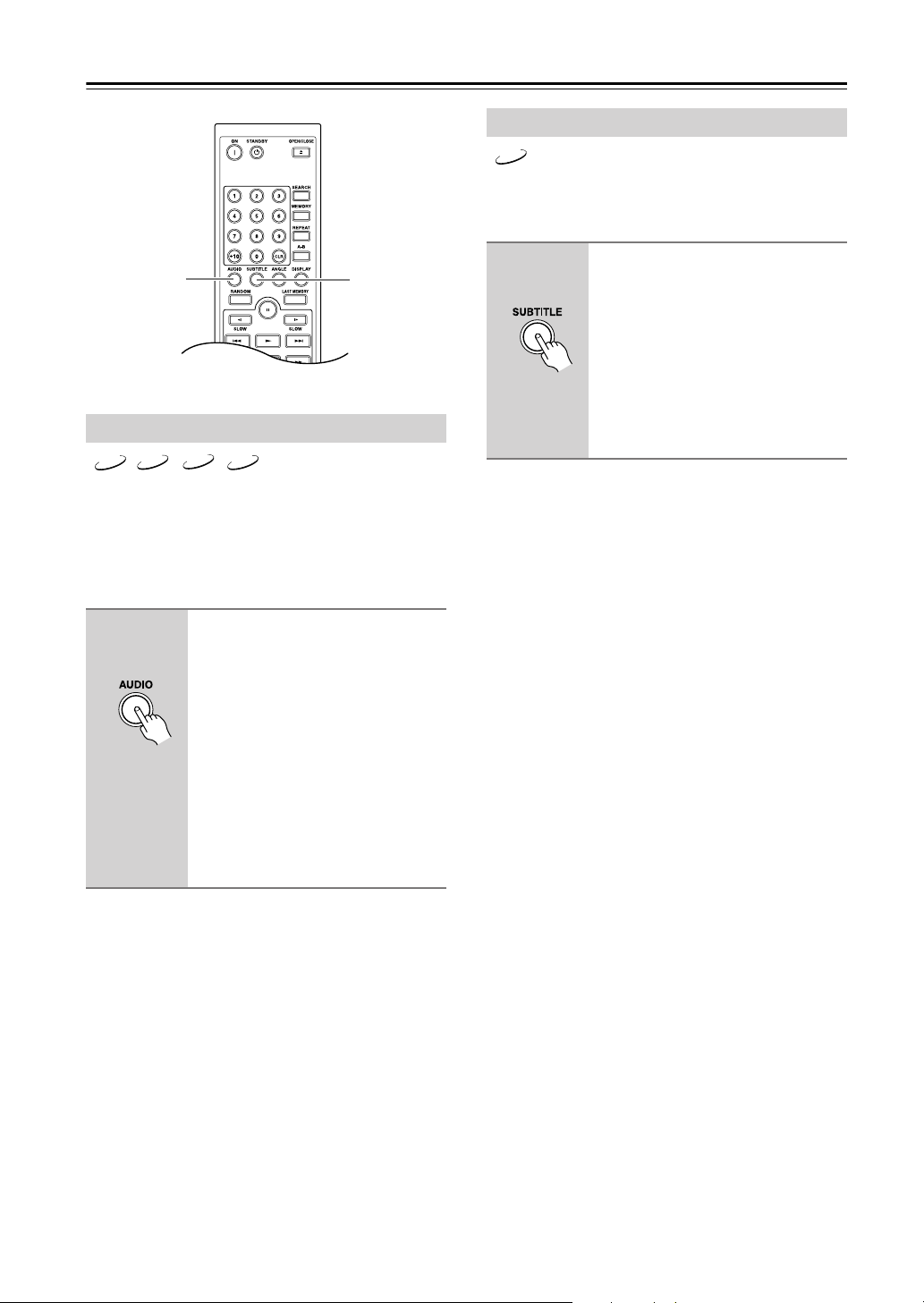
Geavanceerde weergave
—Vervolg
De ondertitels kiezen
DVD-V
Sommige DVD-Video discs kennen ondertitels in meerdere talen. Lees de hoes van het discdoosje voor verdere
informatie.
AUDIO
SUBTITLE
Een geluidsspoor kiezen
VCD
DVD-A
DVD-V
Sommige DVD-Video discs kennen geluidssporen in
meerdere talen of audioformaten (bijv. Dolby Digital of
DTS). Op DVD-Video discs met muziek en op DVDAudio discs staat het geluid soms in meerdere audioformaten, zoals PCM, Dolby Digital of DTS. Lees de hoes
van het discdoosje voor verdere informatie.
Afstandsbedie-
ning
SACD
Druk tijdens het afspelen herhaaldelijk op de [AUDIO] toets
om de beschikbare geluidssporen te doorlopen.
De naam van de gekozen geluidsspoor
wordt gedurende enkele seconden op
het beeldscherm afgebeeld.
Bij VCD’s kunt u Stereo, Mono L
(links), Mono R (rechts) of Mix kiezen.
Bij SACD’s kunt u het Multichannel
area, het 2-channel area of de CD area
kiezen. Als u tijdens afspelen een keuze
maakt, zal het afspelen stoppen.
Afstandsbedie-
ning
Druk tijdens het afspelen herhaaldelijk op de [SUBTITLE]
toets om de beschikbare ondertitels te doorlopen.
De naam van de gekozen ondertitels
wordt gedurende enkele seconden op
het beeldscherm afgebeeld. Om de
ondertitels uit te schakelen, drukt u herhaaldelijk op de [SUBTITLE] toets en
kiest u “Off”.
Opmerkingen:
• Als u bij DVD-Video discs het afspelen stopt en de
hervattingsfunctie annuleert (zie blz. 31), keert de taal
van de ondertitels terug naar de standaardinstelling
van de taal die u hebt ingesteld (zie blz. 54) of de standaardinstelling voor de taal van de ondertitels van de
disc.
• Bij sommige DVD-Video discs kunt u de ondertitels
kiezen op een menu en kan het onmogelijk zijn tijdens
het afspelen de ondertitels te kiezen.
Opmerkingen:
• Als u bij DVD-Video discs het afspelen stopt en de
hervattingsfunctie annuleert (zie blz. 31), keert de taal
van de geluidsspoor terug naar de standaardinstelling
van de taal die u hebt ingesteld (zie blz. 54) of de standaardinstelling voor de taal van de geluidsspoor van
de disc.
• Als u bij sommige discs een andere geluidsspoor kiest,
kan het beeld kortstondig overslaan.
• Bij sommige DVD-Video discs moet u de geluidssporen kiezen op een menu en kan het onmogelijk zijn
tijdens het afspelen een andere geluidsspoor te kiezen.
Nl-
44

Geavanceerde weergave
—Vervolg
Informatie afbeelden
U kunt diverse informatie over de huidige disc, titel,
hoofdstuk of track weergeven.
1
Afstandsbedie-
ning
De afgebeelde informatie verschilt afhankelijk van het
type disc en wel als volgt:
■
DVD-Video
Op het beeldscherm:
• Huidig titelnummer/totaal aantal titels, verstreken
titelspeelduur, resterende titelspeelduur, totale titelspeelduur, gekozen geluidsspoor, gekozen ondertiteling en aantal beschikbare camerahoeken.
• Huidig hoofdstuknummer/totaal aantal hoofdstukken,
verstreken hoofdstukspeelduur, resterende hoofdstukspeelduur en totale hoofdstukspeelduur.
Op het display:
•Verstreken hoofdstukspeelduur
• Resterende titelspeelduur
■
DVD-Audio
Op het beeldscherm:
• Huidig tracknummer/totaal aantal tracks, verstreken
trackspeelduur, resterende trackspeelduur, totale
trackspeelduur, en gekozen geluidsspoor.
• Huidig groepnummer/totaal aantal groepen, verstreken groepspeelduur, resterende groepspeelduur en
totale groepspeelduur.
Op het display:
•Verstreken trackspeelduur
• Resterende trackspeelduur
■
Video-CD
Op het beeldscherm:
• Huidig tracknummer/totaal aantal tracks, verstreken
trackspeelduur, resterende trackspeelduur en totale
trackspeelduur.
• Huidig tracknummer/totaal aantal tracks, verstreken
discspeelduur, resterende discspeelduur en totale discspeelduur.
Druk tijdens afspelen enkele
malen op de [DISPLAY] toets om
de informatie te doorlopen.
De informatie verschijnt op het beeldscherm.
De ingeschakelde functie (bijv. stop,
afspelen of hervatten) en de disctypeinformatie wordt bovenaan op het
scherm afgebeeld.
Op het display:
•Verstreken trackspeelduur
• Resterende trackspeelduur
•Verstreken discspeelduur
• Resterende discspeelduur
Opmerking:
• Als PBC is ingeschakeld, wordt er geen informatie
weergegeven wanneer op de [DISPLAY] toets wordt
gedrukt.
■
Audio-CD, Super Audio-CD
Op het beeldscherm:
• Huidig tracknummer/totaal aantal tracks, verstreken
trackspeelduur, resterende trackspeelduur en totale
trackspeelduur.
• Huidig tracknummer/totaal aantal tracks, verstreken
discspeelduur, resterende discspeelduur en totale discspeelduur.
Op het display:
•Verstreken trackspeelduur
• Resterende trackspeelduur
•Verstreken discspeelduur
• Resterende discspeelduur
■
MP3, WMA
Op het beeldscherm:
• Huidig mapnummer/totaal aantal mappen, huidig
tracknummer/totaal aantal tracks in de map, verstreken trackspeelduur, resterende trackspeelduur en
totale trackspeelduur.
Op het display:
•Verstreken trackspeelduur
• Bestandsnaam
• Mapnaam
•Totaal aantal mappen
■
JPEG
Op het display:
• Mapnummer, tracknummer
• Bestandsnaam
• Mapnaam
•Totaal aantal mappen
■
DivX
Op het beeldscherm:
• Huidig tracknummer/totaal aantal tracks, verstreken
trackspeelduur, resterende trackspeelduur, totale
trackspeelduur, gekozen geluidsspoor en gekozen
ondertiteling.
Op het display:
•Verstreken trackspeelduur
• Bestandsnaam
• Mapnaam
•Totaal aantal mappen
Nl-
45

HDMI en Progressive instellingen
RESOLUTION
HDMI
TOP MENU MENU
S
O
R
R
U
C
RETURN SETUP
P
R
U
E
S
T
H
N
T
E
O
RESOLUTION
De HDMI instellen
In deze paragraaf wordt beschreven hoe u de HDMI
OUT moet inschakelen en de videoresolutie kunt veranderen wanneer de TV of projector op de HDMI OUT is
aangesloten.
Zie de pagina’s 19–27 voor de HDMI-aansluitinformatie.
1
Druk op de [HDMI] toets van de
DV-SP506 om HDMI in te schakelen.
720p 1280 × 720p 50/60Hz
1080i 1920 × 1080i 50/60Hz
1080p 1920 × 1080p 50/60Hz
Tip:
• Deze instellingen zijn ook te wijzigen via de HDMI
Output en HD Resolution instellingen in de beeldschermmenu’s (zie blz. 49, 50).
Opmerkingen:
• Zorg dat u een resolutie kiest die door de TV wordt
ondersteund. Als u een resolutie kiest waarvoor de TV
niet geschikt is, zal er geen beeld zijn.
•Wanneer er een SACD- of DVD-Audio-disc is
geplaatst, kunnen de HDMI-aan/uit en resolutieinstellingen niet gewijzigd worden. Als u een van deze
instellingen wilt wijzigen, zult u eerst de disc moeten
verwijderen.
•Wanneer de HDMI OUT is ingeschakeld, zal er video
met interliniëring worden weergegeven via de composietvideo-, S-Video-, en componentvideo-uitgangen.
Progressive of Interlaced kiezen
Als de componentvideo-ingang van uw TV-toestel
geschikt is voor het progressieve videoformaat, kunt u de
DV-SP506 in de progressieve stand zetten en genieten
van progressieve videoweergave op uw TV-scherm. Als
de componentvideo-ingang van uw TV-toestel echter
niet geschikt is voor progressieve video, stelt u de
DV-SP506 in op Interlace (interliniëring).
2
Druk enkele malen op de [RESOLUTION] toets om de HDMI-resolutie te veranderen.
Bij eenmaal indrukken van de toets
wordt de huidige resolutie op het beeld-
Afstandsbedie-
ning
scherm getoond. Wanneer u nogmaals
op de toets drukt terwijl de resolutie
getoond wordt, kunt u de instelling veranderen.
De DV-SP506 is geschikt voor de volgende resoluties:
Auto (standaardinstelling):
De resolutie wordt automatisch aangepast aan de meest
geschikte resolutie voor de TV aangesloten op HDMI
OUT.
Als de stand Auto is gekozen, maar de DV-SP506 is niet
geschikt voor de voorkeur-resolutie van de TV, zal de
resolutie worden ingesteld op 480p/576p.
480i (720
480i/576i)
×
Welke instelling wordt gekozen en aangegeven hangt af
van het land waar u de DV-SP506 hebt gekocht (720 ×
480i 60Hz of 720 × 576i 50Hz).
480p (720 × 480p/576p)
Welke instelling wordt gekozen en aangegeven hangt af
van het land waar u de DV-SP506 hebt gekocht (720
×
480p 60Hz of 720 × 576p 50Hz).
1
Druk op de [HMDI] toets van de
DV-SP506 om HDMI uit te schakelen.
2
Gebruik de [RESOLUTION] toets
om Progressive of Interlaced te
kiezen.
Bij eenmaal indrukken van de toets
wordt de huidige instelling op het
Afstandsbedie-
ning
beeldscherm getoond. Wanneer u nogmaals op de toets drukt terwijl de instelling getoond wordt, kunt u de instelling
veranderen.
De PROGRESSIVE indicator verschijnt op het display wanneer Progressive is gekozen. (Wanneer de HDMI
OUT is ingeschakeld, zal de indicator
niet verschijnen.)
Nl-
46

De DV-SP506 configureren
Dot hoofdstuk beschrijft de diverse instellingen op de beeldscherm-instelmenu’s.
De functies en instellingen zijn verdeeld over zes menu’s:
Initial Setup
.
In de volgende tabel staan alle functies en instellingen, plus een korte beschrijving en het bladzijdenummer waar u
verdere informatie kunt vinden.
Menu Instelling Korte beschrijving Blz.
TV Shape Hiermee kiest u de beeldverhouding die geschikt is voor de TV. 49
View Mode Hiermee rekt u het beeld zodat dit op het TV-scherm past. 49
HDMI Output Setting Hiermee schakelt u de HDMI video-uitvoer in en uit. 49
Hiermee stelt u de componentvideo-uitvoer in op Progressive of
Interlaced.
Hiermee kunt u de JPEG-beelden met hoge resolutie weergeven op een HDTV.
Hiermee kunt u het videoformaat voor de disc op NTSC of PAL
instellen.
Hiermee stelt u het videoformaat voor de SCART uitgang in op
RGB, S-Video of composiet-video.
Hiermee kiest u het digitale audiosignaal dat wordt uitgestuurd
door de HDMI-uitgang.
Hiermee kiest u het digitale signaal dat wordt uitgestuurd door
de optische en coaxiale digitale audio-uitgangen.
Hiermee kunt u instellen of digitale audio wel of niet door de
DV-SP506 wordt gedownsampled.
Hiermee kunt u de luidsprekerinstellingen configureren voor de
meerkanaals analoge audio-uitgang.
Hiermee kunt u de vertraging voor de midden- en surroundaansluitingen van de meerkanaals uitgang instellen.
Hiermee kunt u de testtoon inschakelen voor het instellen van
het niveau van de kanalen voor de meerkanaals ingang van de
versterker.
Hiermee schakelt u de verkleining van het dynamisch bereik in
en uit.
Hiermee bepaalt u hoe de ingebouwde Dolby Pro Logic
decoder werkt.
Hiermee bepaalt u of DSD of PCM wordt uitgevoerd wanneer
SACD’s worden afgespeeld.
Hiermee stelt u de taal in van de beeldscherm-instelmenu’s en meldingen.
Hiermee stelt u de gewenste taal in van de discmenu’s.
Hiermee stelt u de gewenste taal in van de ondertitels.
Hiermee kiest u uw voorkeurstaal voor de DivX ondertiteling. 55
Hiermee schakelt u de meldingen die op het beeldscherm worden afgebeeld in en uit.
Hiermee schakelt u de beeldschermbeveiliging in en uit.
Picture
Audio
Language
Display
Progressive Setting
HD Resolution Hiermee kiest u de videoresolutie voor de HDMI OUT. 50
HD JPEG Mode
Video Black Level Hiermee kunt u een videozwartniveau kiezen. 50
Brightness Hiermee kunt u de beeldhelderheid instellen. 50
Sharpness Hiermee kunt u de beeldscherpte instellen. 50
PAL Output Setting (behalve
de model voor Noord-Amerika)
Scart Output Setting (alleen
Europees model)
HDMI Audio Out
Digital Audio Out
Linear PCM Out
Subwoofer
Front Speaker
Center Speaker
Surround Speaker
Center Delay
Surr. Delay
Test Tone
Dynamic Range Control
Dolby Pro Logic Setting
SACD Audio Setup
Downmix Setting Dolby en DTS downmix-instellingen. 53
On-Screen Language
Disc Menu Language
Audio Language Hiermee stelt u de gewenste taal in van het geluidsspoor. 54
Subtitle Language
DivX Subtitle (behalve de
model voor Noord-Amerika)
On-Screen Display
On-Screen Display Color Hiermee stelt u de kleur en het thema in van de Disc Navigator. 56
Background Hiermee stelt u een achtergrondkleur in voor de stopstand. 56
Screen Saver
Picture, Audio, Language, Display, Operation Setting
, en
49
50
50
51
51
51
52
52
52
53
53
53
53
54
54
54
56
56
Nl-
47

De DV-SP506 configureren
—Vervolg
Menu
Operation
Setting
Initial Setup
Instelling Korte beschrijving Blz.
Parental Lock Hiermee stelt u de Parental Lock functie in. 56
Security Code
DVD Priority Contents
SACD Priority Contents
HDMI Control
Power Control
Direct Change
Auto Power Off
DivX Registration (behalve de
modellen voor Noord-Amerika)
TV Shape
HDMI Output Setting
HDMI Audio Out
On-Screen Language
Hiermee verandert u de beveiligingscode voor gebruik
van de Parental Lock functie.
Hiermee bepaalt u wat afgespeeld wordt van DVD-Audio
discs met DVD-Video materiaal.
Hiermee bepaalt u hoe het SACD meerkanaals en 2kanaals gebied en het CD-gebied worden afgespeeld.
Hiermee schakelt u de RIHD-bediening via HDMI aan en
uit.
Hiermee schakelt u de RIHD-stroomvoorziening via HDMI
aan en uit.
Hiermee zet u het RIHD direct omschakelen via HDMI
aan en uit.
Hiermee schakelt u de automatische uitschakelfunctie in
en uit.
Hiermee kunt u uw DivX VOD registratiecode weergeven. 58
Dit is het menu dat automatisch wordt afgebeeld nadat u
de DV-SP506 de allereerste keer hebt ingeschakeld.
(Deze instellingen zijn beschikbaar in andere menu’s.)
57
57
57
57
58
58
58
30
De beeldscherm-instelmenu’s gebruiken
Hieronder wordt beschreven hoe u de beeldscherm-instelmenu’s kunt gebruiken, zoals afgebeeld.
Gebruik de cursortoetsen [ ],
[], [], [] om door de menu’s
te navigeren en druk dan op de
[ENTER] toets om de beschikbare opties te zien.
Gebruik de omhoog/omlaag-toetsen [ ]/[ ] om de opties te kiezen en druk dan op de [ENTER]
toets om uw keuze te bevestigen.
Nadat u klaar bent met het maken
van instellingen, drukt u nogmaals op de [SETUP] toets.
Het beeldscherm-instelmenu gaat uit.
1
ENTER
SETUP
/ / /
SETUP
Druk op de [SETUP] toets.
Het beeldscherm-instelmenu wordt
afgebeeld.
Picture
TV Shape
View Mode
HDMI Output Setting
Progressive Setting
HD Resolution
HD JPEG mode
Video Black Level
Brightness
Sharpness
: 16:9 Compressed
: Normal
: On
: Interlace
: Auto
: Off
: Dark
: 4
: 4
2
3
4
SETUP
Nl-
48

De DV-SP506 configureren
—Vervolg
Het menu Picture
TV Shape
Met deze instelling kunt u de beeldverhouding instellen
overeenkomstig de beeldverhouding van de TV.
4:3 Letter box:
als u een standaard-TV hebt
(beeldverhouding 4:3). Wanneer
u naar breedbeeldfilms op een
DVD-Video kijkt, wordt het
volledige beeld weergegeven en
is er een zwarte balk boven en onder op het scherm,
zoals afgebeeld.
4:3 Pan & Scan:
als u een standaard-TV hebt
(beeldverhouding 4:3) en u de
volle hoogte van het scherm wilt
gebruiken bij het kijken naar
breedbeeldfilms op een DVDVideo. Om de volle hoogte van het scherm te kunnen
gebruiken, wordt het beeld aan de zijkanten afgesneden, zoals afgebeeld. Deze optie werkt niet bij discs
die pan-en-scan niet ondersteunen.
16:9 Widescreen:
beeld-TV hebt (beeldverhouding 16:9). Afhankelijk
van de TV zal het beeld uitgerekt lijken wanneer u
naar programma’s in 4:3 formaat kijkt.
16:9 Compressed (standaardinstelling):
Kies deze optie als u een
breedbeeld-TV hebt (beeldverhouding 16:9) en het
beeld uitgerekt lijkt wanneer u naar programma’s in
4:3 formaat kijkt. Met deze
optie wordt dit probleem verholpen.
Opmerkingen:
• Deze instelling geldt niet voor DVD-menu’s.
•Wanneer het HDMI OUT signaal een resolutie van
720p, 1080i of 1080p heeft, zullen programma’s in 4:3
formaat uitgerekt lijken, dus wij raden u dan aan om
de 16:9 Compressed optie te kiezen.
• Het is mogelijk dat bij sommige DVD-Video discs
deze instelling geen effect heeft. Lees de opmerkingen
hierover op de hoes van het discdoosje om te zien
welke beeldverhouding wordt gebruikt.
View Mode
Met dit onderdeel kunt u het beeldformaat wijzigen
zodat het beeld het TV-scherm vult. Als gevolg van de
beeldverhouding van de TV en de beeldverhouding van
de DVD kan er een zwarte balk boven en onder op het
scherm of aan de zijkanten zijn, wat betekent dat het
beeldformaat niet geschikt is. In dit geval kunt u dit
onderdeel gebruiken om het beeldformaat naar wens te
wijzigen.
Kies deze optie
Kies deze optie
Kies deze optie als u een breed-
Normal (standaardinstelling):
de originele beeldverhouding weergegeven.
View Mode1:
zodat het overeenkomt met de hoogte van het scherm.
View Mode2:
het overeenkomt met de breedte van het scherm.
View Mode3:
caal.
Tip:
De kijkmodus kan ook gewijzigd worden
met de [ASPECT] toets op de afstandsbediening.
Opmerking:
• Deze instelling geldt niet voor DVD-menu’s.
Het beeld wordt horizontaal gerekt
Het beeld wordt verticaal gerekt zodat
Het beeld wordt horizontaal en verti-
Het beeld wordt met
HDMI Output Setting
Met dit onderdeel kunt u de HDMI video-uitgang in- en
uitschakelen. Zie blz. 46 voor verdere informatie.
On (standaardinstelling):
HDMI OUT uitgevoerd.
Er wordt geen video door de HDMI OUT uitge-
Off:
voerd.
Tip:
• De instelling kan ook gewijzigd worden met de
[HDMI] toets op het voorpaneel (zie blz. 46).
Opmerking:
•Wanneer er een SACD- of DVD-Audio-disc is
geplaatst, kan deze instelling niet gewijzigd worden.
Als u deze instelling wilt wijzigen, zult u eerst de disc
moeten verwijderen.
Er wordt video door de
Progressive Setting
Met deze instelling kunt u het componentvideo-uitgangssignaal instellen op progressief of interliniëring.
Wanneer de HDMI Output-instelling op On staat, is dit
signaal vast ingesteld op interliniëring en kunt u dit niet
veranderen.
Interlace (standaardinstelling):
ling wanneer uw TV-toestel of projector niet
geschikt is voor progressieve uitgangssignalen.
Progressive:
toestel of projector geschikt is voor progressieve uitgangssignalen en is aangesloten op de componentvideo-aansluitingen van de DV-SP506. Deze instelling
biedt een betere beeldkwaliteit.
Opmerking:
•Wanneer de HDMI Output-instelling op Off staat, en
deze instelling staat op Progressief, dan zal er niets
worden weergegeven via de composietvideo-uitgangen en de S-Video-uitgang.
Tip:
• Als de HDMI-uitgangsinstelling staat ingesteld op
Uit, kunt u deze instelling ook wijzigen door indrukken van de [RESOLUTIE]-toets.
Kies deze instelling wanneer uw TV-
Kies deze instel-
Nl-
49

De DV-SP506 configureren
—Vervolg
HD Resolution
Met deze instelling kunt u de videoresolutie voor de
HDMI OUT-aansluiting bepalen. Zie blz. 46 voor meer
informatie.
Auto (standaardinstelling):
automatisch aangepast aan de meest geschikte resolutie voor de TV aangesloten op HDMI OUT.
Als de stand Auto is gekozen, maar de DV-SP506 is
niet geschikt voor de voorkeur-resolutie van de TV,
zal de resolutie worden ingesteld op 480p/576p.
480i (480i/576i):
aangegeven hangt af van het land waar u de
DV-SP506 hebt gekocht.
480p (480p/576p):
en aangegeven hangt af van het land waar u de
DV-SP506 hebt gekocht.
1280 × 720p 50/60 Hz
720p:
1920 × 1080i 50/60 Hz
1080i:
1920 × 1080p 50/60 Hz
1080p:
Tip:
•Wanneer de HDMI Output-instelling op On staat, kunt
u deze instelling ook wijzigen met de [RESOLUTION] toets (zie blz. 46).
Opmerkingen:
•Wanneer er een SACD- of DVD-Audio-disc is
geplaatst, kan deze instelling niet gewijzigd worden.
Als u deze instelling wilt wijzigen, zult u eerst de disc
moeten verwijderen.
• Als er na het wijzigen van deze instelling geen beeld
meer is, drukt u enkele malen op de [RESOLUTION]
toets om het beeld te herstellen.
Welke instelling wordt gekozen en
Welke instelling wordt gekozen
De resolutie wordt
HD JPEG mode
Als de TV op de HDMI OUT is aangesloten en de
HDMI-resolutie staat op 720p, 1080i of 1080p, kunt u
dit onderdeel gebruiken om uw JPEG-beelden met hoge
definitie weer te geven.
On:
JPEG-beelden worden met hoge definitie weer-
gegeven.
Off (standaardinstelling):
met normale definitie weergegeven.
Opmerkingen:
• Als de TV op een andere video-uitgang dan HDMI OUT
is aangesloten, of als de HDMI uitgangsresolutie op een
andere waarde dan
zullen ook wanneer dit onderdeel op On staat, de JPEGbeelden niet met hoge definitie worden weergegeven.
• Bij gebruik van HD JPEG kan het even duren voordat
elk beeld wordt weergegeven. Bovendien kan de
zoomfunctie niet worden gebruikt. Ook zullen beeldschermmeldingen zoals “Play” en “Stop” niet worden
weergegeven.
•Wanneer de instelling op On staat en er worden JPEGbeelden weergegeven met hoge resolutie via de HDMI
720p, 1080i of 1080p
JPEG-beelden worden
is ingesteld,
OUT-aansluiting, zal er niets worden weergegeven
door de andere video-uitgangen.
Video Black Level
Met dit onderdeel kunt u de beeldzwartheid van de analoge video-uitgang instellen. De instelling heeft geen
invloed op de componentvideo-uitgang wanneer die op
progressive is ingesteld.
Light:
De zwarte partijen zijn lichter en het volledige
beeld zal lichter zijn.
Dark:
De zwarte partijen zijn donkerder en het volle-
dige beeld zal donkerder zijn.
Bij het Noord-Amerikaanse model is Light de oorspronkelijke instelling. Bij de andere modellen is Dark de oorspronkelijke instelling.
Brightness
Met dit onderdeel kunt u de beeldhelderheid instellen.
1 is het donkerst. 7 is het helderst. De normale
1-7:
helderheidsinstelling is 4 (standaardinstelling).
Sharpness
Met dit onderdeel kunt u de beeldscherpte instellen.
1-7:
1 is het zachtst. 7 is het scherpst. De normale
beeldscherpte is 4 (standaardinstelling).
PAL Output Setting (behalve de model voor
Noord-Amerika)
Met deze instelling kunt u bepalen hoe de DV-SP506
videosignalen weergeeft.
AUTO (standaardinstelling):
voor het bekijken van PAL- en NTSC-formaat discs.
De DV-SP506 zal het videoformaat niet omzetten.
Bij afspelen van een PAL-disc worden de videobeel-
den weergegeven in PAL-format. En bij afspelen van
een NTSC-disc ziet u die in het NTSC-formaat. Uw
TV-toestel moet geschikt zijn voor NTSC-weergave
om NTSC-formaat discs te kunnen bekijken.
Gebruik deze stand als u voornamelijk
NTSC:
NTSC-formaat discs wilt afspelen. Dan zal bij het
afspelen van een PAL disc de DV-SP506 de PAL-
formaat videosignalen omzetten in een NTSC-com-
patibel formaat.
Gebruik deze stand wanneer uw TV niet
PAL:
geschikt is voor NTSC-weergave, of als er vervor-
ming in het beeld is bij afspelen van NTSC-discs. De
DV-SP506 zal dan alle NTSC-formaat videosignalen
omzetten in een PAL-compatibel formaat.
Opmerking:
• Deze instelling wordt ook gewijzigd wanneer u de vol-
gende-toets ingedrukt houdt en daarbij op de
[ON/STANDBY] toets drukt.
Gebruik deze stand
Nl-
50

De DV-SP506 configureren
—Vervolg
SCART Output Setting (alleen Europees model)
Met deze instelling kunt u het videoformaat dat moet
worden gebruikt voor de SCART aansluiting (AV CONNECTOR) kiezen RGB, S-Video en composiet-video.
Raadpleeg voordat u deze instelling verandert eerst de
gebruiksaanwijzing van de TV om te zien of de SCART
ingang ervan videosignalen van deze formaten kan
invoeren.
Composite (standaardinstelling):
Composiet-video
biedt standaard beeldkwaliteit.
S-Video:
S-Video biedt de op één na hoogste beeld-
kwaliteit.
RGB:
Dit videoformaat biedt de hoogste beeldkwali-
teit.
Opmerkingen:
• Als u een videoformaat kiest dat niet door de TV
wordt ondersteund, kan het instelmenu op het beeldscherm uitgaan. Als dat gebeurt, schakelt u de apparatuur uit, sluit u de DV-SP506 aan op de TV met behulp
van een composiet-videokabel of S-videokabel, en
verandert u deze instelling.
•Wanneer RGB is gekozen, zal er niets via de componentvideo-uitgang worden uitgevoerd.
Het menu Audio
Afhankelijk van de HDMI Audio Out-instelling (zie
hieronder), kunnen de audiomenu-instellingen vast worden ingesteld op een bepaalde waarde, die u kunt wijzigen, of kunnen niet beschikbaar zijn, zoals aangegeven
in de volgende tabel.
HDMI Audio Out-instelling
Instelling
Digital Audio Out
Linear PCM Out
Subwoofer
Front Speaker
Center Speaker
Surround Speaker
Center Delay
Surr. Delay
Test Tone
Dynamic Range
Control
Dolby Pro Logic
SACD Audio
Setup
Downmix Setting
✓
*1: Automatisch ingesteld, afhankelijk van het aangesloten
HDMI-apparaat.
*2: Wanneer de Subwoofer-instelling staat ingesteld op Off,
wordt dit punt vast ingesteld op Large.
*3:
Als de instellingen voor de voorluidsprekers, surround-luidsprekers of middenluidspreker staan ingesteld op Small, kan
dit punt alleen worden ingesteld op Small of Off.
Auto
Large Large Large
Large Large Large
Large Large Large
: Beschikbaar ✗: Niet beschikbaar
6ch
6ch
2ch
DSD
PCM
*1 *1
*1
*1 *1
*1
On
On On
Off Off Off
Off Off Off
Off Off Off
Off Off Off
Off Off Off
*1 DSD PCM PCM
Off
PCM
PCM
✓
On
✓
✓✓
*2
✓✓
*3
✓✓
*3
✓✓
✓✓
✓✓
✓✓
*4
✓*4✓
✓✓
✓
✗✗✗✓✓
*4: Wanneer de DV-SP506 wordt uitgeschakeld (in de rust-
stand), komt deze instelling automatisch op Off te staan.
HDMI Audio Out
Met deze instelling kunt u hoe de HDMI OUT-aansluiting audiosignalen doorgeeft.
Auto (standaardinstelling):
Geluidsignalen worden
weergegeven met optimale kwaliteit.
6ch DSD:
SACD-audiosignalen worden weergegeven in DSD (Direct Stream Digital) formaat. Als de
HDMI-ingang van uw AV-receiver of TV-toestel niet
geschikt is voor DSD, zal er geen geluid klinken.
Deze stand is ook geschikt voor SACD-weergave via
de meerkanaals analoge audio-uitgangen.
6ch PCM:
SACD-audiosignalen worden omgezet in
6-kanaals PCM met een bemonsteringsfrequentie
van 176,4 kHz. Als de HDMI-ingang van uw AVreceiver of TV-toestel niet geschikt is voor 6-kanaals
PCM, zal er geen geluid klinken. Deze stand is ook
geschikt voor weergave van 6-kanaals PCM-geluidssignalen op een DVD-Audio-disc.
2ch PCM:
Meerkanaals-audio wordt omgezet in 2kanaals PCM. Kies deze stand om het geluid weer te
geven via de luidsprekers van uw TV, zonder een AVreceiver te gebruiken. Dolby Digital en DTS worden
omgezet in PCM.
Off:
Er worden geen geluidssignalen weergegeven
via de HDMI OUT. De geluidssignalen worden uitgestuurd via de OPTICAL en COAXIAL digitale
uitgangen. Kies deze stand als u de analoge of digitale audio-uitgangen wilt gebruiken in plaats van de
HDMI OUT.
Opmerking:
•Wanneer er een SACD- of DVD-Audio-disc is
geplaatst, kan deze instelling niet gewijzigd worden.
Als u deze instelling wilt wijzigen, zult u eerst de disc
moeten verwijderen.
Digital Audio Out
Met deze instelling kunt u kiezen welk soort geluidssignalen er worden weergegeven door de digitale audio-uitgangen. Als uw TV-toestel of AV-receiver niet geschikt is
voor Dolby Digital of DTS, kiest u dan de PCM-stand.
All (standaardinstelling):
Dolby Digital en DTS-
signalen worden ongewijzigd weergegeven.
PCM:
Dolby Digital en DTS-signalen worden omgezet in lineaire PCM. Als uw TV-toestel of AV-receiver niet geschikt is voor Dolby Digital of DTS, kiest
u dan de PCM-stand.
Off:
Er worden geen digitale signalen weergegeven
via de digitale uitgangen.
Opmerking:
• MPEG-signalen worden uitgestuurd als PCM, ongeacht deze instelling.
Nl-
51

De DV-SP506 configureren
—Vervolg
Linear PCM Out
Met dit onderdeel kunt u instellen of de DV-SP506 digitale audio met een hoge bemonsteringsfrequentie (bijv.
88,2 kHz of 96 kHz) ongewijzigd uitvoert of downsamplet naar 48 kHz of lager.
Als het AV-apparaat dat u op de digitale audio-uitgangen
van de DV-SP506 hebt aangesloten geschikt is voor
96 kHz digitale audio, kiest u Down Sample Off. Is dit
niet het geval, kies dan Down Sample On.
Down Sample Off (standaardinstelling):
worden ongewijzigd uitgevoerd.
Down Sample On:
192 kHz en 96 kHz bronnen worden naar 48 kHz gedownsampled en 176,4 kHz en
88,2 kHz bronnen worden naar 44,1 kHz gedownsampled.
Opmerkingen:
• Bij sommige discs wordt de bemonsteringsfrequentie
van digitale audio verlaagd ondanks dat “Down Sample Off”is ingesteld, en in sommige gevallen niet
wordt uitgevoerd door de digitale audio uitgangen van
de DV-SP506.
• Ook al is de stand Down Sample Off gekozen, geluidsbronnen van 176,4 kHz en 192 kHz zullen niet worden
weergegeven via de OPTICAL en COAXIAL uitgangen. Bovendien kunnen ook geluidsbronnen met
lagere bemonsteringsfrequenties niet worden weergegeven als er een kopieerbeveiliging op rust.
•Wanneer de SACD Audio Setup wordt ingesteld op
DSD, zal er niets worden weergegeven via de OPTICAL en COAXIAL uitgangen tijdens het afspelen van
een SACD-disc.
Luidsprekerconfiguratie
Met deze instellingen kunt u opgeven welke luidsprekers
zijn aangesloten en hoe groot de luidsprekers zijn. Deze
instellingen gelden alleen voor de analoge meerkanaals
uitgang van de DV-SP506. Als u alleen luidsprekers op
de D.MIX/FRONT L/R aansluitingen hebt aangesloten,
dient u de onderdelen Subwoofer, Center Speaker en
Surround Speaker op Off te zetten.
Opmerkingen:
• De luidsprekerconfiguratie instellingen hebben geen
invloed op 192 kHz en 176,4 kHz DVD-Audio.
• Om de luidsprekerconfiguratie instellingen met SACDweergave te gebruiken, kiest u PCM in de SACD Audio
Setup.
■
Subwoofer
Nl-
On (standaardinstelling):
een subwoofer is aangesloten.
Kies deze instelling als er geen subwoofer is
Off:
aangesloten.
■
Front Speaker
Large (standaardinstelling):
de voorluidsprekers groot zijn.
Small:
Kies deze instelling als de voorluidsprekers
klein zijn.
52
Kies deze instelling als
Kies deze instelling als
Bronnen
Opmerking:
• Als het onderdeel Subwoofer op Off is ingesteld, is
dit onderdeel vast ingesteld op Large en kan de
instelling niet veranderd worden.
■
Center Speaker
Large (standaardinstelling):
Kies deze instelling als
de middenluidspreker groot is.
Small:
Kies deze instelling als de middenluidspreker
klein is.
Kies deze instelling als er geen middenluidspre-
Off:
ker is aangesloten.
Opmerkingen:
• Als het onderdeel Front Speaker op Small is ingesteld, kan de optie Large niet gekozen worden.
• De onderdelen Center Speaker en Surround Speaker
kunnen alleen op dezelfde instelling worden gezet.
■
Surround Speaker
Large (standaardinstelling):
Kies deze instelling als
de surroundluidsprekers groot zijn.
Small:
Kies deze instelling als de surroundluidspre-
kers klein zijn.
Off:
Kies deze instelling als er geen surroundluid-
sprekers zijn aangesloten.
Opmerkingen:
• Als het onderdeel Front Speaker op Small is ingesteld, kan de optie Large niet gekozen worden.
• De onderdelen Center Speaker en Surround Speaker
kunnen alleen op dezelfde instelling worden gezet.
Center delay en Surr. Delay
Met deze onderdelen kunt u de meerkanaals uitgangssignalen afstellen in relatie tot de luisterplaats.
Bij 5.1-kanaals surroundweergave moeten de luidsprekers in het ideale geval alle op dezelfde afstand van de
luisterplaats staan, maar dit is niet altijd mogelijk. Door
de vertragingstijd voor de midden- en surroundluidsprekers juist in te stellen, kunt u de virtuele positie van de
luidsprekers veranderen zonder dat u de luidsprekers zelf
hoeft te verplaatsen, waardoor u een ideale luisteromgeving kunt creëren. De onderstaande afbeelding toont de
ideale plaats voor de midden- en surroundluidsprekers.
Ideale plaats voor de
middenluidspreker
FL
SW
SL SR
(A)
Dc
Ds
FR
Df
Alle luidsprekers moeten binnen een cirkel
zijn met een straal van
Df.
(B)
Ideale plaats voor de
surroundluidspreker

De DV-SP506 configureren
■
Center Delay
Center Delay (A) = Df – Dc
No Delay (standaardinstelling):
is aan Dc.
1msec:
Wanneer (A) ongeveer 0,3 meter is
Wanneer (A) ongeveer 0,6 meter is
2msec:
3msec:
Wanneer (A) ongeveer 0,9 meter is
4msec:
Wanneer (A) ongeveer 1,2 meter is
Wanneer (A) ongeveer 1,5 meter is
5msec:
■
Surr. Delay
Surr. Delay (B) = Df – Ds
No Delay (standaardinstelling):
is aan Ds.
5msec:
Wanneer (B) ongeveer 1,5 meter is
10msec:
15msec:
Opmerkingen:
• De vertragingsinstellingen hebben geen invloed op
192 kHz/176,4 kHz DVD-Audio.
•Voor het gebruik van de vertragingsinstellingen bij
SACD-weergave stelt u de SACD Audio Setup in op
PCM en stelt u de Linear PCM Out instelling in op
Down Sample On.
Wanneer (B) ongeveer 3 meter is
Wanneer (B) ongeveer 4,5 meter is
—Vervolg
Wanneer Df gelijk
Wanneer Df gelijk
Test Tone
Als u het volumeniveau van de kanalen van de meerkanaals ingang van uw versterker kunt afstellen, kunt u met
deze functie een testtoon via elke meerkanaals uitgangsaansluiting uitsturen en het niveau naar vereist bijregelen.
1. Gebruik de omhoog/omlaag-toetsen [ ]/[ ] om
een luidspreker te kiezen en druk dan op de
[ENTER] toets.
Er wordt testtoon via de gekozen luidspreker uitgestuurd.
2. Raadpleeg de gebruiksaanwijzing van de AV-
receiver voor verdere informatie over het instellen van het niveau van de kanalen.
Opmerking:
• De testtoon wordt niet via de digitale audio-uitgangen
uitgestuurd.
Dynamic Range Control (alleen Dolby
Digital)
Met deze instelling kunt u het dynamisch bereik van
Dolby Digital materiaal verkleinen zodat u zachtere
delen nog steeds kunt horen, zelfs als u afspeelt op een
laag volumeniveau. Dit is ideaal voor als u avonds laat
naar een film kijkt en niemand wilt storen.
Off (standaardinstelling):
sche bereik wordt behouden.
On:
Het dynamische bereik van Dolby Digital mate-
riaal wordt gecomprimeerd.
Het volledige dynami-
Opmerkingen:
• Het effect van de instelling “Dynamic Range Control”hangt af van het Dolby Digital materiaal dat u
afspeelt en met bepaald materiaal zal deze instelling
weinig of geen effect hebben.
•Wanneer de DV-SP506 in de ruststand (standby) wordt
gezet, zal deze functie op Off automatisch worden.
• Afhankelijk van de luidsprekerconfiguratie instellingen is het mogelijk dat deze instelling niet kan worden
veranderd.
Dolby Pro Logic Setting
Met deze instelling kunt u bepalen hoe de ingebouwde
Dolby Pro Logic-decoder van de DV-SP506 werkt.
Off (standaardinstelling):
decoder is uitgeschakeld.
On:
De Dolby Pro Logic-decoder decodeert Dolby
Surround-materiaal en verwerkt de volgende audioformaten: 2-kanaals Dolby Digital op DVD-Video
discs, 48 kHz (16-, 20- en 24-bit) PCM-audio op
DVD-Video discs en 2-kanaals audio op CD.
Opmerking:
• Als het onderdeel Center Speaker of Surround Speaker op Off is ingesteld in de luidsprekerconfiguratie
instellingen (blz. 52), zal de Dolby Pro Logic decoder
niet werken ook wanneer u On kiest.
De Dolby Pro Logic-
SACD Audio Setup
Met dit onderdeel kunt u kiezen of DVD (Direct Stream
Digital) of PCM wordt uitgevoerd wanneer Super
Audio-CD’s worden afgespeeld.
Als DSD wordt gekozen, zullen de luidsprekerconfiguratie instellingen geen invloed hebben en wordt de bron
ongewijzigd uitgevoerd: 2-kanaals materiaal wordt als 2kanaals uitgevoerd en meerkanaals materiaal wordt als
meerkanaals uitgevoerd.
Als PCM wordt gekozen, wordt de bron uitgevoerd overeenkomstig de luidsprekerconfiguratie instellingen en
zal de uitvoer gedownmixed worden.
DSD (standaardinstelling):
ongewijzigd uitgevoerd.
PCM:
Het bronsignaal wordt uitgevoerd overeen-
komstig de luidsprekerconfiguratie instellingen.
Het bronsignaal wordt
Downmix Setting
Met dit onderdeel kunt u de D.MIX/FRONT AUDIO
OUT aansluitingen en de SCART AV CONNECTOR
instellen voor gebruik met een 2-kanaals stereo versterker of een versterker met een ingebouwde Dolby Pro
Logic decoder. Deze instelling bepaalt hoe meerkanaals
audiobronnen worden gedownmixed.
In de luidsprekerconfiguratie moet u de onderdelen Subwoofer, Center Speaker en Surround Speaker op Off
instellen.
Nl-
53

De DV-SP506 configureren
—Vervolg
Stereo (standaardinstelling):
de D.MIX/FRONT AUDIO OUT aansluitingen of
SCART AV CONNECTOR aansluit op een stereoversterker of TV. Multikanaals audio wordt
gedownmixed naar stereo.
Lt/Rt:
Kies deze optie als u de D.MIX/FRONT
AUDIO OUT aansluitingen of AV CONNECTOR
aansluit op een AV-receiver, TV of andere component met ingebouwde Dolby Pro Logic-decoder.
Multikanaals audio wordt gedownmixed naar een Lt/
Rt-mix. Dit is een 2-kanaals mix van linkervoor-,
rechtervoor-, midden- en surroundkanaalinformatie.
Kies deze optie als u
Het menu Language
On-Screen Language
Met deze instelling kunt u de taal instellen van de beeldscherm-instelmenu’s en -meldingen.
Kies een van de aangegeven talen.
Opmerking:
•Wanneer de DV-SP506 is aangesloten via HDMI, en
de HDMI-bedieningsinstelling staat op Aan (oorspronkelijke stand), kunnen de taalinstellingen op een
CEC-compatibel TV-toestel de beeldschermaanduidingen beïnvloeden.
• Zelfs als op een DVD-Video disc geluidssporen in
meerdere talen staan, is het mogelijk dat deze instelling niet altijd werkt.
• Als op een DVD een geluidsspoor in slechts één taal
staat, zal die worden gebruikt.
• Bij sommige DVD-Video discs moet u de taal kiezen
op een menu.
Subtitle Language
Met deze instelling kunt u de gewenste taal instellen van
de ondertitels. Als u een disc afspeelt waarop ondertitels
in meerdere talen staan, zal de gewenste taal automatisch
worden gekozen.
Kies “No Subtitle” als u geen ondertitels wilt zien. Kies
“Others” als de gewenste taal niet wordt aangegeven. Zie
“Een andere taal instellen” hieronder.
Opmerkingen:
• Niet op alle DVD-Video discs staan ondertitels.
• Zelfs als op een DVD-Video disc ondertitels in meerdere talen staan, is het mogelijk dat deze instelling niet
altijd werkt.
• Als op een DVD de ondertitels in slechts één taal
staan, zullen die worden gebruikt.
• Bij sommige DVD-Video discs moet u de ondertitels
kiezen op een menu.
Disc Menu Language
Met dit onderdeel kunt u de voorkeurstaal voor de discmenu’s instellen. Als u een DVD-Video disc afspeelt met
discmenu’s in meerdere talen, zal automatisch de ingestelde voorkeurstaal worden gekozen.
Kies “Others” als de gewenste taal niet wordt aangegeven. Zie “Een andere taal instellen” de kolom rechts.
Opmerkingen:
• Niet op alle DVD-Video discs staan menu’s in meerdere talen.
• Zelfs als op een DVD-Video disc menu’s in meerdere
talen staan, is het mogelijk dat deze instelling niet
altijd werkt.
• Als op een DVD een menu in slechts één taal staat, zal
die worden gebruikt.
• Bij sommige DVD-Video discs moet u de taal kiezen
op een menu.
Audio Language
Met deze instelling kunt u de gewenste taal instellen van
het geluidsspoor. Als u een disc afspeelt waarop geluidssporen in meerdere talen staan, zal de gewenste taal automatisch worden gekozen.
Kies “Others” als de gewenste taal niet wordt aangegeven. Zie “Een andere taal instellen” de kolom rechts.
Opmerkingen:
• Niet op alle DVD-Video discs staan geluidssporen in
meerdere talen.
■
Een andere taal instellen
Hieronder wordt beschreven hoe u een andere taal kunt
instellen voor discmenu’s, geluidsspoor en ondertitels.
1
Afstandsbediening
2
Afstandsbediening
3
Afstandsbediening
Kies de optie “Others”bij de
instelling “Disc Menu Language”,
“Audio Language”nof “Subtitel”,
en druk daarna op de [ENTER]
toets.
Gebruik de links/rechts-toetsen
[ ]/[ ]om de code te kiezen.
Druk op de omhoog- en omlaagtoetsen [ ] en [ ] om de taalcode in te voeren.
Zie onderstaande tabel voor de taalcodes.
Nadat u klaar bent, drukt u op de
[ENTER] toets.
Nl-
54

De DV-SP506 configureren
—Vervolg
Gebruik deze lijst wanneer u een andere taal instelt.
Instellen Code Language Code
Japanese JA Kirghiz KY
English EN Latin LA
French FR Lingala LN
German DE Laothian LO
Italian IT Lithuanian LT
Spanish ES Latvian LV
Chinese ZH Malagasy MG
Dutch NL Maori MI
Portuguese PT Macedonian MK
Swedish SV Malayalam ML
Russian RU Mongolian MN
Korean KO Moldavian MO
Greek EL Marathi MR
Afar AA Malay MS
Abkhazian AB Maltese MT
Afrikaans AF Burmese MY
Amharic AM Nauru NA
Arabic AR Nepali NE
Assamese AS Norwegian NO
Aymara AY Occitan OC
Azerbaijani AZ Oromo OM
Bashkir BA Oriya OR
Byelorussian BE Panjabi PA
Bulgarian BG Polish PL
Bihari BH Pashto, Pushto PS
Bislama BI Quechua QU
Bengali BN Rhaeto-Romance RM
Tibetan BO Kirundi RN
Breton BR Romanian RO
Catalan CA Kinyarwanda RW
Corsican CO Sanskrit SA
Czech CS Sindhi SD
Welsh CY Sangho SG
Danish DA Serbo-Croatian SH
Bhutani DZ Sinhalese SI
Esperanto EO Slovak SK
Estonian ET Slovenian SL
Basque EU Samoan SM
Persian FA Shona SN
Finnish FI Somali SO
Fiji FJ Albanian SQ
Faroese FO Serbian SR
Frisian FY Siswati SS
Irish GA Sesotho ST
Scots-Gaelic GD Sundanese SU
Galician GL Swahili SW
Guarani GN Tamil TA
Gujarati GU Telugu TE
Hausa HA Tajik TG
Hindi HI Thai TH
Croatian HR Tigrinya TI
Hungarian HU Turkmen TK
Instellen Code Language Code
Armenian HY Tagalog TL
Interlingua IA Setswana TN
Interlingue IE Tonga TO
Inupiak IK Turkish TR
Indonesian IN Tsonga TS
Icelandic IS Tatar TT
Hebrew IW Twi TW
Yiddish JI Ukrainian UK
Javanese JW Urdu UR
Georgian KA Uzbek UZ
Kazakh KK Vietnamese VI
Greenlandic KL Volapük VO
Cambodian KM Wolof WO
Kannada KN Xhosa XH
Kashmiri KS Yoruba YO
Kurdish KU Zulu ZU
DivX Subtitle (behalve de model voor
Noord-Amerika)
Op sommige DivX videodiscs staan ondertitels in meerdere talen. Op het doosje van de disc is gewoonlijk vermeld in welke talen de ondertitels beschikbaar zijn.
Met dit onderdeel kunt u de voorkeurstaal voor de DivX
ondertitels instellen. Als u een Divx disc afspeelt met
ondertitels in meerdere talen, zal automatisch de ingestelde voorkeurstaal worden gekozen.
U kunt de talen voor de DivX ondertitels per regio kiezen:
Unicode (UTF-8):
den twee bytes gebruikt voor het coderen van elk
teken.
Western European
Turkish
Central European
Cyrillic
Greek
Hebrew
Arabic
Baltic
Vietnam
Opmerking:
• Het is mogelijk dat sommige externe ondertitelingsbestanden verkeerd of helemaal niet worden weergegeven.
Unicode-codeerschema. Er wor-
Nl-
55

De DV-SP506 configureren
—Vervolg
Het menu Display
On-Screen Display
Met deze instelling kunt u de meldingen die op het
beeldscherm worden afgebeeld, zoals “Play”, “Stop”en
“Resume”, in- en uitschakelen.
On (standaardinstelling):
gen zijn ingeschakeld.
Off:
De beeldscherm-meldingen zijn uitgeschakeld.
On-Screen Display Color
Met deze instelling kunt u de kleur en het thema instellen
van de Disc Navigator.
Sapphire (standaardinstelling)
Pearl
Amethyst
Garnet
Background
Met dit onderdeel kunt u de kleur van de achtergrond
kiezen die weergegeven wordt wanneer de DV-SP506 in
de stopstand staat.
Blue
Gray
Graphic (standaardinstelling):
ingesteld bij “On-Screen Display Color”wordt afgebeeld.
Screen Saver
Met de Screen Saver schermbeveilingsfunctie kunt u de
TV beschermen tegen scherminbranding, wat kan optreden wanneer hetzelfde beeld of menu voor langere tijd
op het scherm wordt weergegeven.
On (standaardinstelling):
ging is ingeschakeld.
Off:
De beeldschermbeveiliging is uitgeschakeld.
Wanneer de Screen Saver functie op On staat en het
afspelen voor 15 minuten wordt gestopt, zal de Screen
Saver functie automatisch een bewegend beeld gaan
weergeven.
Wanneer de Screen Saver geactiveerd is, kunt u deze
annuleren door op de weergavetoets [ ] te drukken.
Opmerking:
• De schermbeveiliging werkt ook met audio-CD’s,
MP3/WMA, DVD-Audio en SACD-discs.
De beeldscherm-meldin-
Het themabeeld
De beeldschermbeveili-
Het menu Operation Setting
De Parental Lock instellen
Met deze instelling kunt u de toegang tot bepaalde scènes blokkeren die de auteurs hebben aangemerkt als
ongeschikt voor kinderen.
1
2
Afstandsbedie-
ning
3
Afstandsbedie-
ning
4
Afstandsbedie-
ning
Opmerkingen:
• Niet alle discs maken gebruik van Parental Lock. Lees
de hoes van het discdoosje voor verdere informatie.
• Bij discs die gebruik maken van Parental Lock kunnen
bepaalde scènes worden overgeslagen, bepaalde scènes worden vervangen door kindvriendelijke scènes,
of het afspelen van de hele disc worden geblokkeerd.
Kies het “Operation Setting”
menu van de instelmenu’s.
Gebruik de omhoog/omlaag-toetsen [ ]/[ ] om “Parental Lock” te
kiezen en druk dan op de
[ENTER] toets.
Het invoerscherm voor de beveiligingscode verschijnt.
Voer de beveiligingscode in met
de cijfertoetsen van de afstandsbediening en druk dan op de
[ENTER] toets.
De standaard-beveiligingscode is
“8888”. Zie de volgende paragraaf om
de beveiligingscode te veranderen.
Opmerking:
• Bij het invoeren van de beveiligingscode kunt u de [CLR] toets gebruiken om reeds ingevoerde cijfers te
wissen.
Gebruik de omhoog/omlaag-toetsen [ ]/[ ] om het niveau van de
Parental Lock te veranderen en
druk dan op de [ENTER] toets.
Bij niveau 8 is de Parental Lock uitgeschakeld en bij niveau 1 is het strengste
niveau ingesteld.
Nl-
56

De DV-SP506 configureren
—Vervolg
De Security Code veranderen
Om de beveiligingscode te veranderen, moet u eerst de
bestaande code invoeren waarna u een nieuwe code kunt
invoeren.
1
2
Afstandsbedie-
ning
3
Afstandsbedie-
ning
Kies het “Operation Setting”
menu van de instelmenu’s.
Gebruik de omhoog/omlaag-toetsen [ ]/[ ] om “Security Code” te
kiezen en druk dan op de
[ENTER] toets.
Het invoerscherm voor de beveiligingscode verschijnt.
Voer de bestaande beveiligingscode in met de cijfertoetsen van
de afstandsbediening en druk
dan op de [ENTER] toets.
De standaard-beveiligingscode is
“8888”. Ook wanneer een nieuwe
beveiligingscode is ingevoerd, kunt u
nog steeds “8888” gebruiken.
Nadat de beveiligingscode is ingevoerd, verschijnt het invoerscherm voor
de nieuwe beveiligingscode.
DVD Priority Contents
Met deze instelling bepaalt u wat wordt afgespeeld wanneer op een DVD-Audio disc ook DVD-Video materiaal
staat.
DVD-AUDIO (standaardinstelling):
materiaal wordt afgespeeld.
DVD-VIDEO:
speeld.
Het DVD-Video materiaal wordt afge-
Het DVD-Audio
SACD Priority Contents
SACD discs hebben twee afzonderlijke gedeelten voor
het opslaan van tracks: één voor multikanaals audio en
de andere voor 2-kanaals stereo audio. Bovendien hebben hybride-SACD discs een extra laag voor weergave in
standaard CD-spelers. Met deze instelling kunt u instellen hoe SACD discs worden afgespeeld door de
DV-SP506.
Multi ch Area (standaardinstelling):
naals audio wordt afgespeeld.
2 ch Area:
speeld.
CD Area:
wordt afgespeeld.
Opmerking:
• Deze instelling bepaalt welk gedeelte van de disc het
eerst wordt afgespeeld. Als “Multi Ch Area” is gekozen en een SACD die geen multikanaals gedeelte
bevat is geplaatst, zal het 2-kanaals gedeelte worden
afgespeeld.
De 2-kanaals stereo audio wordt afge-
De CD-laag van een hybride-SACD disc
De multika-
4
Afstandsbedie-
ning
Opmerking:
• Als u uw beveiligingscode vergeet, kunt u “8888”
invoeren. De beveiligingscode “8888” kan altijd worden gebruikt.
Voer de nieuwe beveiligingscode
in met de cijfertoetsen van de
afstandsbediening en druk dan
op de [ENTER] toets.
De nieuwe beveiligingscode is nu ingesteld.
HDMI Control
Met deze instelling schakelt u de RIHD-bediening via
HDMI aan en uit.
On (standaardinstelling):
Off:
RIHD-bediening uit.
Opmerkingen:
• RIHD (Remote Interactive via HDMI) is Onkyo’s toepassing van CEC (Consumer Electronics Control), dat
geïntegreerde systeembediening via de HDMI regelt
en deel uitmaakt van de HDMI-normen. Naast Onkyo
AV-apparatuur kunt u hiermee ook andere CEC-compatibele AV-apparatuur en TV-toestellen van andere
merken centraal bedienen. De geïntegreerde bediening met andere apparatuur dan RIHD-compatibele
apparaten of daarvoor aanbevolen apparaten is echter
niet gegarandeerd.
• Stel in op Off (uit) als een aangesloten apparaat niet
compatibel is of als u twijfels hebt omtrent de
geschiktheid ervan.
• Als de bediening niet geheel betrouwbaar is in de Onstand, kiest u dan liever de Off-stand.
•Voor het instellen van de RIHD-functie dient u de
HDMI Output-instelling (zie blz. 49) op “On” te zetten.
RIHD-bediening aan.
Nl-
57

De DV-SP506 configureren
—Vervolg
Power Control
Met deze instelling schakelt u de RIHD-stroomvoorziening via HDMI aan en uit.
On (standaardinstelling):
RIHD-stroomvoorzie-
ning aan.
Off:
RIHD-stroomvoorziening uit.
Opmerkingen:
• De Power Control stroomvoorziening kan alleen worden ingesteld wanneer de HDMI Control bedieningsinstelling al Aan staat.
•Wanneer u deze instelling Aan zet, kan de DV-SP506
automatisch aan en uit worden gezet tegelijk met de
andere RIHD-compatibele apparaten in het systeem.
• De HDMI-stroomvoorziening werkt alleen met
RIHD-compatibele apparaten die er geschikt voor
zijn, en kan met bepaalde apparaten niet goed werken
vanwege hun instellingen of beperkte geschiktheid.
•Wanneer u deze instelling Aan zet, zal de DV-SP506
meer stroom verbruiken.
Direct Change
Met deze instelling kunt u het RIHD direct omschakelen
via HDMI aan of uit zetten.
On (standaardinstelling):
len aan.
Off:
RIHD direct omschakelen uit.
Opmerkingen:
• Het direct omschakelen kan alleen worden ingesteld
wanneer de HDMI Control bedieningsinstelling al
Aan staat.
•Wanneer u deze instelling Aan zet, en u start het afspelen op de DV-SP506, zal die automatisch als ingangsbron worden gekozen op een RIHD-compatibele TV
of AV-receiver.
• Het HDMI direct omschakelen werkt alleen met
RIHD-compatibele apparaten die er geschikt voor
zijn, en kan met bepaalde apparaten niet goed werken
vanwege hun instellingen of beperkte geschiktheid.
RIHD direct omschake-
DivX Registration
Als u DivX VOD (Video On Demand – betaalfilms) op
deze DV-SP506 wilt afspelen dan moet u zich eerst aanmelden bij een aanbieder van DivX VOD. U kunt dit
doen door een DivX VOD-registratiecode te genereren
en deze naar uw aanbieder te sturen.
Uw 8-cijferige registratiecode wordt weergegeven.
Brand het DivX VOD-materiaal dat u downloadt op een
blanco disc.
DivX® Video On Demand
Your registration code is:
01234567
(http://www.divx.com/vod)
OK
Schrijf deze code op; u hebt hem nodig als u zich aanmeldt bij een DivX VOD-aanbieder.
Belangrijk:
•DivX VOD-films worden beveiligd door een DRMsysteem (Digital Rights Management – beheer van
digitale rechten). Hiermee wordt het afspelen tot
bepaalde, geregistreerde apparaten beperkt.
Het menu Initial Setup
Dit menu verschijnt automatisch, de eerste keer dat u de
DV-SP506 inschakelt. Zie “Eerste instellingen” op
blz. 30 voor meer informatie.
TV Shape—zie blz. 49
HDMI Output Setting—zie blz. 49
HDMI Audio Out—zie blz. 51
On-Screen Language—zie blz. 54
Auto power off
Met deze instelling kunt u instellen dat de DV-SP506
automatisch wordt uitgeschakeld na 20 minuten niet
gebruikt te zijn.
De schakelt zichzelf
Nl-
Off (standaardinstelling):
automatisch uit.
De schakelt zichzelf niet uit.
On:
58

Extra informatie
Terugstellen van de DV-SP506
Ga als volgt te werk om alle instellingen van de
DV-SP506 terug te stellen op de oorspronkelijke
fabrieksinstellingen.
■
DVD-Audio
DVD-Audio discs bevatten groepen en tracks.
Tra c k 1
Groep 1
Tra c k 2 Track 3Track 1Track 2
Groep 2
1
Schakel de DV-SP506 in.
Wacht totdat “NO DISC” is verdwenen
van het display.
2
Gebruik de toetsen op het voorpaneel: Houd de [ ] (stop) toets
ingedrukt en druk dan op [ON/
STANDBY].
ON/STANDBY
“INITIALIZE” verschijnt op het display.
Wanneer het terugstellen is voltooid, verschijnt “COMPLETE” op het display en
ANDBY
ST
komt de DV-SP506 in de ruststand
(standby) te staan.
Regio’s van DVD-Video
Op alle doosjes van DVD-Video discs staat ergens een
markering die aangeeft met welke wereldregio’s de disc
compatibel is. Uw DV-SP506 heeft ook een regiocode,
die u kunt vinden op het achterpaneel. Discs uit ongeschikte regio’s kunnen niet worden afgespeeld in de
DV-SP506. Discs met de markering “ALL” kunnen op
elke speler afgespeeld worden.
In de onderstaande afbeelding ziet u de verschillende
DVD-wereldregio's.
DVD-Audio
Opmerking:
• Sommige DVD-Audio-discs kunnen u vragen om een
wachtwoord. Raadpleeg voor nadere informatie de
producent van de disc.
■
SACD
SACD discs hebben twee afzonderlijke gedeelten voor
het opslaan van tracks: één voor multikanaals audio en
de andere voor 2-kanaals stereo audio. Bovendien hebben hybride-SACD discs een extra laag voor weergave in
standaard CD-spelers. U kunt instellen hoe de
DV-SP506 moet omgaan met SACD discs (zie blz. 53).
Multikanaals gedeelte Stereo gedeelte
Tra c k 1 Track 2 Track 3
SACD
■
VCD
CD-laag van een
hybride-SACD
Tra c k 1 Track 2 Track 3
CD gedeelte
Tra c k 1 Track 2 Track 3
VCD discs bevatten videotracks.
Tra c k 1 Track 2Track 3Track 4
1
2
4
2
5
6
3
5
1
2
4
Indeling van de discinhoud
■
DVD-Video indeling
DVD-Video discs bevatten titels die gewoonlijk zijn
onderverdeeld in hoofdstukken.
Hoofdstuk 1 Hoofdstuk 2 Hoofdstuk 1 Hoofdstuk 2
Titel 1
DVD-Video
Titel 2
Video-CD
■
Audio-CD indeling
CD’s bevatten tracks.
Tra c k 1 Track 2 Track 3 Track 4 Track 5
Audio-CD
■
MP3-, WMA-, JPEG- en DivX-bestanden
MP3-, WMA-, JPEG- en DivX-bestanden zijn gewoonlijk ondergebracht in mappen. De DV-SP506 behandelt
MP3-, WMA-, JPEG- en DivX-bestanden als tracks.
Tra c k 1
Map 1
Tra c k 2 Track 3Track 1Track 2
MP3/WMA/JPEG/DivX (CD-R/CD-RW)
Map 2
Nl-
59

Woordenlijst
Analoge audio
Een elektrisch signaal dat geluid direct weergeeft. Vergelijkbaar met digitale audio wat een elektrisch signaal
kan zijn, maar een indirecte weergave van geluid is. Zie
ook “Digitale audio”.
Beeldverhouding (breedte-hoogteverhouding)
De breedte van een TV-scherm in verhouding tot de
hoogte. Conventionele TV’s zijn 4:3 (met andere woorden, het scherm is bijna vierkant); breedbeeldmodellen
zijn 16:9 (het scherm is bijna twee keer zo breed als het
hoog is).
Bemonsteringsfrequentie
Het aantal keren per seconde dat geluid gemeten wordt
voor het omzetten in digitale audiogegevens. Hoe hoger
deze waarde, hoe beter de geluidskwaliteit, maar hoe
meer digitale informatie er gegenereerd wordt. Standaard CD-audio heeft een bemonsteringsfrequentie van
44,1 kHz, wat betekent dat er 44.100 monsters (metingen) per seconde genomen worden. Zie ook “Digitale
audio”.
Bestandsextensie
Een tag die aan het einde van een bestandsnaam wordt
toegevoegd en het bestandstype aanduidt. Zo geeft
“.mp3” aan dat het om een MP3-bestand gaat.
Digitale audio
Een indirecte weergave van geluid door getallen. Tijdens
opname wordt het geluid met discrete intervallen
(44.100 keer per seconde voor CD-audio) gemeten door
een analoog-naar-digitaal omzetter, die een stroom
getallen genereert. Bij weergave genereert een digitaalnaar-analoog omzetter een analoog signaal op basis van
deze getallen. Zie ook “Bemonsteringsfrequentie” en
“Analoge audio”.
*1
DivX
DivX is een mediatechnologie die is gemaakt
door DivX Inc. DivX-mediabestanden bevatten gecomprimeerde video. DivX-bestanden kunnen
eveneens geavanceerde mediafuncties bevatten, zoals
menu’s ondertitelingen en wisselende audiosporen.
Dolby Digital
*2
Dit hoogwaardige surroundsysteem gebruikt
maximaal 5,1 audiokanalen en wordt wereldwijd in vele
van de betere bioscopen gebruikt.
Het beeldschermdisplay toont welke kanalen actief zijn,
bijvoorbeeld 3/2.1. Hierbij staat 3 voor de twee voorkanalen en het middenkanaal; 2 voor de surroundkanalen
en .1 voor het LFE-kanaal.
DRM
DRM (digital rights management) technologie wordt
toegepast om het gebruik van materiaal waarop auteursrechten gelden te beperken en de rechten van auteursrechthouders en producenten te beschermen.
*3
DTS
DTS staat voor Digital Theater Systems.
DTS is een surroundsysteem dat verschilt
van Dolby Digital en dat een populair surroundsoundformaat voor films is geworden.
Dynamisch bereik
Dit is het verschil tussen de zachtst en hardst mogelijke
geluiden in een audiosignaal (zonder dat ze vervormd
worden of in ruis verloren gaan). Dolby Digital en DTSsoundtracks hebben een zeer groot dynamisch bereik,
waardoor ze dramatische bioscoopachtige effecten
geven.
HD
Dit is de afkorting voor hoge definitie, zoals in HDTV
(hoge-definitie TV).
HDCP (High-bandwidth Digital Content Protection)
Deze video-versleutelingstechnologie is ontwikkeld
door Intel voor HDMI/DVI. De technologie is ontwikkeld om videomateriaal te beschermen en vereist een
HDCP-compatibel apparaat om de versleutelde video
weer te geven.
*4
HDMI
HDMI (High-Definition Multimedia
Interface) is een digitale hogesnelheidsinterface die
geschikt is voor standaard, enhanced (geavanceerd) of
high-definition video (hogedefinitievideo) plus standaard tot meerkanaals surroundgeluid, alles via een
enkele digitale verbinding. HDMI wordt gekenmerkt
door nietgecomprimeerde digitale video, een bandbreedte tot 5 gigabyte per seconde en tevens communicatie tussen de AV-bron en de AV-apparatuur zoals
DTV’s.
ISO 9660 formaat
Dit is de internationale norm voor de formaatlogica van
mappen en bestanden op CD-ROM’s.
JPEG
Een bestandsformaat dat voor stilstaande beelden (still
images) zoals foto’s en illustraties wordt gebruikt.
JPEG-bestanden zijn te herkennen aan de bestandsextensie “.jpg” of “.JPG”. De meeste digitale camera’s gebruiken dit formaat.
*1. DivX is een gecomprimeerde digitale video-indeling gemaakt
m.b.v. de DivX-videocodec van DivXNetworks, Inc. Deze speler kan DivX-bestanden afspelen die op schijven zijn gebrand.
Wanneer u bestanden gaat branden, moet u er rekening mee
houden dat ze op alfabetische volgorde zullen worden afgespeeld.
*2. Vervaardigd onder licentie van Dolby Laboratories. Dolby, Pro
Logic en het dubbele-D logo zijn de handelsmerken van Dolby
Laboratories.
Nl-
60
*3. Vervaardigd onder licentie van de U.S. Patent octrooinummers:
5,451,942; 5,956,674; 5,974,380; 5,978,762; 6,487,535 en
andere V.S. en wereldwijde octrooien, verleend en aangevraagd. DTS en DTS Digital Surround zijn gedeponeerde handelsmerken en de DTS beeldmerken en het symbool zijn
handelsmerken van DTS, Inc. © 1996-2007 DTS, Inc. Alle
rechten voorbehouden.
*4. HDMI, het HDMI-logo en High-Definition Multimedia Inter-
face zijn handelsmerken of gedeponeerde handelsmerken van
HDMI licensing LLC.

Woordenlijst
MP3
MP3 (MPEG1 audio layer 3) is een gecomprimeerd
audiobestandsformaat. U kunt de bestanden herkennen
aan hun bestandsextensie “.mp3” of “.MP3”.
MPEG-video
Het videoformaat dat voor Video-CD’s en DVD’s
gebruikt wordt. Video-CD maakt gebruik van de oudere
MPEG-1 norm, terwijl DVD de nieuwere en kwalitatief
veel betere MPEG-2 norm gebruikt.
PBC (PlayBack Control) (alleen Video-CD)
Een systeem om door een Video-CD te navigeren via
beeldschermmenu’s die op de disc zijn vastgelegd. Dit is
vooral handig bij discs die u normaal niet in een keer van
begin tot eind bekijkt, zoals karaokediscs.
PCM (Pulse Code Modulation)
Het meestgebruikte systeem voor codering van digitale
audio, te vinden op CD’s en DAT. Biedt uitstekende kwaliteit, maar vereist veel gegevens vergeleken met formaten als Dolby Digital. Dit apparaat kan Dolby Digital en
DTS naar PCM omzetten voor compatibiliteit met digitale audiorecorders (CD, MD en DAT) en AV-versterkers
met digitale ingangen. Zie ook “Digitale audio”.
Progressive-scan video
Alle lijnen waaruit een videobeeld bestaat worden in een
keer ververst (in vergelijking met interlace waarbij het
beeld in twee fasen wordt ververst).
RIHD*1 (Remote Interactive via HDMI)
Onkyo’s toepassing van CEC (Consumer
Electronics Control), dat geïntegreerde systeembediening via de HDMI regelt en deel uitmaakt van de HDMInormen.
Regio’s (alleen DVD-Video)
De regio’s associëren discs en spelers met bepaalde
delen van de wereld. Dit apparaat speelt alleen discs af
die compatibele regiocodes hebben. De regiocode van
uw apparaat staat op het achterpaneel. Sommige discs
zijn met meer dan een regio (of alle regio’s) compatibel.
WMA
WMA is de afkorting voor Windows Media Audio; dit is
een audiocompressie-technologie die ontwikkeld is door
Microsoft Corporation. WMA-gegevens kunnen gecodeerd worden met Windows Media Player versie 8.
—Vervolg
*1. RIHD is een handelsmerk van Onkyo Corporation.
Nl-
61

Problemen oplossen
Storing Mogelijk probleem Maatregel
Steek de stekker van het netsnoer in een stopcontact (blz. 29).
Schakel de DV-SP506 uit, wacht vijf seconden en
schakel het apparaat daarna weer in. Als dit het probleem niet verhelpt, trek dan de stekker uit het stopcontact, wacht tien seconden, steek de stekker weer
in het stopcontact en schakel het apparaat in.
De automatische uitschakelfunctie (Auto Power
Off) kan worden in- en uitgeschakeld (blz. 58).
Kies op de TV de ingang waarop de DV-SP506 is
aangesloten.
Controleer de aansluiting van de videokabel en corrigeer deze indien nodig.
Verander de PAL Output Setting zodat deze
geschikt is voor de TV (blz. 50).
Zorg dat de TV geschikt is voor het gekozen videouitgangsformaat (blz. 51).
Druk enkele malen op de [HMDI] toets op het
voorpaneel om de HDMI OUT in te schakelen en
druk dan enkele malen op de [RESOLUTION]
toets totdat er een beeld is (blz. 46).
Als de DV-SP506 op de AV-receiver is aangesloten,
kunt u proberen om de DV-SP506 rechtstreeks op
de TV aan te sluiten. De apparatuur werkt niet als u
deze op een apparaat aansluit dat geen HDCP
ondersteunt (blz. 19).
Druk enkele malen op de [RESOLUTION] toets
om over te schakelen naar interliniëring (blz. 46).
De HD JPEG-weergave kan alleen worden
gebruikt met de HDMI OUT-aansluiting.
In de Progressief-stand zal alleen de composietvideo-uitgang videosignalen doorgeven.
Houd de vorige-toets [ ] ingedrukt en druk
daarbij op de [ON/STANDBY] toets om de componentvideo-uitgang om te schakelen naar interliniëring (blz. 49). Let op dat de PROGRESSIVE
indicator niet verlicht is.
De HD JPEG-weergave kan alleen worden
gebruikt met de HDMI OUT-aansluiting.
Kies op de hifi-versterker of AV-receiver de ingang
waarop de DV-SP506 is aangesloten.
Controleer de aansluiting van de audiokabel en corrigeer indien nodig.
De DV-SP506 kan niet
worden ingeschakeld.
De DV-SP506 schakelt
zichzelf uit als deze niet
wordt gebruikt.
Er is geen beeld.
Er is geen geluid.
Het netsnoer is niet aangesloten.
De digitale schakelingen van de DV-SP506
worden beïnvloed door externe interferentie.
De automatische uitschakelfunctie (Auto
Power Off) schakelt de DV-SP506 automatisch uit nadat deze gedurende 20 minuten niet
is gebruikt.
U hebt de verkeerde ingangsbron op de TV
gekozen.
De videokabel is niet juist aangesloten.
De PAL Output Setting is verkeerd ingesteld
voor de TV.
De SCART Output Setting is verkeerd ingesteld voor de TV.
Geen HDMI video-uitvoer?
De HDMI Output Setting staat op Off.
De TV ondersteunt de HDMI Resolution
instellingen 480i (480i/576i), 720p, 1080i en
1080p niet.
Het aangesloten apparaat ondersteunt geen
HDCP.
Geen componentvideo-uitgang?
Uw TV is niet geschikt voor progressieve
scanning.
Wanneer de HDMI OUT aan staat, zal de componentvideo-uitgang progressieve videosignalen doorgeven.
De HD JPEG-stand is ingeschakeld.
Geen S-Video of composietvideo-uitgang?
De Progressieve instelling staat ingesteld op
Progressief.
De Progressieve instelling staat ingesteld op
interliniëring.
De HD JPEG-stand is ingeschakeld.
De verkeerde ingangsbron is gekozen op de
hifi-versterker of AV-receiver.
De audiokabel is niet juist aangesloten.
Nl-
62

Problemen oplossen
Storing Mogelijk probleem Maatregel
Er is geen geluid.
Er is soms vervorming in het
beeld.
—Vervolg
De hifi-versterker of AV-receiver is niet ingeschakeld.
Niet alle analoge en digitale audio-uitgangen
werken met alle disctypen en formaten.
Wellicht is uw AV-receiver of TV-toestel niet
geschikt voor DSD.
Geen geluid van de HDMI OUT?
De HDMI Audio Out instelling staat op Off.
De DV-SP506 is op de DVI-aansluiting van de
TV of AV-receiver aangesloten.
De HDMI-instelling op de TV of AV-receiver
staat op DVI.
De TV of AV-receiver is niet geschikt voor
Dolby of DTS.
De TV of AV-receiver ondersteunt geen
88,2 kHz, 96 kHz, 176,4 kHz of 196 kHz
PCM.
De HDMI Audio Out-instelling staat in de 6ch
PCM of 6ch DSD stand, maar uw AV-receiver
of TV-toestel is niet geschikt voor deze formaten.
Geen digitale audio-uitvoer?
De HDMI Audio Out instelling staat op Off.
De TV of AV-receiver is niet geschikt voor
Dolby of DTS.
De TV of AV-receiver ondersteunt geen
88,2 kHz of 96 kHz PCM.
DeSACD Audio Setup staat ingesteld op DSD.
Uw TV-toestel of AV-receiver is niet geschikt
voor DTS.
Het bronmateriaal is DTS, maar de Digital/
HDMI Audio Out instelling staat op PCM.
Er wordt een DVD-Audio-disc met audiosignalen in 176,4 kHz of 192 kHz afgespeeld.
De disc heeft een kopieerbeveiliging die zorgt
dat er geen geluidssignalen worden uitgestuurd via de digitale uitgangen.
De disc is vuil. Verwijder de disc en maak deze schoon (blz. 10).
U gebruikt de versnelde voorwaartse/achter-
waartse weergavefunctie.
Schakel de hifi-versterker of AV-receiver in.
Zie de tabel op blz. 25 en blz. 27 voor informatie
over hoe de DV-SP506 audio uitvoert uit iedere
uitgang.
Zet de HDMI Audio Out-instelling op Auto, 6ch
PCM, of 2ch PCM (blz. 51).
Zet de HDMI Audio Out instelling op All of PCM
(blz. 51).
U hoort geen geluid van de HDMI OUT als de TV
of AV-receiver alleen geschikt is voor DVI.
Zet de HDMI-instelling op de TV of AV-receiver
op HDMI.
Zet de HDMI Audio Out instelling op Audo of
2ch PCM (blz. 51).
Zet de Linear PCM Out instelling op Down Sample On (blz. 52).
Zet de HDMI Audio Out instelling op Audo of
2ch PCM (blz. 51).
Zet de HDMI Audio Out instelling op All of PCM
(blz. 51).
Zet de HDMI Audio Out instelling op PCM
(blz. 51).
Zet de Linear PCM Out instelling op Down Sample On (blz. 52).
Er wordt niets weergegeven via de OPTICAL of
COAXIAL uitgangen wanneer er is ingesteld op
DSD. Schakel de SACD Audio Setup instelling
over naar PCM (blz. 53).
De DV-SP506 kan in dit geval geen DTS-formaat
geluidssporen weergeven. Open het audio-instelmenu van de DVD-Video-disc en kies een ander
audioformaat dan DTS.
Wanneer de Digital Audio Out instelling op PCM
staat, zullen DTS-geluidsbronnen niet worden
weergegeven via de digitale audio-uitgangen.
Schakel de instelling over naar ALL.
De OPTICAL en COAXIAL uitgangen zijn niet
geschikt voor weergave van 176,4 kHz of 192
kHz audio. Zet de Linear PCM Out-instelling op
Down Sample On.
Gebruik een andere disc.
Bij gebruik van deze functies kan er wat vervorming zijn in het beeld. Dit is normaal.
Nl-
63

Problemen oplossen
Storing Mogelijk probleem Maatregel
Het beeld is onstabiel of er is
ruis in het beeld.
Afspelen is niet mogelijk.
Het DVD-Video materiaal
op een DVD-Audio disc kan
niet worden afgespeeld.
Het multikanaals deel van
een hybride-SACD kan niet
worden afgespeeld.
MP3- en JPEG-discs kunnen niet worden afgespeeld.
MP3-bestanden kunnen niet
worden gekozen.
WMA-bestanden kunnen
niet worden afgespeeld.
JPEG-bestanden kunnen
niet worden afgespeeld.
Kan geen DivX bestand
afspelen.
DivX wordt afgespeeld,
maar er is geen geluid.
De toetsen op de DV-SP506
of afstandsbediening werken niet.
De toetsen op de DV-SP506
werken wel maar de toetsen
op de afstandsbediening
werken niet.
—Vervolg
De DV-SP506 is via een videorecorder of
ander apparaat op de TV aangesloten en de
kopieerbeveiligingsfunctie beïnvloedt het
beeld.
Er is geen disc geplaatst. Plaats een disc (blz. 31).
De disc kan niet worden afgespeeld omdat
deze niet geschikt is.
De disc ligt ondersteboven. Plaats de disc in het midden van de disclade (blz. 31).
De disc ligt niet in het midden van de dis-
clade.
De disc is vuil. Verwijder de disc en maak deze schoon (blz. 10).
De disc maakt gebruik van Parental Lock
en deze functie is ingeschakeld.
De instelling “DVD Priority Contents”is
ingesteld op “DVD-Audio”.
De instelling “SACD Priority Contents”is
niet ingesteld op “Multi ch Area ”.
De disc voldoet niet aan het ISO9660
niveau-2 formaat.
De disc is niet afgesloten. Sluit de disc af (blz. 9).
MP3-bestanden zonder de bestandsextensie
“.mp3”of “.MP3”kunnen niet worden herkend.
De MP3-disc is een multisessie-disc.
WMA-bestanden zonder de bestandsextensie “.wma” of “. WMA” kunnen niet worden herkend.
De copyright-optie van het WMA-bestand
is ingeschakeld
JPEG-bestanden zonder de bestandsextensie “.jpg”, “.JPG”of “.JPEG”kunnen niet
worden herkend.
Het JPEG-bestand is te groot.
Het bestand is niet juist gecodeerd.
De DV-SP506 ondersteunt het audioformaat misschien niet.
Schommelingen in de voedingsspanning
en andere abnormale situaties, zoals statische elektriciteit, kunnen de normale werking van het apparaat verstoren.
Er zitten geen batterijen in de afstandsbediening.
De batterijen zijn leeg. Vervang de batterijen door nieuwe (blz. 11).
De batterijen zijn niet juist geplaatst.
Sluit de DV-SP506 rechtstreeks op uw TV aan.
Gebruik alleen een geschikte disc (blz. 8, 9).
Plaats de disc in het midden van de disclade (blz. 31).
Schakel de Parental Lock functie uit (blz. 56).
Stel de instelling “DVD Priority Contents”in op
“DVD-Video” (blz. 57).
Stel de instelling “SACD Priority Contents”in op
“Multi ch Area ” (blz. 57).
Gebruik alleen ISO9660 niveau-2 formaat discs
(blz. 9).
Gebruik de juiste bestandsextensie (blz. 9).
Alleen de bestanden in de eerste sessie op een multisessie-disc kunnen worden afgespeeld (blz. 9).
Gebruik de juiste bestandsextensie (blz. 9).
Gebruik de copyright-optie niet (blz. 9).
Gebruik de juiste bestandsextensie (blz. 9).
Gebruik JPEG-bestanden die kleiner zijn dan 5 megabytes (blz. 9).
Controleer of het DivX bestand met de DivX versie 5,
4 of 3 Home Theater modus is gecodeerd.
Probeer het bestand opnieuw te coderen met een
geschikt audioformaat.
Schakel de DV-SP506 uit, wacht vijf seconden en
schakel het apparaat daarna weer in. Als dit het probleem niet verhelpt, trek dan de stekker uit het stopcontact, wacht tien seconden, steek de stekker weer in
het stopcontact en schakel het apparaat in.
Plaats nieuwe batterijen in de afstandsbediening
(blz. 11).
Plaats de batterijen op de juiste wijze in de afstandsbediening (blz. 11).
Nl-
64

Problemen oplossen
Storing Mogelijk probleem Maatregel
De toetsen op de DV-SP506
werken wel maar de toetsen
op de afstandsbediening
werken niet.
De functies werken
niet ?
De RIHD werkt niet?
—Vervolg
U richt de afstandsbediening niet op de
afstandsbedieningssensor van de DV-SP506.
U houdt de afstandsbediening te ver van de
DV-SP506 verwijderd.
Het licht van een sterke lichtbron valt op de
afstandsbedieningssensor van de DV-SP506.
Als de DV-SP506 in een audiomeubel staat
met deurtjes van gekleurd glas, is het mogelijk
dat de afstandsbediening niet goed werkt wanneer de deurtjes gesloten zijn.
De -kabel is niet juist aangesloten. Zorg dat de -kabel juist wordt aangesloten.
De DV-SP506 is niet aangesloten via een analoge audio-aansluiting.
De HDMI-bedieningsinstelling staat op Off
(uit).
Een apparaat in uw systeem is niet geschikt
voor CEC.
Bij een apparaat in uw systeem is de CEC
HDMI-bediening uitgeschakeld.
Een apparaat in uw systeem is niet geschikt
voor CEC of is niet juist aangesloten.
Er is iets mis met de HDMI-kabel die u
gebruikt.
De instellingen van de DV-SP506 kunnen zijn
gewijzigd door het losmaken en weer aansluiten van de HDMI-kabel.
Een -kabel is aangesloten op de
DV-SP506, maar de RIHD-functie is ingeschakeld.
Richt de afstandsbediening op de afstandsbedieningssensor van de DV-SP506 (blz. 11).
UGebruik de afstandsbediening dichter bij de
DV-SP506 (blz. 11). Het maximale bedieningsbereik van de afstandsbediening is ongeveer 5 meter.
Zorg dat er geen direct zonlicht of het licht van een
inverter-type tl-lamp op de DV-SP506 valt. Verplaats het apparaat indien nodig.
Open de deurtjes of gebruik een audiomeubel zonder gekleurd glas.
Voor gebruik van zult u een -aansluiting
moeten maken en een analoge audio-aansluiting
(RCA-tulpstekkersnoer) tussen de DV-SP506 en
de AV-receiver, zelfs als deze apparaten al wel
digitaal zijn aangesloten.
Zet de HDMI-bedieningsinstelling op On (aan).
Controleer de gebruiksaanwijzingen van uw apparatuur om te zien of die geschikt is voor CEC.
Controleer de gebruiksaanwijzingen van uw apparatuur en schakel de CEC HDMI-bediening in.
Controleer de aansluitingen en de gebruiksaanwijzingen van uw apparatuur om te zien of die
geschikt is voor CEC.
Probeer het met een andere HDMI-kabel.
Start de video-weergave op uw TV met de hand.
Maak de -kabel los.
De DV-SP506 bevat een microcomputer voor de signaalversterking en de diverse besturingsfuncties. In zeldzame gevallen kan het voorkomen dat interferentie of ruis vanaf een externe bron, of statische elektriciteit
resulteert in een abnormale werking van de microcomputer. In dat geval trekt u de stekker uit het stopcontact
en steekt deze dan na het verstrijken van minimaal tien seconden weer in het stopcontact. U kunt ook de
stoptoets [ ] ingedrukt houden totdat “RESET” op het display verschijnt (ongeveer 10 seconden).
Onkyo is niet aansprakelijk voor schade (zoals betaalde CD-huur) als gevolg van mislukte opnames die worden veroorzaakt door een storing van het apparaat. Voordat u belangrijke gegevens gaat opnemen, moet u
controleren of het materiaal goed zal worden opgenomen.
■
Herstellen van de oorspronkelijke instellingen
Om de DV-SP506 terug te stellen op de oorspronkelijke fabrieksinstellingen schakelt u het apparaat in en wanneer de
aanduiding “NO DISC” uit het display is verdwenen houdt u de stoptoets [ ] ingedrukt en drukt u daarbij op de [ON/
STANDBY] toets. Dan verschijnt er “INITIALIZE” in het display. Wanneer het terugstellen voltooid is, verschijnt de
aanduiding “COMPLETE” en dan wordt de DV-SP506 uitgeschakeld (in de ruststand).
Nl-
65

Problemen oplossen
■
Status van de HDMI-verbinding
—Vervolg
Als u een HDMI-verbinding gebruikt en er geen beeld of geluid is, kunt u de status van de HDMI-verbinding controleren
door de [DISPLAY] toets van de DV-SP506 10 seconden ingedrukt te houden totdat er een berichtcode op het display
verschijnt. Zoek de berichtcode in de onderstaande tabellen op en controleer de HDMI-aansluitingen en instellingen op
de DV-SP506 en het aangesloten apparaat.
Status van de HDMI-verbinding en HDMI-gerelateerde instellingen
Berichtcode Bericht
MSG ID 001
MSG ID 005
MSG ID 015
Geen beeld van de HDMI-verbinding
Berichtcode Bericht
MSG ID 002 De HDMI Output staat op Off. Zet het onderdeel op On (blz. 46).
MSG ID 003
MSG ID 004
MSG ID 005
MSG ID 006
MSG ID 007
MSG ID 008
MSG ID 009
Schakel de DV-SP506 en het aangesloten apparaat uit en schakel de apparatuur daarna weer in.
Controleer of het aangesloten apparaat juist werkt en de HDMI-instellingen van de DV-SP506
geschikt zijn voor het betreffende apparaat.
De HDMI-kabel is niet juist aangesloten. Controleer de aansluiting. Controleer tevens of de HDMIingang op de TV of AV-receiver juist is ingesteld voor de HDMI die ontvangen wordt.
Controleer of de HDMI-ingang op de TV of AV-receiver juist is ingesteld voor de HDMI die ontvangen wordt.
Het is mogelijk dat het aangesloten apparaat geen HDCP ondersteunt. Controleer of het aangesloten apparaat geschikt is voor HDCP.
Schakel de DV-SP506 en het aangesloten apparaat uit en schakel de apparatuur daarna weer in.
De DV-SP506 kan op de DVI-aansluiting van het andere apparaat aangesloten zijn. Sommige TV’s
kunnen de video-uitvoer van de DV-SP506 niet goed ontvangen. Ook zal er bij een DVI-verbinding
geen geluid zijn.
Het onderdeel HD Resolution van de DV-SP506 is ingesteld op 480i/576i, 720p, 1080i of 1080p.
Als de TV deze resoluties niet ondersteunt, moet u een andere resolutie kiezen (blz. 46).
Het aangesloten apparaat ontvangt het HDMI-signaal misschien niet goed.
Controleer de instellingen op de aangesloten apparatuur.
Geen geluid van de HDMI-verbinding
Berichtcode Bericht
Het aangesloten apparaat ontvangt het HDMI-signaal misschien niet goed.
Controleer de instellingen op de aangesloten apparatuur.
Het onderdeel HDMI Audio Out van de DV-SP506 is ingesteld op Off. Zet het onderdeel op Auto,
6ch DSD, 6ch PCM of 2ch PCM (blz. 51).
Het aangesloten apparaat is mogelijk niet geschikt voor Dolby Digital. Zet het onderdeel HDMI
Audio Out van de DV-SP506 op Auto of 2ch PCM (blz. 51).
Het aangesloten apparaat is mogelijk niet geschikt voor DTS. Zet het onderdeel HDMI Audio Out
van de DV-SP506 op Auto of 2ch PCM (blz. 51).
Bij het afspelen van een SACD of DVD-Audio-disc staat de HDMI Audio Out-instelling op 6ch DSD,
6ch PCM, of Uit, maar uw AV-receiver of TV-toestel is niet geschikt voor deze audioformaten.
Schakel de instelling om naar Auto of naar 2ch PCM.
Nl-
MSG ID 009
MSG ID 010
MSG ID 021
MSG ID 012
MSG ID 013
MSG ID 016
MSG ID 017
MSG ID 020
66

Technische gegevens
Signaalsysteem
Composiet-video-uitgang/impedantie
S video-uitgang/impedantie
Component-video-uitgang/impedantie
AV-aansluiting (alleen Europese modellen)
Frequentiebereik component-video
DVD-Audio 4 Hz–88 kHz (192 kHz)
Super Audio-CD 4 Hz–50 kHz
Frequentiebereik
Signaal/ruisverhouding
Dynamisch audiobereik
THV (totale harmonische vervorming)
Wow en flutter
Audio-uitgang (digitaal/optisch)
Audio-uitgang/impedantie (digitaal/coaxiaal)
Audio-uitgang/impedantie (analoog)
DVD lineair geluid
Audio-CD 4 Hz – 20 kHz (44,1 kHz)
NTSC (Noord-Amerikaanse modellen)
PAL/NTSC (Overige modellen)
1,0 Vp-p/75 Ω negatieve synchronisatie, RCA
Y: 1,0 Vp-p/75 Ω negatieve synchronisatie, 4-pins mini-DIN
C: 0,286 Vp-p/75
Y: 1,0 Vp-p/75
PB/PR: 0,7 Vp-p/75 Ω RCA
Aansluitingen voor 21-pins, composietvideo-/S-Video-/RGB-
uitgang, 2-kanaals audio-uitgang, Scart
5 Hz–50 MHz
4 Hz – 44 kHz (96 kHz)
4 Hz – 22 kHz (48 kHz)
106 dB
96 dB
0,004 % (1 kHz)
Beneden de meetbare grens
–22,5 dBm
0,5 Vp-p/75
FRONT D.MIX/CENTER/SUBWOOFER: 2,0 V/440
SURROUND 1, 2: 2,0 V/440Ω (SURR MODE 1)
Ω
Ω
Ω
Ω
1,4 V/440Ω (SURR MODE 1+2)
■
Algemeen
Stroomvoorziening
Stroomverbruik
Stroomverbruik in ruststand
Afmetingen (B x H x D)
Gewicht
Bedrijfstemperatuur/vochtigheid
Geschikte discs
Noord-Amerikaanse modellen: AC 120 V wisselstroom, 60 Hz
Overige modellen: AC 100–240 V wisselstroom, 50/60 Hz
22 W
0,5 W
435(B) x 80,4(H) x 309(D) mm
3,7 kg
5˚C – 35˚C/5 %–85%
DVD-Audio, SACD, DVD-Video, VCD, audio-CD, MP3, WMA,
JPEG, DivX, CD-R/RW, DVD±R (Bijgeleverde DL), DVD±R/
RW (Video modus).
(Discs die nog niet zijn voltooid of gefinaliseerd kunnen slechts
voor een deel of helemaal niet afspeelbaar zijn.)
Wijzigingen in ontwerp en technische gegevens voorbehouden, zonder voorafgaande kennisgeving.
De letter aan het einde van het modelnummer in de catalogussen en op de verpakking geeft de kleur van de DV-SP506
aan. De technische gegevens en bediening zijn hetzelfde, ongeacht de kleur van het apparaat.
Nl-
67

VARNING:
FÖR ATT MINSKA RISKEN FÖR ELDSVÅDA
OCH ELEKTRISKA STÖTAR FÅR DEN HÄR APPARATEN INTE UTSÄTTAS FÖR REGN ELLER
FUKT.
OBSERVERA:
PÅ GRUND AV RISK FÖR ELEKTRISKA STÖTAR
FÅR HÖLJET (ELLER BAKPANELEN) INTE
AVLÄGSNAS. DET FINNS INGA DELAR INUTI APPARATEN SOM KAN REPARERAS AV KONSUMENTEN. ÖVERLÅT ALLT REPARATIONSARBETE TILL
KVALIFICERAD PERSONAL.
Viktiga säkerhetsföreskrifter
WARNING
RISK OF ELECTRIC SHOCK
DO NOT OPEN
Blixtpilen inom en liksidig triangel är avsedd att varna
användaren om att det finns oisolerad "farlig
spänning" inuti apparaten som kan vara tillräckligt
stark för att ge elektriska stötar med personskador som
följd.
Utropstecknet inom en liksidig triangel är avsedd att
påminna användaren om att det finns viktiga
användnings- och underhållsanvisningar i litteraturen
som medföljer apparaten.
AVIS
RISQUE DE CHOC ELECTRIQUE
OUVRIR
NE PAS
1. Läs dessa anvisningar.
2. Spara dessa anvisningar.
3. Uppmärksamma alla varningar.
4. Följ alla anvisningar.
5. Använd inte apparaten i närheten av vatten.
6. Rengör endast med en torr trasa.
7. Blockera inga ventilationsöppningar. Installera
apparaten i enlighet med tillverkarens anvisningar.
8. Placera inte apparaten i närheten av någon värmekälla, såsom ett element, ett värmeregister, en spis
eller någon annan värmealstrande apparat (t.ex. en
förstärkare).
9. Upphäv inga säkerhetssyften med en polariserad
eller jordningsanpassad stickkontakt. En polariserad
stickkontakt har två blad, varav det ena är bredare
än det andra. En jordningsanpassad stickkontakt har
två blad och ett tredje jordningsstift. Det bredare
bladet eller jordningsstiftet utgör säkerhetsdetaljer.
Om den medföljande stickkontakten inte passar i ett
nätuttag, så kontakta en elektriker för byte av det
fasta nätuttaget.
10. Se till att skydda nätkabeln från att bli trampad på
eller klämd, särskilt vid kontakterna, vid nätuttaget
och vid nätintaget på apparaten.
11. Använd endast monteringsdelar/tillbehör i enlighet
med tillverkarens specifikationer.
12. Använd endast en vagn, ett
TRANSPORTVAGNSVARNING
ställ, ett stativ, ett fäste eller
ett bord till apparaten i
enlighet med tillverkarens
specifikationer eller som
säljs tillsammans med apparaten. Var försiktig vid
förflyttning av apparaten på
S3125A
en vagn för att undvika personskada på grund av att vagnen tippar.
13. Koppla loss nätkabeln vid åskväder eller när apparaten inte ska användas under en längre tidsperiod.
14. Överlåt all service till en kvalificerad reparatör. Service krävs efter att apparaten har skadats på något
sätt, t.ex. genom att nätkabeln eller någon kontakt
har skadats, vätska eller något fast föremål har trängt
in i apparaten, apparaten har utsatts för regn eller
fukt, inte fungerar normalt eller har tappats i golvet.
15. Skador som kräver reparation
Koppla loss apparaten från nätuttaget och överlåt
reparation till en kvalificerad reparatör vid följande
omständigheter:
A. När nätkabeln eller stickkontakten skadats.
B. Om vätska spillts eller föremål fallit in i appara-
ten.
C. Om apparaten utsatts för regn eller vatten.
D. Om apparaten inte fungerar som den ska, trots att
anvisningarna i bruksanvisningen följs. Andra
endast inställningen av de reglage som beskrivs i
bruksanvisningen. Felaktig inställning av andra
reglage kan resultera i skador som ofta kräver ett
omfattande arbete av en kvalificerad tekniker för
återställning av apparaten till normal driftstill-
stånd.
E. Om apparaten tappats eller på annat sätt skadats.
F. När apparaten uppvisar en tydlig förändring av
prestanda - detta tyder på ett behov av reparation.
16. Intrång av föremål och vätska
Tryck aldrig in några föremål av något slag genom
öppningarna i apparaten, eftersom de kan komma i
kontakt med delar som avger farlig spänning eller
kortsluta delar och på så sätt orsaka eldsvåda eller
elektriska stötar.
Se till att apparaten inte utsätts för droppande eller
stänkande vätskor. Placera ingen blomvas eller
något annat vätskefyllt föremål ovanpå apparaten.
Placera inte levande ljus eller något annat brinnande
föremål ovanpå apparaten.
17. Batterier
Tänk alltid på miljön och följ gällande lokala föreskrifter vid kassering av batterier.
18. Om apparaten placeras i en möbel, till exempel i en
bokhylla eller i en stereobänk, så se till att tillräcklig
ventilation tillgodoses.
Se till att lämna ett utrymme på minst 20 cm ovanför och på sidorna av apparaten och på minst 10 cm
bakom apparaten. Den bakre kanten på hyllan eller
skivan ovanför apparaten bör vara placerad minst 10
cm från apparatens baksida eller väggen för att
skapa ett mellanrum genom vilket varmluft kan
strömma ut.
Sv-
2

Försiktighetsåtgärder
1. Angående upphovsrätt
är för privat bruk är det förbjudet att kopiera upphovsrättsskyddat material utan upphovsrättsinnehavarens tillstånd.
2. Nätströmssäkring
raten ska inte bytas ut av användaren. Kontakta en
Onkyohandlare, om strömmen till apparaten inte
kan slås på.
3. Vård
4. Ström
5. Förebyggande av hörselskador
—Torka då och då av utsidan på apparaten
med en mjuk trasa. Använd en mjuk trasa fuktad i
en svag blandning av ett milt rengöringsmedel och
vatten till att torka bort svårborttagna fläckar med.
Torka därefter genast av apparaten med en ren och
torr trasa. Använd inte slipande trasor,
förtunningsmedel, alkohol eller andra kemiska
lösningar som kan skada ytbehandlingen eller
skrapa bort text från höljet.
VARNING!
LÄS NOGA IGENOM FÖLJANDE INFORMATION INNAN APPARATEN ANSLUTS TILL ETT
NÄTUTTAG FÖRSTA GÅNGEN.
Lokal nätspänning varierar i olika länder. Kontrollera noga att den lokala nätspänningen där apparaten ska användas överensstämmer med den
spänning som står tryckt på apparaten baksida (t.ex.
AC 230 V, 50 Hz eller AC 120 V, 60 Hz).
Nätkabelns stickkontakt är till för att koppla loss
apparaten från nätuttaget (strömkällan). Se till att
stickkontakten alltid är lättillgänglig (snabbt kan
kommas åt).
Apparaten slås inte av helt och hållet vid tryck på
[ON/STANDBY] för omkoppling till strömberedskap. Dra därför ut stickkontakten ur nätuttaget, när
apparaten ska lämnas oanvänd en längre tid.
BEMÆRK:
Med [ON/STANDBY]-knappen i stilling
STANDBY er DVD-spelaren stadig forbundet
med lysnettet. Hvis du ikke vil anvende DVDspelaren i længere tid, skal du tage netledningen
ud af stikkontakten.
NB:
Med [ON/STANDBY]-knappen i stilling
STANDBY er DVD-spelaren stadig tilsluttet lysnettet. Hvis du ikke vil bruke DVD-spelaren i lengere tid, skal ledningen dras ut av stikkontakten.
HUOM!
Kytkimen ON/STANDBY asettaminen asentoon
STANDBY ei katkaise kokonaan virtaa DVDspelaren:stä. Jos DVD-spelaren ei aiota käyttää
pitkähköön aikaan, irrota verkkojohto pistorasiasta.
Observera
För högt ljudtryck från öronsnäckor eller hörlurar
kan orsaka hörselförlust.
—Så länge det inte endast
— Nätströmssäkringen i appa-
6. Batterier och värmeexponering
War ning!
Batterier (batteripaket eller isatta batterier) får inte
utsättas för hög värme från sol, eld eller liknande.
7. Vidrör aldrig apparaten med våta händer
tera aldrig apparaten eller dess nätkabel med våta
eller fuktiga händer. Låt en Onkyohandlare kontrollera apparaten innan den används igen, om vatten
eller någon annan vätska har trängt in i apparaten.
8. Angående hantering
• Om apparaten behöver transporteras, så packa in
den i den ursprungliga förpackningen, på samma
sätt som den var förpackad när den först köptes.
• Lämna inte gummi- eller plastföremål ovanpå
apparaten under lång tid, eftersom det kan resultera i att märken uppstår på höljet.
• apparaten ovansida och baksida kan bli varma
under långvarig användning. Detta är helt normalt.
• Om apparaten lämnas oanvänd under alltför lång
tid kan det hända att den inte fungerar ordentligt
nästa gång den ska användas. Se därför till att
använda apparaten då och då.
• Töm skivfacket och stäng av apparaten efter
avslutad användning.
9. Installation av apparaten
• Installera apparaten på en välventilerad plats.
• Se till att tillförsäkra god ventilation runt om hela
apparaten, särskilt om den placeras i en stereomöbel. Otillräcklig ventilation kan leda till att apparaten överhettas och orsaka funktionsfel.
• Utsätt inte apparaten för direkt solljus eller hög
värme från en värmekälla, eftersom det kan leda
till att temperaturen inuti apparaten blir så hög att
den optiska pickupens livslängd förkortas.
• Undvik fuktiga eller dammiga platser och platser
som utsätts för vibrationer från högtalarna. Placera aldrig apparaten på eller direkt ovanför en
högtalare.
• Placera apparaten i horisontellt läge. Använd den
aldrig stående på högkant eller på ett lutande
underlag, eftersom det kan orsaka funktionsfel.
• Om apparaten placeras för nära en teve, en radio
eller en videobandspelare, så kan det påverka
ljudkvaliteten. Flytta i så fall apparaten bort från
den aktuella störkällan.
10. För att uppnå tydliga bilder
högteknologisk precisionsapparat. Om linsen på den
optiska pickupen eller mekanismen för skivdrift
drabbas av nersmutsning eller förslitning kan det
påverka bildkvaliteten. För att upprätthålla god bildkvalitet rekommenderar vi att inspektion och underhåll (rengöring eller utbyte av utslitna delar) utförs
regelbundet efter cirka 1 000 timmars användning,
beroende på driftsmiljö. Kontakta en Onkyohandlare angående detaljer.
—Apparaten är en
—Han-
Sv-
3

Försiktighetsåtgärder
—Fortsättning
11. Fuktbildning
Fuktbildning kan skada apparaten.
Läs noga följande information:
På samma sätt kan fukt bildas på den optiska pickuplinsen, en av de viktigaste delarna inuti apparaten.
• Fuktbildning kan uppstå i följande situationer:
– när apparaten flyttas från en kall till en varm
plats,
– när ett värmeaggregat slås på eller när kall luft
från en luftkonditionerare blåser på apparaten,
– på sommaren, när apparaten flyttas från ett luft-
konditionerat rum till en varm och fuktig plats,
– när apparaten används på en fuktig plats.
•Använd inte apparaten, när det finns risk för att
fuktbildning uppstår. Fuktbildning kan orsaka
skador på skivor och vissa delar inuti apparaten.
Om fuktbildning uppstår, så ta ut en eventuellt isatt
skiva och lämna apparaten med strömmen på i två
till tre timmar. apparaten bör då vara så pass uppvärmd att all fukt har avdunstat.
12. Regionsnummer
—DVD-standarden använder sig
av regionsnummer för att bestämma vilka skivor
som kan spelas upp var i världen. Världen har delats
upp i sex regioner. På denna apparaten är det endast
möjligt att spela upp DVD-skivor vars regionsnummer stämmer överens med det regionsnummer som
återfinns på apparaten baksida (t.ex. , ).
13. Angående denna bruksanvisning
1
—I denna bruksanvisning förklaras hur apparaten samtliga funktioner används. Observera dock att även om DVDstandarden erbjuder många speciella finesser, så ar
det inte alla DVD-skivor som använder sig av dessa.
Beroende på vilken skiva som spelas upp kan det
därför hända att apparaten inte svarar på vissa
manövreringsåtgärder. Vi hänvisar till den information som följer med skivan ifråga angående vissa
finesser som stöds.
Apparaten innehåller ett halvledarlasersystem och är
klassificerad som en laserprudukt av klass 1. Följ därför
noga anvisningarna i denna bruksanvisning för att
garantera korrekt användning. Kontakta återförsäljaren
av apparaten i händelse av att något problem uppstår.
Försök aldrig öppna höljet, eftersom det medför risk för
farlig strålning från laserstrålen.
FÖRSIKTIGT!
SYNLIG OCH OSYNLIG LASERSTRÅLNING AV
KLASS 1M NÄR DENNA DEL ÄR ÖPPEN. TITTA
INTE DIREKT MOT STRÅLEN MED OPTISKA
INSTRUMENT.
DENNA PRODUKT ANVÄNDER EN LASER.
ANVÄNDNING AV REGLAGE, JUSTERINGAR
ELLER UTFÖRANDE AV ÅTGÄRDER UTÖVER
VAD SOM ANGES I DENNA BRUKSANVISNING
KAN RESULTERA I FARLIG BESTRÅLNING.
Etiketten till höger sitter på
apparatens baksida.
1. Denna apparat är en LASERPRODUKT KLASS 1 och har
således en laser innanför höljet.
2. Förhindra att lasern blottas genom att aldrig öppna höljet.
ALL
Överlåt reparationer och underhåll åt en fackman.
Gäller modeller till Europa
Försäkran om konformitet
Vi,
ONKYO EUROPE
ELECTRONICS GmbH
LIEGNITZERSTRASSE 6,
82194 GROEBENZELL,
TYSKLAND
betyger på eget ansvar att den ONKYO-produkt som beskrivs
i denna bruksanvisning uppfyller föreskrifterna för följande
tekniska standards: EN60065, EN55013, EN55020 och
EN61000-3-2, -3-3.
GROEBENZELL, TYSKLAND
ONKYO EUROPE ELECTRONICS GmbH
Sv-
4
K. MIYAGI

Försiktighetsåtgärder
—Fortsättning
Dette mærke på bagpladen angiver, at:
1. Denne enhed er et KLASSE 1 LASERPRODUKT, hvor
der anvendes en laser, der er placeret inde i kabinette.
2. For at undgå at laseren afdækkes må afskærmningen
aldrig fjernes. Overlad al servicering til kvalificeret personale.
FARE:
KLASSE 1M SYNLIG OG USYNLIG
LASERSTRÅLING NÅR ÅBEN. SE IKKE
DIREKTE MED OPTISKE INSTRUMENTER.
Medföljande tillbehör
Kontrollera att följande tillbehör följer med DV-SP506.
RC-657DV
Fjärrkontroll & två batterier (storl. AA/R6)
Denne etiketten som er å finne på baksidepanelet
erklærer at:
1. Denne enheten er et KLASSE 1 LASER PRODUKT og
benytter laser inni kabinettet.
2. For å forhindre eksponering av laser, må dekslet ikke
fjernes. Overlat alt servicearbeid til kvalifisert fagpersonell.
FARE:
KLASSE 1M SYNLIG OG USYNLIG
LASERBESTRÅLING NÅR ÅPEN. SE IKKE
DIREKTE MED OPTISKE INSTRUMENTER.
Takaseinässä oleva tarra limoittaa, että:
1. Tämä laite on LUOKAN 1 LASERLAITE ja sen sisällä
on laser.
2. Jotta et joudu alttiiksi säteele, älä irrota laitteen kantta.
Huoltotoimet on jätettävä ammattihenkilön suoritettavaksi.
VAARA:
SÄTEILEE LUOKAN 1M NÄKYVÄÄ JA
NÄKYMÄTÖNTÄ LASERSÄTEILYÄ
AVATTUNA. ÄLÄ KATSO SÄTEESEEN OPTISILLA LAITTEILLA.
AV-anslutningskabel (RCA) (1.5 m)
Koaxial digitalkabel (1,0 m)
-kabel (0.8 m)
Denna kabel kan användas till att ansluta DV-SP506 till
andra -kompatibla Onkyo-komponenter för fjärrmanövrering via fjärrstyrningslänken (Remote Interactive).
För att kunna använda fjärrstyrningslänken krävs
förutom en -anslutning även en analog ljudanslutning (RCA-anslutning) mellan DV-SP506 och en AVreceiver från Onkyo.
Nätkabel
(1,8 m: Modeller till Nordamerika, Europa, övriga
modeller)
(2 m: Modeller till Australien)
Sv-
5

Inledning
Egenskaper
Särskilda finesser
• HDMI*1-utgång med 1080p-uppskalning
• HDMI-utmatning med upplösningen 480i/576i för
användning tillsammans med AV-receivrar och tever
med inbyggd avancerad skalning
• Dolby Digital
*2
- och DTS*3-ljud
• Stöder formaten DVD-Audio och Super Audio CD
•DVD-video-, video-CD- och ljud-CD-uppspelning
• MP3-, WMA
*4
-, JPEG- och DivX*5-uppspelning
(gäller ej modeller till Nordamerika)
• CD-R/RW-, DVD±R (SL, DL)- och DVD±RW-upp-
spelning
• HD JPEG-återgivning via HDMI-videoanslutning
Video
•Avancerad digital-analogomvandlare för 108 MHz/
14-bits videosignaler
• Samtidig komponentvideo-, S-video- och komposit-
videoutmatning
• SCART RGB-utmatning (gäller endast modeller till
Europa)
Ljudegenskaper
• Burr-Brown (PCM1796) 24 bits/192 kHz digital-ana-
logomvandlare för ljudsignaler
• Optiska och koaxiala digitala utgångar
• DSD-ljud och flerkanaligt linjärt PCM-ljud via
HDMI-anslutning
• Färgkodade 5.1-kanaliga analoga utgångar
• VLSC-kretsar (VLSC = Vector Linear Shaping Circu-
*6
itry)
i all kanaler
Övriga egenskaper
•5 uppspelningssätt: Repetering, A-B-repetering,
slumpvis uppspelning, programmerad uppspelning
och direktsökning
• Styrsystemet RIHD
HDMI) för systemintegrering
•-kompatibel fjärrkontroll
• Bildzoomning
• Bildskärmsmenyer
• Föräldralås
• Skärmsläckare
*7
(Remote Interactive over
*1
HDMI, HDMI-logotypen och High-Definition Multimedia
Interface är varumärken eller registrerade varumärken tillhöriga HDMI licensing LLC.
*2
Tillverkad på licens från Dolby Laboratories. Dolby, Pro Logic
och den dubbla D-symbolen är varumärken för Dolby Laboratories.
*3
Tillverkas på licens enligt USA-patentnumren 5 451 942, 5 956
674, 5 974 380, 5 978 762, 6 487 535 och andra utfärdade och
sökta USA-patent och världspatent. DTS och DTS Digital Surround är registrerade varumärken och DTS-logotyperna och
DTS-symbolen är varumärken tillhöriga DTS, Inc. © 19962007 DTS, Inc. Med ensamrätt.
*4 Windows Media och Windows-logotypen är varumärken eller
registrerade varumärken tillhörande Microsoft Corporation i
Förenta staterna och/eller andra länder.
*5
®
är ett komprimerat digitalt videoformat bildat av vide-
DivX
ocodecen DivX
användas för uppspelning av DivX
vor. När filer på en skiva namnges före bränning, så tänk på att
de enligt grundinställningen kommer att spelas upp i alfabetisk
ordning.
*6
VLSC och VLSC-logotypen är registrerade varumärken tillhöriga Onkyo Corporation.
*7
RIHD är ett varumärke tillhörigt Onkyo Corporation.
®
från DivXNetworks, Inc. DVD-spelaren kan
®
-videofiler brända på ski-
Sv-
6

Innehåll
Grundläggande manövrering
Översikt
Viktiga säkerhetsföreskrifter................................ 2
Försiktighetsåtgärder ..........................................3
Medföljande tillbehör...........................................5
Inledning .............................................................6
Egenskaper.....................................................6
Anmärkningar angående skivor ......................8
Innan DV-SP506 tas i bruk ...............................11
Isättning av batterier...................................... 11
Användning av fjärrkontrollen........................ 11
Reglage & anslutningsdelar..............................12
På framsidan.................................................12
Indikeringar i teckenfönstret..........................13
På baksidan ..................................................14
På fjärrkontrollen...........................................16
Anslutningar
Anslutning av DV-SP506 ..................................18
Kablar och kopplingar för AV-anslutning....... 18
Innan någon anslutning påbörjas..................19
HDMI-anslutning av en AV-receiver
eller en HD-teve.......................................... 19
Val av anslutningsmetod...............................20
Ljudinställningar ............................................ 24
Inställningar för HDMI-ljudutmatning.............25
Videoinställningar.......................................... 27
SCART-anslutning (gäller endast modeller
till Europa) ..................................................28
7.1-kanalig analog ljudanslutning.................. 28
Anslutning av -kompatibla
komponenter............................................... 28
Nätanslutning/strömpåslag på DV-SP506 ........29
Inställning av belysningsstyrka i
teckenfönstret .............................................29
Förberedelser och inledande
inställningar
Startinställningar ...............................................30
Förstagångsinställningar...............................30
Avancerad manövrering
Särskilda uppspelningsfunktioner
Avancerad uppspelning.....................................37
Val av kapitel/titlar/spår/mappar/grupper
efter nummer...............................................37
Tidssökning ...................................................38
Repeterad uppspelning .................................39
A-B-repetering ...............................................39
Slumpvis uppspelning....................................40
Minnesuppspelning........................................41
Senaste minne...............................................42
Zoomning.......................................................43
Val av kameravinkel ......................................43
Val av ljudspår...............................................44
Val av textning...............................................44
Visning av information ...................................45
Detaljerade inställningar
Inställningar för HDMI-utmatning och
progressiv skanning.......................................46
Inställning av HDMI-utmatning ......................46
Val av progressiv eller sammanflätad
skanning......................................................46
Konfigurering av DV-SP506 ..............................47
Användning av bildskärmsmenyer.................48
Menyn Picture (bild).......................................49
Menyn Audio (ljud).........................................51
Menyn Language (språk)...............................54
Menyn Display (visning) ................................56
Menyn Operation Setting
(manövreringsinställning)............................56
Menyn Initial Setup (startinställning)..............58
Diverse information
Särskild information...........................................59
Återställning av DV-SP506............................59
Angående DVD-regioner ...............................59
Uppbyggnad av skivinnehåll..........................59
Ordförklaringar ..................................................60
Felsökning.........................................................62
Tekniska data....................................................67
Grundläggande uppspelning
Uppspelning av skivor.......................................31
Uppspelningsstart, -paus och -stopp............. 31
Val av nästa eller föregående spår/kapitel....32
Snabbspelning framåt/bakåt .........................33
Uppspelning framåt bildruta för bildruta ........33
Uppspelning i slowmotion .............................33
Navigering med DVD- och
VCD-skivmenyer......................................... 34
Navigering på CD- och SACD-skivor ............34
Navigering av MP3-, WMA- och
DivX-skivor .................................................35
Visning av bildspel med JPEG-bilder............36
Sv-
7
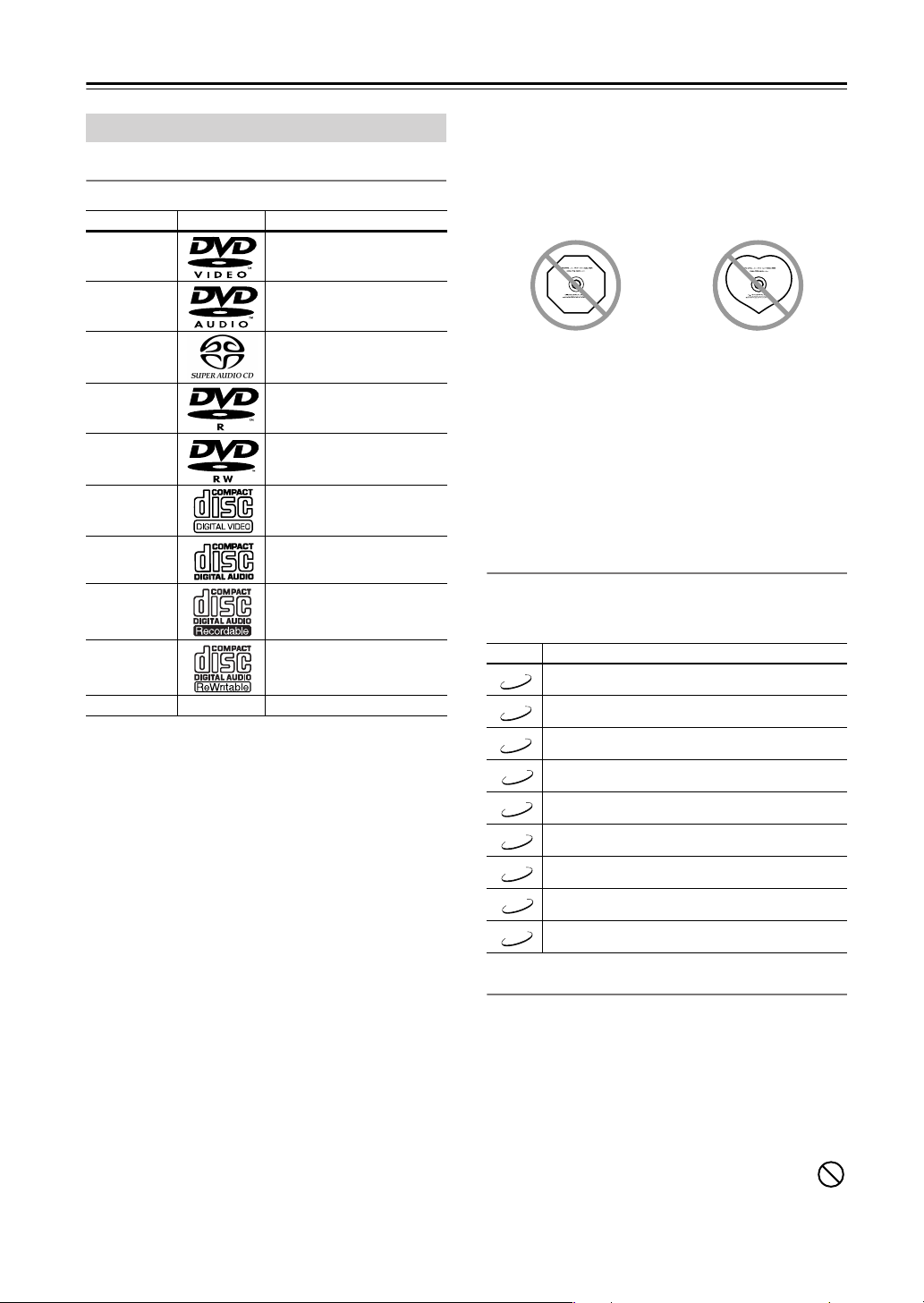
Inledning
—Fortsättning
Anmärkningar angående skivor
Spelbara skivor
DV-SP506 stöder följande skivor.
Skivtyp Logotyp Format eller filtyp
DVD-Video
DVD (ljud)
SACD
DVD-R*2,
DVD+R
DVD-RW*2,
DVD+RW
Video CD
Audio CD
CD-R
CD-RW
JPEG CD
– DVD+R/RW –
DV-SP506 stöder DVD+R/RW-skivor inspelade enligt
följande format:
*4
*2
*2
• Skivor inspelade enligt videoformatet DVD-Video
Mode.
• Skivor inspelade enligt ISO 9660-formatet Level 2
eller Joliet och innehållande MP3-, WMA- eller
JPEG-filer.
*1 Andra modeller än den till Nordamerika medger uppspelning
av DVD-videoskivor enligt videosystemen PAL och NTSC.
Medan inställningen AUTO är vald matas PAL- och NTSCvideosignaler ut som de är. Med inställningen PAL matas
endast PAL-videosignaler ut. Med inställningen NTSC matas
endast NTSC-videosignaler ut.
*2 MP3-, WMA- och JPEG-filer stöds för skivor som spelats in
enligt ISO 9660-formatet Level 2 eller Joliet (se “MP3- /WMA/JPEG-kompatibilitet” på sidan 9 angående detaljer). Det kan
dock hända att vissa CD-R-, CD-RW-, DVD-R- och DVD-RWskivor inte fungerar ordentligt på grund av någon av följande
omständigheter: ofullständig slutbehandling av skiva, skivbrännarkarakteristik, skivkarakteristik, skadad eller smutsig skiva,
otillräcklig total datamängd. Skivor som innehåller olika typer
av filer, t.ex. JPEG, MP3, WMA och DivX, stöds ej. Vi hänvisar
till bruksanvisningen till CD/DVD-brännaren ifråga angående
ytterligare detaljer. Kondensation eller smuts på den optiska
pickuplinsen kan också påverka uppspelning.
*3 Modell till Nordamerika stöder inte DivX-format.
*4 Vissa typer av ljud-CD-skivor är kodade med ett kopierings-
skydd, som inte är i överensstämmelse med den officiella CDstandarden. Eftersom sådana skivor inte är av standardtyp kan
det hända att de inte kan spelas upp ordentligt på DV-SP506.
*1
DVD-Audio
Super Audio CD (enkelt
lager, dubbelt lager, hybrid)
DVD-Video, MP3, WMA,
JPEG, DivX
DVD-Video, MP3, WMA,
JPEG, DivX
Inklusive uppspelningskontroll (PBC)
PCM
Ljud-CD, MP3, WMA,
JPEG, DivX
Ljud-CD, MP3, WMA,
JPEG, DivX
JPEG
*3
*3
*3
*3
•DV-SP506 stöder dubbellagriga DVD-R/+R-skivor.
•DV-SP506 stöder inga andra skivtyper än de som
anges i tabellen.
•DV-SP506 stöder 8 och 12 cm:s skivor.
•Använd inte skivor av ovanlig form, såsom de som visas
nedan, eftersom det kan orsaka skada på DV-SP506.
•Använd inte skivor med rester från självhäftande tejp,
hyrskivor med löstagbara etiketter eller skivor med
specialgjorda etiketter eller klistermärken. Det kan
leda till att DV-SP506 skadas eller till att isatt skiva
inte kan tas ut ordentligt.
Angående uppspelning av kopieringsstyrda CD-skivor
Det kan hända att vissa kopieringsstyrda CD-skivor inte
är i överensstämmelse med den officiella CD-standarden. Det är speciella skivor som kanske inte kan spelas
upp på DV-SP506.
Funktionsstöd
Följande ikoner används i denna bruksanvisning för att
ange vilka funktioner som kan användas med olika skivformat och filtyper.
Ikon Skivformat eller filtyp
DVD-V
DVD-A
SACD
VCD
CD
MP3
WMA
JPEG
DivX
DivX-fil (gäller ej modeller till Nordamerika)
DVD (video)
DVD (ljud)
SACD
VCD (video-CD)
CD (ljud-CD)
MP3-fil
WMA-fil
JPEG-fil
Angående denna bruksanvisning
Denna bruksanvisning beskriver hur samtliga funktioner
på DV-SP506 används. Även om DVD-standarden
erbjuder många speciella funktioner, så är det inte alla
skivor som använder sig av alla dessa. Beroende på isatt
skiva kan det därför hända att DV-SP506 inte medger
användning av en viss funktion. Vi hänvisar till information på skivförpackningen angående vilka funktioner en
viss skiva stöder.
Vid ett försök att använda en DVD-funktion som
inte är tillgänglig kan det hända att denna ikon
visas på bildskärmen, vilket anger att aktuell
funktion inte stöds av isatt skiva eller av
DV-SP506.
Sv-
8

Inledning
—Fortsättning
MP3- /WMA-/JPEG-kompatibilitet
•DV-SP506 kan spela upp/visa MP3-, WMA- och
JPEG-filer inspelade på CD-R, CD-RW, DVD-R,
DVD-RW, DVD+R och DVD+RW-skivor.
• Skivor måste vara av ISO 9660-formatet Level 2 eller
Joliet (mappar kan vara upp till åtta nivåer djupa).
Musikfiler inspelade på skivor som använder sig av det
hierarkiska filsystemet HFS kan inte spelas upp.
• Skivor måste vara slutbehandlade.
•DV-SP506 kan endast erkänna den första sessionen på
flersessionsskivor.
• Det är möjligt att bestämma i vilken ordning
DV-SP506 ska spela upp/visa MP3-/WMA-låtar eller
JPEG-bilder genom att sätta ett tresiffrigt prefix till fileller mappnamnen, t.ex. 001.Root, 002.Folder o.s.v.
eller 001.Track.mp3, 002.Track.mp3 o.s.v.
• Endast de åtta första tecknen i ett mapp- eller spårnamn (förutom filnamnsförlängningen) visas i teckenfönstret.
• En mapp numrerad “001” visas som “ROOT” i Disc
Navigator.
•DV-SP506 stöder upp till 255 mappar och upp till 255
filer per mapp.
•Vid ett försök att spela upp en inkompatibel fil visas
meddelandet “This format cannot be played” i teckenfönstret.
■
MP3
• MP3-filer måste ha formatet MPEG1 Audio Layer 3,
samplingsfrekvensen 44,1 kHz eller 48 kHz och fast
bithastighet.
• MP3-filer måste ha filnamnsförlängningen “.mp3”
eller “.MP3”.
•Variabla bithastigheter (VBR) mellan 32 kbps och
320 kbps stöds. (Det kan hända att speltider för VBRfiler inte visas korrekt.)
Angående WMA
WMA står för Windows Media Audio och hänvisar till
en ljudkomprimeringsteknik utvecklad av Microsoft
Corporation. WMA-ljud kan kodas med något av programmen Windows Media
®
Player version 7/7.1 eller 8.
Angående DivX
DivX är ett komprimerat digitalt videoformat bildat av
videocodecen DivX från DivXNetworks, Inc. DVD-spelaren kan användas för uppspelning av DivX-videofiler
brända på skivor. När filer på en skiva namnges före
bränning, så tänk på att de enligt grundinställningen
kommer att spelas upp i alfabetisk ordning.
Notera:
• Modeller till Nordamerika stöder inte DivX-video.
DivX-videokompatibilitet
•Officiell DivX Certified-produkt
•DivX 5-, DivX 4-, DivX 3- och DivX VOD-videoinnehåll (som uppfyller de tekniska kraven för DivX Certified) kan spelas upp.
DivX-skivors kompatibilitet med DVD-spelaren är
begränsad enligt följande:
Spelbara skivor
Filsystem
Filnamn
Totalt antal
mappar
Totalt antal filer
CD-R/RW, DVD±R/RW
ISO9660 Level 1, Level 2 eller Joliet
Ett filnamn bör endast innehålla
alfabetiska och/eller numeriska
tecken och måste ha filtypsförlängningen “AVI”.
Ex: “*****.AVI”
Under 255
Under 255
■
WMA
• WMA-filer måste ha upphovsrättsfunktionen urkopplad.
• Samplingsfrekvenserna 44,1/48 kHz stöds.
•Variabla bithastigheter (VBR) från 48 kbps till
192 kbps (44,1 kHz) och 128 kbps till 192 kbps
(48 kHz) stöds (felaktiga uppspelningstider kan visas
med VBR).
• WMA-filer måste ha filtypsförlängningen “.wma”
eller “.WMA”.
■
JPEG
• JPEG-filer måste ha filnamnsförlängningen “.jpg”
eller “.JPG”.
• JPEG-filer måste vara av mindre storlek än 5 MB.
• JPEG-filer med upp till 5700 x 3800 bildpunkter
stöds.
• Progressiv JPEG stöds inte.
Sv-
9

Inledning
—Fortsättning
Hantering av skivor
•Vidrör aldrig undersidan på en skiva. Håll alltid en
skiva i kanterna enligt bilden.
Undersida
• Sätt aldrig fast självhäftande tejp eller klisteretiketter
på skivor.
Rengöring av skivor
• Håll skivor rena för att kunna uppnå bästa möjliga
resultat vid uppspelning. Fingeravtryck och damm
kan försämra ljud- och bildkvalitet och bör avlägsnas
enligt följande. Torka skivan inifrån och utåt med en
ren, mjuk trasa enligt bilden. Torka aldrig i cirklar.
Angående upphovsrätt
Det är enligt lag förbjudet att kopiera, radio- eller
tevesända, visa, sända via kabel, spela offentligt eller
hyra ut upphovsrättsskyddat material utan upphovsrättsinnehavarens tillstånd.
DVD-videoskivor är kopieringsskyddade, så att varje
inspelning som görs från en sådan skiva förses med störningssignaler.
Denna produkt inkluderar en upphovsrättsskyddsteknik,
som skyddas av USA-patent och andra intellektuella
egendomsrättigheter. Denna upphovsrättsskyddsteknik
får endast användas med tillstånd från Macrovision Corporation och endast för privat och annan begränsad konsumtion, såvida inte särskilt tillstånd erhållits av
Macrovision. Omvänt konstruktionsarbete eller demontering är förbjudet.
✔
•Ta bort damm eller smuts som har fastnat på en skiva
genom att först torka med en fuktad, mjuk trasa och
sedan torrtorka med en torr trasa.
•Använd aldrig lösningsbaserade rengöringsvätskor,
såsom thinner eller bensin, skivrengöringsvätskor
eller antistatisk sprej avsedd för vinylskivor, eftersom
det kan skada skivan.
Förvaring av skivor
• Förvara inte skivor på platser där de kan utsättas för
direkt solljus eller i närheten av värmekällor.
• Förvara inte skivor på platser där de kan utsättas för
fukt eller damm, såsom i ett badrum eller i närheten av
en luftfuktare.
• Förvara alltid skivor i särskilda skivaskar och vertikalt
stående. Stapling eller placering av andra föremål
ovanpå oskyddade skivor kan orsaka skevhet, repor
eller andra skador på skivorna.
Sv-
10

Innan DV-SP506 tas i bruk
Isättning av batterier
Öppna locket till batterifacket såsom bil-
1
den visar.
Sätt i de två medföljande batterierna (AA/
2
R6) med plus- och minuspolerna korrekt
vända enligt märkningen i batterifacket.
Stäng locket.
3
Notera:
• Prova med att byta ut båda batterierna, om fjärrkontrollen inte fungerar tillförlitligt.
•Använd inte ett nytt och ett gammalt eller olika typer
av batterier tillsammans.
•Ta ut batterierna för att undvika risken för batteriläckage och korrosion i batterifacket, om fjärrkontrollen
inte ska användas under en längre tid.
• Utbrända batterier bör avlägsnas så fort som möjligt
för att undvika risken för batteriläckage och korrosion.
Användning av fjärrkontrollen
Rikta fjärrkontrollen mot fjärrsignalsensorn på
DV-SP506 enligt nedan, när fjärrkontrollen ska användas.
Fjärrkontrollsensor
DV-SP506
30˚
Notera:
• Det kan hända att fjärrkontrollen inte fungerar ordentligt, om DV-SP506 utsätts för starkt ljus, såsom direkt
solljus eller ljus från en lysrörslampa. Ha detta i
åtanke vid placering av DV-SP506.
• Om en annan fjärrkontroll av samma slag används i
samma rum, eller om DV-SP506 har placerats nära en
annan apparat som kan fjärrmanövreras med hjälp av
infraröda strålar, så kan det hända att fjärrmanövrering
misslyckas.
• Placera ingen bok eller något annat föremål ovanpå
fjärrkontrollen, eftersom knappar då kan tryckas in av
misstag och leda till urladdning av batterierna.
• Det kan hända att fjärrmanövrering misslyckas, om
DV-SP506 har placerats i en möbel med färgade
glasdörrar. Ha detta i åtanke vid placering av
DV-SP506.
• Fjärrmanövrering är inte möjlig, om det finns ett hinder mellan fjärrkontrollen och DV-SP506 som blockerar signalerna från fjärrkontrollen.
30˚
Cirka 5 meter
Sv-
11
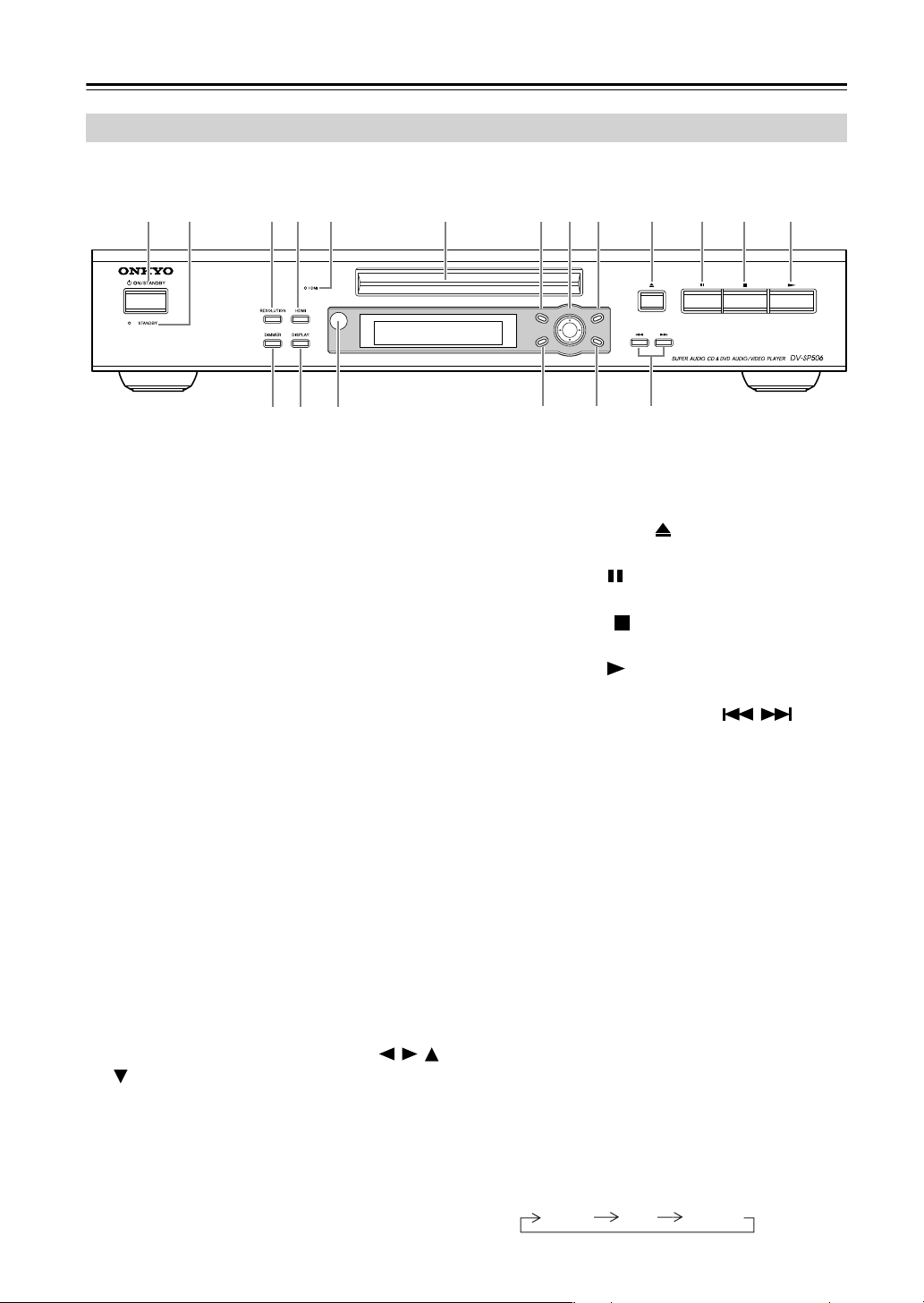
Reglage & anslutningsdelar
På framsidan
Vi hänvisar till sidorna inom hakparentes angående detaljer.
1 2 3 4 5 6 7 8 9 J
TOP MENU MENU
RETURN SETUP
S RQ
A
Strömbrytare (ON/STANDBY) [29]
Tryck här för att slå på eller ställa DV-SP506 i
strömberedskap.
Slå inte på strömmen förrän samtliga anslutningar
är klara och har dubbelkontrollerats.
B
Strömberedskapsindikator (STANDBY) [29]
Denna indikator lyser medan DV-SP506 står i
strömberedskap och blinkar vid mottagning av signaler från fjärrkontrollen
Upplösningsväljare (RESOLUTION) [46]
C
Tryck här för att välja bildupplösning för HDMIutmatning. Medan inställningen HDMI Output Setting står i läget Off kan denna knapp användas till
att välja progressiv eller sammanflätad komponentvideoutmatning.
D
HDMI-omkopplare [46]
Tryck här för att koppla in eller ur HDMI-utmatning.
E
HDMI-indikator [46]
Denna indikator lyser under pågående utmatning av
HDMI-signaler.
F
Skivfack [31]
Lägg i en skiva som ska spelas upp här.
G
Huvudmenyväljare (TOP MENU) [34, 36]
För DVD-skivor tas huvudmenyn fram med denna
knapp. För en JPEG-skiva tas en sida med miniatyrbilder fram. För en video-CD-skiva kopplas uppspelningskontroll (PBC) in eller ur.
Markörstyrningsreglage (CURSOR / / /
H
) med exekveringsknapp (ENTER) [48]
De fyra pilarna runt exekveringsknappen i mitten
används till att välja alternativ på DVD-skivmenyer
och inställningmenyer på ansluten bildskärm.
Exekveringsknappen i mitten används till att starta
uppspelning av valda titlar, kapitel eller spår eller
till att bekräfta inställningar.
PON
I
Menyväljare (MENU) [34, 36]
Tryck här för att ta fram menyn på en DVD eller för
att öppna menyn Disc Navigator för en JPEG-skiva.
Skivfacksöppnare [31]
J
Tryck här för att öppna eller stänga skivfacket.
K
Pausknapp ( ) [31, 33]
Tryck här för att tillfälligt avbryta uppspelning.
Stoppknapp ( ) [32]
L
Tryck här för att stoppa uppspelning.
Startknapp ( ) [31]
M
Tryck här för att starta uppspelning.
Snabbväljare bakåt/framåt ( / ) [32]
N
Tryck på den vänstra snabbväljaren för att välja
föregående kapitel eller spår. Under pågående uppspelning väljs början på det nuvarande eller spåret.
Tryck på den högra snabbväljaren för att välja nästa
kapitel eller spår.
O
Inställningsmenyväljare (SETUP) [48]
Tryck här för att öppna eller stänga inställningsmenyn på ansluten bildskärm.
P
Återgångsväljare (RETURN)
Tryck här för att avbryta inställning på bildskärmsmenyer.
Q
Fjärrsignalssensor [11]
Denna sensor tar emot manövreringssignaler från
fjärrkontrollen.
R
Visningsväljare (DISPLAY) [45]
Tryck här för att ta fram diverse information i teckenfönstret angående titel eller spår, såsom förfluten
tid, återstående tid, total tid o.s.v. Tryck flera gånger
för att bläddra igenom de olika informationsvisningarna.
Belysningsväljare (DIMMER) [29]
S
Tryck här för att ändra belysningsstyrkan i teckenfönstret.
normal svag svagare
K L M
S
O
R
R
U
C
P
R
U
E
S
T
H
N
T
E
O
Sv-
12

Reglage & anslutningsdelar
Indikeringar i teckenfönstret
—Fortsättning
1 2 D
FE
1
Indikeringen D PRO LOGIC
Indikeringen D visas vid uppspelning av Dolby
Digital-kodat material. Indikeringen PRO LOGIC
visas medan DV-SP506:s Dolby Pro Logic-avkodare används.
2
Indikeringar för skivtyp
Dessa indikeringar anger vilken typ av skiva som är
isatt.
Indikeringen TITLE
3
I stoppläge visas här det totala antalet titlar på en
isatt DVD-videoskiva. Under pågående uppspelning
visas numret på den nuvarande titeln.
Gruppindikering (GROUP)
4
I stoppläge visas det totala antalet grupper på en
DVD-ljudskiva tillsammans med denna indikering.
Under pågående uppspelning visas numret på aktuell grupp.
5
Indikeringen TRACK
Denna indikering visas samtidigt som spårnummer
visas. I stoppläge visas det totala antalet spår på isatt
SACD-, video-CD-, ljud-CD-, DVD-Audio- eller
MP3/WMA-skiva. Under pågående uppspelning
visas numret på det nuvarande spåret.
Indikeringen 5.1 CH
6
Denna indikering visas vid uppspelning av 5.1kanaligt material.
7
Indikeringen CHP
Denna indikering visas samtidigt som numret på
nuvarande kapitel visas.
Indikeringen D.MIX
8
Denna indikering visas när utsignalerna vid
uppspelning av flerkanaligt ljudmaterial har nermixats från det ursprungliga källjudet. DV-SP506 utför
automatiskt denna nermixning för att anpassa ljudmixningen till de högtalare som ingår i ljudanläggningen.
Indikering för slumpvis uppspelning
9
(RANDOM)
Denna indikering visas medan funktionen för
slumpvis uppspelning är inkopplad.
H
I
3
4
A
C
75 6 8 9B
0
JG
Indikeringen MEMORY
0
Denna indikering visas vid användning av minnesuppspelning.
Indikeringen REMAIN
A
Denna indikering visas samtidigt som den återstående uppspelningstiden visas.
B
Indikeringen
Denna indikering visas vid användning av repeterad
uppspelning.
C
A-B-indikeringar (A-B)
Dessa indikering visas vid A-B-repetering.
Indikeringen
D
Denna indikering visas vid uppspelning av en DVDvideoskiva med flera kameravinklar.
E
Indikeringen PROGRESSIVE
Denna indikering visas medan videosignaler för
progressiv skanning matas ut via komponentvideoutgångarna. Medan denna indikering visas sker
ingen utmatning via andra videoutgångar.
Notera:
•Tryck på [RESOLUTION], för att medge utmatning av videosignaler via kompositvideo- och Svideoutgångarna.
F
Indikeringen DTS
Denna indikering visas vid uppspelning av DTSkodat material.
Indikeringen
G
Denna indikering visas under pågående uppspelning.
Indikeringen
H
Denna indikering visas vid uppspelningspaus.
MP3-indikering (MP3)
I
Denna indikering visas medan ett MP3-skivor spelas upp.
J
Informationsfält
Tidsinformation, såsom total uppspelningstid, återstående uppspelningstid o.s.v., visas här i timmar,
minuter och sekunder. Här visas också olika meddelanden.
Sv-
13

Reglage & anslutningsdelar
—Fortsättning
På baksidan
Vi hänvisar till sidorna inom hakparentes angående detaljer.
■
Modeller till Nordamerika
75 98 KJ1 62 3 4
■
Modeller till Europa
5 98 KJ1 62 3 4
Sv-
■
Övriga modeller
14
L
5 98 KJ1 62 3 4

Reglage & anslutningsdelar
—Fortsättning
OPTICAL DIGITAL AUDIO OUTPUT [21, 22]
A
Denna optiska digitala ljudutgång kan anslutas till
en optisk digital ljudingång på en hi-fi-förstärkare,
en AV-receiver eller en avkodare för surroundljud
(Dolby Digital eller DTS).
B
COAXIAL DIGITAL AUDIO OUTPUT [21, 22]
Denna koaxiala digitala ljudutgång kan anslutas till
en koaxial digital ljudingång på en hi-fi-förstärkare,
en AV-receiver eller en avkodare för surroundljud
(Dolby Digital eller DTS) med hjälp av medföljande koaxiala digitalkabel.
C
HDMI-utgång (HDMI OUT) [19–23]
Denna HDMI-utgång för utmatning av digitala
video- och ljudsignaler kan anslutas till en HDMIingång på en kompatibel teve eller annan komponent.
D
S VIDEO OUTPUT [22, 23]
Denna utgång kan anslutas till en teve eller en projektor med en S-Videoingång.
E
VIDEO OUTPUT [22, 23]
Denna RCA-utgång (phonojack) kan anslutas till en
teve eller en projektor med en kompositvideoingång.
COMPONENT VIDEO OUTPUT [22, 23]
F
Dessa komponentvideoutgångar kan anslutas till
motsvarande komponentvideoingångar på en teve
eller en projektor för utmatning av komponentvideosignaler.
G
RS 232 (gäller endast modeller till
Nordamerika)
Denna port är till för serviceändamål.
-kopplingar [28]
H
Dessa kopplingar kan anslutas till -kopplingar
på andra AV-kompontenter från Onkyo för att
ansluta DVD-spelaren till fjärrstyrningslänken
(Remote Interactive).
Enbart anslutning av en -kabel räcker inte för att
kunna utnyttja -fjärrstyrningslänken. Ljudkablar
måste också anslutas.
Anslut ingenting till dessa kopplingar, om RIHDstyrning ska användas.
I
Ljudutgångar (AUDIO OUTPUT) [21–23]
Dessa utgångar utgör analoga flerkanalsutgångar för
ljudsignaler. Utgångarna D.MIX/FRONT kan anslutas till stereoingångar på en teve, en hi-fi-förstärkare
eller annan komponent. Samma signaler matas ut
via utgångarna 1 och 2, varför valfritt utgångspar
kan användas. Om denna anslutning används, så välj
läget Off för inställningsposterna Subwoofer, Center Speaker och Surround Speaker vid högtalarkonfigurering (se sid. 52). 5.1-kanaligt DVD-ljud
nermixas då till två kanaler.
Om en AV-receiver eller en surroundavkodare med
5.1-kanaliga analoga ljudingångar används, så
använd utgångarna D.MIX/FRONT 2 och utgångarna SURR 1 L/R, CENTER och SUBWOOFER.
Om en AV-receiver eller en surroundavkodare med
7.1-kanaliga analoga ljudingångar används, så
anslut utgångarna SURR 2 L/R till ingångarna för
vänster/höger bakre surroundljud på AV-receivern
eller avkodaren och ställ omkopplaren SURR
MODE i läget “1+2”. Samma signaler matas ut via
utgångarna SURR 1 och SURR 2.
J
Surroundomkopplare (SURR MODE) [28]
Använd denna omkopplare till att koppla in eller ur
utmatning via utgångarna AUDIO OUTPUT SURR
2. Välj läget “1+2”, om dessa utgångar ska använ-
das. Samma signaler matas ut via utgångarna SURR
2 som via utgångarna SURR 1.
AC INLET [29]
K
Anslut den ena änden på den medföljande nätkabeln
hit. Anslut den andra änden på nätkabeln (stickkontakten) till ett lämpligt nätuttag.
L
AV CONNECTOR (gäller endast modeller till
Europa) [28]
Denna SCART-utgång kan anslutas till en teve eller
en projektor med SCART-ingång. 2-kanals stereoljud-(samma signaler som via utgångarna D.MIX/
FRONT), kompositvideo-, S video- och RGB-videosignaler kan matas ut via SCART-utgången.
Sv-
15

Reglage & anslutningsdelar
På fjärrkontrollen
—Fortsättning
Sidnumren inom parentes anger var huvudsaklig
beskrivning för respektive knapp återfinns.
1
2
3
4
5
6
7
8
9
J
K
L
M
N
O
P
Q
R
S
T
U
V
W
X
Y
Z
a
b
c
Avslagsknapp (STANDBY) [29]
A
Tryck här för att ställa DV-SP506 i strömberedskap.
Påslagsknapp (ON) [29]
B
Tryck här för att slå på DV-SP506.
Slå inte på DV-SP506 förrän samtliga anslutningar
är klara och har dubbelkontrollerats.
Sifferknappar [37, 38, 56]
C
Använd dessa knappar till att ange titel-, kapiteloch spårnummer och till att ange tider för uppsökning av särskilda tidlägen.
Ett ensiffrigt nummer anges genom att helt enkelt
trycka på motsvarande knapp. Tvåsiffriga nummer
anges genom att mata in siffrorna i tur och ordning
från vänster till höger (ange t.ex. 14 genom att
trycka på [1] och sedan [4].
Knappen [+10] kan användas till att mata in önskat
tiotal (10, 20, 30 o.s.v.). Numret 25 kan exempelvis
anges genom att trycka två gånger på [+10] och
sedan en gång på [5].
D
Ljudväljare (AUDIO) [44]
Använd denna knapp till att välja ljudspår med olika
språk samt ljudformat (t.ex. Dolby Digital eller
DTS) på DVD-videoskivor.
Välj ljudåtergivning från vänster kanal, höger kanal,
mix eller stereo på video-CD-skivor.
Textväljare (SUBTITLE) [44]
E
Tryck här för att välja textning.
Slumpväljare (RANDOM) [40]
F
Tryck här för att koppla in slumpvis uppspelning.
G
Slowmotionknappar (SLOW / ) [33]
Använd dessa knappar till att koppla in långsam
uppspelning bakåt eller framåt.
H
Snabbväljare bakåt/framåt ( / ) [32]
Tryck på den vänstra snabbväljaren för att välja
föregående kapitel eller spår. Under pågående uppspelning väljs början på det nuvarande spåret.
Tryck på den högra snabbväljaren för att välja nästa
kapitel eller spår.
I
Hastighetsväljare för uppspelning bakåt/
framåt ( / ) [33]
Tryck här för att koppla in uppspelning bakåt eller
uppspelning framåt.
Markörstyrningsknappar (///) [48]
J
Använd dessa knappar till att välja alternativ på
bildskärmsmenyer.
Menyväljare (MENU) [34, 36]
K
Tryck här för att ta fram menyn på en DVD eller för
att öppna menyn Disc Navigator för en JPEG-skiva.
Sv-
16

Reglage & anslutningsdelar
—Fortsättning
Huvudmenyväljare (TOP MENU) [34, 36]
L
För DVD-skivor tas huvudmenyn fram med denna
knapp. För en JPEG-skiva tas en sida med miniatyrbilder fram. För en video-CD-skiva kopplas uppspelningskontroll (PBC) in eller ur.
M
Bild/Zoomningsväljare (ASPECT/ZOOM)
[43, 49]
Tryck här för att ändra visningsläge. Håll knappen
intryckt i några sekunder för att välja ett zoomningsläge.
N
Skivfacksöppnare (OPEN/CLOSE ) [31]
Tryck här för att öppna eller stänga skivfacket.
O
Sökningsknapp (SEARCH) [37, 38]
Denna knapp används till att söka efter titlar, kapitel, grupper, mappar, spår eller särskilda tidlägen.
P
Minnesknapp (MEMORY) [41]
Denna knapp används till funktionen för minnesuppspelning.
Q
Repeteringsknapp (REPEAT) [39]
Denna knapp används till att koppla in repeterad
uppspelning.
R
A-B-repeteringsknapp (A-B) [39]
Denna knapp används till att koppla in A-B-repetering.
S
Annulleringsknapp (CLR) [37, 38, 42]
Tryck här för att annullera diverse funktioner.
T
Visningsväljare (DISPLAY) [45]
Tryck här för att ta fram diverse information i teckenfönstret angående titel eller spår, såsom förfluten
tid, återstående tid, total tid o.s.v. Tryck flera gånger
för att bläddra igenom de olika informationsvisningarna.
Kameravinkelväljare (ANGLE) [43]
U
Använd denna knapp till att välja kameravinkel på
DVD-videoskivor.
Knapp för senaste minne (LAST MEMORY)
V
[42]
Denna knapp används till funktionen för senaste
minne.
Pausknapp ( ) [31, 33]
W
Tryck här för att tillfälligt avbryta uppspelning. Sker
uppspelning med en bildruta i taget, när denna
knapp trycks in i pausläge.
X
Startknapp ( ) [31]
Tryck här för att starta uppspelning.
Y
Stoppknapp [32]
Tryck här för att stoppa uppspelning.
Z
Exekveringsknapp (ENTER) [48]
Denna knapp används till att starta uppspelning av
valda titlar, kapitel eller spår och till att bekräfta
inställningar.
Återgångsväljare (RETURN)
a
Tryck här för att avbryta inställning på bildskärmsmenyer.
Inställningsmenyväljare (SETUP) [48]
b
Tryck här för att öppna eller stänga inställningsmenyn på ansluten bildskärm.
Upplösningsväljare (RESOLUTION) [46]
c
Tryck här för att välja bildupplösning för HDMIutmatning. Medan inställningen HDMI Output Setting står i läget Off kan denna knapp användas till
att välja progressiv eller sammanflätad komponentvideoutmatning.
Sv-
17

Anslutning av DV-SP506
Kablar och kopplingar för AV-anslutning
Ljudanslutningar/Videoanslutningar
Kabel Koppling Beskrivning
HDMI-kabel
SCART-utgång
(gäller endast
modeller till
Europa)
Videoanslutningar
Kabel Koppling Beskrivning
Y
P
B
R
P
Komponentvideoanslutning
Y
P
B
P
R
En HDMI-anslutning kan överföra okomprimerade digitala videosignaler för normal eller
hög upplösning och digitala ljudkanaler, vilket
erbjuder bästa möjliga bild- och ljudkvalitet.
Med en SCART-anslutning kan alla analoga
ljud- och videosignaler (komposit, S-Video,
RGB) överföras via en och samma kabel.
Genom komponentvideoanslutning avskiljs
luminanssignaler (Y) och färgskillnadssignaler
(PR och PB) för bästa möjliga bildkvalitet. En
del tv-tillverkare använder andra beteckningar
på komponentvideoingångar.
S-V
ideo
-
anslutning
Kompositvideoanslutning
(medföljer)
Ljudanslutningar
Optisk digital
anslutning
Koaxial digital
anslutning
(medföljer)
Analog
anslutning
(medföljer)
Flerkanalig
analog
ljudkabel
(RCA)
S-Videoanslutning sörjer för ännu bättre bildkvalitet än komponentvideoanslutning.
Praktiskt taget alla tv-apparater, videobandspelare och andra videokomponenter är försedda
med en kompositvideokoppling.
Kabel Koppling Beskrivning
Optisk digital ljudanslutning sörjer för bättre
ljudkvalitet än analog anslutning.
Koaxial digital ljudanslutning sörjer för bättre
COAXIAL
ljudkvalitet än analog anslutning.
Praktiskt taget alla AV-komponenter är försedda med analoga ljudkopplingar (RCA).
Denna kabel kan överföra flerkanaligt analogt
ljud och används vanligen för anslutning av en
DV-SP506 med enskilda analoga 5.1-kanaliga
ljudutgångar. Flera analoga ljudkablar av standardtyp kan användas istället för en flerkanalskabel.
Sv-
18

Anslutning av DV-SP506
—Fortsättning
Innan någon anslutning påbörjas
• Läs bruksanvisningarna till aktuella AV-komponenter.
• Anslut inte nätkabneln förrän samtliga ljud- och videoanslutningar är klara.
Optisk digital utgång
Den optiska digitala utgången på DV-SP506 är försedd
med ett skyddslock av slutartyp som öppnas när en
optisk kontakt skjuts in och stängs när den dras ut. Skjut
in kontakten så långt det går.
Försiktigt! :
vika skador på slutaren, när kontakten skjuts in eller dras
ut.
Se till att hålla kontakten rakt för att und-
Färgkodning för AV-anslutning (RCA)
Kontakter på ljud/videokablar och motsvarande in/
utgångar (RCA) brukar vara märkta med färgerna röd,
vit och gul. Anslut röda kontakter till in/utgångar för
höger ljudkanal (oftast märkta R). Anslut vita kontakter
till in/utgångar för vänster ljudkanal (oftast märkta L).
Anslut gula kontakter till in/utgångar för videokanaler.
Den medföljande AV-anslutningskabeln består av en
analog ljudkabel och en kompositvideokabel.
Höger (röd)
Vänster (vit)
(gul)
• Skjut in varje kontakt så långt det
går för att uppnå en god anslutning (lösa anslutningar kan orsaka
brus eller funktionsfel).
• Se till att ljud- och videokablar
inte dras för nära nätkablar och
högtalarkablar, eftersom det kan orsaka störningar.
HDMI-anslutning av en AV-receiver eller en HD-teve
Analog
ljudkabel
Kompositvideokabel
Höger (röd)
Vänster (vit)
(gul)
Ratt!
Fel!
Vad är HDMI?
HDMI (High Definition Multimedia Interface) är ett nytt
gränssnitt för överföring av okomprimerade digitala
videosignaler för normal eller hög upplösning samt digitala ljudsignaler. Tidigare har det krävts flera separata
video- och ljudkablar för att ansluta AV-komponenter till
varandra. Med HDMI krävs bara en enda kabel för att
kunna uppnå bästa möjliga bild- och ljudkvalitet.
HDMI-videosignaler är kompatibla med gränssnittet
DVI (Digital Visual Interface). För att kunna sända
HDMI-videosignaler till en DVI-ingång krävs en
HDMI-till-DVI-kabel. DV-SP506 stöder skyddsfunktionen HDCP (High-bandwidth Digital Content Protection)
och för att en HDMI-till-DVI-anslutning ska kunna
användas måste den andra komponenten också stöda
denna funktion. Observera att anslutningen kanske inte
fungerar med vissa DVI-komponenter.
RIHD (CEC)
DV-SP506 stöder RIHD (Remote Interactive over
HDMI), Onkyos fullföljande av protokollet CEC (Consumer Electronics Control), som medger anläggningsstyrning via HDMI-gränssnittet och utgör en del av
HDMI-standarden. Förutom manövrering av AV-komponenter från Onkyo ger detta möjlighet till interaktiv
manövrering av CEC-kompatibla AV-komponenter och
tever från andra tillverkare.
Kontrollera för användning av RIHD-styrning att CECfunktionen är inkopplad på de andra komponenterna
(t.ex. teven och AV-receivern).
Användning av HDMI
Anslut den HDMI-kabeln (medföljer ej) till utgången
HDMI OUT på DV-SP506 och till en HDMI-ingång på
en AV-receiver. Det går också bra att ansluta HDMIutgången på DV-SP506 direkt till HDMI-ingången på
teven.
Notera:
•DV-SP506 stöder skyddsfunktionen HDCP (Highbandwidth Digital Content Protection) för skyddande
av digitalt videomaterial. HDMI-komponenter som
ansluts till DV-SP506 måste också stöda skyddsfunktionen HDCP.
• Om en komponent som inte stöder HDCP ansluts till
DV-SP506, så kan varken bild eller ljud återges.
•DV-SP506 stöder High-Definition Multimedia Interface Specification Information Version 1.2a.
Sv-
19

Anslutning av DV-SP506
—Fortsättning
HDMI & DV-SP506
■
Videosignaler
Utgången HDMI OUT på DV-SP506 stöder följande
videoupplösningar:
• 720 x 480i (sammanflätad), 60 Hz
• 720 x 480p (progressiv), 60 Hz
• 720 x 576i (sammanflätad), 50 Hz (endast modeller
till Europa, Australien och Asien)
• 720 x 576p (progressiv), 50 Hz (endast modeller till
Europa, Australien och Asien)
• 1280 x 720p (progressiv), 50/60 Hz
• 1920 x 1080i (sammanflätad), 50/60 Hz
• 1920 x 1080p (progressiv), 50/60 Hz
Om ansluten HD-teve eller projektor inte stöder vald
upplösning kan det hända att ingen bild visas.
En lämplig upplösning för ansluten HD-teve eller projektor kan väljas på DV-SP506 (se sid. 46).
■
Ljudformat
Utgången HDMI OUT på DV-SP506 stöder följande
ljudformat:
• Flerkanaligt PCM (192 kHz, 176,4 kHz, 96 kHz, 88,2
kHz, 48 kHz, 44,1 kHz)
• Dolby Digital
• DTS
• DSD
Efter anslutning av en HDMI-teve som inte stöder Dolby
Digital eller DTS matas inte digitalt ljud ut i dessa format via utgången HDMI OUT. Ställ i så fall in Digital
Audio Out på PCM (se sid. 51).
Om ansluten teve inte stöder digitalt ljud med hög samplingsfrekvens, så ställ in Linear PCM Out på Down Sample On, så att ljudet nersamplas till 48 kHz (se sid. 52).
Val av anslutningsmetod
För att kunna åtnjuta filmer och musik behöver video- och ljudanslutningar göras mellan DV-SP506 och AV-receivern
eller teven. DV-SP506 stöder olika video- och ljudanslutningsformat och olika anslutningsmetoder. Ta tabellen nedan
till hjälp för att välja den anslutningsmetod som passar bäst för anläggningen ifråga.
Inställningar på DV-SP506 kan ändras med hjälp av inställningsmenyer som visas på ansluten teveskärm. Även om du
bara har för avsikt att spela musik, så rekommenderar vi att DV-SP506 ansluts till en teve för användning av inställningsmenyerna.
När alla anslutningar är klara kan det hända att vissa inställningar på DV-SP506 behöver ändras för anpassning till andra
komponenter eller egna preferenser (se sid. 30).
Alternativ för AV-receiver och HDMI-gränssnitt Rekommenderad anslutningsmetod
AV-receiver
används
AV-receiver
används inte
*1 DSD (Direct Stream Digital) är ett ljudformat som används på SACD-skivor.
*2 Flerkanaligt linjärt PCM är ett ljudformat som används på DVD-Audio-skivor.
HDMI-gränssnitt
används
HDMI-gränssnitt
används inte
HDMI-gränssnitt
används
HDMI-gränssnitt
används inte
AV-receivern stöder DSD-*1 och flerkanaligt linjärt PCM-ljud*2 via HDMIanslutning
*1
AV-receivern stöder inte DSDflerkanaligt linjärt PCM-ljud*2 via
HDMI-anslutning
och
11
11
22
22
33
33
44
44
55
55
Sv-
20

Anslutning av DV-SP506
—Fortsättning
■
Anslutningsmetod
11
11
(För närmare information om ljudinställningarna för denna anslutningsmetod hänvisar vi till Anslutningsmetod 1 på
sid. 24.)
Video- och ljudsignaler matas till AV-receivern och teven via HDMI-kablar.
Ljudåtergivning hanteras av en AV-receiver så att bästa möjliga ljudupplevelse kan erbjudas.
AV-receivern
HDMI HDMI
HDMI
IN
Videosignaler
Ljudsignaler
Högtalare
Videosignaler
Ljudsignaler
HDMI
Tv
IN
För närmare information om anslutning av DV-SP506 till en teve hänvisar vi till bruksanvisningarna till teven och AVreceivern.
•Formatet på ljudsignaler som överförs via en HDMI-anslutning beror på AV-receivern.
• Om HD Resolution är inställt på 480i/576i eller 480p/576p och HDMI Audio Out är inställt på Auto, 6ch DSD eller
6ch PCM, så ändras bildupplösningen till 1080i vid isättning av en SACD- eller DVD-Audio-skiva för att möjliggöra
utmatning av flerkanaliga signaler via en HDMI-anslutning.
• Inställningarna HDMI Output Setting, HD Resolution och HDMI Audio Out kan inte ändras medan en SACD- eller
DVD-Audio-skiva är isatt. Mata först ut skivan, om någon av dessa inställningar behöver ändras.
■
Anslutningsmetod
22
22
(För närmare information om ljudinställningarna för denna anslutningsmetod hänvisar vi till Anslutningsmetod 2 på
sid. 24.)
Videosignaler matas till AV-receivern och teven via HDMI-kablar. Ljudsignaler matas till AV-receivern via en digital
eller analog ljudkabel.
Videosignaler Videosignaler
Högtalare
HDMI HDMI
AUDIO OUTPUT
ANALOG
2
CENTER
SUB
WOOFER
SURR1
OPTICAL
COAXIAL
DIGITAL
AUDIO OUTPUT
D. MIX/FRONT
L
R
1
Ljudsignaler
Anslut endera kabel.
Ljudsignaler
HDMI
IN
AV-receivern
FRONT
L
R
OPTICAL IN
COAXIAL IN
CENTER
SUB
WOOFER
SURR
HDMI
IN
Tv
Välj korrekt analog
eller digital ingång
på AV-receivern.
För närmare information om anslutning av DV-SP506 till en teve hänvisar vi till bruksanvisningarna till teven och AVreceivern.
Sv-
21

Anslutning av DV-SP506
—Fortsättning
■
Anslutningsmetod
33
33
(För närmare information om ljudinställningarna för denna anslutningsmetod hänvisar vi till Anslutningsmetod 3 på
sid. 24.)
Videosignaler matas till AV-receivern via en kompositvideo-, S-video- eller komponentvideokabel. Ljudsignaler
matas till AV-receivern via en digital eller analog ljudkabel.
Videosignaler
Använd vilken som helst av
dessa anslutningar för videosignaler.
S VIDEO IN
VIDEO OUTPUT
VIDEO
S VIDEO
PB
P
COMPONENT
Y
R
Högtalare
COMPONENT
VIDEO IN
PB
P
VIDEO IN
Y
R
AV-receivern
AUDIO OUTPUT
ANALOG
OPTICAL
COAXIAL
DIGITAL
AUDIO OUTPUT
D. MIX/FRONT
L
R
1
2
CENTER
SUB
WOOFER
SURR1
FRONT
L
R
CENTER
SUB
WOOFER
SURR
Ljudsignaler
Välj korrekt analog
Anslut endera kabel.
OPTICAL IN
eller digital ingång
på AV-receivern.
Ljudsignaler
COAXIAL IN
Notera:
• Alternativt kan videosignaler matas direkt till en teve via en kompositvideo-, S-video- eller komponentvideokabel.
Anslut lämplig kabel enligt de ingångar som finns på teven.
Sv-
22

Anslutning av DV-SP506
—Fortsättning
■
Anslutningsmetod
44
44
(För närmare information om ljudinställningarna för denna anslutningsmetod hänvisar vi till Anslutningsmetod 4 på
sid. 24.)
Video- och ljudsignaler matas till teven via en enkel HDMI-kabel.
Tv
HDMI
HDMI
IN
Videosignaler
Ljudsignaler
■
Anslutningsmetod
55
55
(För närmare information om ljudinställningarna för denna anslutningsmetod hänvisar vi till Anslutningsmetod 5 på
sid. 24.)
Videosignaler matas till teven via en kompositvideo-, S-video- eller komponentvideokabel. 2-kanaliga analoga ljudsignaler matas till teven via en analog ljudkabel.
VIDEO OUTPUT
VIDEO
S VIDEO
PB
PR
COMPONENT
Y
D. MIX/FRONT
L
R
AUDIO OUTPUT
ANALOG
1
Videosignaler
Använd vilken som helst av
dessa anslutningar för videosignaler och välj lämplig
ingång på teven.
Ljudsignaler
Y
PB
P
COMPONENT
VIDEO IN
AUDIO INPUT
L
R
S VIDEO IN
VIDEO IN
R
Tv
Sv-
23

Anslutning av DV-SP506
—Fortsättning
Ljudinställningar
I följande tabell beskrivs olika ljudinställningar för de anslutningsmetoder som beskrivs på föregående sidor.
Inställningen
Anslutningsmetod
Video och ljud via
11
11
HDMI-anslutning
Video via HDMIanslutning, ljud till
AV-receiver via
22
22
digital eller analog
anslutning
Video direkt till
teven, ljud till AVreceiver via digital
33
33
eller analog
anslutning
Video och ljud till
teven via HDMI-
44
44
anslutning
Video och ljud till
teven via analog
55
55
anslutning
HDMI Audio
Out (se sid. 51)
Auto
6ch PCM
6ch DSD
2ch PCM
Off
2ch PCM
Off
Auto eller
2ch PCM
Off
Ljudutmatning Anmärkningar
Ljud matas ut med optimal kvalitet.
SACD-ljud omvandlas till 6-kanaligt PCM-ljud med en samplingsfrekvens på 176,4 kHz.
Flerkanaligt SACD-ljud matas ut
som DSD-ljud.
Använd denna inställning för återgivning av ljud via tevens högtalare.
Ändra inställningarna för högtalarkonfigurering efter behov (se
sid. 52).
Använd denna inställning för återgivning av ljud via tevens högtalare.
Ändra inställningarna för högtalarkonfigurering efter behov (se
sid. 52).
Använd denna inställning för återgivning av ljud via tevens högtalare.
Ändra inställningarna för högtalarkonfigurering efter behov (se
sid. 52).
—
Även om ansluten AV-receiver stöder DSD-ljud kan det hända att
den omvandlar sådant ljud till
PCM-ljud (44,1 kHz). I så fall kan
denna inställning eventuellt
erbjuda bättre ljudkvalitet.
Denna inställning kan även användas för utmatning av SACD-ljud via
de flerkanaliga analoga utgångarna.
Välj istället Off, om ljudet inte ska
återges via tevens högtalare.
Ändra inställningarna för högtalarkonfigurering för att uppnå bästa
möjliga ljudupplevelse med AVreceivern.
—
Ändra inställningarna för högtalarkonfigurering för att uppnå bästa möjliga ljudupplevelse med AV-receivern.
2-kanaligt PCM-ljud matas till
teven med endera inställningen
Auto eller 2ch PCM.
Ställ in Subwoofer, Center Speaker
och Surround Speaker på Off. Ställ
in Front Speaker på Large.
Notera:
• Inställningarna HDMI Output Setting, HD Resolution och HDMI Audio Out kan inte ändras medan en SACD- eller
DVD-Audio-skiva är isatt. Mata först ut skivan, om någon av dessa inställningar behöver ändras.
Sv-
24

Anslutning av DV-SP506
—Fortsättning
Inställningar för HDMI-ljudutmatning
Vilken typ av ljudsignaler som matas ut via de olika ljudutgångarna på DV-SP506 beror på inställningarna HDMI Audio
Out, Digital Audio Out och Högtalarkonfigurering.
Ta tabellerna nedan till hjälp för att välja de inställningar för HDMI-ljudutmatning som lämpar sig bäst för aktuell
anslutningsmetod.
För information om hur inställningarna för ljudutmatning utförs hänvisar vi till “HDMI Audio Out” på sidan 51, “Digital
Audio Out” på sidan 51 och “Högtalarkonfigurering” på sidan 52.
■
HDMI Audio Output inställt på Auto
Med HDMI Audio Output inställt på Auto matas ljud med optimal kvalitet ut via utgången HDMI OUT.
Följande tabeller visar hur inställningen HDMI Audio Output påverkar signaler som matas ut via de digitala ljudutgångarna OPTICAL och COAXIAL samt analoga ljudutgångar.
■
HDMI Audio Output inställt på 6ch DSD eller 6ch PCM
Ljudutmatning
Skivtyp Ljudformat
Audio CD 44,1 kHz PCM
96 kHz PCM
DVD-Video
DVD-Audio
SACD
*1. Högtalarkonfigurering-inställningarna Subwoofer, Center och Surround är alla inställda på On.
*2. Beroende på ansluten HDMI-komponent kan det hända att signalerna nersamplas och omvandlas till PCM-signaler.
*3. Medan HDMI Audio Out är inställt på 6ch DSD matas ingenting ut via de digitala utgångarna OPTICAL och COAXIAL.
*4. Medan HDMI Audio Out är inställt på 6ch PCM omvandlas DSD-ljud till 176,4 kHz PCM-ljud.
48 kHz PCM
Dolby Digital, DTS
2ch 176,4/192 kHz
6ch 88,2/96 kHz
6ch 44,1/48 kHz
Flerkanaligt
*3
2-kanaligt
CD-område
HDMI OPTICAL & COAXIAL
S/PDIF (44.1kHz) S/PDIF (44.1kHz) 2ch 2ch
*2
S/PDIF (96 kHz)
S/PDIF (48 kHz) S/PDIF (48 kHz) 2ch 2ch
*2
Bitström
2ch PCM Ingen utmatning 2ch 2ch
6ch PCM S/PDIF (88,2/96 kHz) 6ch Fram
6ch PCM S/PDIF (44,1/48 kHz) 6ch Fram
*3
6ch
*4
2ch
2ch PCM S/PDIF (44.1 kHz) 2ch 2ch
S/PDIF (48 kHz)
Bitström
Ingen utmatning 6ch
Ingen utmatning 2ch
*2
*2
Analog utmatning
Flerkanalig
*1
2ch 2ch
6ch Fram
*4
*4
2-kanalig
Fram
2ch
Notera:
• 2-kanaliga utsignaler via utgångarna D.MIX/FRONT är liktydiga med flerkanaliga signaler.
• Samma signaler matas ut via utgångarna D.MIX/FRONT 1 och 2.
Sv-
25

Anslutning av DV-SP506
■
HDMI Audio Output inställt på 2ch PCM
Skivtyp Ljudformat
Audio CD
DVD-Video
DVD-Audio
SACD
*1. Ändringar beroende på följande inställningar: Subwoofer, Front Speaker, Center Speaker, Surround Speaker och Dolby Pro Logic.
*2. Analogt ljud omvandlas till PCM-ljud.
44,1 kHz PCM
96 kHz PCM
48 kHz PCM
Dolby Digital, DTS
2ch 176,4/192 kHz
6ch 88,2/96 kHz
6ch 44,1/48 kHz
Flerkanaligt
2-kanaligt
CD-område
—Fortsättning
HDMI OPTICAL & COAXIAL
S/PDIF (44.1kHz) S/PDIF (44.1kHz) 2ch
S/PDIF (48 kHz) S/PDIF (48 kHz) 2ch
S/PDIF (48 kHz) S/PDIF (48 kHz) 2ch
S/PDIF (48 kHz) S/PDIF (48 kHz) 6ch
S/PDIF (44,1/48 kHz) S/PDIF (44,1/48 kHz) 2ch
S/PDIF (44,1/48 kHz) S/PDIF (44,1/48 kHz) 6ch
S/PDIF (44,1/48 kHz) S/PDIF (44,1/48 kHz) 6ch
S/PDIF (44,1 kHz) S/PDIF (44.1 kHz) 6ch
S/PDIF (44,1 kHz) S/PDIF (44.1 kHz) 2ch
S/PDIF (44,1 kHz) S/PDIF (44.1 kHz) 2ch
Ljudutmatning
Analog utmatning
Flerkanaligt
*1
*2
*2
Notera:
• 2-kanaliga utsignaler via utgångarna D.MIX/FRONT är liktydiga med flerkanaliga signaler.
• Samma signaler matas ut via utgångarna D.MIX/FRONT 1 och 2.
■
HDMI Audio Output inställt på Off
Ljudutmatning
OPTICAL & COAXIAL Analog utmatning
Skivtyp Ljudformat Down Sample Off Down Sample On
Audio CD
DVD-Video
DVD-Audio
SACD
*1.
Ändringar beroende på följande inställningar: Subwoofer, Front Speaker, Center Speaker, Surround Speaker och Dolby Pro Logic.
*2. Medan Digital Audio Out är inställt på PCM omvandlas signalerna till PCM-signaler.
*3. Medan SACD Audio Out är inställt på DSD matas ingenting ut via de digitala utgångarna OPTICAL och COAXIAL.
44,1 kHz PCM
96 kHz PCM
48 kHz PCM
Dolby Digital, DTS
2ch 176,4/192 kHz
6ch 88,2/96 kHz
6ch 44,1/48 kHz
Flerkanaligt
2-kanaligt
CD-område
S/PDIF (44.1kHz) S/PDIF (44.1kHz) 2ch
S/PDIF (96 kHz) S/PDIF (48 kHz) 2ch
S/PDIF (48 kHz) S/PDIF (48 kHz) 2ch
*2
Bitström
Ingen utmatning S/PDIF (44,1/48 kHz) 2ch
S/PDIF (88,2/96 kHz) S/PDIF (44,1/48 kHz) 6ch
S/PDIF (44,1/48 kHz) S/PDIF (44,1/48 kHz) 6ch
Ingen utmatning S/PDIF (44,1 kHz)
Ingen utmatning S/PDIF (44,1 kHz)
S/PDIF (44,1 kHz) S/PDIF (44,1 kHz) 2ch
Bitström
*2
*3
*3
Flerkanaligt
6ch
6ch
2ch
Notera:
• 2-kanaliga utsignaler via utgångarna D.MIX/FRONT är liktydiga med flerkanaliga signaler.
• Samma signaler matas ut via utgångarna D.MIX/FRONT 1 och 2.
*1
Sv-
26
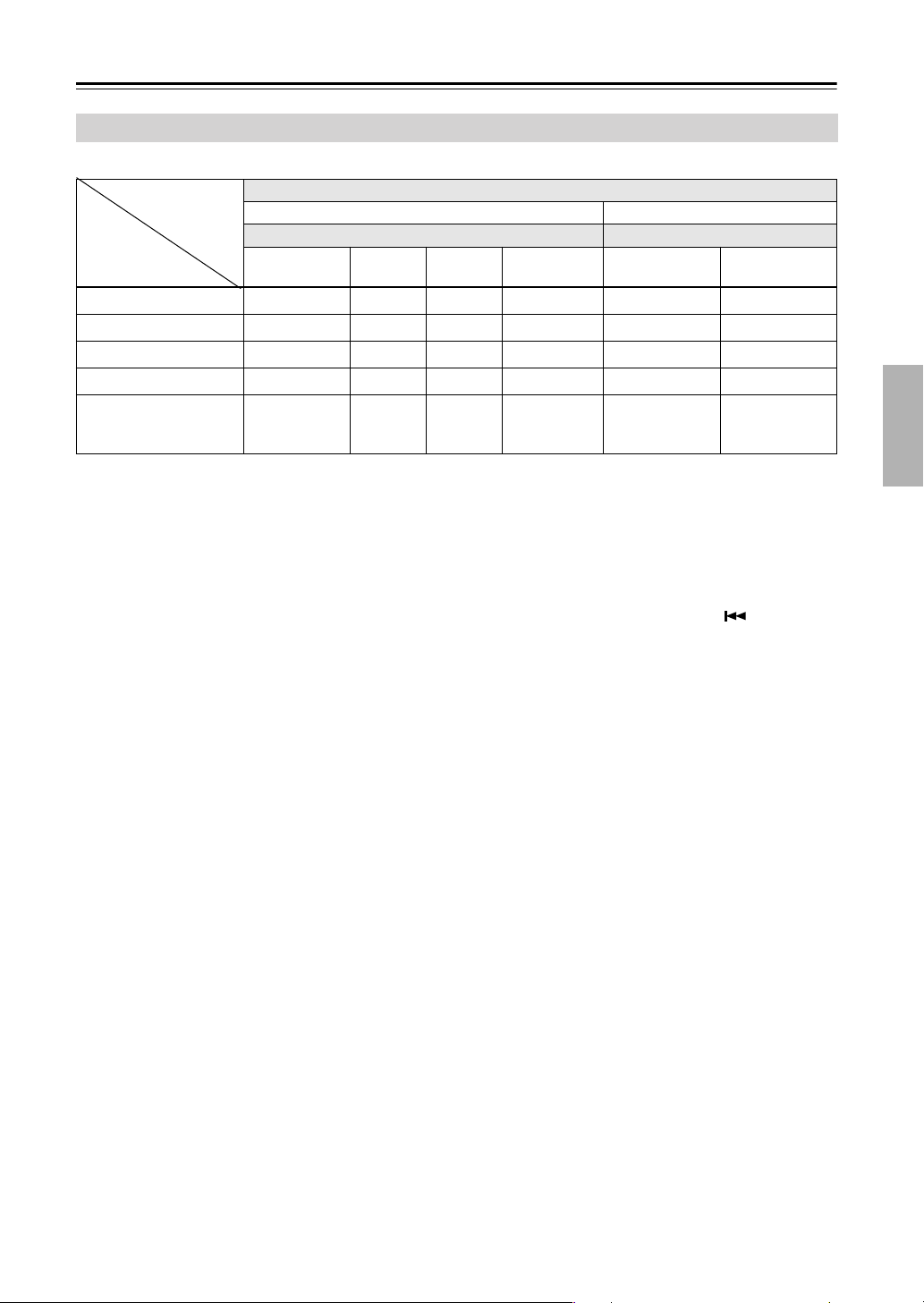
Anslutning av DV-SP506
—Fortsättning
Videoinställningar
Tabellen nedan visar hur de olika videoutgångarna fungerar i förhållande till olika videoinställningar.
Inställning
HD Resolution-inställning (sid. 46)
Videoutgång
HDMI
Komponent
S-Video
Komposit
AV CONNECTOR
(gäller endast modell till
Europa)
*1. Ingen bild visas på en teve som inte stöder inställningarna 480i/576i, 720p, 1080i och 1080p för HD-upplösning.
*2. Ingen bild visas på en teve som inte stöder progressiv skanning.
*3. Inställningen SCART Output Setting kan användas till att välja utmatning av RGB-, S-video- eller kompositvideosignaler via
SCART-utgången AV CONNECTOR. Vidare sker ingen utmatning via komponentvideoutgångarna medan utmatning av RGBsignaler är valt (se sid. 51).
Auto (grun-
dinställning)
✓
480i/576i 480p/576p
✓
✓✓✓✓
✓✓✓✓
✓✓✓✓
*3
✓
✓✓ ✓
HDMI Output Setting (sid. 49)
On Off
Progressive Setting (sid. 46)
720p, 1080i,
1080p
*1
✓
*1
✓
Progressive Interlaced
Ingen utmatning Ingen utmatning
*2
✓
Ingen utmatning
Ingen utmatning
Ingen utmatning
✓
✓
✓
✓
Notera:
• Medan inställningen Progressive Setting är inställt på Progressive matas inga videosignaler ut via någon annan utgång
än komponentvideoutgångarna. Återställ inställningen genom att trycka in och hålla snabbväljaren [ ] intryckt och
sedan trycka på strömbrytaren [ON/STANDBY].
Sv-
27

Anslutning av DV-SP506
—Fortsättning
SCART-anslutning (gäller endast modeller till Europa)
Om teven har en AV-ingång av SCART-typ, så kan
DV-SP506 anslutas till teven via en SCART-kabel. Både
ljud och bild överförs via denna anslutning, vilket betyder att ingen annan ljudutgång (AUDIO OUTPUT) eller
videoutgång (VIDEO OUTPUT) behöver anslutas.
•Använd en SCART-kabel (medföljer ej) till att ansluta
AV-utgången AV CONNECTOR på DV-SP506 till en
motsvarande AV-ingång på teven.
AV CO NNECTOR
7.1-kanalig analog ljudanslutning
En AV-receiver med 7.1-kanaliga analoga ljudingångar kan anslutas enligt följande.
Anslut utgångarna SURR 1 på DV-SP506 till ingångarna för surroundkanalerna på AV receivern och
utgångarna SURR 2 till ingångarna för bakre surroundkanaler på AV receivern. Samma signaler
matas ut via utgångarna SURR 1 och SURR 2.
Ställ omkopplaren SURR
MODE i läget “1+2”, när
denna anslutning ska användas.
Vid användning av denna
anslutning reduceras utnivån
med 3 dB (d.v.s. volymnivån
sänks en liten aning).
Anslutning av -kompatibla komponenter
Te ve
SCART
AV-utgången kan användas för komposit-, S-Video- eller
RGB-utmatning. Grundinställningen är kompositutmatning, vilket bör fungera för alla teveapparater. Kontrollera i bruksanvisningen till teven om den stöder något av
de andra utmatningssätten för högre bildkvalitet. Vi
hänvisar till sid. 51 angående ändring av videoutmatningssätt.
REMOTE
CONTROL
REMOTE
CONTROL
D. MIX/FRONT
12
IN
L
R
AV-receiver
• Den fjärrkontroll som följer med en Onkyo AV-receiver eller förstärkare kan användas till att manövrera
DV-SP506 med.
• Den övre och den nedre -kopplingen på DV-SP506
har samma funktion. Använd endera vid anslutning.
• För att kunna använda -funktioner krävs förutom
an -anslutning också en analog ljudanslutning
(RCA) mellan DV-SP506 och övriga -kompatibla
komponenter.
• Anslut ingenting till -kopplingarna, om RIHDstyrning ska användas.
Sv-
28

Nätanslutning/strömpåslag på DV-SP506
Före anslutning
•Kontrollera att de anslutningar som beskrivs från och
med sidan 18 – 28 är slutförda (anslutning till en teve
krävs).
ON/STANDBY
Strömberedskapsindikator
TOP MENU MENU
S
O
R
R
U
C
RETURN SETUP
P
R
U
E
S
T
H
N
T
E
O
ON STANDBY
1
Anslut den medföljande nätkabeln
till nätintaget AC INLET och därefter till ett fast nätuttag.
•Använd ingen annan nätkabel än den
som följer med DV-SP506. Den medföljande nätkabeln är konstruerad för
användning till DV-SP506 och bör ej
användas till någon annan apparat.
•Koppla aldrig loss den kontakt på
nätkabeln som är ansluten till
DV-SP506 medan den andra änden
(stickkontakten) är ansluten till ett
nätuttag. Det kan resultera i en elektrisk stöt. Se till att alltid ansluta stickkontakten sist och att alltid koppla loss
stickkontakten först.
• Se till att först ställa DV-SP506 i
strömberedskap, innan nätkabeln dras
ut ur nätuttaget för att bryta strömtillförseln.
• Anslut av ovanstående anledning inte
DV-SP506 till ett omkopplingsbart
nätuttag, som återfinns på vissa förstärkare och AV-receivrar.
2
ON/STANDBY
Tryck på strömbrytaren [ON/
STANDBY] på DV-SP506 eller på
[ON] på fjärrkontrollen.
Slå på teven och välj den ingång
ANDBY
ST
som DV-SP506 är ansluten till.
DV-SP506 slås på och strömberedskaps-
Fjärrkontrollen
indikatorn STANDBY slocknar.
• Ställ DV-SP506 i strömberedskap
genom att trycka på strömbrytaren
[ON/STANDBY] på DV-SP506 eller
på [STANDBY] på fjärrkontrollen.
•DV-SP506 kan ta emot signaler från
en fjärrkontroll medan strömberedskapsindikatorn STANDBY lyser.
• Strömmen slås inte av helt, när
DV-SP506 ställs i strömberedskap
med avslagsknappen [ON/
STANDBY] på fjärrkontrollen.
Notera:
•DV-SP506 erbjuder bland annat en skärmsläckare och
automatiskt strömavslag. Om DV-SP506 är i stoppläge och det gå 15 minuter utan att någon manövrering
sker, så kopplas skärmsläckaren in (se sid. 56). Om
skivfacket är stängt och det går 20 minuter utan att
någon skiva spelas upp eller någon manövrering sker,
så ställs DV-SP506 automatiskt i strömberedskap (se
sid. 58).
Inställning av belysningsstyrka i teckenfönstret
Belysningsstyrkan i teckenfönstret kan ändras på
följande sätt.
1
Notera:
• Om belysningsstyrkan i teckenfönstret ändras, så ändras belysningsstyrkan i teckenfönstren på alla övriga
-anslutna Onkyo AV-komponenter också. Detta
fungerar inte med RIHD-anslutna komponenter.
Tryck upprepade gånger på [DIMMER] för att välja något av följande alternativ:
Svag, svagare eller normal belysning.
Till ett nätuttag
Sv-
29

Startinställningar
I detta kapitel beskrivs de inställningar som behöver
göras efter att DV-SP506 har slagits på allra första gången.
ENTER
/
Förstagångsinställningar
När DV-SP506 slås på allra första gången visas menyn
Initial Setup på bildskärmen.
Initial Setup
TV Shape
HDMI Output Setting
HDMI Audio Out
On-Screen Language
4:3 Letter box
4:3 Pan Scan
16:9 Widescreen
✔
16:9 Compressed
2
Fjärrkontrollen
3
Fjärrkontrollen
Använd navigeringspilarna [ ]/
[] till att välja “On” eller “Off”
för “HDMI Output Setting” och
tryck på [ENTER].
Välj “On” för att använda HDMIutmatning.
Initial Setup
TV Shape
HDMI Output Setting
HDMI Audio Out
On-Screen Language
: 16:9 Compressed
✔
On
Off
Efter denna inställning visas menyn
“HDMI Audio Out”.
Använd pilknapparna [ ]/[ ] till
att välja lämplig inställning för
“HDMI Audio Out” och tryck
sedan på [ENTER].
Vi hänvisar till sid. 54 angående detaljer kring val av språk.
Initial Setup
TV Shape
HDMI Output Setting
HDMI Audio Out
On-Screen Language
: 16:9 Compressed
: On
✔
Auto
6ch DSD
6ch PCM
2ch PCM
Använd denna meny till att göra de inställningar som
behöver göras innan DV-SP506 kan börja användas.
Inställningarna kan ändras senare (se sid. 48).
1
Fjärrkontrollen
Använd navigeringspilarna [ ]/
[] till att välja TV shape och
tryck på [ENTER].
Välj “4:3 Letter box” eller “4:3 Pan
Scan”, om en teve med bildförhållandet
4:3 används. Välj 16:9 Widescreen”
eller “16:9 Compressed”, om en bredbildsteve används. Se sid. 49 för vidare
information.
Initial Setup
TV Shape
HDMI Output Setting
HDMI Audio Out
On-Screen Language
4:3 Letter box
4:3 Pan Scan
16:9 Widescreen
✔
16:9 Compressed
Efter denna inställning visas menyn
“HDMI Output Setting”.
Sv-
30
Efter denna inställning visas menyn
“On-Screen Language”.
4
Fjärrkontrollen
Använd navigeringspilarna [ ]/
[] till att välja önskat språk och
tryck sedan på [ENTER].
Vi hänvisar till sid. 54 angående detaljer kring val av språk.
Initial Setup
TV Shape
HDMI Output Setting
HDMI Audio Out
On-Screen Language
: 16:9 Compressed
: On
✔
English
Français
Español
Deutsch
Menyn Initial Setup stängs och
startinställningarna är klara.
DV-SP506 kan nu börja användas.
Notera:
• Initial Setup kan avbrytas genom att trycka på
skivfacksöppnaren [SETUP] och slutföras senare med
hjälp av inställningmenyn (se sid. 48).
• Dessa inställningar kan även utföras med hjälp av reglagen på framsidan av DV-SP506.
• Medan en CEC-kompatibel teve är ansluten till
DV-SP506 via en HDMI-kabel och HDMI Control är
inställt på On (grundinställning) kan det hända att
språkinställningarna på teven påverkar bildskärmsvisningar.

Uppspelning av skivor
Detta kapitel innehåller anvisningar för vanlig uppspelning. Funktioner för avancerad uppspelning beskrivs i
nästa kapitel.
Viktigt!
•I denna bruksanvisning används termen
DVD
-skiva
för DVD-videoskiva, DVD-ljudskiva, DVD-R/RWskiva eller DVD+R/RW-skiva. Om en funktion gäller
speciellt för en viss typ av DVD-skiva, så anges detta.
TOP MENU MENU
S
O
R
R
U
C
RETURN SETUP
P
R
U
E
S
T
H
N
T
E
O
/
OPEN/
CLOSE
1
Tryck på OPEN/CLOSE för att
öppna skivfacket.
Fjärrkontrollen
3
Tryck på OPEN/CLOSE.
Skivfacket stängs och indikeringen för
aktuell skivtyp visas i teckenfönstret.
Tips:
Fjärrkontrollen
Vid tryckning på startknappen [ ]
stängs skivfacket varpå, beroende på
skivtyp, uppspelning startar automatiskt.
• Angående detaljer kring uppspelning
av skivor med JPEG-bilder hänvisas
till “Visning av bildspel med JPEGbilder” på sidan 36.
Notera:
• Sätt endast i skivor som stöds av DV-SP506. Vi
hänvisar till sidorna 8 till 10.
Uppspelningsstart, -paus och -stopp
Detta avsnitt beskriver hur uppspelning startas, hur paus
kopplas in och hur uppspelning avbryts.
■
Start
Fjärrkontrollen
Tryck på startknappen [ ] för att
starta uppspelning.
Uppspelning startar och indikeringen
visas i teckenfönstret.
För en DVD-videoskiva eller en VCDskiva med PBC-funktioner (uppspelningskontroll) kan det hända att uppspelning måste startas från en meny (se
sid. 34).
Se sid. 35 för vidare information om
MP3-skivor.
2
Sätt i en skiva.
Placera skivan inom den markerade fördjupningen på skivtallriken, med etikettsidan vänd uppåt (en dubbelsidig DVDskiva ska placeras med sidan som ska
spelas upp vänd neråt).
■
Paus
Fjärrkontrollen
Tryck på pausknappen [ ] för att
tillfälligt avbryta uppspelning.
Uppspelningspaus kopplas in och indikeringen visas i teckenfönstret.
Tryck på startknappen [ ] för att återuppta uppspelningen.
Uppspelning fortsätter och indikeringen i teckenfönstret slocknar.
För DVD-ljudskivor kan uppspelningspaus inte användas under pågående
menyvisning.
Sv-
31

Uppspelning av skivor
—Fortsättning
■
Stopp
Tryck på stoppknappen Stop [ ]
för att avbryta uppspelning.
Uppspelning avbryts och indikeringen
i teckenfönstret slocknar.
• När uppspelning av en DVD-video-
Fjärrkontrollen
skiva avbryts visas “RESUME” på
bildskärmen samtidigt som
DV-SP506 memorerar den punkt där
uppspelningen avbröts.
•Tryck på startknappen [ ] för att
återuppta uppspelningen från samma
punkt. Tryck en gång till på [ ] för
att koppla ur återupptagningsfunktionen. Återupptagningsfunktionen
återställs, om skivan tas ut ur
DV-SP506.
• Med hjälp av funktionen för senaste
minne (Last Memory) kan uppspelning återupptas från önskad punkt på
en skiva också efter att skivan har
tagits ur (se sid. 42).
Notera:
• Alltför långvarig visning av samma bild eller meny
kan orsaka oreparabel skada på teveskärmen i form av
s.k. inbränning. Förhindra detta genom att inte lämna
uppspelning i pausläge för länge och alltid trycka på
stoppknappen [ ] efter avslutad uppspelning av en
DVD-videoskiva eller en VCD-skiva. DV-SP506 har
även en skärmsläckare som kan förhindra att teveskärmen drabbas av inbränning (se sid. 56).
• Med vissa DVD-videoskivor kan det ibland uppstå
bildbrus som normalt inte uppstår vid vanlig tevemottagning. Detta beror vanligtvis på att DVD-videoskivan innehåller mycket videodata för visning med hög
upplösning. Mängden bildbrus beror i så fall på den
teve som används och problemet kan ibland mildras
genom att skruva ner skärpeinställningen på teven.
Val av nästa eller föregående spår/ kapitel
VCD
CD
DVD-A
DVD-V
SACD
Modeller till Nordamerika stöder inte DivX.
I detta avsnitt beskrivs hur man kan snabbvälja nästa
eller föregående spår eller kapitel.
■
Val av
nästa
spår/
kapitel
Fjärrkontrollen
■
Val av
föregående
spår/
kapitel
Tryck under pågående uppspelning på snabbväljaren [ ] för
att gå över till nästa spår/kapitel.
Nästa spår/kapitel spelas upp.
Tryck under pågående uppspelning på snabbväljaren [ ] för
att gå tillbaka till föregående
spår/kapitel.
Vid första tryckningen väljs början på
det nuvarande spåret.
Fjärrkontrollen
MP3
WMA
DivX
JPEG
Sv-
32

Uppspelning av skivor
—Fortsättning
Snabbspelning framåt/bakåt
VCD
DVD-V
DVD-A
SACD
CD
Modeller till Nordamerika stöder inte DivX.
Detta avsnitt beskriver hur en skiva snabbspelas framåt
eller bakåt.
■
Snabbspelning
framåt
Fjärrkontrollen
Tryck under pågående uppspelning på [ ] för att koppla in
snabbspelning framåt.
Snabbspelning framåt startar och “ x
2” visas på bildskärmen.
Snabbspelningshastigheten kan ändras
genom att trycka upprepade gånger på
[] för att välja:
x 2, x 4, x 8, x16.
Tryck på [ ] för att återgå till normal
uppspelning.
■
Snabbspelning
bakåt
Fjärrkontrollen
Tryck under pågående uppspelning på [ ] för att koppla in
snabbspelning bakåt.
Snabbspelning bakåt startar och “ x
2” visas på bildskärmen.
Snabbspelningshastigheten kan ändras
genom att trycka upprepade gånger på
[] för att välja:
x 2, x 4, x 8, x 16.
Tryck på [ ] för att återgå till normal
uppspelning.
Notera:
• Det kan hända att snabbspelning framåt/bakåt inte alltid sker enligt den hastighet som visas på bildskärmen.
• För andra skivor än ljud-CD-skivor matas inget ljud ut
under pågående snabbspelning framåt eller bakåt.
• För DVD-ljudskivor kan snabbspelning framåt eller
bakåt inte användas under pågående menyvisning.
MP3
DivX
WMA
Uppspelning framåt bildruta för bildruta
VCD
DVD-V
Genom uppspelning bildruta för bildruta är det möjligt
att visa enskilda bildrutor en i taget framåt.
■
Framåt
bildruta
för bildruta
Fjärrkontrollen
Tryck på pausknappen [ ].
Uppspelning pausas och “ Pause”
visas på skärmen.
Tryck upprepade gånger för att
välja en bildruta i taget.
Tryck på [ ] för att återgå till normal
uppspelning.
Uppspelning i slowmotion
DVD-V
Genom uppspelning i slowmotion är det möjligt att
långsamt återge en viss scen, antingen framåt eller bakåt.
■
Slowmotion
framåt
Fjärrkontrollen
■
Slowmotion
bakåt
Fjärrkontrollen
Notera:
• Långsam uppspelning bakåt kan inte användas för
DivX-filer eller video-CD-skivor. Vidare kan hastigheten vid långsam uppspelning inte ändras för videoCD-skivor.
Tryck under pågående eller
pausläge uppspelning på SLOW
[].
Uppspelning i slowmotion framåt startar och “ 1/2” visas på bildskärmen.
Tryck upprepade gånger på SLOW
[] för att ändra till önskad slowmotionhastighet: 1/2, 1/4, 1/6, 1/8.
Tryck på [ ] för att återgå till normal
uppspelning.
Tryck under pågående eller
pausläge uppspelning på SLOW
[].
Uppspelning i slowmotion bakåt startar
och “ 1/2” visas på bildskärmen.
Tryck upprepade gånger på SLOW
[] för att ändra till önskad slowmotionhastighet: 1/2, 1/4, 1/6, 1/8.
Tryck på [ ] för att återgå till normal
uppspelning.
Sv-
33

Uppspelning av skivor
—Fortsättning
TOP MENU
/ / /
TOP MENU MENU
S
O
R
R
U
C
RETURN SETUP
P
U
E
S
T
H
N
T
E
O
MENU
R
, ENTER
/
Sifferknappar
ENTER
TOP MENU
/ / /
MENU
Navigering med DVD- och VCDskivmenyer
DVD-V
DVD-videoskivor brukar innehålla en meny varifrån det
är möjligt att välja titlar, kapitel och andra alternativ,
såsom ljudspår, textning och ljudformat (t.ex. Dolby
Digital eller DTS). VCD-skivor som stöder funktioner
PBC (uppspelningskontroll) kan också innehålla en bildskärmsmeny.
1
2
Fjärrkontrollen
DVD-A
VCD
Sätt i en DVD eller en VCD.
Med en DVD-skiva visas vanligtvis en
meny efter tryckning på startknappen
[ ]. Prova i annat fall med att trycka på
[TOP MENU].
För VCD som stöder funktionen PBC
krävs eventuellt ett tryck på startknappen [ ] för att ta fram menyn.
Använd på en DVD-meny markörstyrningsknappar [ ], [ ], [ ]
och [ ] till att välja önskad post
och tryck sedan på [ENTER].
Använd på en VCD-meny siffer-
knapparna till att välja önskat
spår.
Om en VCD-meny består av flera sidor,
så tryck på [ ] eller [ ] för att
bläddra till önskad sida. Tryck på
[RETURN] för att återgå till menyn
under pågående uppspelning.
Notera:
• Dessa inställningar kan även utföras med hjälp av reglagen på framsidan av DV-SP506.
• Inte alla DVD-videoskivor och VCD-skivor innehåller
menyer.
• Menymanövrering varierar från skiva till skiva. Vi
hänvisar till skivomslaget ifråga angående detaljer.
•Tryck för vissa DVD-skivor på menyknappen
[MENU] för att ta fram skivmenyn.
In/urkoppling av uppspelningskontroll (PBC) på
VCD-skivor
PBC-menyer kan tas fram eller döljas genom att trycka
på [TOP MENU].
Navigering på CD- och SACD-skivor
CD
SACD
I detta avsnitt beskrivs hur det går till att spela upp ljudCD-skivor och SACD-skivor med hjälp av navigeringsmenyn Disc Navigator.
1
2
Fjärrkontrollen
Sätt i en ljud-CD-skiva eller en
SACD-skiva.
Menyn Disc Navigator visas.
Stop
/Track01.CDA
Disc CD
001. Track01
002. Track02
003. Track03
004. Track04
005. Track05
006. Track06
007. Track07
008. Track08
Repeat :Off
Random :Off
Tillgängliga spår visas.
Använd navigeringspilarna [ ]/
[] till att välja önskat spår och
tryck sedan på [ENTER] för att
starta uppspelning.
Tryck för en SACD-skiva på [AUDIO]
för att välja flerkanalsområdet, 2kanalsområdet eller CD-lagret.
Notera:
• Dessa inställningar kan även utföras
med hjälp av reglagen på framsidan
av DV-SP506.
• Markörstyrningsknappar kan inte
användas vid slumpvis uppspelning
eller programmerad uppspelning.
Sv-
34
